advertisement
▼
Scroll to page 2
of
156
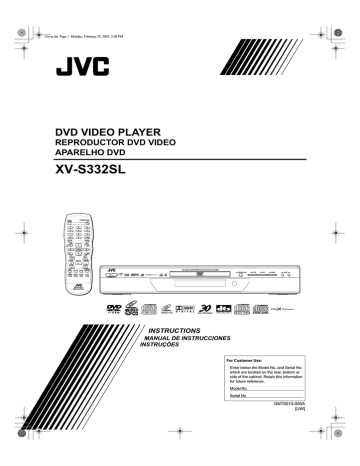
STANDBY/ON OPEN/ CLOSE 1 2 4 5 3 7 8 9 10 0 +10 6 TO RETURN P ME CANCEL NU ME NU ENTER CH OI P DIS NEXT CE PREVIOUS CLEAR SELECT SLOW- LA Y STROBE SLOW+ PLAY MODE SUB TITLE THEATER AUDIO POSITION 3D PHONIC DIGEST ANGLE XV-S332 DVD/SUPER VCD/VCD/CD PLAYER OPEN/CLOSE STANDBY ZOOM STOP PLAY PAUSE SKIP DOLBY D I G I T A L STANDBY/ON RM-SXV002U REMOTE CONTROL VIDEO CD ! "#$% Warnings, Cautions and Others Avisos, precauciones y otras notas Advertências, precauções e outras notas switch! Caution –– Disconnect the mains plug to shut the power off completely. The switch in any position does not disconnect the mains line. The power can be remote controlled. CAUTION To reduce the risk of electrical shocks, fire, etc.: 1. Do not remove screws, covers or cabinet. 2. Do not expose this appliance to rain or moisture. Precaución –– Interruptor ! Desconectar el cable de alimentación para desactivar la alimentación totalmente. Cualquier que sea la posición de ajuste del interruptor , la alimentación no es cortada completamente. La alimentación puede ser controlada remotamente. PRECAUCIÓN Para reducir riesgos de choques eléctricos, incendio, etc.: 1. No extraiga los tornillos, los cubiertas ni la caja. 2. No exponga este aparato a la lluvia o a la humedad. Precaução –– Interruptor ! Desconectar o cabo de alimentação para desligar a alimentação por completo. Qualquer que seja a posição de ajuste do interruptor , a alimentação não é completamente cortada. A alimentação pode ser controlada remotamente. PRECAUÇÃO Para reduzir riscos de choques elétricos, incêndio, etc.: 1. Não remova parafusos e tampas ou desmonte a caixa. 2. Não exponha este aparelho à chuva nem à umidade. CAUTION • Do not block the ventilation openings or holes. (If the ventilation openings or holes are blocked by a newspaper or cloth, etc., the heat may not be able to get out.) • Do not place any naked flame sources, such as lighted candles, on the apparatus. • When discarding batteries, environmental problems must be considered and local rules or laws governing the disposal of these batteries must be followed strictly. • Do not expose this apparatus to rain, moisture, dripping or splashing and that no objects filled with liquids, such as vases, shall be placed on the apparatus. PRECAUÇÃO • Não obstrua as aberturas e orifícios de ventilação. (Se os orifícios ou aberturas de ventilação estiverem obstruídos por qualquer papel ou tecido, não haverá circulação do ar quente.) • Não coloque nenhum objeto com chamas, como velas acesas, sobre o aparelho. • Ao descartar as baterias, leve em consideração os problemas que possam ser causados ao meio ambiente e os regulamentos e leis locais e governamentais sobre recolhimento dessas baterias devem ser rigorosamente seguidos. • Não exponha este aparelho à chuva, umidade, pingos ou esguichos de água, nem coloque em cima do mesmo qualquer tipo de recipiente que contenha líquidos, como por exemplo vasos. PRECAUCIÓN • No obstruya las rendijas o los orificios de ventilación. (Si las rendijas o los orificios de ventilación quedan tapados con un periódico, un trozo de tela, etc., no se podrá disipar el calor). • No ponga sobre el aparato ninguna llama al descubierto, como velas encendidas. • Cuando tenga que descartar las pilas, tenga en cuenta los problemas ambientales y observe estrictamente los reglamentos o las leyes locales sobre disposición de las pilas. • No exponga este aparato a la lluvia, humedad, goteos o salpicaduras. Tampoco ponga recipientes conteniendo líquidos, como floreros, encima del aparato. G–1 Caution: Proper Ventilation To avoid risk of electric shock and fire and to protect from damage. Locate the apparatus as follows: Front: No obstructions open spacing. Sides: No obstructions in 3 cm from the sides. Top: No obstructions in 5 cm from the top. Back: No obstructions in 15 cm from the back Bottom: No obstructions, place on the level surface. Precaución: Ventilación Adecuada Para evitar el riesgo de choque eléctrico e incendio y para proteger el aparato contra daños. Ubique el aparato de la siguiente manera: Frente: Espacio abierto sin obstrucciones. Lados: 3 cm sin obstrucciones a los lados. Parte superior: 5 cm sin obstrucciones en la parte superior. Parte trasera: 15 cm sin obstrucciones en la parte trasera. Fondo: Sin obstrucciones, colóquelo sobre una superficie nivelada. Precaução: ventilação apropriada Para prevenir o risco de choque elétrico ou incêndio e para proteger o aparelho contra danos. Localize-o da seguinte maneira: Frente: Espaço aberto, sem obstruções. Lados: Espaço de 3 cm sem obstruções nos lados. Topo: Espaço de 5 cm sem obstruções acima. Atrás: Espaço de 15 cm sem obstruções atrás. Parte inferior: Sem obstruções. Coloque o aparelho em superfície nivelada. Spacing 15 cm or more Espacio de 15 cm o más Espaço de 15 cm ou mais XV-S332SL Front Frente Frente Wall or obstructions Pared u obstrucciones Parede ou obstáculo Stand height 5 cm or more Allura del soporte 5 cm o más Base com altura de 5 cm ou mais Floor Piso Piso G–2 IMPORTANT FOR LASER PRODUCTS / IMPORTANTE PARA LOS PRODUCTOS LÁSER / IMPOTANTE PARA PRODUTOS LASER REPRODUCTION OF LABELS / REPRODUCCIÓN DE ETIQUETAS / REPRODUÇÃO DE ETIQUETAS 1 CLASSIFICATION LABEL, PLACED ON REAR ENCLOSURE 2 WARNING LABEL, PLACED INSIDE THE UNIT 1 ETIQUETA DE CLASIFICACIÓN, PEGADA EN LA PARTE POSTERIOR DE LA CAJA 2 ETIQUETA DE ADVERTENCIA, PEGADA EN EL INTERIOR DE LA UNIDAD 1 ETIQUETA DE CLASSIFICAÇÃO LOCALIZADA NA PARTE POSTERIOR DA CAIXA DO APARELHO. 2 ETIQUETA DE ADVERTÊNCIA LOCALIZADA NA PARTE INTERNA DA UNIDADE. CLASS LASER 1 PRODUCT CAUTION: Invisible laser radiation when open and interlock failed or defeated. AVOID DIRECT EXPOSURE TO BEAM. (e) VARNING: Osynlig laserstrålning när denna del är öppnad och spärren är urkopplad. Betrakta ej strålen. (s) 1. CLASS 1 LASER PRODUCT 2. CAUTION: Invisible laser radiation when open and interlock failed or defeated. Avoid direct exposure to beam. 3. CAUTION: Do not open the top cover. There are no user serviceable parts inside the Unit; leave all servicing to qualified service personnel. 1. PRODUCTO LASER CLASE 1 2. PRECAUCIÓN: En el interior hay radiación láser visible. Evite el contacto directo con el haz. 3. PRECAUCIÓN: No abra la tapa superior. En el interior de la unidad no existen piezas reparables por el usuario; deje todo servicio técnico en manos de personal calificado. 1. PRODUTO LASER CLASSE 1 2. CUIDADO: O laser emite uma rediação invisível que é perigosa, caso o aparelho esteja aberto e a trava inoperante ou danificada. Evite exposição direta ao feixe dos raios. 3. CUIDADO: Não abra a caixa do aparelho. Não existem peças reparáveis pelo usuário na parte interna da unidade. Solicite assistência técnica somente a pessoal técnico qualificado. G–3 ADVARSEL: Usynlig laserstråling ved åbning, når sikkerhedsafbrydere er ude af funktion. Undgå udsættelse for stråling (d) VARO: Avattaessa ja suojalukitus ohitettaessa olet alttiina näkymättömälle lasersäteilylle. Älä katso säteeseen. (f) !!"! Introduction English Table of Contents Introduction Page 2 Features...............................................................................2 Supplied accessories..........................................................2 About this instruction manual ..........................................3 Notes on handling ..............................................................4 Preliminary knowledge Page 5 Names of parts and controls .............................................5 Front panel................................................................................5 Remote control unit .................................................................6 Display window........................................................................8 Rear panel.................................................................................8 Operational Principles........................................................9 To advance a still picture frame-by-frame ...........................24 To display continuous still pictures [STROBE] ....................24 To playback in slow-motion [SLOW]....................................25 To zoom a scene [ZOOM]......................................................25 Changing the playback order ......................................... 26 To playback in the desired order [PROGRAM] ....................26 To playback in random order [RANDOM]...........................27 Repeat playback............................................................... 27 To repeat the current selection or all tracks [REPEAT] .......27 To repeat a desired part [A-B REPEAT] ................................28 Selecting a scene angle of DVD VIDEO ......................... 29 To select a scene angle from the normal screen [ANGLE]...............................................................................29 To select a scene angle from the angle list display [ANGLE]...............................................................................30 On-screen displays...................................................................9 To prevent the monitor from burning out [SCREEN SAVER] ................................................................10 On-screen guide icons ...........................................................11 How to use numeric buttons .................................................11 Changing the language and sound ................................ 30 About discs .......................................................................12 Enjoying virtual surround sound.................................... 32 Playable disc types.................................................................12 Disc structure..........................................................................12 Checking the status......................................................... 33 To select the subtitle language [SUBTITLE] ........................30 To change the audio language or sound [AUDIO] ..............31 Selecting the picture character ...................................... 32 To select the picture character [THEATER POSITION]........32 To simulate surround sound [3D PHONIC] ..........................32 Page 13 To check the disc/time information ......................................33 To check the DVD function status.........................................34 Connections ......................................................................13 To dim the brightness of the display window.............. 34 Before making any connections ...........................................13 To connect to a TV .................................................................13 To connect to a TV with the component video input jacks............................................................................14 To connect to an audio amplifier or receiver.......................15 To connect to audio equipment with a digital input ...........15 To connect the power cord ...................................................16 Dimning brightness of the display window.........................34 Getting started To install batteries in the remote control unit ..............16 Basic operations Page 17 Turning on/off the unit ....................................................17 Inserting and removing discs ..........................................17 Basic playback ..................................................................18 To start playback ....................................................................18 To stop playback completely ................................................18 To stop playback temporarily ...............................................18 To advance or reverse playback rapidly while monitoring .....18 To locate the beginning of the scene or song .....................19 Resuming playback ..........................................................19 To memorize the interrupted position .................................19 To resume playback...............................................................19 Advanced operations Page 20 Playing from a specific position on a disc......................20 To locate a desired scene from the DVD menu ...................20 To locate a desired scene from the menu of the Video CD/SVCD with PBC...................................................20 To locate a desired selection using the numeric buttons......21 To locate a desired selection using 4 or ¢ ...................21 To locate a desired scene by specifying the chapter number [CHAP.SEARCH]....................................................22 To locate a desired position in the current title or track [TIME SEARCH] ...................................................................22 To locate a desired scene from the display [DIGEST].........23 Special picture playback ..................................................24 MP3 CD playback Page 35 About MP3 CD disc.......................................................... 35 Unavailable functions...................................................... 35 Basic operations .............................................................. 35 Basic operations using the basic control buttons ...............35 Track/Group selection using the numeric buttons ..............36 Advanced functions......................................................... 36 Program playback ..................................................................36 Random playback ..................................................................37 Repeat playback .....................................................................38 Disc/time information ............................................................38 Initial settings Page 39 Selecting preferences...................................................... 39 How to set preferences..........................................................39 LANGUAGE page ...................................................................39 AUDIO page............................................................................40 DISPLAY page ........................................................................41 SYSTEM page ........................................................................42 Limiting playback by children ........................................ 43 To set Parental Lock for the first time [PARENTAL LOCK]..............................................................43 To change the settings [PARENTAL LOCK] ........................44 To temporarily release the Parental lock [PARENTAL LOCK] .............................................................45 Additional information Page 46 Care and handling of discs.............................................. 46 Troubleshooting .............................................................. 47 Specifications................................................................... 48 Table of languages and their abbreviations.... Appendix A Country/Area code list for parental lock ........Appendix B 1 !!"! Introduction Features Supplied accessories Picture functions • Audio/video cable (x 1) 7Strobe function 7Digest function • Remote Control Unit (x 1) / N E E P S O LO C You can select the desired selection to be played from the opening scenes displayed on the TV screen. 1 7Angle function* A T S 4 Y B D N 5 U T E R 10 N /O 2 7 8 N R 3 T O P MEN 0 U 6 9 N A C 0 + 1 CEL E N T P R U MEN E LE S U C A R S S LO E N X T E C Y LA E P OD M - LE W DIS PLA Y T S T B SU R O B E S LO A N A G LE R E T N A E IO H IT T OS P IO + D W U T S E IG D LE TIT Z O M O R 2U OL 00 TR V N X O -S E C M T R MO E You can view scenes close-up. 3D NIC O H P 7Zoom function E You can select a desired angle from multiple camera angles recorded on the DVD VIDEO disc. CHOIC EVIO R Introduction The unit can display nine continuous still pictures on the TV screen. 7Parental lock* You can restrict the playback of DVD VIDEO discs with scenes which you do not want children to see, such as adult or violent films. • R6P(SUM-3)/AA(15F) batteries (x 2) 7Theater position You can select the picture character according to the lighting of your room. Audio functions • Instruction manual (x 1) 7High quality digital sound You can enjoy high quality sound with Dolby Digital or Linear-PCM. 7Surround function* The unit accommodates the Dolby Digital, DTS and MPEG multichannel surround systems. (These surround signals are output only from the DIGITAL OUT jacks.) 73D PHONIC function • AC power cord (x 1) You can enjoy surround sound with your 2-channel system. Other functions 7Multi-language subtitles and sound* You can select a subtitle or sound language from those recorded on the DVD VIDEO disc. 7Multi-disc playback You can enjoy Audio CD, Video CD and SVCD discs as well as DVD VIDEO discs. In addition, you can also enjoy MP3 CD discs. 7Operation from the on-screen display User-friendly on-screen displays allow you to operate the unit easily. Functions with (*) mark only work on a DVD VIDEO disc that is compatible with each function. 2 • AC power plug (x 1) !!"! Introduction English About this instruction manual • This instruction manual basically explains operations according to the format as below. • For operations for MP3 CD discs, see “MP3 CD playback” on and after page 35. The other sections of this manual do not refer to MP3 CD playback. You can play titles or tracks on discs inserted in random order by using the Random function. STANDBY/ON OPEN/ CLOSE 1 2 3 4 5 6 7 8 10 0 9 +10 TO RETURN 3 P ME These symbols indicate the types of discs which the operation can be used for. Introduction To playback in random order [RANDOM] CANCEL NU ME NU ENTER CH OI P DIS NEXT CE PREVIOUS CLEAR SELECT SLOW- 1 PLAY MODE 3D PHONIC LA Y 2 STROBE The number indicates the following procedural step(s) in which the button(s) is(are) used. You may also use the corresponding buttons on the front panel of the unit if available. SLOW+ THEATER SUB TITLE AUDIO POSITION DIGEST ANGLE ZOOM RM-SXV002U REMOTE CONTROL 7 While stopped 1 Press PLAY MODE. The play mode menu appears on the TV screen. The number indicates the procedural step. 2 Use CURSOR 2/3 to move to [RANDOM]. REPEAT PROGRAM RANDOM 3 Press ENTER. The unit starts random playback. The “RANDOM” indicator appears in the display window on the front panel. After playing all titles/ tracks of the discs, random playback ends. Other convenient procedures, etc. The names of buttons on the remote control unit (or on the front panel of the unit) are all given in uppercase letters. • The same title or track will not be played back more than once during random play. • To stop/quit random playback in the middle Press 7 to stop playback. The unit is still in random playback mode, so pressing 3 starts random playback again. To quit random playback, press 7 again while stopped. The “RANDOM” indicator in the display window turns off. NOTE Additional supplemental remarks • Some DVD VIDEO discs may not be played back correctly in the random mode. 3 # !!"! Introduction Introduction Notes on handling Important cautions Safety precautions Installation of the unit • Select a place which is level, dry and neither too hot nor too cold (between 5oC and 35oC). • Leave sufficient distance between the unit and the TV. • Do not use the player in a place subject to vibrations. Avoid moisture, water and dust Do not place the unit in moist or dusty places. Power cord • Do not handle the power cord with wet hands! • A small amount of power* is always consumed while the power cord is connected to the wall outlet. • When unplugging the player from the wall outlet, always pull the plug, not the power cord. * : For power consumption in standby mode, see “Specifications” on page 48 To prevent malfunction of the unit • There are no user-serviceable parts inside. If anything goes wrong, unplug the power cord and consult your dealer. • Do not insert any metallic object into the unit. • Do not use any non-standard shape disc available on the market, because it may damage the unit. • Do not use a disc with tape, seals, or paste on it, because damage to the unit may result. Note about copyright laws • Please check the copyright laws in your country before recording from DVD VIDEO, Audio CD, Video CD, SVCD and MP3 CD discs. Recording of copyrighted material may infringe copyright laws. Avoid high temperatures Do not expose the unit to direct sunlight or place it near a heating device. When you’re away When away on travel or otherwise for an extended period of time, remove the plug from the wall outlet. Do not insert foreign objects into the unit Do not insert wires, hairpins, coins, etc. into the unit. Do not block the vents Blocking the vents may damage the unit. Care of the cabinet When cleaning the unit, use a soft cloth and follow the relevant instructions on the use of chemically-coated cloths. Do not use benzene, thinner or other organic solvents and disinfectants. These may cause deformation or discoloring. If water gets inside the unit Turn off the power switch and remove the plug from the wall outlet, then call the store where you made your purchase. Using the unit in this state may cause a fire or electrical shock. Note about the copyguard system • The DVD VIDEO disc is protected by the copyguard system. When you connect the unit to your VCR directly, the copyguard system activates and the picture may not be played back correctly. This product incorporates copyright protection technology that is protected by method claims of certain U.S. patents and other intellectual property rights owned by Macrovision Corporation and other rights owners. Use of this copyright protection technology must be authorized by Macrovision Corporation, and is intended for home and other limited viewing uses only unless otherwise authorized by Macrovision Corporation. Reverse engineering or disassembly is prohibited. Manufactured under license from Dolby Laboratories. “Dolby” and double-D symbol are trademarks of Dolby Laboratories. Confidential Unpublished Works. © 1992-1998 Dolby Laboratories, Inc. All rights reserved. Manufactured under license from Digital Theater Systems, Inc. US Pat. No. 5,451,942 and other world-wide patents issued and pending. “DTS”, “DTS Digital Surround”, are trademarks of Digital Theater Systems, Inc. © 1996 Digital Theater Systems, Inc. All Rights Reserved. 4 !!"! Preliminary knowledge English Names of parts and controls Refer to the corresponding pages indicated in () for details. Front panel 1 2 3 4 5 6 7 XV-S332 DVD/SUPER VCD/VCD/CD PLAYER OPEN/CLOSE STANDBY STOP PLAY PAUSE SKIP DOLBY D I G I T A L Preliminary knowledge STANDBY/ON 8 1 STANDBY/ON button (17) Turns the unit on or off (standby). 2 STANDBY indicator Lights when the power cord is connected and the unit is on standby. When the unit is turned on, the STANDBY indicator goes off. 3 Disc tray (17) Used to load a disc. 4 0 (OPEN/CLOSE) button (17) Used to open and close the disc tray. 5 7 (STOP) button (18, 36) Stops playback. 9 0 7 8 (PAUSE) button (18, 36) Pauses playback. Also, used to display nine continuous still pictures (STROBE function). 8 Display window (8) Indicates the current status of the unit. 9 Remote sensor Receives signals from the remote control unit. 0 4/¢ (SKIP) buttons (18, 36) Used to skip a chapter, title or track. Also, used for the page selection of a menu screen (for Video CD/SVCD). Holding down 4 or ¢ during playback reverses or advances playback rapidly (except MP3 CD). 6 3 (PLAY) button (18, 36) Starts playback. Also, used as a SELECT button for PBC of Video CDs/SVCDs. 5 $ !!"! Preliminary knowledge Remote control unit ! 1 2 3 4 5 6 7 8 9 10 0 +10 RETURN TO Preliminary knowledge 4 @ 1 2 3 STANDBY/ON OPEN/ CLOSE P CANCEL NU ME ME NU 5 HO IC E DIS NEXT PREVIOUS CLEAR SELECT PL AY SLOW- SLOW+ 9 PLAY MODE SUB TITLE AUDIO THEATER POSITION 3D PHONIC DIGEST ANGLE ZOOM ~ & * ( ) _ + ¡ ™ RM-SXV002U REMOTE CONTROL 6 ^ STROBE 8 0 = $ % ENTER C 6 7 # % !!"! Preliminary knowledge 2 Numeric buttons (11) Used to select a selection, as well as used to enter a time for the Time search and a chapter number for the Chapter search. 3 RETURN button (20) Returns to the previous menu (for DVD VIDEO/Video CD/ SVCD). 4 TOP MENU button (20) Displays the top menu of a DVD VIDEO disc on the TV screen. 5 5 UP, ∞ DOWN, 2 LEFT, 3 RIGHT (CURSOR) buttons Used to select an item form a menu or on-screen display, or to change the setting of an item in the on-screen display. In this manual, we sometimes call them “CURSOR” buttons. 6 CHOICE button (39) Displays the preference on-screen display on the TV screen. 7 4/PREVIOUS button (18, 19, 21, 36) Skips back a chapter, title or track. Also used for the page selection of a menu screen (for DVD VIDEO/Video CD/ SVCD). Holding down this button during playback reverses playback rapidly (except MP3 CD). 8 7/CLEAR button (18, 26, 36, 37) Stops playback. Also used to erase all the programmed selection for the program play. 9 1/SLOW– button (18, 25, 36) Pressing this button during playback reverses playback rapidly (except MP3 CD). With an MP3 CD disc, pressing this button skips back a Group. Pressing this button while a DVD VIDEO disc is paused reverses playback slowly. 0 PLAY MODE button (22, 26, 27, 28, 36, 37, 38) Displays an on-screen display for controlling the advanced playback functions. - SUBTITLE button (30) Used to display the subtitle selection display on the TV screen, as well as used to turn the subtitle on or off (for DVD VIDEO/Video CD/SVCD). = 3D PHONIC button (32) Produces a simulated surround effect. ! Infrared signal-emitting window Point this window toward the remote sensor on the front panel when pressing buttons. English @ STANDBY/ON button (17) Turns the unit on or off (standby). # CANCEL button (26, 37) Cancels the last programmed selection in the Program mode. $ MENU button (20) Displays a DVD menu on the TV screen. % ENTER button Executes the selected item in a menu or on-screen display. ^ DISPLAY button (33) Displays the status information (only for DVD disc) or the time information (for any types of discs). Preliminary knowledge 1 OPEN/CLOSE button (17) Opens and closes the disc tray. & ¢/NEXT button (18, 19, 21, 36) Skips forward a chapter, title or track. Also used for the page selection of a menu screen (for DVD VIDEO/Video CD/SVCD). Holding down this button during playback advances playback rapidly (except MP3 CD). * 8/STROBE button (18, 24, 36) Pauses playback. Also, used to display nine continuous still pictures (STROBE function). ( 3/SELECT button (18, 20, 36) Starts playback. Also used as a SELECT button for PBC of Video CDs/SVCDs. ) ¡/SLOW+ button (18, 25, 36) Pressing this button during playback advances playback rapidly (except MP3 CD). With an MP3 CD disc, pressing this button skips forward a Group. Pressing this button while a DVD VIDEO, Video CD or SVCD disc is paused advances playback slowly. _ THEATER POSITION button (32) Selects a picture character from 4 options (for DVD VIDEO/Video CD/SVCD). + AUDIO button (31) Selects the audio (for DVD VIDEO/Video CD/SVCD). ¡ ZOOM button (25) Zooms in the picture (for DVD VIDEO/Video CD/SVCD). ANGLE button (29, 30) Changes camera angles during playback of a DVD VIDEO disc containing multiple camera angles (for DVD VIDEO). ~ DIGEST button (23) Displays beginning scenes of each title, chapter or track on the TV screen (for DVD VIDEO/Video CD/SVCD). 7 Preliminary knowledge Display window 1 2 VCDVD 3 1 A-B GROUP TITLE TRACK CHAP PROGRAM RANDOM 4 5 Preliminary knowledge 1 Disc indicator Indicates the type of the disc set in the tray. When a DVD VIDEO disc is set, “DVD” lights up. When a SVCD or Video CD disc is set, “VCD” lights up. When an Audio CD or MP3 CD disc is set, “CD” lights up. 2 Group/title/track/chapter indicators Displays group/title/track, or chapter number. 3 Repeat mode indicators The appropriate indicator illuminates according to the current repeat mode. 4 PROGRAM/RANDOM indicators The appropriate indicator illuminates while the unit is in the Program or Random playback mode. 5 Multi-information window Displays the current group/title/track/chapter number(s), time and status information. Rear panel 1 2 DIGITAL OUT 4 VIDEO OUT PCM / STREAM Y COMPONENT PR PB VIDEO OUT SELECT S-VIDEO AND VIDEO COAXIAL COMPONENT NTSC S-VIDEO VIDEO PAL RIGHT LEFT AUDIO OUT 3 4 5 6 1 DIGITAL OUT jack (COAXIAL) (15) Outputs digital audio signals. You must select the type correctly according to the external device connected to via the Preference display. 2 COMPONENT VIDEO OUT jacks (Y/PB/PR) (14) Output component video signals. To enable these jacks, select VIDEO OUT SELECT (COMPONENT/S-VIDEO) switch to “COMPONENT”. 3 S-VIDEO OUT jack (13) Outputs a S-video signal. To enable this jack, select VIDEO OUT SELECT (COMPONENT/S-VIDEO) switch to “S-VIDEO AND VIDEO”. 4 VIDEO OUT jack (13) Outputs a composite video signal. To enable this jack, select VIDEO OUT SELECT (COMPONENT/S-VIDEO) switch to “S-VIDEO AND VIDEO”. 5 AUDIO OUT jacks (LEFT/RIGHT) (13, 14) Outputs stereo analog audio signals. 8 AV COMPU LINK AC IN 7 8 9 0 6 VIDEO OUT SELECT switch (COMPONENT/S-VIDEO) (13) Select “COMPONENT” or “S-VIDEO AND VIDEO”. Note that you must change the switch position while the unit is stopped or while the unit power is off with the DVD removed. Otherwise, the changed setting will not be effective. 7 VIDEO OUT SELECT switch (NTSC/PAL) (13) Select “NTSC” or “PAL” to match the color system of your TV. Note that you must change the switch position while the unit power is off (on standby). Otherwise, the changed setting will not be effective. 8 AV COMPU LINK jacks These jacks are provided for use in the future. They are currently not used. 9 AC IN connector (16) Connects to the wall outlet using the supplied AC power cord. 0 Region Code label (12) Shows Region Code number. ' !!"! Preliminary knowledge English Operational Principles On-screen displays The unit provides several on-screen displays. With some displays, you can set or select preferences or functions, while the others are display-only. Opening displays The Opening display appears automatically in some conditions. At the bottom, the following information are indicated depending on the unit’s status. • NOW READING: The unit is now reading the disc information (TOC). • REGION CODE ERROR!: The DVD VIDEO disc loaded cannot be played because the region code of the disc does not match the unit. • OPEN: The disc tray is now opening. • CLOSE: The disc tray is now closing. Preference displays When no disk is inserted or when a DVD VIDEO or Video CD disk is inserted and stopped, pressing the CHOICE button brings up the preference display for setting the preferences. There are four pages: LANGUAGE, AUDIO, DISPLAY and SYSTEM as shown on the right. See page 39 for detailed information. Preliminary knowledge Opening display DVD/Super DVD/Super VCD/Video VCD/Video CD/CD CD/CD PLAYER PLAYER NOW READING LANGUAGE LANGUAGE AUDIO AUDIO DISPLAY SYSTEM LANGUAGE AUDIO MENU LANGUAGE ENGLISH DIGITAL AUDIO OUTPUT AUDIO LANGUAGE ENGLISH DOWN MIX SUBTITLE ENGLISH COMPRESSION ON SCREEN LANGUAGE ENGLISH DISPLAY Lo / Ro ON EXIT PRESS KEY LANGUAGE EXIT PRESS DISPLAY SYSTEM STREAM / PCM KEY SYSTEM AUDIO DISPLAY SYSTEM 4:3 LB MONITOR TYPE ON ON SCREEN GUIDE AUDIO AUTO STANDBY MODE 2 SCREEN SAVER LANGUAGE AV COMPULINK MODE DVD 1 EXIT PRESS KEY SYSTEM OFF OFF RESUME EXIT PRESS DISPLAY KEY PARENTAL LOCK display When no disc is inserted or a DVD VIDEO disc is stopped, pressing the ENTER button while holding down the 7 button brings up the PARENTAL LOCK display in which you can set the level for limiting playback. See page 43 for detailed information. PARENTAL LOCK PARENTAL LOCK BR Country Code — Set Level ---- PASSWORD EXIT PRESS KEY ENTER 9 Preliminary knowledge Play mode displays Pressing the PLAY MODE button brings up the play mode display in which you can control playback functions. Different displays appear depending on the disc type and the unit’s status. While stopped During DVD VIDEO playback DVD CONTROL REPEAT PROGRAM RANDOM REPEAT A-B REPEAT TIME SEARCH During Audio CD/MP3 CD playback CD CONTROL Preliminary knowledge Pressing the DISPLAY button during playback brings up the status display. For a DVD VIDEO disc, pressing the DISPLAY button toggles between the DVD VIDEO function status display, the disc/time display and off. For a Video CD, SVCD, Audio CD or MP3 CD disc, pressing the DISPLAY button switches the disc/time display on and off. REPEAT A-B REPEAT TIME SEARCH DVD VIDEO function status 1/2 1/2 1/2 ENGLISH ENGLISH 1 TIME 00:08 1 CHAP. 25 TIME 2:25:25 1 TIME 25:25 PBC Disc/time (MP3 CD) MP3 GROUP 1 TRACK 11 EACH 00:08 BITRATE 128 kbps To prevent the monitor from burning out [SCREEN SAVER] A television monitor screen may be burned out if a static picture is displayed for a long time. To prevent this, the unit automatically activates the screen saver function if a static picture, such as an on-screen display or menu, is displayed for over 5 minutes. • Pressing any button on the unit or the remote control unit will release the screen saver function and return to the previous display. • You can select one of several screen saver modes available (see page 41). • The screen saver function is not activated during Audio CD playback or after stopping Audio CD playback. 10 BITRATE 3.3 Mbps Disc/time (Video CD/SVCD with PBC) TRACK EACH PBC CALL Disc/time (DVD VIDEO) TITLE Disc/time (Audio CD/Video CD/SVCD without PBC) TRACK During Video CD/SVCD playback VCD CONTROL REPEAT A-B REPEAT TIME SEARCH Status displays CHAP. SEARCH DVD/Super VCD/Video CD/CD PLAYER !!"! Preliminary knowledge English On-screen guide icons During DVD VIDEO playback, you may see icons displayed over the picture. These have the following meanings. : Displayed at the beginning of a scene recorded from multiple angles. (See page 29.) : Displayed at the beginning of a scene recorded with multiple audio languages. (See page 31.) You can set the unit not to display on-screen icons above via the preference settings described on page 42. About invalid operation icon When you press a button, if the unit does not accept its operation, television screen. Operations are occasionally unacceptable even if Preliminary knowledge : Displayed at the beginning of a scene recorded with multiple subtitle languages. (See page 30.) appears on your is not displayed. Note that some operations may not be accepted. For example, some discs may not allow rapid advance/reverse or slow-motion playback. How to use numeric buttons To select a track/title number 1 2 3 4 5 6 7 8 9 10 0 +10 RETURN NU ME CANCEL ME N • To select a number between 1 and 10 Press the corresponding button for the number. • To select a number higher than 10 Use the +10 button. Examples: To select 13 To select 34 To select 40 +10 → 3 +10 → +10 → +10 → 4 +10 → +10 → +10 → 10 To enter a time or chapter number The method for entering a time for Time search or chapter number for Chapter search is different from above. See the corresponding sections in this manual for the details. * There is another method for selecting a track or group of an MP3 CD disc. See the appropriate section. 11 !!"! Preliminary knowledge About discs Playable disc types Playable and non-playable disc types are as follows: Playable discs DVD VIDEO SVCD Video CD Audio CD Preliminary knowledge The DVD VIDEO Logo is a trademark. • CD-R and CD-RW discs recorded with SVCD, Video CD, Audio CD or MP3 format can be played back, though some may not be played back because of the disc characteristics or recording condition. Note that the CD-R and CD-RW that are not finalized cannot be played back. • DVD VIDEO players and DVD discs have their own Region Code numbers. This unit only can play back DVD VIDEO discs whose Region Code numbers include “4.” Examples of playable DVD VIDEO discs: ALL 4 45 1 2 3 4 123 456 Non-playable discs DVD-ROM, DVD-RAM, DVD AUDIO, DVD-R, DVD-RW, DVD+RW, CD-ROM, PHOTO CD, CD-EXTRA, CD-G, CD-TEXT, SACD • Playing back discs listed as “Non-playable discs” above may generate noise and damage speakers. • This unit can play back audio recorded in CD-G, CD-EXTRA and CD-TEXT discs. Disc structure A DVD VIDEO disc is comprised of “titles,” while an Audio CD, Video CD or SVCD is comprised of “tracks”. Each title may be divided into some “chapters”. For example, if a DVD VIDEO disc contains some movies, each movie may have its own title number, and each movie may be divided into some chapters. In a DVD VIDEO karaoke disc, each song usually has its own title number and does not have chapters. In general, each title has independent content, while each chapter in the same title has continuity. For the MP3 CD disc structure, see page 35. (Example: DVD VIDEO disc) Title 1 Chapter 1 Chapter 2 Title 2 Chapter 3 Chapter 1 Chapter 2 (Example: Audio CD/Video CD/SVCD) Track 1 12 Track 2 Track 3 Track 4 !!"! Getting started English Connections *In the following description, “TV” may be substituted with “monitor” or “projector.” *Before using the unit, you have to connect the unit to a TV and/or amplifier. Before making any connections • Do not connect the AC power cord until all other connections have been made. • Since different components have different terminal names, carefully read the instructions supplied with the component you are going to connect. To connect to a TV You can enjoy using the unit by simply connecting it to a TV. To improve audio sound quality, connect the audio outputs to your separate audio equipment. (See the following pages.) The unit VIDEO OUT COMPONENT Y PB PR S-VIDEO AND VIDEO COMPONENT NTSC VIDEO RIGHT AV COMPU LINK VIDEO OUT SELECT COAXIAL S-VIDEO Getting started DIGITAL OUT PCM / STREAM PAL LEFT AUDIO OUT TV Yellow IN White S-VIDEO VIDEO Yellow Red LEFT White Audio/Video cable (supplied) AUDIO RIGHT Red S-video cable (not supplied) Connect the unit to a TV equipped with stereo audio input and video input jacks using the supplied audio/video cables. • If your TV has a monaural audio input instead of stereo, you need to use an optional audio cable which converts stereo audio output to monaural. • If your TV has an S-video input, you should connect it with the S-VIDEO output of the unit using the S-video cable (optional) in addition to the (standard) video connection to get better picture quality. Enabling the S-VIDEO output or the VIDEO output For your TV connection, you can use either the S-video output or the component video output. When you use the S-VIDEO jack or the VIDEO jack, set the VIDEO OUT SELECT (COMPONENT/S-VIDEO) switch on the rear panel to “S-VIDEO AND VIDEO”. Then, “S-VIDEO” appears on the display window for a few seconds. (Display Window) VCDVD GROUP TITLE TRACK CHAP 1 A-B PROGRAM RANDOM Note that you must change the switch position while the unit is stopped or while the unit power is off with the DVD removed. Otherwise, the changed setting is not effective. 13 # !!"! Getting started Selecting the Color System The unit is compatible with the PAL and NTSC systems, Set the VIDEO OUT SELECT (NTSC/PAL) switch on the rear panel to match the color system of your TV. Make sure that the color system of a DVD VIDEO/Video CD/SVCD disc labeled on the package matches your TV. If you use a multi-system TV, you can play discs recorded on both PAL and NTSC systems by setting the VIDEO OUT SELECT (NTSC/PAL) switch appropriately. However, note that you must change the switch position while the unit power is off with the DVD removed (on standby). Otherwise, the changed setting is not effective. NOTE • Connect VIDEO OUT of the unit directly to the video input of your TV. Connecting VIDEO OUT of the unit to a TV via a VCR may cause a monitor problem when playing back a copy-protected disc. • When you use the S-VIDEO or VIDEO signal connection, no picture will appear if setting is made to COMPONENT. In this case, switch the setting to S-VIDEO. Getting started To connect to a TV with the component video input jacks You can enjoy high picture quality by connecting the unit’s COMPONENT VIDEO OUT jacks to the COMPONENT VIDEO IN jacks of your TV with the video cables. Note that the COMPONENT VIDEO OUT jacks are not active in the initial (factory preset) condition. See below for details how to make them active. Blue Green Red Component video cable (not supplied) The unit DIGITAL OUT VIDEO OUT PCM / STREAM COMPONENT Y PB PR S-VIDEO AND VIDEO VIDEO RIGHT Blue COMPONENT NTSC S-VIDEO AV COMPU LINK VIDEO OUT SELECT COAXIAL PAL Red Green LEFT AUDIO OUT TV IN Red White S-VIDEO White VIDEO LEFT Y PB PR IN AUDIO RIGHT Audio cable (not supplied) Red • Connect “Y” to “Y,” “PB” to ”PB,” “PR” to “PR” correctly. Enabling the COMPONENT VIDEO OUT For your TV connection, you can use either the component video output or the S-video output. When you use the component video output, set the VIDEO OUT SELECT (COMPONENT/S-VIDEO) switch on the rear panel to “COMPONENT”. Then, “COMPONENT” appears on the display window for a few seconds. (Display Window) VCDVD GROUP TITLE TRACK CHAP 1 A-B PROGRAM RANDOM Note that you must change the switch position while the unit is stopped or while the unit power is off with the DVD removed. Otherwise, the changed setting is not effective. NOTE • When the component video input jacks of the TV is the BNC type, use an adapter to convert a pin jack to a BNC jack (optional). • When you use the component signal connection, the screen will become blue if setting is made to S-VIDEO. In this case, switch the setting to COMPONENT. • If you switch the VIDEO OUT SELECT switch while the unit power is off with a DVD inserted, depending on the DVD being used, the unit may automatically start playback and the video out is not switched as you expected. In this case, press the 7 button. The unit stops and switching is correctly made according to your switch selection. 14 !!"! Getting started English To connect to an audio amplifier or receiver You can enjoy high-quality audio by connecting the unit's audio output to your amplifier or receiver. The unit DIGITAL OUT VIDEO OUT PCM / STREAM COMPONENT Y PR PB S-VIDEO AND VIDEO COMPONENT NTSC S-VIDEO RIGHT VIDEO AV COMPU LINK VIDEO OUT SELECT COAXIAL PAL LEFT AUDIO OUT Red Amplifier or receiver White IN White LEFT AUDIO RIGHT Red • Connect the unit's AUDIO OUT to any line-level inputs (such as AUX, DVD, CD, etc.) of an audio amplifier or receiver. To connect to audio equipment with a digital input Getting started Audio cable (not supplied) You can enhance the sound quality by connecting the unit's DIGITAL OUT jacks (COAXIAL) to the digital input of a receiver, MD, etc. by using an optional digital cable. The digital audio signal from a disc is directly transferred. If you connect the unit to a Dolby Digital or DTS decoder or an amplifier with a built-in decoder by using an optional digital cable, you can enjoy high-quality surround sound. When you make the digital connection, we also recommend to make the analog connection, because, depending on discs, no signal may be output from the DIGITAL OUT. The unit DIGITAL OUT VIDEO OUT PCM / STREAM COMPONENT Y PB PR S-VIDEO AND VIDEO COMPONENT NTSC S-VIDEO VIDEO Red RIGHT AV COMPU LINK VIDEO OUT SELECT COAXIAL PAL LEFT AUDIO OUT White Coaxial digital cable (not supplied) Digital equipment White IN IN OPTICAL LEFT AUDIO RIGHT Audio cable (not supplied) DIGITAL COAXIAL Red NOTES • When you connect the unit's DIGITAL OUT to digital audio equipment, before using, make the “DIGITAL AUDIO OUTPUT” setting in the “AUDIO” page of the preference display correctly according to the connected audio equipment. If the “DIGITAL AUDIO OUTPUT” is not set correctly, loud noise may be generated from speakers, causing damage to your speakers. See “DIGITAL AUDIO OUTPUT” on page 40. • With the digital connection, the COMPRESSION settings in the AUDIO page of the preference display are invalid. Settings for these items must be made from the decoder. 15 $ !!"! Getting started To connect the power cord When all the audio/video connections have been made, insert the smaller plug of the supplied AC power cord to the unit’s AC IN connector, then insert the other end to the wall outlet. Make sure that plugs are inserted firmly. The STANDBY indicator lights and setup is completed. NOTE • The unit automatically accommodates AC power between 110 V and 240 V. You do not need any setting to match the unit with your local power voltage. Warning • • • • • Disconnect the power cord if you are not going to use the unit for a long time. Disconnect the power cord before cleaning the unit. Disconnect the power cord before moving the unit. Do not connect or disconnect the power cord with wet hands. Do not pull the power cord when disconnecting it, as this may damage the cord and cause fire, electric shock, or other accidents. Getting started Warning • Do not damage, alter, twist, or pull the power cord, as this may cause fire, electric shock, or other accidents. • To prevent any accidents or damages caused by an unsuitable AC power cord, only use the supplied power cord. If the cord is damaged, contact a dealer and get the new power cord. • Do not put anything heavy, or the unit, on the power cord, as this may cause fire, electric shock, or other accidents. To install batteries in the remote control unit The battery compartment is located on the back of the remote control unit. 1 Press down on the point shown by the arrow at the top of the compartment cover, and pull up the cover to open the compartment. 2 Place the two accessory R6P (SUM-3)/AA(15F) batteries in the remote control according to the polarity markings (“+” and “–”) inside the compartment and on the batteries. 3 Place the cover over the compartment, and press down lightly. • The batteries will last about six months with normal use. If the functions of the remote control become erratic, replace the batteries. See below for more information. Precautions for the safe use of batteries Observe the following precautions for the safe use of batteries. If they are used improperly their life will be shortened, they may burst or their contents may leak. Precautions • • • • • 16 Remove the batteries from the remote control if it is not going to be used for a long period of time. Remove dead batteries and dispose of them properly. Never leave dead batteries lying around, take them apart, mix them with other refuse, or throw them into an incinerator. Never touch liquid that has leaked out of a battery. Do not mix new and old batteries, or batteries of different types, when replacing them. % !!"! Basic operations In the following description, the buttons on the remote control unit are mainly used, however, you may use the corresponding buttons on the front panel of the unit if available. English Turning on/off the unit Press STANDBY/ON on the remote control unit or press on the front panel. STANDBY/ON OPEN/ CLOSE XV-S332 DVD/SUPER VCD/VCD/CD PLAYER OPEN/CLOSE STANDBY STANDBY/ON 1 2 3 4 5 6 7 8 9 10 0 +10 STOP PLAY PAUSE SKIP DOLBY D I G I T A L STANDBY/ON • You can turn on the unit by pressing the 3 button. In this case, the unit starts playback if the disc is set in the disc tray. • If no disc is set, “NO DISC” appears on the display window. • You can turn on the unit by pressing the 0 (OPEN/CLOSE) button on the front panel. . NOTE Even if you press one of the STANDBY/ON or to turn off the unit, the unit is not disconnected from the AC power source as long as it is connected to the wall outlet. This state is called the standby mode. In this state, the unit consumes a very small amount of power. Basic operations • Inserting and removing discs 1 Press0 (OPEN/CLOSE) to open the disc tray. 2 Place the disc in the tray. With the label side up SKIP SE PAU Y PLA P STO E LOS N/C OPE 32 -S3 XV BY DOL A L D I G ER UP D/S DV /CD CD D/V VC R YE PLA • To insert an 8-cm disc, place it in the inner recess. I T DBY STAN Y/ON NDB STA 3 Press 0 (OPEN/CLOSE) to close the disc tray. • If you press 0 (OPEN/CLOSE) during playback, the unit stops playback and opens the tray. NOTES • The unit can playback DVD VIDEO, Audio CD, Video CD, SVCD and MP3 CD discs only. Do not load other disc types. For details about playable disc types, see page 12. • When loading a disc in the tray, be sure to position the disc inside the recess. Otherwise, the disc may be damaged when the tray is closed, and the disc may not be removed from the unit. 17 & !!"! Basic operations Basic playback Now you can play a disc. First, let's enjoy simple playback using a DVD VIDEO, Audio CD, Video CD or SVCD disc according to the following procedure. For basic operations with an MP3 CD disc, see pages 35. To start playback Press 3. The unit starts playback from the begining. NOTES • When the resume point is memorized, pressing 3 starts playback from that point instead of the beginning. See page 19 and 42. • During playback, the display window shows the title/chapter or track number being played. • With Video CD/SVCD discs with PBC control or some DVD discs, the menu display may appear on the TV screen after starting playback. In such a case, select an item to be played back from the menu. For operation using a menu, see page 20. • C HO IC E PREVIOUS CLEAR P DIS NEXT SELECT SLOWPLAY MODE SUB TITLE LA Y STROBE SLOW+ Basic control buttons THEATER AUDIO POSITION With some DVD discs, the unit starts playback automatically after inserting the disc. Basic operations . To stop playback completely Press 7. The unit stops playback. To stop playback temporarily Press 8. The unit pauses playback. To resume playback, press 3. . To advance or reverse playback rapidly while monitoring 7 During playback From the Remote control unit Press 1 or ¡. Each press of 1 or ¡ increases the playback speed. You can select the speed among 2x, 5x, 10x, 20x and 60x the normal speed. Pressing 3 returns the unit to normal playback. From the Front panel Hold down 4 or ¢. Holding down ¢ advances playback rapidly, while holding down 4 reverses playback rapidly. The speed will change from 5x to 20x the normal speed if you keep holding down the button for a certain period of time. Releasing the button returns the unit to normal playback. NOTES 18 • During this operation, sound will come out only when an Audio CD is played back. • This function does not work for an MP3 CD disc. ' !!"! Basic operations English To locate the beginning of the scene or song 7 During playback Press 4 or ¢. Press 4 to locate the beginning of the current chapter, title, or track, and press ¢ to locate the beginning of the next chapter, title, or track. NOTE • When you play a Video CD/SVCD disc with the PBC function or a DVD VIDEO disc, the unit may locate a different place, but it will generally locate the beginning of the title, chapter or track. Resuming playback The unit can memorize the position on a disc where you interrupt playback, and resume playback from that position next time you press 3. To memorize the interrupted position 1 Set the “RESUME” setting on the “SYSTEM” page of the preference display to “ON”. 2 At the position you want to interrupt playback, press 7, or press STANDBY/ON control or on the remote on the front panel. The unit memorizes the interrupted position. Basic operations (See page 42 for details about how to set.) • If you interrupt playback by pressing 7 in step 2 above and then turn off the power, the memory is not cleared. To resume playback 7 While the disc you interrupt playback last time is still in the disc tray Press 3. The unit starts playback from the position where you interrupted playback last time. • To clear the resume position memory Carry out one of the followings. *Take out the disc from the tray. *Press 7 while stopped. *Turn on the unit by pressing STANDBY/ON (on the remote control) or (on the front panel). NOTES • The resume function does not work with Audio CD and MP3 CD discs. • The resume function does not work if “RESUME” on the “SYSTEM” page of the preference display is set to “OFF”. • In the case of a Video CD/SVCD disc with PBC function, the unit may resume playback from a point slightly earlier than the resume point you stored. • The resume function does not work in the program or random mode. 19 ! !!"! Advanced operations In this section, we describe advanced operations for playback of a DVD VIDEO, Audio CD, Video CD or SVCD disc. For operations with an MP3 CD disc, see pages 35, 36, 37 and 38. Playing from a specific position on a disc You can play a disc from the selected track, title or chapter, or from the specified time. To locate a desired scene from the DVD menu DVD VIDEO discs generally have their own menus which show the disc contents. These menus contain various items such as titles of a movie, names of songs, or artist information, and display them on the TV screen. You can locate a desired scene by using the menu. 2 4 5 7 8 3 9 10 0 +10 6 RETURN TO 1 1 P ME CANCEL NU OI The disc does not have a menu listing the titles. • When appears on the TV screen by pressing MENU in step 1: The disc does not have a menu. • The menu button does not work while stopped. To locate a desired scene from the menu of the Video CD/SVCD with PBC 2 P DIS NEXT CE PREVIOUS CLEAR SELECT SLOWPLAY MODE • When appears on the TV screen by pressing TOP MENU in step 1: ME NU ENTER CH NOTES Some Video CD/SVCD discs supports the PBC function. PBC is an abbreviation of “PlayBack Control.” A Video CD/SVCD disc recorded with PBC has its own menus, such as a list of the songs of the disc. You can locate a specific scene by using the menu. STANDBY/ON OPEN/ CLOSE • With some discs, you can also select items by entering the corresponding number using the numeric buttons, which may cause the unit to automatically start playback. SUB TITLE LA STANDBY/ON OPEN/ CLOSE Y STROBE SLOW+ THEATER AUDIO POSITION 1 2 3 4 5 6 7 8 10 0 DIGEST ANGLE ZOOM Advanced operations TO 3D PHONIC P ME 2 9 +10 RETURN CANCEL NU ME NU ENTER CH OI P DIS NEXT CE PREVIOUS RM-SXV002U REMOTE CONTROL CLEAR SELECT SLOW- 7 Whenever a DVD VIDEO disc is loaded 1 1 Press TOP MENU or MENU. LA Y STROBE SLOW+ PLAY MODE SUB TITLE THEATER AUDIO POSITION 3D PHONIC DIGEST ANGLE ZOOM The menu appears on the TV screen. RM-SXV002U REMOTE CONTROL About menu Normally, a DVD VIDEO disc which contains more than one title may have a “title” menu which lists the titles. In this case, the menu appears on the TV screen by pressing the TOP MENU button. Some DVD VIDEO discs may also have a different menu which appears by pressing the MENU button. 7 When a Video CD/SVCD disc with PBC is stopped Example: See the instructions of each DVD VIDEO disc for its particular menu. 2 Use CURSOR 5/∞/2/3 to select a desired item, then press ENTER. The unit starts playback of the selected item. 1 Press 3. A disc menu appears on the TV screen (The PBC function is activated). Example: “PBC” is indicated in the display window on the front panel. 2 Use the numeric buttons to select the desired item. • See page 11 for details about how to use the numeric buttons. The unit starts playback of the selected item. You can return to the menu by pressing the RETURN button. 20 !!"! Advanced operations When “NEXT” or “PREVIOUS” appears on the TV screen, the unit generally works as follows: • Pressing ¢ advances to the next page. • Pressing 4 returns to the previous page. * The method of the operation is different depending on the disc. English NOTES • During DVD VIDEO playback, if a menu is shown on the TV screen, the numeric buttons may be used for selecting an item in the menu. • When appears on the TV screen: The title or track you have selected is not contained in the disc. • If you want to playback a PBC-compatible Video CD/SVCD disc without activating the PBC function, start playback by using the numeric buttons instead of the 3 button. • To activate the PBC function when a PBC-compatible Video CD/SVCD disc is being played back without the PBC function, press 7 then press 3. • You can also activate the PBC function using the play mode menu display as follows. 1 Press PLAY MODE. 2 Use CURSOR 2/3 to move to [PBC CALL], then press ENTER. • This function does not work during Video CD/SVCD playback with PBC function. To locate a desired selection using 4 or ¢ STANDBY/ON OPEN/ CLOSE To locate a desired selection using the numeric buttons 1 2 3 4 5 6 7 8 10 0 9 +10 TO RETURN P ME CANCEL NU ME NU ENTER CH OI P DIS NEXT CE PREVIOUS You can play a desired title or chapter (DVD VIDEO) or track (Audio CD/Video CD/SVCD) by specifying the number. CLEAR SELECT SLOW- . LA Y 1 STROBE SLOW+ PLAY MODE SUB TITLE THEATER AUDIO POSITION 3D PHONIC DIGEST ANGLE ZOOM STANDBY/ON OPEN/ CLOSE RM-SXV002U 2 3 4 5 6 7 8 10 0 TO P M OI CE 1 9 +10 RETURN U EN REMOTE CONTROL CANCEL ME NU ENTER CH P DIS NEXT PREVIOUS CLEAR SELECT SLOW- LA Y STROBE SLOW+ PLAY MODE SUB TITLE AUDIO THEATER POSITION 3D PHONIC DIGEST ANGLE ZOOM RM-SXV002U REMOTE CONTROL 7 For DVD VIDEO/Audio CD: During playback or while stopped For Video CD/SVCD: During playback without PBC function or while stopped 1 Use the numeric buttons to specify the number. * During DVD VIDEO playback (except when a menu is shown), a chapter is specified. * While a DVD VIDEO is stopped, a title is specified. * For an Audio CD or Video CD, a track is specified. The unit starts playback from the beginning of the selection. • See page 11 for details about how to use the numeric buttons. 7 For DVD VIDEO: During playback For Audio CD: During playback For Video CD/SVCD: During playback without PBC function Advanced operations 1 1 Press 4 or ¢. With an Audio CD, Video CD or SVCD pressing the button skips a track. With a DVD VIDEO disc, pressing the button skips a chapter or title depending on the disc configuration. The selection number appears in the display window on the front panel. • To locate a subsequent selection, press ¢ once or repeatedly until the desired selection number appears in the display. • To locate to beginning of the current selection, press 4 once. • To locate a former selection, press 4 repeatedly until the desired selection number appears in the display. NOTES • This function may not work with some DVD VIDEO discs. • This function does not work during Video CD/SVCD playback with PBC function. 21 !!"! Advanced operations To locate a desired scene by specifying the chapter number [CHAP.SEARCH] NOTES • You can also locate a desired chapter directly by specifying the chapter number using the numeric buttons during playback (except when a menu is shown). See page 21. • When the chapter number is incorrect in step 3: If the current title of a DVD VIDEO disc being played is divided into chapters, you can skip to a desired chapter by specifying the chapter number using the on-screen display. Overwrite the incorrect number with the correct number. • When is displayed in the TV screen in step 4: The chapter you have selected is not contained in the disc, or chapter search does not work on the disc. 1 2 3 4 5 6 7 8 10 0 TO ME Press PLAY MODE. 3 9 +10 RETURN P • To turn off the play mode menu: STANDBY/ON OPEN/ CLOSE CANCEL NU 2-2, 4 ME NU ENTER 2-1 CH OI P DIS NEXT CE PREVIOUS CLEAR SELECT SLOW- 1 LA Y To locate a desired position in the current title or track [TIME SEARCH] STROBE SLOW+ PLAY MODE SUB TITLE THEATER AUDIO POSITION 3D PHONIC DIGEST ANGLE You can play a disc from the desired position by specifying the elapsed time from the beginning of the current title or track using the TIME SEARCH function. Note that some DVD VIDEO discs do not contain time information, and the TIME SEARCH function cannot be used. ZOOM RM-SXV002U REMOTE CONTROL 7 During DVD VIDEO playback The DVD play mode menu appears on the TV screen. 2 Use CURSOR 2/3 to move 1 2 3 4 5 6 7 8 10 0 to [CHAP. ME CANCEL NU ME NU 2-2, 4 ENTER 2-1 CH OI CHAP. SEARCH GO TO CHAPTER = P DIS NEXT CE PREVIOUS CLEAR DVD CONTROL REPEAT A-B REPEAT TIME SEARCH P 3 9 +10 RETURN SEARCH], then press ENTER. “GO TO CHAPTER = ” appears under the menu. STANDBY/ON OPEN/ CLOSE TO Advanced operations 1 Press PLAY MODE. SELECT SLOW- 1 LA Y STROBE SLOW+ PLAY MODE SUB TITLE THEATER AUDIO POSITION 3D PHONIC DIGEST ANGLE ZOOM RM-SXV002U REMOTE CONTROL 3 Use the numeric buttons (0 to 9) to enter the desired chapter number. Example: To select chapter number 8: Press “8” → ENTER. To select chapter number 37: Press “3” → “7” → ENTER. 7 For DVD VIDEO: During playback For Audio CD: During playback For Video CD/SVCD: During playback without PBC function 1 Press PLAY MODE. The play mode menu appears on the TV screen. 4 Press ENTER. The unit starts playback from the selected chapter. 2 Use CURSOR 2/3 to move SEARCH], then press ENTER. “GO TO” appears under the menu. • The “10” and “+10” buttons are not used in this function. 22 to [TIME !!"! Advanced operations 3 Use the numeric buttons (0 to 9) to enter the time. • When You can specify the elapsed time of the current title or track to set the location which you want to playback from. 4 Press ENTER. appears on the TV screen in step 2: The time you have selected is not contained on the disc, or the time search function does not work on the disc. Also note that the time search function does not work during Video CD/SVCD playback with the PBC function. • To turn off the play mode menu: The unit starts playback from the specified time. (for DVD VIDEO) (for Audio CD) DVD CONTROL Press PLAY MODE. • The TIME SEARCH function cannot be used during program playback. CD CONTROL CHAP. SEARCH REPEAT A-B REPEAT TIME SEARCH 2:34:00 GO TO Selected time 02:34 To locate a desired scene from the display [DIGEST] Selected time (for Video CD/SVCD) • “10” and “+10” buttons are not used in this function. VCD CONTROL The unit can display the opening scene of each title or chapter on a DVD VIDEO or each track of a Video CD/ SVCD. You can select a desired scene from those displayed on the TV screen. REPEAT A-B REPEAT TIME SEARCH PBC CALL GO TO 02:34 STANDBY/ON OPEN/ CLOSE Selected time 1 2 4 5 7 8 3 9 10 0 +10 6 RETURN 2 • Example (for DVD VIDEO) To playback from 2(H):34(M):00(S) P ME CANCEL NU ME NU ENTER CH OI P DIS NEXT CE PREVIOUS CLEAR SELECT SLOW- ***** → Press “2”. 3 LA Y STROBE SLOW+ PLAY MODE SUB TITLE THEATER AUDIO POSITION 3D PHONIC DIGEST ANGLE ZOOM 1 **** Advanced operations • You can specify the time in hour/minute/second format for DVD VIDEO discs, and in minute/ second format for Audio CD, Video CD and SVCD discs. TO REPEAT A-B REPEAT TIME SEARCH GO TO English NOTES RM-SXV002U REMOTE CONTROL → Press “3”. *** → Press “4”. ** 7 For DVD VIDEO: While stopped or during playback For Video CD/SVCD: While stopped or during playback without PBC function → 1 Press DIGEST. Press ENTER You do not have to press “0” to enter the trailing zeros (for the last two digits in the example above). Of course, it is possible to enter them. • When you make a mistake Move the cursor to the incorrect value, then press the correct button to re-select the value. ** → Press CURSOR 2. Up to nine opening scenes are displayed. • While a DVD VIDEO disc is stopped: The opening scene of each title appears on the TV screen. • During DVD VIDEO disc playback: The opening scene of each chapter in the current title appears on the TV screen. • When a Video CD/SVCD disc is loaded: The opening scene of each track appears on the TV screen. *** → Press “4”. ** 23 # !!"! Advanced operations Special picture playback The unit provides special picture playback functions including Frame-by-frame, Strobe, Slow-motion and Zoom. To advance a still picture frame-by-frame 2 Use CURSOR 5/∞/2/3 to select the desired ENTER CH scene. OI P DIS NEXT CE PREVIOUS CLEAR The selected scene is indicated by . If there are more than 9 scenes, the digest screen will have more than one page. In this case, pressing ¢ advances to the next page, while pressing 4 returns to the previous page. SELECT LA Y STROBE SLOW- SLOW+ PLAY MODE SUB TITLE 3D PHONIC DIGEST 1 THEATER AUDIO POSITION ANGLE ZOOM RM-SXV002U REMOTE CONTROL 7 While paused (still) 1 Press 8. Each time you press 8, the still picture advances to the next frame. Pressing 3 returns to normal playback. • When the lower right scene is selected, pressing CURSOR 3 advances to the next page if available. Similarly, when the upper left scene is selected, pressing CURSOR 2 returns to the previous page (if available). To display continuous still pictures [STROBE] STANDBY/ON OPEN/ CLOSE • When there are more than one digest page, after pressing DIGEST, pressing ¢ before all 9 scenes of the first page appear on the TV screen will advance to the next page. Similarly, pressing 4 before all the scenes of the second or latter page appear on the TV screen will return to the previous page. 1 2 4 5 7 8 9 0 +10 10 3 6 RETURN TO Advanced operations Selected scene P ME CANCEL NU ME NU ENTER CH OI P DIS NEXT CE PREVIOUS 3 Press ENTER. CLEAR The unit starts playback from the selected scene. SELECT SLOW- LA Y STROBE SLOW+ PLAY MODE SUB TITLE THEATER AUDIO POSITION 3D PHONIC DIGEST ANGLE 1, 2 ZOOM NOTE • With some discs, depending on the contents, it may take some time until all the scenes appear on the screen. RM-SXV002U REMOTE CONTROL 7 During playback 1 At the point you want to view as continuous photographs, press 8. The unit pauses playback. 2 Press and hold 8 for more than 1 second. Nine continuous still pictures appear on the TV screen. 24 !!"! Advanced operations English To zoom a scene [ZOOM] • Pressing 8 when the nine still pictures is shown will advance to the next nine still pictures. • Pressing 3 when the nine still pictures is shown will advance pictures in normal playback speed. STANDBY/ON OPEN/ CLOSE • To cancel strobe play Press and hold 8 for more than 1 second. 1 2 3 4 5 6 7 8 10 0 9 +10 TO RETURN NOTE P ME CANCEL NU ME NU 2 ENTER • If you press and hold 8 for more than 1 second during playback, nine still pictures also appear but they advance in normal playback speed. CH OI P DIS NEXT CE PREVIOUS CLEAR SELECT SLOW- LA Y STROBE SLOW+ PLAY MODE SUB TITLE THEATER AUDIO POSITION 3D PHONIC DIGEST ANGLE To playback in slow-motion [SLOW] ZOOM 1 RM-SXV002U REMOTE CONTROL 7 During playback or while paused 1 2 3 4 5 6 7 8 10 0 TO ME “ZOOM” appears on the TV screen. The unit zooms in to the center part of the scene to produce a double-sized image. 9 +10 RETURN P 1 Press ZOOM. STANDBY/ON OPEN/ CLOSE CANCEL NU ME NU ENTER OI P DIS NEXT CE PREVIOUS CLEAR SELECT SLOW- LA Y STROBE SLOW+ PLAY MODE SUB TITLE THEATER AUDIO POSITION 3D PHONIC DIGEST ANGLE 1 Advanced operations CH ZOOM RM-SXV002U REMOTE CONTROL ZOOM 7 During playback 1 Press 8, then use 1 / ¡. To play forward slow-motion, press ¡, and to play reverse slow-motion (for DVD VIDEO discs only), press 1 . First, the unit plays the slowest speed, and each time you press the button, the playback speed increases. 2 Use CURSOR 5/∞/2/3 to move the zoomed-in scene. • To return to normal playback Press 3. ZOOM • To pause slow-motion playback Press 8. NOTES • The sound is muted during slow-motion playback. • Reverse slow-motion playback is not possible for a Video CD/SVCD. • To return to normal playback Press ZOOM. NOTE • While zoomed, the picture may look coarse. 25 $ !!"! Advanced operations Changing the playback order You can play titles or tracks on a disc inserted in the desired order by using the Program function. STANDBY/ON OPEN/ CLOSE 1 2 4 5 7 8 3 9 10 0 +10 TO RETURN P ME 3 2-2 6 CANCEL NU ME NU ENTER CH OI CE PREVIOUS CLEAR DIS NEXT SELECT 2-1 4 Y STROBE SLOW- 1 A PL SLOW+ PLAY MODE SUB TITLE THEATER AUDIO POSITION 3D PHONIC DIGEST ANGLE 2 2 8 3 1 9 4 2 10 5 6 11 12 13 14 15 16 17 18 The programmed title/track number is shown under each program number. You can play titles or tracks on a disc inserted in the desired order or in random order. To playback in the desired order [PROGRAM] 1 3 7 • If you specify a wrong selection Press CANCEL. The last selection programmed is erased. • To clear the program Press 7 . 4 Press 3 to start program play. When all of the programmed titles/tracks have finished playback, the unit stops but the program remains. NOTES • Some DVD VIDEO discs may not be played back correctly in program mode. • During program playback, pressing ¢ skip to the next selection of the program. Pressing 4 returns to the beginning of the current selection, however, you cannot skip back to the previous selection. ZOOM • By pressing PLAY MODE during program playback, the program table is displayed on the TV screen and the current program number is indicated in yellow. RM-SXV002U Advanced operations REMOTE CONTROL 7 While stopped 1 Press PLAY MODE. The play mode menu appears on the TV screen. 2 Use CURSOR 2/3 to move to • To quit program playback Press 7 while stopped. The “PROGRAM” indicator in the display window turns off. Note that the program remains. To clear the program, press 7 while the program table is shown on the TV screen. [PROGRAM] and press ENTER. REPEAT PROGRAM RANDOM 1 2 3 4 5 6 7 8 9 10 11 12 13 14 15 16 17 18 The program table appears under the menu bar (as shown above). The “PROGRAM” indicator appears in the display window on the front panel. 3 Specify the titles or tracks in the desired order using the numeric buttons. See page 11 for details about how to use the numeric buttons. Up to 18 titles or tracks can be programmed. You may select the same title or track more than once. 26 • While stopped and the play mode menu is displayed on the TV screen, by moving to [PROGRAM] and pressing ENTER, the program mode quits. Note that the program remains. % !!"! Advanced operations English To playback in random order [RANDOM] Repeat playback You can play titles or tracks on a disc inserted in random order by using the Random function. You can repeat playback of the current selection or all disc contents (except DVD VIDEO). You can also repeat playback of a desired part. STANDBY/ON OPEN/ CLOSE 1 2 3 4 5 6 7 8 10 0 9 +10 TO RETURN 3 P ME To repeat the current selection or all tracks [REPEAT] CANCEL NU ME NU ENTER CH OI P DIS NEXT CE PREVIOUS CLEAR SELECT SLOW- 3D PHONIC 2 Y SLOW+ SUB TITLE DIGEST THEATER AUDIO POSITION ANGLE STANDBY/ON OPEN/ CLOSE STROBE 1 2 4 5 7 8 3 9 10 0 +10 6 RETURN ZOOM TO 1 PLAY MODE LA P ME CANCEL NU 2-2 ME NU ENTER CH RM-SXV002U OI P DIS NEXT CE PREVIOUS REMOTE CONTROL CLEAR 7 While stopped SELECT SLOW- 1 1 Press PLAY MODE. LA 2-1 Y STROBE SLOW+ PLAY MODE SUB TITLE THEATER AUDIO POSITION 3D PHONIC DIGEST ANGLE ZOOM The play mode menu appears on the TV screen. RM-SXV002U REMOTE CONTROL to [RANDOM]. REPEAT PROGRAM RANDOM 7 For DVD VIDEO: During playback For Audio CD/Video CD/SVCD: In any condition except Video CD/SVCD playback with PBC 1 Press PLAY MODE. Advanced operations 2 Use CURSOR 2/3 to move The play mode menu appears on the TV screen. 3 Press ENTER. The unit starts random playback. The “RANDOM” indicator appears in the display window on the front panel. After playing all titles/ tracks of the disc, random playback ends. • The same title or track will not be played back more than once during random play. 2 Use CURSOR 2/3 to move to [REPEAT], then press ENTER. Each time you press ENTER, the repeat mode changes as follows depending on the disc type and unit’s status: • During DVD VIDEO playback DVD CONTROL • To stop/quit random playback in the middle Press 7 to stop playback. The unit is still in random playback mode, so pressing 3 starts random playback again. To quit random playback, press 7 again while stopped. The “RANDOM” indicator in the display window turns off. NOTE • Some DVD VIDEO discs may not be played back correctly in the random mode. REPEAT A-B REPEAT TIME SEARCH CHAP. SEARCH REPEAT TITLE Selected repeat mode REPEAT TITLE (current title repeat) REPEAT CHAPTER (current chapter repeat) No indication (off) 27 & !!"! Advanced operations • Audio CD/Video CD/SVCD (for Video CD/SVCD) (for Audio CD) VCD CONTROL CD CONTROL REPEAT A-B REPEAT TIME SEARCH REPEAT A-B REPEAT TIME SEARCH PBC CALL REPEAT ALL REPEAT ALL To repeat a desired part [A-B REPEAT] STANDBY/ON OPEN/ CLOSE Selected repeat mode Selected repeat mode 1 2 3 4 5 6 7 8 10 0 9 +10 RETURN TO REPEAT ALL (all track repeat) ME P 2-2, 3 CANCEL NU ME NU ENTER REPEAT 1 (current track repeat) CH OI CLEAR No indication (off) • To quit repeat playback pointed at [REPEAT], press ENTER repeatedly With until the mode is set to off. SELECT SLOW- 1 LA 2-1 Y STROBE SLOW+ PLAY MODE SUB TITLE THEATER AUDIO POSITION 3D PHONIC DIGEST ANGLE • If you press 7 in REPEAT ALL or REPEAT1 mode, the unit stops playback but remains in the mode. • If you press 7 in REPEAT TITLE or REPEAT CHAPTER mode, the unit stops playback and quits the mode. P DIS NEXT CE PREVIOUS ZOOM RM-SXV002U REMOTE CONTROL 7 During playback 1 Press PLAY MODE. The play mode menu appears on the TV screen. 2 Use CURSOR 2/3 to move NOTES Advanced operations • Some DVD VIDEO discs do not allow the title repeat or/ and chapter repeat. • Some DVD VIDEO discs automatically stops playback in the middle of the disc. • Repeat playback function cannot be used during Video CD/SVCD playback with PBC function. • To turn off the play mode menu display Press PLAY MODE. to [A-B REPEAT], then press ENTER at the beginning of the part you want to repeat (point A). Make sure that the REPEAT mode is off. If any REPEAT mode is selected, you cannot move [A-B REPEAT]. 3 Press ENTER at the end of the part you want to repeat (point B). The unit locates “A” and starts repeat playback between “A” and “B.” (for DVD VIDEO) (for Audio CD) CD CONTROL DVD CONTROL REPEAT A-B REPEAT TIME SEARCH A 0:00:16 REPEAT A-B REPEAT TIME SEARCH CHAP. SEARCH A 0:00:16 B 0:01:16 B 0:01:31 Point A Point B Point A Point B (for Video CD/SVCD) VCD CONTROL REPEAT A-B REPEAT TIME SEARCH A 0:00:16 B 0:01:31 Point A Point B 28 to PBC CALL ' !!"! Advanced operations • To quit A-B repeat playback Press 7 . The unit stops playback and quits A-B repeat mode. • During playback, pressing ENTER when is pointed at [AB REPEAT] quits A-B repeat mode and continues playback. • You can also quit A-B repeat mode by pressing 4 or ¢. NOTES • To turn off the play mode menu Selecting a scene angle of DVD VIDEO English You can enjoy a variety of scene angles if the DVD VIDEO disc contains “multi-angle” parts, where multiple cameras were used to shoot the same scene from different angles. • At the beginning of a “multi-angle” part, the TV screen. appears on Press PLAY MODE. • If appears when pressing ENTER in step 2 during DVD/SVCD playback You cannot repeat the selected portion because of the disc contents. To select a scene angle from the normal screen [ANGLE] • The A-B REPEAT function cannot be used during program playback. STANDBY/ON OPEN/ CLOSE 1 2 4 5 3 7 8 9 10 0 +10 6 TO RETURN P ME CANCEL NU ME NU ENTER CH OI P DIS NEXT CE PREVIOUS CLEAR SELECT SLOW- LA 2 Y STROBE SLOW+ PLAY MODE SUB TITLE THEATER AUDIO POSITION 3D PHONIC DIGEST ANGLE ZOOM 1, 2 RM-SXV002U Advanced operations REMOTE CONTROL 7 During DVD VIDEO playback 1 Press ANGLE. The Angle selection display appears on the TV screen. 1/3 2 Use ANGLE or CURSOR 2/3 to select the desired angle. Each time you press ANGLE or CURSOR 2/3, the angle changes. Example: 1/3 2/3 3/3 NOTES • The Angle selection display will automatically disappear if you do not change the angle for 10 seconds. • To turn off the Angle selection display manually, press ENTER. • When appears on the TV screen The current scene is not recorded from multiple angles. 29 ! !!"! Advanced operations To select a scene angle from the angle list display [ANGLE] 1 2 4 5 3 6 7 8 9 10 0 +10 RETURN TO 3 P ME For DVD VIDEO discs, you can select the subtitle language, as well as the audio language/sound included on a disc. For Video CD/SVCD discs, you can select the audio channel(s). STANDBY/ON OPEN/ CLOSE CANCEL NU ME NU 2 ENTER CH OI P DIS NEXT CE PREVIOUS CLEAR SELECT SLOW- LA Changing the language and sound To select the subtitle language [SUBTITLE] Y STROBE SLOW+ PLAY MODE SUB TITLE THEATER AUDIO POSITION 3D PHONIC DIGEST ANGLE STANDBY/ON OPEN/ CLOSE ZOOM 1 RM-SXV002U 1 2 3 4 5 6 7 8 10 0 9 +10 RETURN TO REMOTE CONTROL P ME CANCEL NU ME NU ENTER 7 During DVD VIDEO playback CH OI P DIS NEXT CE PREVIOUS CLEAR 1 Press and hold ANGLE for more than 1 SELECT 1, 2 Up to nine camera angles recorded on a disc appear on the TV screen. 3 Y STROBE SLOW- second. LA SLOW+ PLAY MODE SUB TITLE THEATER AUDIO POSITION 3D PHONIC DIGEST ANGLE ZOOM RM-SXV002U REMOTE CONTROL 7 During playback Advanced operations 1 Press SUBTITLE. The selected camera angle 2 Use CURSOR 5/∞/2/3 to select the desired angle. The Subtitle selection display appears on the TV screen. (for DVD VIDEO) ON 1/3 ENGLISH (for SVCD) ON 1/4 3 Press ENTER. The unit starts playback by the selected angle on the full-sized screen. NOTES • When appears on the TV screen in step 1: The current scene is not recorded from multiple angles. • During the operation above, audio is muted. 2 To turn the subtitle on and off, press SUBTITLE. 3 To select the desired subtitle language, use CURSOR 2/3. • For DVD VIDEO Each time you press CURSOR 2/3, the subtitle language changes. Example: 1/3 ENGLISH 2/3 FRENCH 3/3 SPANISH -/3 (off) 30 !!"! Advanced operations • For SVCD Pressing CURSOR 2/3 cycles among the four subtitle channels as follows regardless of whether the subtitle is recorded or not. You can also select the subtitle by pressing SUBTITLE. (for DVD VIDEO) (for Video CD) English OFF -/4 1/3 ENGLISH STEREO 1/4 2/4 3/4 (for SVCD) 4/4 STEREO-1 NOTES • For DVD VIDEO, the selected language may be abbreviated on the TV screen. See “Appendix A: Table of languages and their abbreviations” at the end of this manual. • To turn off the Subtitle selection display manually, press ENTER. • When appears on the TV screen: You cannot select the subtitle. 2 Use AUDIO or CURSOR 2/3 to select the desired audio. • For DVD VIDEO Each time you press AUDIO or CURSOR 2/3, the audio language or sound changes. STANDBY/ON OPEN/ CLOSE 1 2 3 4 5 6 7 8 9 10 TO P ME 3/3 SPANISH • For Video CD/SVCD Each time you press AUDIO or CURSOR 2/3, the playback audio changes as follows. (Video CD) (SVCD) STEREO STEREO-1 L STEREO-2 L-1 +10 0 RETURN CANCEL NU R ME NU R-1 ENTER CH OI P DIS NEXT CE PREVIOUS CLEAR SELECT SLOW- 1, 2 1/3 ENGLISH 2/3 FRENCH To change the audio language or sound [AUDIO] By AUDIO selection, you can choose the audio language of movies or choose to enjoy karaoke with or without the vocal. Example: Advanced operations • The Subtitle selection display will automatically disappear if you do not change the subtitle for 10 seconds. L AY 2 L-2 STROBE R-2 SLOW+ PLAY MODE SUB TITLE THEATER AUDIO POSITION 3D PHONIC DIGEST ANGLE ZOOM NOTES RM-SXV002U REMOTE CONTROL 7 During playback 1 Press AUDIO. The Audio selection display appears on the TV screen. • For DVD VIDEO, the selected language may be abbreviated on the TV screen. See “Appendix A: Table of languages and their abbreviations” at the end of this manual. • The Audio selection display will automatically disappear if you do not change the audio for 10 seconds. • To turn off the Audio selection display manually, press ENTER. • When disc): appears on the TV screen (for a DVD VIDEO You cannot select the audio. 31 !!"! Advanced operations Selecting the picture character Enjoying virtual surround sound You can select the picture character from among four options according to the source program, lighting condition of the room and/or personal preference. Using the 3D PHONIC function, you can get a simulated surround effect from your stereo system. To select the picture character [THEATER POSITION] To simulate surround sound [3D PHONIC] STANDBY/ON OPEN/ CLOSE STANDBY/ON OPEN/ CLOSE 1 2 3 4 5 6 7 8 9 10 0 1 2 3 4 5 6 7 8 9 10 0 +10 RETURN TO P ME NU TO CANCEL ME NU OI P DIS NEXT CE PREVIOUS CLEAR SELECT SLOW- P LA ME NU ME NU ENTER CH ENTER CH CANCEL +10 RETURN CLEAR STROBE THEATER AUDIO POSITION 3D PHONIC DIGEST ANGLE ZOOM SELECT SLOW- 1, 2 1, 2 LA Y STROBE SLOW+ PLAY MODE SUB TITLE THEATER AUDIO POSITION 3D PHONIC DIGEST ANGLE SLOW+ SUB TITLE P DIS NEXT CE PREVIOUS Y PLAY MODE OI ZOOM RM-SXV002U REMOTE CONTROL RM-SXV002U REMOTE CONTROL 7 During playback Advanced operations 7 During playback 1 Press 3D PHONIC. 1 Press THEATER POSITION. The 3D PHONIC display appears on the TV screen. The theater position display appears on the TV screen. 2 Select the desired theater position by using THEATER POSITION. Each time you press the THEATER POSITION button, the picture character changes as follows: 2 Select the desired mode by using 3D PHONIC. Each time you press the 3D PHONIC button, the 3D PHONIC mode changes as follows: 3D PHONIC DRAMA THEATER 1 Selected effect mode 3D PHONIC ACTION* Selected picture character 3D PHONIC DRAMA THEATER 1 THEATER 2 THEATER 3 “THEATER OFF” is the normal position. Selecting a higher number tones down the picture character. THEATER OFF NOTES • The theater position display will automatically disappear if you do not change the theater position for 5 seconds. • To turn off the theater position display manually, press ENTER. 32 3D PHONIC THEATER 3D PHONIC OFF • ACTION Suitable for action movies and sports programs in which sounds dynamically move. !!"! Advanced operations • THEATER You can enjoy sound effects like in a major theater in Hollywood. When you play a DVD VIDEO disc recorded in Dolby Digital which contains more than 3 channels, ACTION does not appear. Checking the status You can view the disc/time information, as well as the DVD functions status on the TV screen. To check the disc/time information NOTES • To turn off the 3D PHONIC display manually, press ENTER. 2 3 4 5 6 7 8 10 0 9 +10 TO P ME CANCEL NU ME NU ENTER CH OI P DIS NEXT CE PREVIOUS Conversly, when the 3D PHONIC function is active, changing the AUDIO setting to L or R from STEREO cancels the 3D PHONIC function. CLEAR SELECT SLOW- • The 3D PHONIC function works correctly when playing back discs recorded in the Dolby Surround or Dolby Digital 5.1-CH format. It also works when playing back discs other than those above, but does not provide the correct effect. • When you set the 3D PHONIC function to on, the DOWN MIX and COMPRESSION settings in the AUDIO page of the preference display are disabled. 1 RETURN • With a Video CD disc, if the Audio setting is set to L or R, you cannot activate the 3D PHONIC function (i.e the 3D PHONIC mode is fixed to OFF). • The sound effect will not be set or operate, even if 3D PHONIC is pressed, for the sound of DVD VIDEO discs recorded in Linear PCM. STANDBY/ON OPEN/ CLOSE • The 3D Phonic display will automatically disappear if you do not change the 3D PHONIC for 5 seconds. • The 3D PHONIC function does not affect the DTS or Dolby Digital bitstream signal from the DIGITAL OUT jack. English LA Y 1 STROBE SLOW+ PLAY MODE SUB TITLE THEATER AUDIO POSITION 3D PHONIC DIGEST ANGLE ZOOM RM-SXV002U REMOTE CONTROL 7 During playback 1 Press DISPLAY once for a Audio CD, Video CD or SVCD disc, or twice for a DVD VIDEO disc. The disc/time display appears on the TV screen. (for DVD VIDEO) TITLE 1 CHAP. 25 TIME 2:25:25 BITRATE 3.3 Mbps Advanced operations • DRAMA Natural and warm sound. You can enjoy movies in a relaxed mood. Transmission Elapsed time rate Current chapter number Current title number (for Audio CD, Video CD or SVCD playing without PBC) TRACK 1 TIME 00:08 EACH Time mode Current track elapsed time Current track number (for Video CD/SVCD playing with PBC) TRACK 1 TIME 00:08 PBC PBC on status Current track elapsed time Current track number • To turn off the disc/time display Press DISPLAY. 33 # !!"! Advanced operations To check the DVD function status To dim the brightness of the display window STANDBY/ON OPEN/ CLOSE You can dim the brightness of the display window. 1 2 3 4 5 6 7 8 10 0 TO P ME Dimning brightness of the display window 9 +10 RETURN CANCEL NU ME NU ENTER CH OI P DIS NEXT CE PREVIOUS CLEAR SELECT SLOW- LA Y 1 STROBE SLOW+ PLAY MODE SUB TITLE THEATER AUDIO POSITION 3D PHONIC DIGEST ANGLE STANDBY/ON OPEN/ CLOSE 1 2 4 5 3 ZOOM 6 7 8 9 10 0 +10 RETURN RM-SXV002U TO REMOTE CONTROL P ME CANCEL NU ME NU 1 ENTER CH 7 During DVD VIDEO playback OI P DIS NEXT CE PREVIOUS CLEAR 1 Press DISPLAY. SELECT SLOW- The DVD function status display appears on the TV screen. LA Y STROBE SLOW+ PLAY MODE SUB TITLE THEATER AUDIO POSITION 3D PHONIC DIGEST ANGLE ZOOM 1 RM-SXV002U REMOTE CONTROL 1/2 1/2 1/2 ENGLISH ENGLISH Advanced operations 7 When no disc is inserted or while stopped 1 Press CURSOR ∞ while holding down ANGLE. The current selections of the camera angle, audio language and subtitle language are shown. • To turn off the DVD function status display Press DISPLAY twice. 34 You can set the brightness from among three levels. Each press of the button makes the display window darker. To restore the display window brighter, press CURSOR 5. !!"! MP3 CD playback This unit can playback CD discs recorded by the MP3 format (we refer to those discs as MP3 CD discs in this manual). Operations for MP3 CD discs are similar to those for Audio CD discs, though there are some restrictions and differences. What is MP3? MP3 is the abbreviation of “MPEG1 Audio Layer 3”. MPEG Audio is a compression specification that compresses the audio portion only. This image compression method is used in DVD or Video CD, etc. The audio data has been compressed into about 1/10. About MP3 CD disc On an MP3 CD disc, each material (song) is recorded on each Track (file), which usually belongs to a Group (folder). Group 1 Track 1 Track 2 Group 2 Track 3 Track 1 Track 2 This unit can recognize up to 99 Groups and up to 254 Tracks per Group, however, the number of Tracks to be played back on a disc is limited to 1023. If a disc includes more than 1023 Tracks, the unit stops detecting Tracks when the number of detected Tracks reaches 1023 and ignores the subsequent Tracks. The unit also ignores any non-MP3 file in the disc. NOTES for making a private MP3 CD using a CD-R/CD-RW disc: Unavailable functions English As described earlier, there are some restriction for playback of MP3 CD discs. Following functions are not available with MP3 CD discs. Unavailable functions for MP3 discs Function name Function Resume To resume playback Time search To locate a desired position in the current track Manual search To advance or reverse playback rapidly A-B repeat To repeat a desired part 3D phonic To simulate surround sound NOTES • You cannot playback Tracks in the desired (programmed) or random order, nor playback a Track repeatedly. • The screen saver function is not active with an MP3 CD disc, as with an Audio CD. Basic operations Basic operations using the basic control buttons • Select “ISO 9660” as the disc format. • Do not select the “multi-session” recording. 1 2 3 4 5 6 7 8 9 10 0 +10 NOTES • The unit does not support “packet write” discs. • If there are any Tracks (files) which are stored on a disc directly and do not belong to any Group (directory), the unit recognized them as belonging to an independent Group. RETURN TO • Because of the disc characteristics or recording condition, some discs may not be played back or it takes time to start playback. STANDBY/ON OPEN/ CLOSE P CANCEL NU ME ME NU ENTER C HO IC E PREVIOUS CLEAR • The unit does not output a digital audio signal from DIGITAL OUT when playing back an MP3 CD disc. • The unit plays back Groups/Tracks on an MP3 CD disc in the alphabetical order. For example, if there are three title Groups [one], [two] and [three] on a disc, the playback order is [one], [three] then [two]. Tracks in a Group are played back in the same way. MP3 CD playback • Finalize the disc. P DIS NEXT SELECT SLOW- LA Y STROBE SLOW+ PLAY MODE SUB TITLE THEATER AUDIO POSITION 3D PHONIC DIGEST ANGLE Basic control buttons ZOOM RM-SXV002U REMOTE CONTROL Therefore, an MP3 CD disc on the market may be played back in the different order from the order printed on its sleeve. The following table shows basic functions of basic control buttons. As you can see 3, 7 , 8 and 4/¢ buttons function the same as with Audio CD discs, though 1/¡ buttons function is different. 35 $ !!"! MP3 CD playback 1 Holding down the +10 button for 2 seconds or Buttons Functions 3 Starts playback 7 Stops playback completely 8 Pauses playback temporarily 4/¢ ¢ Skips back or forward a Track*. 1/¡ ¡ Skips back or forward a Group. more. 2 Use the numeric buttons (0 through 9) to specify the desired Track number directly. * You can skip a Track across a Group. i.e. pressing ¢ when the last Track of the current Group is selected skips to the first Track of the next Group. NOTES • The current Group and Track numbers are shown on the display window in the following manner. VCDVD “- - -” appears in the display window showing that you can now enter a three-figure number directly. 1 A-B GROUP TITLE TRACK CHAP • Example: To specify Track 254 : press 2, 5 and 4. • You can also specify a single- or double-figureTrack using this method. Example: • To specify Track 5, press 0, 0 and 5. • To specify Track 25, press 0, 2 and 5. Advanced functions PROGRAM RANDOM Current track elapsed time Current track number Current group number • You cannot advance or reverse playback of an MP3 CD disc rapidly. Program playback You can playback Groups on an MP3 CD disc in the desired order. STANDBY/ON OPEN/ CLOSE Track/Group selection using the numeric buttons 1 2 3 4 5 6 7 8 10 0 TO While stopped, you can select a Group to be played using the numeric buttons. During playback, you can select a Track in the current Group to be played using the numeric buttons. P ME CANCEL NU ME NU ENTER CH OI P DIS NEXT CE PREVIOUS CLEAR SELECT MP3 CD playback SLOW- How to select a Track or Group: The same method for selecting a track of an Audio CD disc can be applied for selecting a Group or Track of an MP3 CD disc except for a three-figure Track. For selecting a three-figure Track (i.e. Track 100 or higher), follow the procedure below. 1 2 3 4 5 6 7 8 9 10 0 +10 TO RETURN P M CANCEL U EN 1 LA 2-1 Y STROBE SLOW+ PLAY MODE SUB TITLE THEATER AUDIO POSITION 3D PHONIC DIGEST ANGLE 4 ZOOM RM-SXV002U REMOTE CONTROL 7 While stopped 1 Press PLAY MODE. STANDBY/ON OPEN/ CLOSE 3 2-2 9 +10 RETURN ME NU 2 1 The play mode menu appears on the TV screen. 2 Use CURSOR 2/3 to move to [PROGRAM] and press ENTER. ENTER CH OI P DIS NEXT CE PREVIOUS CLEAR SELECT SLOW- Y REPEAT PROGRAM RANDOM STROBE SLOW+ PLAY MODE SUB TITLE THEATER AUDIO POSITION 3D PHONIC DIGEST ANGLE RM-SXV002U REMOTE CONTROL 36 LA ZOOM 1 2 3 4 5 6 7 8 9 10 11 12 13 14 15 16 17 18 The program table appears under the menu bar (as shown above). The “PROGRAM” indicator appears in the display window on the front panel. % !!"! MP3 CD playback 3 Specify the groups in the desired order using the numeric buttons. See page 11 for details about how to use the numeric buttons. Up to 18 groups can be programmed. You may select the same group more than once. English Random playback You can playback Groups on an MP3 CD disc in random order. STANDBY/ON OPEN/ CLOSE PROGRAM RANDOM 1 3 7 2 2 8 3 1 9 4 2 10 5 6 11 12 13 14 15 16 17 18 1 2 3 4 5 6 7 8 10 0 9 +10 RETURN 3 TO REPEAT P ME CANCEL NU ME NU ENTER CH OI P DIS NEXT CE PREVIOUS The programmed group number is shown under each program number. CLEAR SLOW- 1 4 Press 3 to start program play. When all of the programmed groups have finished playback, the unit stops but the program remains. 2 Y STROBE SLOW+ PLAY MODE SUB TITLE THEATER AUDIO POSITION 3D PHONIC DIGEST ANGLE • If you specify a wrong selection Press CANCEL. The last selection programmed is erased. • To clear the program Press 7 . SELECT LA ZOOM RM-SXV002U REMOTE CONTROL 7 While stopped 1 Press PLAY MODE. The play mode menu appears on the TV screen. 2 Use CURSOR 2/3 to move • To quit program playback Press 7 while stopped. The “PROGRAM” indicator in the display window turns off. Note that the program remains. To clear the program, press 7 while the program table is shown on the TV screen. REPEAT PROGRAM to [RANDOM]. RANDOM The unit starts random playback. The “RANDOM” indicator appears in the display window on the front panel. After playing all groups of the disc, random playback ends. MP3 CD playback 3 Press ENTER. • While stopped and the play mode menu is displayed on the TV screen, by moving to [PROGRAM] and pressing ENTER, the program mode quits. Note that the program remains. NOTES • You cannot playback Tracks in a Group in the desired order. • By pressing PLAY MODE during program playback, the program table is displayed on the TV screen and the current program number is indicated in yellow. • The same group will not be played back more than once during random play. • To stop/quit random playback in the middle Press 7 to stop playback. The unit is still in random playback mode, so pressing 3 starts random playback again. To quit random playback, press 7 again while stopped. The “RANDOM” indicator in the display window turns off. NOTES • Tracks in a Group are played back in the regular order. • Pressing the 4/¢ ¢ button during random playback skips forward or back a track. 37 & !!"! MP3 CD playback Repeat playback Disc/time information You can repeat playback of the current Group or all Groups. STANDBY/ON OPEN/ CLOSE STANDBY/ON 1 2 3 4 5 7 8 9 10 0 +10 6 TO RETURN P ME CANCEL NU 1 2 3 4 5 6 7 8 10 0 9 +10 RETURN TO OPEN/ CLOSE ME NU P ME CANCEL NU ME NU ENTER 2-2 CH OI P DIS NEXT CE PREVIOUS LA Y 1 ENTER CLEAR CH OI P DIS NEXT CE PREVIOUS CLEAR SELECT SLOW- 1 LA Y 2-1 SLOW- SLOW+ SUB TITLE THEATER AUDIO POSITION 3D PHONIC DIGEST ANGLE STROBE SLOW+ PLAY MODE SUB TITLE THEATER AUDIO POSITION 3D PHONIC DIGEST ANGLE STROBE PLAY MODE SELECT ZOOM ZOOM RM-SXV002U REMOTE CONTROL RM-SXV002U 7 During playback REMOTE CONTROL 1 Press DISPLAY. 7 During playback or while stopped The disc/time display appears on the TV screen. 1 Press PLAY MODE. The play mode menu appears on the TV screen. 2 Use CURSOR 2/3 to move to [REPEAT], then press ENTER. Each time you press ENTER, the repeat mode changes as follows depending on the disc type and unit’s status: MP3 GROUP 1 TRACK 11 TIME 00:08 MP3 CD playback REPEAT ALL Selected repeat mode REPEAT ALL (all group repeat) REPEAT 1 (current group repeat) No indication (off) • If you press 7 in REPEAT ALL or REPEAT1 mode, the unit stops playback but remains in the mode. • To quit repeat playback pointed at [REPEAT], press ENTER repeatedly With until the mode is set to off. NOTE • To turn off the play mode menu display Press PLAY MODE. 38 128 kbps Transmission rate Current track elapsed time Time mode Current track number Current group number Disc type CD CONTROL REPEAT A-B REPEAT TIME SEARCH BITRATE • To turn off the disc/time display Press DISPLAY. ' !!"! Initial settings 3 Press CURSOR 2/3 to select the setting you Selecting preferences English want. • To turn off the preference display, press CHOICE or You can set various preferences for playback via four dedicated displays. move to [EXIT] and press ENTER. • For details about each setting, see the following paragraphs: How to set preferences Note that you cannot bring up a preference display during playback or when an Audio CD is loaded in the tray. LANGUAGE page MENU LANGUAGE STANDBY/ON OPEN/ CLOSE 2 4 5 6 7 8 9 10 0 +10 RETURN TO 3 1 P ME You can select the default “display” language to be displayed if it is contained on the disc. 3 NU ME NU ENTER CH OI Each time you press CURSOR 3, the language setting changes in the following order: CANCEL P DIS NEXT CE PREVIOUS LA 2 Y LANGUAGE SELECT SLOW- ENGLISH SUBTITLE ENGLISH ON SCREEN LANGUAGE ENGLISH EXIT PLAY MODE SUB TITLE THEATER AUDIO POSITION DIGEST ANGLE ENGLISH → SPANISH → FRENCH → CHINESE → GERMAN → ITALIAN → JAPANESE → language code from AA to ZU (See “Appendix A: Table of languages and their abbreviations” at the end of this manual.) ZOOM RM-SXV002U 7 When no disc is inserted in the tray, or when a DVD VIDEO or Video CD is inserted and stopped 1 Press CHOICE. One of the preference pages appears on the TV screen. There are four preference pages: LANGUAGE, AUDIO, DISPLAY and SYSTEM. To turn the page, move to the desired tab using CURSOR 2/3. AUDIO SYSTEM LANGUAGE AUDIO MENU LANGUAGE ENGLISH DIGITAL AUDIO OUTPUT AUDIO LANGUAGE ENGLISH DOWN MIX SUBTITLE ENGLISH COMPRESSION ON SCREEN LANGUAGE DISPLAY Lo / Ro ON ENGLISH EXIT KEY * If the selected language is not recorded, the disc’s default display language will be displayed. AUDIO LANGUAGE SYSTEM STREAM / PCM EXIT PRESS Pressing CURSOR 2 changes the language setting in the reverse order of the above. You can select the default audio language to be played if it is contained on the disc. AUDIO DISPLAY PRESS KEY Each time you press CURSOR 3, the language setting changes in the following order: LANGUAGE DISPLAY DISPLAY SYSTEM ENGLISH AUDIO LANGUAGE ENGLISH SUBTITLE ENGLISH ON SCREEN LANGUAGE ENGLISH EXIT KEY SYSTEM AUDIO MONITOR TYPE SCREEN SAVER ON SCREEN GUIDE DISPLAY SYSTEM LANGUAGE 4:3 LB MODE 2 ON AUDIO DISPLAY SYSTEM AUTO STANDBY OFF RESUME OFF AV COMPULINK MODE EXIT PRESS AUDIO MENU LANGUAGE PRESS LANGUAGE KEY STROBE REMOTE CONTROL LANGUAGE SYSTEM ENGLISH SLOW+ 3D PHONIC LANGUAGE DISPLAY AUDIO LANGUAGE PRESS CLEAR AUDIO MENU LANGUAGE DVD 1 EXIT KEY PRESS 2 Move KEY to select the item you want to set by using CURSOR 5/∞ LANGUAGE AUDIO DISPLAY ENGLISH → SPANISH → FRENCH → CHINESE → GERMAN → ITALIAN → JAPANESE → language code from AA to ZU (See “Appendix A: Table of languages and their abbreviations” at the end of this manual.) Initial settings 1 Pressing CURSOR 2 changes the language setting in the reverse order of the above. * If the selected language is not recorded, the disc’s default audio language will be played. SYSTEM MENU LANGUAGE ENGLISH AUDIO LANGUAGE ENGLISH SUBTITLE ENGLISH ON SCREEN LANGUAGE ENGLISH EXIT PRESS KEY 39 #! !!"! Initial settings SUBTITLE AUDIO page You can select the default subtitle language to be displayed if it is contained on the disc. Each time you press CURSOR 3, the language setting changes in the following order: LANGUAGE AUDIO DISPLAY DIGITAL AUDIO OUTPUT SYSTEM MENU LANGUAGE ENGLISH AUDIO LANGUAGE ENGLISH SUBTITLE ENGLISH ON SCREEN LANGUAGE ENGLISH EXIT PRESS KEY To connect the unit’s digital output to an external device equipped with a digital input, this item must be set correctly. LANGUAGE AUDIO Pressing CURSOR 2 changes the language setting in the reverse order of the above. * If the selected language is not recorded, the disc’s default subtitle language will be displayed. ON SCREEN LANGUAGE You can select the on-screen display language to be displayed. Each time you press CURSOR 3, the language setting changes as follows: LANGUAGE AUDIO DISPLAY COMPRESSION ENGLISH AUDIO LANGUAGE ENGLISH SUBTITLE ENGLISH ON SCREEN LANGUAGE ENGLISH EXIT EXIT Initial settings KEY • PCM ONLY When you connect the DIGITAL OUT jack of the unit to the linear PCM digital input of other audio equipment. • STREAM/PCM When you connect to the digital input of an amplifier to a built-in DTS, Dolby Digital, or MPEG multichannel decoder. • DOLBY DIGITAL/PCM When you connect to the digital input of a Dolby Digital decoder, or an amplifier with a built-in Dolby Digital decoder. The following chart shows the relationship between types of playback discs and output signals. Output Playback discs KEY STREAM/ PCM DOLBY DIGITAL/ PCM PCM ONLY DVD with 48 kHz, 16 bit linear PCM 48 kHz,16 bit linear PCM + + (Chinese) DVD with 48 kHz, 20/24 bit linear PCM 48 kHz, 20/24 bit linear PCM + + ESPAÑOL (Spanish) DVD with 96 kHz, linear PCM No output + + DVD with DTS DTS bitstream No ouput DVD with Dolby Digital Dolby Digital bitstream DVD with MPEG multichannel MPEG bitstream Video CD/SVCD ENGLISH English ON SYSTEM MENU LANGUAGE PRESS SYSTEM STREAM / PCM Lo / Ro DOWN MIX PRESS ENGLISH → SPANISH → FRENCH → CHINESE → GERMAN → ITALIAN → JAPANESE → language code from AA to ZU (See “Appendix A: Table of languages and their abbreviations” at the end of this manual.) DISPLAY DIGITAL AUDIO OUTPUT ON SCREEN LANGUAGE ENGLISH Chinese Spanish IDIOMA EN PANTALLA ESPAÑOL Pressing CURSOR 2 changes the language setting in the reverse order of the above. + + 48 kHz, 16 bit linear PCM 48 kHz, 16 bit linear PCM + 44.1 kHz, 16 bit linear PCM + + 48 kHz,16 bit linear PCM + + Audio CD with DTS DTS bitstream + + MP3 CD + + Audio CD No output NOTES • The unit does not provide the DTS decoding function. • When playing a DVD VIDEO or Audio CD disc with DTS, use a DTS decoder to get correct signals from your speakers. Never use the unit's analog output jacks, which output incorrect signals that may damage your speakers. • If you connect the analog outputs and digital outputs simultaneously, be sure to select the source of the amplifier correctly, or set the level control of the amplifier connected to the analog outputs to minimum. 40 # !!"! Initial settings DOWN MIX To playback a DVD VIDEO disc recorded with surround multichannel audio correctly, the DOWN MIX setting must be properly made according to your audio system. Note that this setting affects the output signal from the AUDIO (both DIGITAL and ANALOG) output jacks when playing back a DVD VIDEO disc recorded with surround multichannel audio. LANGUAGE AUDIO DISPLAY DIGITAL AUDIO OUTPUT SYSTEM STREAM / PCM MONITOR TYPE Lo / Ro DOWN MIX ON COMPRESSION EXIT PRESS English DISPLAY page KEY • Lt/Rt When you enjoy multichannel surround audio by connecting the unit’s AUDIO output (normally, the DIGITAL output) to a surround decoder. • L0/R0 When you enjoy conventional 2-channel stereo audio by connecting the unit’s AUDIO output to a stereo amplifier/receiver or television set, or when you duplicate audio of a DVD VIDEO disc recorded with surround audio to your MD, cassette, etc. NOTES • The Down mix function does not work when the 3D PHONIC function is activated. • The DOWN MIX setting does not affect an MPEG or Dolby Digital bitstream signal from DIGITAL OUT. To enjoy the DOWN MIX effect from DIGITAL OUT when playing back a disc recorded with the MPEG multichannel or Dolby Digital format, set "DIGITAL AUDIO OUTPUT" to "PCM ONLY" (see page 40). • When playing back a disc recorded with DTS, you cannot get the DOWN MIX effect from both DIGITAL and ANALOG outputs. You can select the monitor type to match your TV when you playback DVD VIDEO discs recorded for wide screen televisions. LANGUAGE AUDIO MONITOR TYPE SCREEN SAVER DISPLAY SYSTEM 4:3 LB MODE 2 ON ON SCREEN GUIDE EXIT PRESS KEY • 4:3 LB (Letter Box Conversion) When you connect a normal TV to the unit. When you play a wide picture recorded on a DVD VIDEO disc, the picture is displayed with bands across the upper and lower portions of the screen. • 4:3 PS (Pan Scan Conversion) When you connect a normal TV to the unit. When you play a wide picture recorded on a DVD VIDEO disc, a portion of the picture is automatically cut off from the left and right sides of the image. Depending on the disc, it may not be possible to playback in this mode. In that case, the picture is played back as in 4:3 LB mode. • 16:9 WIDE (Wide Television screen) When you connect a wide-screen TV to the unit. COMPRESSION LANGUAGE AUDIO DIGITAL AUDIO OUTPUT DISPLAY SYSTEM STREAM / PCM Lo / Ro DOWN MIX COMPRESSION ON EXIT PRESS KEY • ON Audio is played back with the dynamic range compressed. • OFF Audio is played back as it was recorded. NOTES • The Compression function works only when playing back a disc recorded with DOLBY DIGITAL 1CH or 2CH. The setting is not effective for other discs. • The Compression function does not work when the 3D PHONIC function is activated. • With the digital connection, the COMPRESSION settings in the AUDIO page of the preference display are invalid. Settings for these items must be made from the decoder. SCREEN SAVER A television monitor screen may be burned out if a static picture is displayed for a long time. To prevent this, the unit automatically activates the screen saver function if a static picture, such as an on-screen display or menu, is displayed for over 5 minutes. • MODE 1 The current picture gets dark. • MODE 2 The “screen saver” picture appears and its brightness changes. LANGUAGE AUDIO MONITOR TYPE SCREEN SAVER ON SCREEN GUIDE DISPLAY Initial settings You can compress the dynamic range of the sound if needed. Using this function, you can listen to sound at low volumes easily. SYSTEM 4:3 LB MODE 2 ON EXIT PRESS KEY • OFF The screen saver function is off. NOTES • The monitor screen of a projector or projection TV is easily burned out if the screen saver mode is set to OFF and a static picture is displayed for a long time. • The screen saver function is not activated when the selected disc is an Audio CD. 41 # !!"! Initial settings ON SCREEN GUIDE The unit can display “on-screen guide” icons or characters on the picture, which show what is happening to the disc or the unit. SYSTEM page LANGUAGE AUDIO MONITOR TYPE SCREEN SAVER ON SCREEN GUIDE DISPLAY SYSTEM 4:3 LB MODE 2 EXIT PRESS AUTO STANDBY ON KEY When the unit is stopped for more than 30 minutes or 60 minutes, the unit enters standby mode automatically. LANGUAGE AUDIO DISPLAY SYSTEM OFF AUTO STANDBY OFF RESUME AV COMPULINK MODE DVD 1 EXIT • ON The on-screen guide will be displayed. • 60 Time is set to 60 minutes. • OFF The on-screen guide will not be displayed. Examples of “on-screen guide” icons or characters are following (see page 11 ): • 30 Time is set to 30 minutes. , , PRESS KEY • OFF The auto standby function is off. RESUME You can select the resume function to be on or off. See page 19. • ON Pressing 3 while stopped or on standby starts playback from the resume point if it is memorized. LANGUAGE AUDIO DISPLAY SYSTEM OFF AUTO STANDBY OFF RESUME AV COMPULINK MODE DVD 1 EXIT PRESS KEY • OFF Pressing 3 while stopped or on standby starts playback from the beginning of the disc. AV COMPULINK MODE This item is provided for use in the future. Leave it as the default setting (“DVD1“). LANGUAGE AUDIO DISPLAY SYSTEM AUTO STANDBY OFF RESUME OFF AV COMPULINK MODE DVD 1 Initial settings EXIT 42 PRESS KEY # !!"! Initial settings Limiting playback by children 4 While points [Set Level], use CURSOR 2/3 to select the parental lock level. English PARENTAL LOCK This function restricts playback of DVD VIDEO discs which contain violent (and other) scenes according to the level set by the user. For example, if a movie which includes violent scenes supports the parental lock feature, such scenes which you do not want to let children view can be cut or replaced with other scenes. 2 3 4 5 6 7 8 10 0 EXIT PRESS TO ME P 6 1, 3, 5, 7 9 CANCEL NU KEY ENTER Each time you press CURSOR 2/3, the parental level changes as follows: 1 . . . 8 – +10 RETURN ---- PASSWORD STANDBY/ON 1 1 Set Level To set Parental Lock for the first time [PARENTAL LOCK] OPEN/ CLOSE BR Country Coce ME NU • “1” is the strictest level. “–” means no restriction. Discs rated higher than the selected level are restricted. ENTER CH OI P DIS NEXT CE PREVIOUS 1 CLEAR SELECT SLOW- LA Y 2, 4 STROBE 5 Press ENTER. SLOW+ PLAY MODE SUB TITLE THEATER AUDIO POSITION 3D PHONIC DIGEST ANGLE moves to [PASSWORD]. ZOOM 6 Enter your 4-digit password using the numeric buttons (0 to 9). RM-SXV002U REMOTE CONTROL 7 While a DVD VIDEO disc is stopped or no disc is inserted PARENTAL LOCK Country Code Set Level 1 Press ENTER while holding down 7 on the PASSWORD BR 8 ---- EXIT remote control unit. NEW PASSWORD? ••• PRESS 0~9 KEY. 2 While points [Country Code], use CURSOR 2/3 to select the country code. The country code whose standards were applied to rate the DVD VIDEO disc should be selected. See “Appendix B: Country/Area code list for parental lock”. 7 Press ENTER. The parental level and password are set. moves to [EXIT]. Pressing ENTER again returns to the opening display. Initial settings The Parental Lock on-screen display appears on the TV screen. points [Country Code]. • If you enter an undesired password in step 6 above, reenter the password before pressing ENTER. PARENTAL LOCK BR Country Code — Set Level ---- PASSWORD EXIT PRESS KEY ENTER 3 Press ENTER. moves to [Set Level]. 43 ## !!"! Initial settings 4 To change the set level, use CURSOR 2/3 to To change the settings [PARENTAL LOCK] select the desired level while points [Set Level], and then press ENTER. You can change the Parental lock settings later. 1 2 3 4 5 6 7 8 10 0 TO ME (0 to 9) and press ENTER. 9 +10 RETURN P 5 Enter the password using the numeric buttons STANDBY/ON OPEN/ CLOSE 2-1, 5-1 CANCEL NU ME NU ENTER CH OI P DIS NEXT CE PREVIOUS 1 moves to [PASSWORD]. CLEAR SELECT SLOW- LA Y 1, 2-2, 3-2, 4-2, 5-2 3-1, 4-1 STROBE SLOW+ PLAY MODE SUB TITLE THEATER AUDIO POSITION 3D PHONIC DIGEST ANGLE ZOOM moves to [EXIT]. The password entered in the above step becomes the new password. If you do not change the password, enter the same password as in the step 2. Even if you want to change only the country/area code and/or set level, do not forget to enter the password after changing the country/area code and/or set level. Otherwise, the new country code and/or set level will not become effective. Pressing ENTER again returns to the opening display. RM-SXV002U REMOTE CONTROL NOTES • When you enter the wrong password more than 3 times 7 While a DVD VIDEO disc is stopped or no disc is inserted 1 Press ENTER while holding down 7 on the remote control unit. The Parental Lock onscreen display appears on the TV screen. points [PASSWORD]. PARENTAL LOCK Country Code Set Level PASSWORD BR 8 ---- EXIT 2 Enter your current 4-digit password using the numeric buttons (0 to 9) and press ENTER. moves to [Country Code] if you enter the correct password. If you enter the wrong password, “WRONG! RETRY...” appears on the TV screen, and you cannot go to next step. Initial settings • If you forget your password in step 2 Enter “8888.” CURRENT PASSWORD? ••• PRESS 0~9 KEY 44 in step 2 above, moves to [EXIT] automatically and CURSOR 5/∞ does not work. 3 To change the country code, use CURSOR 2/3 to select the desired country code and press ENTER. moves to [Set Level]. When you change the country code, you must select the parental level. # !!"! Initial settings To temporarily release the Parental lock [PARENTAL LOCK] English When you set the parental level strictly, some discs may not be played back at all. When you insert such a disc and try to play it, the following Parental Lock on-screen display appears on the TV screen, asking you whether you want the parental lock to be temporarily released or not. STANDBY/ON OPEN/ CLOSE 1 2 3 4 5 6 7 8 10 0 TO P ME 2 1-2 9 +10 RETURN CANCEL NU ME NU ENTER CH OI P DIS NEXT CE PREVIOUS CLEAR SELECT SLOW- LA 1-1 Y STROBE SLOW+ PLAY MODE SUB TITLE THEATER AUDIO POSITION 3D PHONIC DIGEST ANGLE ZOOM RM-SXV002U REMOTE CONTROL 1 Use the CURSOR 5/∞ to move to [YES], then press ENTER. moves to the PASSWORD field. When selecting [NO], press OPEN/CLOSE to remove the disc. PARENTAL LOCK This DISC can’t play now! Temporary YES Level Change ? NO PASSWORD PRESS ENTER –––– EXECUTE 2 Enter your 4-digit password using the numeric If you enter the wrong password, “WRONG! RETRY...” appears on the TV screen. Enter the correct password. The Parental lock is released, and the unit starts playback. NOTE Initial settings buttons (0 to 9). • When you enter the wrong password more than 3 times in step 2 above, moves to [NO] automatically and CURSOR 5/∞do not work. 45 #$ !!"! Additional information Care and handling of discs How to handle discs When handling a disc, do not touch the surface of the disc. Since discs are made of plastic, they are easily damaged. If a disc gets dirty, dusty, scratched or warped, the images and sound will not be picked up correctly, and such a disc may cause the player to malfunction. Label side Do not damage the label side, stick paper to or use any adhesive on its surface. Storage Make sure that discs are kept in their cases. If discs are piled on top of one another without their protective cases, they can be damaged. Do not put discs in a location where they may be exposed to direct sunlight, or in a place where the humidity or temperature is high. Avoid leaving discs in your car! Maintenance of discs If there are fingerprints or other dirt adhering to a disc, wipe with a soft dry cloth, moving from the center outwards. If a disc is difficult to clean, wipe with a cloth moistened with water. Never use record cleaners, petrol, alcohol or any anti-static agents. CAUTION Additional information Sometimes during play noise or images may be garbled. This is sometimes due to the disc. (It may not be up to industry standards.) These symptoms are caused by the discs, not by the malfunction of the unit. 46 #% !!"! Additional information English Troubleshooting What appears to be a malfunction may not always be serious. Please go through the following list before requesting service. Symptom Possible case Remedy Power does not come on. Power plug is not inserted securely. Plug in securely. Too far from the unit. More closer to the unit. The tip of the remote unit is not pointed in the right direction. Point the infrared light- emitting window toward the remote sensor on the front panel. Batteries are exhausted. Replace the batteries with new ones. Battery polarity is incorrect. Take out the batteries and insert them again in the correct direction. Connection of video cable is incorrect. Connect the cable correctly. Input selection of TV is incorrect. Select correctly. Disc is not playable. Use a playable disc. (See page 12.) No picture is displayed on the monitor or the monitor screen is blue when using the COMPONENT or SVIDEO output jack(s). Jack(s) at use is (are) not active. Make them active. (See pages 13 and 14.) Picture is noisy. The unit is connected to a VCR directly and the copyguard function is activated. Connect the unit so that the picture signal flows directly to the TV. Connection is incorrect. Check the connections. Input selection of amplifier is incorrect. Select correctly. No audio is reproduced when playing back a DVD disc recorded with 96 kHz, linear PCM audio. The audio signal is not derived from the unit's DIGITAL OUT. Use the AUDIO OUT when playing back such discs. Sound is distorted or noise is generated. Disc is dirty. Wipe the disc surface. MONITOR TYPE is not correctly set. Select monitor type correctly. (See page 41.) Television is not correctly set. Set the television correctly. Microcomputer malfunction due to lightning or static electricity. Turn off the power and unplug the power cord, then connect the power cord again. Moisture condensation caused by a sudden change of temperature or humidity. Turn off the power, then turn it on a few hours later. Remote control does not work. No picture is displayed on the monitor. Picture does not fit the television screen. Operation is not possible. Additional information No audio is reproduced. 47 #& !!"! Additional information Specifications General Readable discs: Video format: DVD VIDEO, Audio CD, Video CD, SVCD, MP3 CD NTSC/PAL Selectable Other Power requirements: Power consumption: Mass: Dimensions (W x H x D): AC 110 V–240 V , 50 Hz/60 Hz 15 W (POWER ON), 2.9 W (STANDBY mode) 2.4 kg 435 mm x 68 mm x 271 mm Video output COMPONENT (pin jacks): VIDEO OUT (pin jack): S-VIDEO OUT (S jack): Horizontal resolution: Y Output: PB/PR Output: 1.0 Vp-p (75 Ω) Y Output: C Output: 500 Lines 1.0 Vp-p (75 Ω) 0.7 Vp-p (75 Ω) 1.0 Vp-p (75 Ω) 286 mVp-p (75 Ω) Audio outputs ANALOG OUT (pin jack): DIGITAL OUT: (COAXIAL): 2.0 Vrms (10 kΩ) 0.5 Vp-p (75 Ω termination) Audio characteristics Frequency response: Dynamic range: Wow and flutter: Total harmonic distortion: CD (sampling frequency 44.1 kHz): DVD (sampling frequency 48 kHz): DVD (sampling frequency 96 kHz): 16 bit: More than 98 dB 20 bit: More than 106 dB 24 bit: More than 106 dB Unmeasurable (less than ± 0.002%) Less than 0.002% 2 Hz to 20 kHz 2 Hz to 22 kHz 2 Hz to 44 kHz Additional information * Specifications and appearance subject to change without prior notice. 48 #' !!"! Additional information Appendix A:Table of languages and their abbreviations English AA AB AF AM AR AS AY AZ BA BE BG BH BI BN BO BR CA CO CS CY DA DZ EL EO ET EU FA FI FJ FO FY GA GD GL GN GU HA HI HR HU HY IA IE Afar Abkhazian Afrikaans Ameharic Arabic Assamese Aymara Azerbaijani Bashkir Byelorussian Bulgarian Bihari Bislama Bengali, Bangla Tibetan Breton Catalan Corsican Czech Welsh Danish Bhutani Greek Esperanto Estonian Basque Persian Finnish Fiji Faroese Frisian Irish Scots Gaelic Galician Guarani Gujarati Hausa Hindi Croatian Hungarian Armenian Interlingua Interlingue IK IN IS IW JI JW KA KK KL KM KN KO KS KU KY LA LN LO LT LV MG MI MK ML MN MO MR MS MT MY NA NE NL NO OC OM OR PA PL PS PT QU RM Inupiak Indonesian Icelandic Hebrew Yiddish Javanese Georgian Kazakh Greenlandic Cambodian Kannada Korean (KOR) Kashmiri Kurdish Kirghiz Latin Lingala Laothian Lithuanian Latvian, Lettish Malagasy Maori Macedonian Malayalam Mongolian Moldavian Marathi Malay (MAY) Maltese Burmese Nauru Nepali Dutch Norwegian Occitan (Afan) Oromo Oriya Panjabi Polish Pashto, Pushto Portuguese Quechua Rhaeto-Romance RN RO RU RW SA SD SG SH SI SK SL SM SN SO SQ SR SS ST SU SV SW TA TE TG TH TI TK TL TN TO TR TS TT TW UK UR UZ VI VO WO XH YO ZU Kirundi Rumanian Russian Kinyarwanda Sanskrit Sindhi Sangho Serbo-Croatian Singhalese Slovak Slovenian Samoan Shona Somali Albanian Serbian Siswati Sesotho Sundanese Swedish Swahili Tamil Telugu Tajik Thai Tigrinya Turkmen Tagalog Setswana Tonga Turkish Tsonga Tatar Twi Ukrainian Urdu Uzbek Vietnamese Volapuk Wolof Xhosa Yoruba Zulu Additional information When you select the subtitle language or sound, the languages shown below are displayed as abbreviations. To select the desired language, select the abbreviation corresponding the language you want to. 49 ! !!"! Additional information Appendix B:Country/Area code list for parental lock This list is used for the parental Lock operation. For details, see page 43. Additional information AD AE AF AG AI AL AM AN AO AQ AR AS AT AU AW AZ BA BB BD BE BF BG BH BI BJ BM BN BO BR BS BT BV BW BY BZ CA CC 50 Andorra United Arab Emirates Afghanistan Antigua and Barbuda Anguilla Albania Armenia Netherlands Antilles Angola Antarctica Argentina American Samoa Austria Australia Aruba Azerbaijan Bosnia and Barbados Bangladesh Belgium Burkina Faso Bulgaria Bahrain Burundi Benin Bermuda Brunei Darussalam Bolivia Brazil Bahamas Bhutan Bouvet Island Botswana Belarus Belize Canada Cocos (Keeling) Islands CF Central African Republic CG Congo CH Switzerland CI Cô te d’Ivoire CK Cook Islands CL Chile CM Cameroon CN China CO Colombia CR Costa Rica CU Cuba CV Cape Verde CX Christmas Island CY Cyprus CZ Czech Republic DE Germany DJ Djibouti DK Denmark DM Dominica DO Dominican Republic DZ Algeria EC Ecuador EE Estonia EG Egypt EH Western Sahara ER Eritrea ES ET FI FJ FK Spain Ethiopia Finland Fiji Falkland Islands FM Micronesia (Federated States of) FO Faroe Islands FR France FX France, Metropolitan GA Gabon GB United Kingdom GD Grenada GE Georgia GF French Guiana GH Ghana GI Gibraltar GL Greenland GM Gambia GN Guinea GP Guadeloupe GQ Equatorial Guinea GR Greece GS South Georgia and the South Sandwich GT Guatemala GU Guam GW Guinea-Bissau GY Guyana HK Hong Kong HM Heard Island and McDonald Islands HN Honduras HR Croatia HT Haiti HU Hungary ID Indonesia IE Ireland IL Israel IN India British Indian Ocean IO Territory IQ Iraq Iran (Islamic Republic of) IS Iceland IT Italy JM Jamaica JO Jordan JP Japan KE Kenya KG Kyrgyzstan KH Cambodia KI Kiribati KM Comoros KN Saint Kitts and Nevis KP Korea, Democratic People’s Republic of KR Korea, Republic of KW Kuwait KY Cayman Islands KZ Kazakhstan LA Lao People’s Democratic Republic IR LB LC LI LK LR LS LT LU LV LY MA MC MD MG MH ML MM MN MO MP MQ MR MS MT MU MV MW MX MY MZ NA NC NE NF NG NI NL NO NP NR NU NZ OM PA PE PF PG PH PK PL PM PN PR PT PW PY QA RE RO RU RW Lebanon Saint Lucia Liechtenstein Sri Lanka Liberia Lesotho Lithuania Luxembourg Latvia Libyan Arab Morocco Monaco Moldova, Republic of Madagascar Marshall Islands Mali Myanmar Mongolia Macau Northern Mariana Islands Martinique Mauritania Montserrat Malta Mauritius Maldives Malawi Mexico Malaysia Mozambique Namibia New Caledonia Niger Norfolk Island Nigeria Nicaragua Netherlands Norway Nepal Nauru Niue New Zealand Oman Panama Peru French Polynesia Papua New Guinea Philippines Pakistan Poland Saint Pierre and Miquelon Pitcairn Puerto Rico Portugal Palau Paraguay Qatar Réunion Romania Russian Federation Rwanda SA SB SC SD SE SG SH SI Saudi Arabia Solomon Islands Seychelles Sudan Sweden Singapore Saint Helena Slovenia SJ Svalbard and Jan Mayen SK Slovakia SL Sierra Leone SM San Marino SN Senegal SO Somalia SR Suriname ST Sao Tome and Principe SV El Salvador SY Syrian Arab Republic SZ Swaziland TC Turks and Caicos Islands TD Chad French Southern TF Territories TG TH TJ TK TM TN TO TP TR TT TV TW Togo Thailand Tajikistan Tokelau Turkmenistan Tunisia Tonga East Timor Turkey Trinidad and Tobago Tuvalu Taiwan Tanzania, United Republic of UA Ukraine UG Uganda UM United States Minor Outlying Islands US United States UY Uruguay UZ Uzbekistan VA Vatican City State (Holy See) VC Saint Vincent and the Grenadines VE Venezuela VG Virgin Islands (British) VI Virgin Islands (U.S.) VN Vietnam VU Vanuatu WF Wallis and Futuna Islands WS Samoa YE Yemen YT Mayotte YU Yugoslavia ZA South Africa ZM Zambia ZR Zaire ZW Zimbabwe TZ !!"# Introducción English Índice de materias Introducción Español Página 2 Características ....................................................................2 Accesorios incluidos...........................................................2 Acerca de este manual de instrucciones..........................3 Notas sobre el manejo de la unidad .................................4 Conocimientos preliminares Avance de una imagen fija cuadro por cuadro ...................24 Visualización de imágenes fijas continuas [STROBE] ........24 Reproducción a cámara lenta [SLOW] .................................25 Acercamiento de una escena [ZOOM] .................................25 Cambio del orden de la reproducción............................ 26 Reproducción en el orden deseado [PROGRAMA] .............26 Reproducción en orden aleatorio [ALEATORIO] .................27 Repetición de la reproducción........................................ 27 Página 5 Nombres de las partes y los controles .............................5 Panel frontal .............................................................................5 Unidad de control remoto .......................................................6 Ventana de visualización .........................................................8 Panel posterior .........................................................................8 Principios de la operación..................................................9 Repetición de la selección actual o de todas las pistas [REPETIR] ............................................................27 Repetición de una parte concreta [REPETIR A-B]................28 Selección de un ángulo de escena de un disco DVD VIDEO .......................................................... 29 Selección de un ángulo de escena desde la pantalla normal [ÁNGULO] ...........................................................................29 Selección de un ángulo de escena desde la visualización de la lista de ángulos [ÁNGULO]............................................30 Visualizaciones en pantalla .....................................................9 Para evitar que el monitor se deteriore [PROTECTOR DE PANTALLA] ............................................10 Iconos de guía en pantalla ....................................................11 Cómo utilizar los botones numéricos...................................11 Cambio del idioma y del sonido..................................... 30 Acerca de los discos .........................................................12 Selección de las características de las imágenes ......... 32 Tipos de discos que se pueden reproducir..........................12 Estructura del disco ...............................................................12 Selección de las características de las imágenes [THEATER POSITION].........................................................32 Para empezar Disfrute del sonido circundante virtual ......................... 32 Página 13 Conexiones .......................................................................13 Antes de realizar las conexiones ..........................................13 Conexión a un televisor.........................................................13 Conexión a un televisor con las tomas de entrada de vídeo componente ........................................................................14 Conexión a un amplificador o receptor de audio................15 Conexión a un equipo de audio con entrada digital ...........15 Conexión del cable de alimentación ....................................16 Instalación de las pilas en la unidad de control remoto ...............................................................16 Operaciones básicas Página 17 Encendido/apagado de la unidad ...................................17 Introducción y extracción de discos ...............................17 Reproducción básica ........................................................18 Inicio de la reproducción .......................................................18 Parada completa de la reproducción....................................18 Parada temporal de la reproducción ....................................18 Avance o retroceso rápido de la reproducción durante la verificación ..........................................................................18 Localización del principio de una escena o canción ...........19 Reanudación de la reproducción.....................................19 Memorización de la posición de reanudación .....................19 Reanudación de la reproducción ..........................................19 Operaciones avanzadas Selección del idioma de los subtítulos [SUBTÍTULO] ........30 Cambio del idioma de audio o del sonido [AUDIO]............31 Página 20 Reproducción desde una posición específica del disco........................................................20 Localización de una escena concreta desde el menú DVD ...........................................................................20 Localización de una escena concreta desde el menú del disco CD de vídeo/SVCD con PBC ...............................20 Localización de una selección concreta mediante los botones numéricos .............................................................21 Localización de una selección concreta mediante 4 o ¢ ............................................................21 Localización de una escena concreta especificando el número de capítulo [BUSCAR CAPT.] ...............................22 Localización de una posición concreta en el título o pista actual [BUSCAR TIEMPO] ......................................22 Localización de una escena concreta desde la visualización de resumen [DIGEST] ..................................23 Reproducción especial de imágenes ..............................24 Simulación del sonido circundante [3D PHONIC] ...............32 Verificación de estado..................................................... 33 Verificación de la información de disco/tiempo ..................33 Verificación del estado de las funciones DVD .....................34 Ajuste de la intensidad de iluminación la ventana de visualización .................................................................. 34 Cómo bajar la intensidad de la iluminación de la ventana de visualización ................................................34 Reproducción de los CD MP3 Página 35 Acerca de los discos CD MP3.......................................... 35 Funciones no disponibles ............................................... 35 Operaciones básicas........................................................ 35 Operaciones básicas mediante los botones de control básicos...............................................................35 Selección de pista o grupo mediante los botones numéricos............................................................................36 Funciones avanzadas ...................................................... 36 Reproducción de programa ..................................................36 Reproducción aleatoria .........................................................37 Repetición de la reproducción ..............................................38 Información de disco/tiempo ................................................38 Ajustes iniciales Página 39 Selección de preferencias ............................................... 39 Cómo establecer las preferencias ........................................39 Página del IDIOMA.................................................................39 Página de AUDIO ...................................................................40 Página de VISUALIZACIÓN ...................................................41 Página del SISTEMA ..............................................................42 Limitación del acceso a los niños................................... 43 Ajuste de la cerradura paternal por primera vez [CERRADURA PATERNAL] .................................................43 Cambio de ajustes [CERRADURA PATERNAL]....................44 Desactivación temporal de la cerradura paternal [CERRADURA PATERNAL] .................................................45 Información adicional Página 46 Cuidado y manejo de los discos..................................... 46 Localización de averías ................................................... 47 Especificaciones............................................................... 48 Tabla de idiomas y sus abreviaturas ..............Apéndice A Lista de códigos de países/zonas para la cerradura paternal ......................................... Apéndice B 1 !!"# Introducción Características Accesorios incluidos Funciones de imagen • Cable de audio/vídeo (x 1) 7 Función de estroboscopio 7 Función de resumen • Unidad de control remoto (x 1) / N E E P S O LO C 1 A T S 4 N /O 5 U T E R 10 R 3 T O P MEN 8 N 7 Función de ángulo* 0 U 6 9 N A C 0 + 1 CEL E N T P E R U MEN E LE S U C A R S S LO E N X T E C Y LA E P OD M - LE W DIS PLA Y T S T B SU R O B E S LO A N A G LE R E T N A E IO H IT T OS P IO + D W U T S E IG D LE TIT 3D NIC O H P Z O M O R 2U OL 00 TR V N X O -S E C M T R MO E Puede seleccionar el ángulo que desee a partir de ángulos de cámara múltiples grabados en el disco DVD VIDEO. Y B D N 2 7 Puede seleccionar lo que desea reproducir desde las escenas iniciales visualizadas en la pantalla del televisor. CHOIC EVIO R Introducción La unidad puede mostrar nueve imágenes fijas continuas en la pantalla del televisor. 7 Función de zoom Puede ver escenas de primeros planos. 7 Cerradura paternal* • Pilas R6P(SUM-3)/AA(15F) (x 2) Puede limitar el acceso de los niños a los discos DVD VIDEO que no quiere que éstos vean, por ejemplo, las películas para adultos o las que sean violentas. 7 Posición de cine Se pueden seleccionar las características de la imagen en función de la iluminación de la habitación. • Manual de instrucciones (x 1) Funciones de audio 7 Sonido digital de alta calidad Puede disfrutar de un sonido de alta calidad con los discos Dolby Digital o PCM lineal. 7 Función de sonido circundante* Esta unidad es compatible con los modos de sonido circundante Dolby Digital, DTS y MPEG multicanal. (Las señales de sonido circundante sólo salen de las tomas de DIGITAL OUT.) • Cable de alimentación de CA (x 1) 7 Función 3D PHONIC Disfrute del sonido circundante con un sistema de 2 canales. Otras funciones 7 Subtítulos y sonido en varios idiomas* Puede seleccionar el idioma de los subtítulos o del sonido entre los que estén grabados en el disco DVD VIDEO. 7 Reproducción de varios discos Puede disfrutar de discos CD de audio, CD de vídeo, SVCD y DVD VIDEO. Además, también podrá disfrutar de discos CD MP3. 7 Operación desde la visualización en pantalla Las visualizaciones en pantalla fáciles de utilizar permiten un uso sencillo de la unidad. Las funciones con la marca (*) sólo se pueden utilizar con discos DVD VIDEO que sean compatibles con la función en cuestión. 2 • Enchufe de alimentación de CA (x 1) !!"# Introducción Acerca de este manual de instrucciones Inglés Español • En el presente manual de instrucciones se explican las operaciones básicamente de la forma que se muestra a continuación.‘ • Para las funciones con discos CD MP3, consulte “Reproducción de los CD MP3” en la página 35 y siguientes. Las otras secciones de este manual no hacen referencia a la reproducción de CD MP3. Puede reproducir títulos o pistas de un disco insertado en orden aleatorio mediante la función de reproducción aleatoria. STANDBY/ON OPEN/ CLOSE 1 2 4 5 7 8 3 9 10 0 +10 6 TO RETURN 3 P ME Estos símbolos indican los tipos de discos que se pueden utilizar para la función envcuestión. Introducción Reproducción en orden aleatorio [ALEATORIO] Inglés CANCEL NU ME NU ENTER CH OI P DIS NEXT CE PREVIOUS CLEAR SELECT SLOW- 1 LA Y 2 STROBE SLOW+ PLAY MODE SUB TITLE THEATER AUDIO POSITION 3D PHONIC DIGEST ANGLE ZOOM RM-SXV002U REMOTE CONTROL Durante la parada El número indica los pasos del procedimiento siguiente en los cuales se utilizan los botones. También se pueden utilizar los botones correspondientes del panel frontal de la unidad si están disponibles. 1 Pulse PLAY MODE. El menú del modo de reproducción aparecerá en la pantalla del televisor. Elnúmero indica el paso del procedimiento. 2 Utilice los botones CURSOR 2 /3 para mover a [ALEATORIO]. REPETIR PROGRAMA ALEATORIO 3 Pulse ENTER. La unidad inicia la reproducción aleatoria. En la ventana de visualización del panel frontal aparecerá el indicador “RANDOM”. Después de reproducir todos los títulos/pistas del disco, finaliza la reproducción aleatoria. Otros procedimientos convenientes, etc. Comentarios adicionales. Los nombres de los botones en la unidad de control remoto (o en el panel frontal de la unidad) aparecen todos en letras mayúsculas. Durante la reproducción aleatoria, no se reproduce el mismo título o la misma pista más de una vez. • Para detener/salir de la reproducción aleatoria antes de que finalice Pulse 7 para detener la reproducción. La unidad sigue todavía en el modo de reproducción aleatoria, así que al pulsar 3 se iniciará la reproducción aleatoria de nuevo. Para salir de la reproducción aleatoria, vuelva a pulsar 7 durante la parada. El indicador “RANDOM” de la ventana de visualización se apagará. NOTA Algunos discos DVD VIDEO puede que no se reproduzcan correctamente en el modo de reproducción aleatoria. 3 # !!"# Introducción Introducción Notas sobre el manejo de la unidad Precauciones importantes Precauciones de seguridad Instalación de la unidad • Elija un lugar nivelado, seco y que no sea ni demasiado frío ni demasiado caliente (entre 5oC y 35oC). • Deje una distancia suficiente entre la unidad y el televisor. • No utilice el reproductor en un lugar donde se produzcan vibraciones. Evite la humedad, el agua y el polvo No coloque la unidad en lugares húmedos o polvorientos. Cable de alimentación • ¡No maneje nunca el cable de alimentación con las manos mojadas! • Cuando el cable está conectado a la toma de corriente siempre se consume una pequeña cantidad de energía*. • Cuando desenchufe el reproductor, tire siempre del enchufe, no del cable. Cuando esté fuera de casa Cuando salga de viaje o deje su casa durante un período de tiempo prolongado, desenchufe el cable de alimentación de la toma de corriente. * : En cuando al consumo de energía en el modo de espera, vea las “Especificaciones” en la página 48. Para impedir el funcionamiento defectuoso de la unidad • La unidad no tiene en su interior piezas que el usuario deba reparar. Si se produce algún problema, desenchufe el cable de alimentación y llame a su concesionario. • No introduzca ningún objeto metálico en la unidad. • No utilice ningún disco de formato no estándar que pueda estar a la venta en el mercado, porque podría estropear la unidad. • No utilice un disco que tenga cinta adhesiva, pegatinas o pegamento, porque podrían estropear la unidad. Nota sobre las leyes de derechos de autor • Consulte las leyes de derechos de autor del país antes de grabar discos DVD VIDEO, CD de audio, CD de vídeo, SVCD y CD MP3. La grabación de material protegido por los derechos de autor puede violar las leyes relacionadas con estos derechos. Evite las temperaturas altas No exponga la unidad a la luz directa del sol ni la coloque cerca de un aparato de calefacción. No introduzca objetos extraños en la unidad No introduzca alambres, horquillas para el cabello, monedas, etc. en la unidad. No tape las ranuras de ventilación Tapar las ranuras de ventilación puede producir daños en la unidad. Cuidados de la caja Cuando limpie la unidad, utilice un trapo suave y siga las instrucciones pertinentes acerca de cómo utilizar paños recubiertos químicamente. No utilice bencina, diluyente u otros disolventes o desinfectantes orgánicos. Pueden causar deformaciones y decoloración. Si entra agua en la unidad Apague la unidad y desconecte el enchufe de la toma de corriente. A continuación, llame a la tienda donde compró la unidad. Utilizar la unidad en este estado puede causar un incendio o una descarga eléctrica. Nota sobre el sistema de protección contra copias • El disco DVD VIDEO está protegido por el sistema de protección contra copias. Cuando conecte directamente la unidad a su videograbadora, el sistema de protección contra copias se activará y la imagen tal vez no se reproduzca correctamente. Este producto incorpora tecnología para la protección de los derechos de autor, la cual está protegida por reivindicaciones de método de ciertas patentes de los EE.UU. y otros derechos de propiedad intelectual pertenecientes a Macrovision Corporation y otros propietarios de derechos. La utilización de esta tecnología para la protección de los derechos de autor debe estar autorizada por Macrovision Corporation, y está destinada solamente para uso casero y otros usos de reproducción limitada, a menos que Macrovision Corporation autorice lo contrario. La inversión de ingeniería o el desmontaje quedan prohibidos. Fabricado bajo licencia de Dolby Laboratories. “Dolby” y el símbolo con una doble D son marcas registradas de Dolby Laboratories. Trabajos confidenciales no publicados. © 1992-1998 por Dolby Laboratories. Todos los derechos quedan reservados. Fabricado bajo licencia de Digital Theater Systems, Inc. US Pat. No. 5,451,942 y otras patentes emitidas o pendientes a nivel mundial. “DTS” y “DTS Digital Surround” son marcas registradas de Digital Theater Systems, Inc. © 1996 Digital Theater Systems, Inc. Todos los derechos reservados. 4 !!"# Conocimientos preliminares Nombres de las partes y los controles Inglés Español Consulte las páginas indicadas entre paréntesis () para conocer más detalles. Inglés Panel frontal 1 2 3 4 5 6 7 XV-S332 DVD/SUPER VCD/VCD/CD PLAYER OPEN/CLOSE STANDBY STOP PLAY PAUSE SKIP DOLBY D I G I T A L Conocimientos preliminares STANDBY/ON 8 1 Botón STANDBY/ON (en espera/encendido) (17) Enciende o apaga (pone en espera) la unidad. 2 Indicador STANDBY (en espera) Se enciende cuando el cable de alimentación está conectado y la unidad está en el modo de espera. Cuando se enciende la unidad, el indicador STANDBY se apaga. 9 0 7 Botón 8 (PAUSE - pausa) (18, 36) Hace una pausa en la reproducción. También se utiliza para mostrar nueve imágenes fijas continuas (función STROBE). 8 Ventana de visualización (8) Indica el estado actual de la unidad. 3 Bandeja de discos (17) Se utiliza para cargar un disco. 9 Sensor remoto Recibe las señales de la unidad de control remoto. 4 Botón 0 (OPEN/CLOSE - abertura/cierre) (17) Se utiliza para abrir y cerrar la bandeja de discos. 0 Botones 4/¢ (SKIP - salto) (18, 36) Se utilizan para saltar capítulos, títulos o pistas. También se utilizan para seleccionar páginas de una pantalla de menú (para CD de vídeo/SVCD). Si mantiene pulsado 4 o ¢ durante la reproducción, retrocederá o avanzará rápidamente (excepto con discos CD MP3). 5 Botón 7 (STOP - parada) (18, 36) Para la reproducción. 6 Botón 3 (PLAY - reproducción) (18, 36) Inicia la reproducción. También se utiliza como botón SELECT para el PBC de CD de vídeo/SVCD. 5 $ !!"# Conocimientos preliminares Unidad de control remoto ! Conocimientos preliminares 1 2 3 4 5 6 7 8 9 10 0 P CANCEL NU ME ME NU 5 HO IC E P DIS NEXT PREVIOUS CLEAR $ % SELECT LA Y SLOW- SLOW+ 9 PLAY MODE SUB TITLE AUDIO THEATER POSITION 3D PHONIC DIGEST ANGLE ZOOM ~ & * ( ) _ + ¡ ™ RM-SXV002U REMOTE CONTROL 6 ^ STROBE 8 0 = # ENTER C 6 7 +10 RETURN TO 4 @ 1 2 3 STANDBY/ON OPEN/ CLOSE % !!"# Conocimientos preliminares 2 Botones numéricos (11) Se usan para elegir una selección, así como para introducir un tiempo y realizar la búsqueda de tiempo, y para introducir un número de capítulo y efectuar la búsqueda de capítulos. 3 Botón RETURN (retorno) (20) Retorna al menú anterior (para DVD VIDEO/CD de vídeo/ SVCD). ! Ventana emisora de señales infrarrojas Apunte esta ventana hacia el sensor de señales del control remoto del panel frontal al pulsar los botones. @ Botón STANDBY/ON (en espera/encendido) (17) Enciende o apaga (pone en espera) la unidad. $ Botón MENU (20) Visualiza un menú de DVD en la pantalla del televisor. % Botón ENTER (introducción) Ejecuta el elemento seleccionado en un menú o en la visualización en pantalla. 5 Botones 5 UP, ∞ DOWN, 2 LEFT, 3 RIGHT (CURSOR) Se utilizan para seleccionar el formato de un elemento de un menú o visualización en pantalla, o para cambiar el ajuste de un elemento en la visualización en pantalla. En este manual, a veces los llamamos botones “CURSOR”. ^ Botón DISPLAY (visualización) (33) Muestra la información de estado (sólo para disco DVD) o la información de tiempo (para cualquier tipo de disco). 7 Botón 4/PREVIOUS (anterior) (18, 19, 21, 36) Retrocede un capítulo, un título o una pista. También se utiliza para la selección de páginas de una pantalla de menú (para DVD VIDEO/CD de vídeo/SVCD). Si mantiene pulsado este botón durante la reproducción, retrocederá rápidamente (excepto con discos CD MP3). 8 Botón 7/CLEAR (borrar) (18, 26, 36, 37) Para la reproducción. También se usa para borrar todas las selecciones de la reproducción programada. 9 Botón 1/SLOW– (cámara lenta) (18, 25, 36) Si pulsa este botón durante la reproducción, retrocederá rápidamente (excepto con discos CD MP3). Si pulsa este botón con un disco CD MP3 retrocederá un grupo. Si pulsa este botón mientras el disco DVD VIDEO está en pausa, la reproducción retrocede lentamente. 0 Botón PLAY MODE (modo de reproducción) (22, 26, 27, 28, 36, 37, 38) Muestra una visualización en pantalla para controlar las funciones de reproducción avanzadas. - Botón SUBTITLE (subtítulos) (30) Se utiliza para mostrar la visualización de selección de subtítulos en la pantalla del televisor, así como para activarlos o desactivarlos (para DVD VIDEO/CD de vídeo/ SVCD). = Botón 3D PHONIC (32) Produce un efecto de sonido circundante simulado. Inglés # Botón CANCEL (cancelar) (26, 37) Cancela la última selección programada en el modo Programa. 4 Botón TOP MENU (20) Visualiza el menú inicial de un disco DVD VIDEO en la pantalla del televisor. 6 Botón CHOICE (opción) (39) Muestra la pantalla de visualización preferente en la pantalla del televisor. Inglés Español Conocimientos preliminares 1 Botón OPEN/CLOSE (abertura/cierre) (17) Abre y cierra la bandeja de discos. & Botón ¢/NEXT (siguiente) (18, 19, 21, 36) Avanza un capítulo, un título o una pista. También se utiliza para la selección de páginas de una pantalla de menú (para DVD VIDEO/CD de vídeo/SVCD). Si mantiene pulsado este botón durante la reproducción, avanzará rápidamente (excepto con discos CD MP3). * Botón 8/STROBE (estrobo) (18, 24, 36) Hace una pausa en la reproducción. También se utiliza para mostrar nueve imágenes fijas continuas (función STROBE). ( Botón 3/SELECT (seleccionar) (18, 20, 36) Inicia la reproducción. También se utiliza como un botón SELECT (seleccionar) para el PBC de CD de vídeo/SVCD. ) Botón ¡/SLOW+ (cámara lenta) (18, 25, 36) Si pulsa este botón durante la reproducción, avanzará rápidamente (excepto con discos CD MP3). Si pulsa este botón con un disco CD MP3, avanzará un grupo. Si pulsa este botón mientras el disco DVD VIDEO, CD de vídeo o SVCD está en pausa, la reproducción avanza lentamente. _ Botón THEATER POSITION (posición de cine) (32) Selecciona un carácter de imagen entre 4 opciones (para DVD VIDEO/CD de vídeo/SVCD). + Botón AUDIO (31) Selecciona el audio (para DVD VIDEO/CD de vídeo/SVCD). ¡ Botón ZOOM (25) Amplía la imagen (para DVD VIDEO/CD de vídeo/SVCD). Botón ANGLE (ángulo) (29, 30) Cambia los ángulos de cámara durante la reproducción de un disco DVD VIDEO que contenga múltiples ángulos de cámara (para DVD VIDEO). ~ Botón DIGEST (resumen) (23) Muestra las primeras escenas de cada título, capítulo o pista en la pantalla del televisor (para DVD VIDEO/CD de vídeo/SVCD). 7 Conocimientos preliminares Ventana de visualización 1 2 VCDVD 3 1 A-B GROUP TITLE TRACK CHAP PROGRAM RANDOM 4 5 4 Indicadores PROGRAM/RANDOM (programa/ aleatorio) El indicador correspondiente se iluminará cuando la unidad se encuentre en modo de reproducción de programa o aleatorio. Conocimientos preliminares 1 Indicador del disco Indica el tipo de disco colocado en la bandeja. Cuando se inserte un disco DVD VIDEO, se encenderá “DVD”. Cuando se inserte un disco SVCD o CD de vídeo, se encenderá “VCD”. Cuando se inserte un CD de audio o de MP3, se encenderá “CD”. 5 Ventana de información diversa Visualiza información de estado, hora y número actual de grupo/título/pista/capítulo. 2 Indicadores de grupo/título/pista/capítulo Visualiza el número de grupo/título/pista o capítulo. 3 Indicadores de modo de repetición El indicador correspondiente se iluminará en función del modo de repetición en uso. Panel posterior 1 2 DIGITAL OUT 4 VIDEO OUT PCM / STREAM Y COMPONENT PB PR VIDEO OUT SELECT S-VIDEO AND VIDEO COAXIAL COMPONENT NTSC S-VIDEO VIDEO PAL RIGHT LEFT AUDIO OUT 3 4 5 6 1 Tomas DIGITAL OUT (COAXIAL) (salida digital coaxial) (15) Dan salida a señales de audio digital. Tendrá que seleccionar correctamente, mediante la visualización de preferencia, el tipo de señal según el aparato externo conectado. 2 Tomas COMPONENT VIDEO OUT (salida de vídeo componente) (Y/PB/PR) (14) Da salida a las señales de vídeo componente. Para habilitar estas tomas, ajuste el conmutador VIDEO OUT SELECT (COMPONENT/S-VIDEO) en “COMPONENT”. 3 Toma S-VIDEO OUT (salida de S-vídeo) (13) Da salida a la señal S-vídeo. Para habilitar esta toma, ajuste el conmutador VIDEO OUT SELECT (COMPONENT/S-VIDEO) en “S-VIDEO AND VIDEO”. 4 Toma VIDEO OUT (salida de vídeo) (13) Da salida a una señal de vídeo compuesta. Para habilitar esta toma, ajuste el conmutador VIDEO OUT SELECT (COMPONENT/S-VIDEO) en “S-VIDEO AND VIDEO”. 5 Tomas AUDIO OUT (LEFT/RIGHT) (salida de audio derecha/izquierda) (13, 14) Da salida a señales de audio analógico estéreo. 8 AV COMPU LINK AC IN 7 8 9 0 6 Conector VIDEO OUT SELECT (de salida de vídeo) (COMPONENT/S-VIDEO) (componente/S-Video) (13) Seleccione “COMPONENT” o “S-VIDEO AND VIDEO”. Tenga presente que deberá cambiar la posición del conmutador mientras la unidad está parada, o mientras la alimentación de la unidad está desconectada con el DVD extraido. De lo contrario, el cambio no surtirá efecto. 7 Conector VIDEO OUT SELECT (selección de salida de vídeo) (NTSC/PAL) (13) Selecciona “NTSC” o “PAL” según el sistema de color de su televisor. Tenga presente que deberá cambiar la posición del conmutador mientras la alimentación de la unidad está desconectada (en espera). De lo contrario, el cambio no surtirá efecto. 8 Tomas AV COMPU LINK Estas tomas se incorporan para aplicaciones futuras. Actualmente no se utilizan. 9 Conector AC IN (16) Se conecta a la toma de corriente con el cable de alimentación de CA suministrado. 0 Etiqueta del código de región (12) Muestra el número del código de región. ' !!"# Conocimientos preliminares Principios de la operación Inglés Español Inglés Visualizaciones en pantalla La unidad proporciona varias visualizaciones en pantalla. Con algunas visualizaciones, podrá establecer o seleccionar las preferencias o las funciones, mientras que otras sólo son meras visualizaciones. Visualización inicial Visualizaciones de preferencia Si no se ha insertado un disco o si un disco DVD VIDEO o CD de vídeo se ha insertado pero está parado, pulse el botón CHOICE (opción) para que aparezca la visualización de preferencia para realizar los ajustes deseados. Hay cuatro páginas: IDIOMA, AUDIO, VISUALIZACIÓN y SISTEMA, como se muestra a la derecha. Consulte la página 39 para obtener información detallada. Conocimientos preliminares Visualización inicial La visualización inicial aparece automáticamente bajo ciertas condiciones. En la parte inferior se indica la información siguiente en función del estado de la unidad. • ESTÁ LEYENDO: La unidad está leyendo ahora la información del disco (TOC). • CÓDIGO REGIONAL ERROR!: El disco DVD VIDEO introducido no se puede reproducir porque su código de región no coincide con el de la unidad. • ABRIR: La bandeja del disco se está abriendo. • CERRAR: La bandeja del disco se está cerrando. DVD/Super DVD/Super VCD/Video VCD/Video CD/CD CD/CD PLAYER PLAYER ESTÁ LEYENDO IDIOMA IDIOMA AUDIO AUDIO VISUALIZACÍON SISTEMA IDIOMA AUDIO SALIDA DE AUDIO DIGITAL IDIOMA DE AUDIO ESPAÑOL MEZCLA ABAJO Lo / Ro SUBTÍTULO ESPAÑOL COMPRESIÓN PONER IDIOMA EN PANTALLA ESPAÑOL SALIDA SALIDA ESCOGER TECLA ESCOGER TECLA VISUALIZACÍON IDIOMA AUDIO SISTEMA VISUALIZACÍON SISTEMA 4:3 BUZÓN IDIOMA AUDIO VISUALIZACÍON SISTEMA ESPERA AUTOMATICA APAGAR APAGAR PROTECTOR DE PANTALLA MODO 2 REANUDAR GUÍA EN PANTALLA PONER MODO AV COMPULINK SALIDA DVD 1 SALIDA ESCOGER TECLA ESCOGER TECLA Cuando no se haya introducido ningún disco o el disco DVD VIDEO esté parado, pulse el botón ENTER mientras mantiene pulsado el botón 7 para acceder a la visualización CERRADURA PATERNAL, desde la cual podrá establecer el nivel para restringir la reproducción. Consulte la página 43 para obtener información detallada. SISTEMA CORRIENTE/PCM ESPAÑOL TIPO DE MONITOR Visualización de CERRADURA PATERNAL VISUALIZACÍON IDIOMA DE MENU CERRADURA PATERNAL CERRADURA PATERNAL CÓDIGO REGIONAL NIVEL DE POSICIÓN CONTRASEÑA BR 8 ---- SALIDA ESCOGER TECLA ENTER 9 ! !!"# Conocimientos preliminares Visualizaciones del modo de reproducción Al pulsar el botón PLAY MODE se accede a la visualización del modo de reproducción, en el cual podrá controlar las funciones de reproducción. En función del tipo de disco y el estado de la unidad aparecerán visualizaciones diferentes. Durante la reproducción de discos DVD VIDEO Mientras está detenida CONTROL de DVD REPETIR PROGRAMA REPETIR REPETIR A-B BUSCAR TIEMPO BUSCAR CAPT. ALEATORIO Conocimientos preliminares Durante la reproducción de discos CD de audio/CD MP3 Visualizaciones del estado Al pulsar el botón DISPLAY durante la reproducción se accede a la visualización de estado. Para un disco DVD VIDEO, al pulsar el botón DISPLAY se alterna entre la visualización del estado de la función DVD VIDEO, la visualización del disco/tiempo y el modo apagado. En un disco de CD de vídeo, SVCD, CD de audio o CD MP3, al pulsar el botón DISPLAY la visualización del disco/tiempo se enciende y se apaga. Durante la reproducción de CD de vídeo/SVCD CONTROL de CD CONTROL de V.CD REPETIR REPETIR A-B BUSCAR TIEMPO REPETIR REPETIR A-B BUSCAR TIEMPO LLAMADA DE PBC Estado de las funciones del disco DVD VIDEO 1/2 1/2 1/2 ESPAÑOL ESPAÑOL TITLE Disco/tiempo (discos CD de audio/ CD de vídeo/SVCD sin PBC) TRACK 1 TIME 00:08 Disco/tiempo (DVD VIDEO) 1 CHAP. 25 TIME 2:25:25 1 TIME 25:25 PBC Disco/tiempo (CD MP3) MP3 GROUP 1 TRACK 11 EACH 00:08 BITRATE 128 kbps Para evitar que el monitor se deteriore [PROTECTOR DE PANTALLA] Una pantalla de televisor se puede deteriorar si se visualiza una imagen fija durante mucho tiempo. Para impedir que ocurra esto, la unidad activa automáticamente la función del protector de pantalla si una imagen fija, por ejemplo un menú o una visualización en pantalla, se visualiza durante más de 5 minutos. • Al presionar cualquier botón en la unidad o en el control remoto se desactivará la función del protector de pantalla y volverá a la visualización anterior. • Puede seleccionar uno de los diversos modos de protector de pantalla disponibles (consulte la página 42). • La función del protector de pantalla no se activa durante la reproducción de un CD de audio o después de detener la reproducción de un CD de audio. 10 3.3 Mbps Disco/tiempo (discos CD de vídeo/SVCD con PBC) TRACK EACH BITRATE DVD/Super VCD/Video CD/CD PLAYER !!"# Conocimientos preliminares Iconos de guía en pantalla Inglés Español Durante la reproducción de un disco DVD VIDEO, puede que aparezcan iconos sobre la imagen. Estos iconos tienen los significados siguientes: Inglés : Se visualiza al principio de una escena grabada desde múltiples ángulos. (Consulte la página 29.) : Se visualiza al principio de una escena grabada con audio en varios idiomas. (Consulte la página 31.) A través de los ajustes de preferencia descritos en la página 42, se puede establecer la unidad para que no muestre estos iconos en pantalla. Acerca del icono de operación no válida Conocimientos preliminares : Se visualiza al principio de una escena grabada con subtítulos en varios idiomas. (Consulte la página 30.) Cuando pulse un botón, si la unidad no acepta su operación, en la pantalla del televisor aparecerá el icono . A veces no se aceptará alguna operación aunque no se visualice el icono . Tenga en cuenta que es posible que algunas operaciones no sean aceptadas. Por ejemplo, es posible que algunos discos no permitan el avance/retroceso rápido ni la reproducción a cámara lenta. Cómo utilizar los botones numéricos Selección de un número de pista/título 1 2 3 4 5 6 7 8 9 10 0 +10 RETURN NU ME CANCEL ME N • Para seleccionar un número entre 1 y 10 Pulse el botón correspondiente al número. • Para seleccionar un número mayor que 10 Utilice el botón +10. Ejemplos: Para seleccionar 13 Para seleccionar 34 Para seleccionar 40 +10 → 3 +10 → +10 → +10 → 4 +10 → +10 → +10 → 10 Introducción de un tiempo o un número de capítulo El método para introducir un tiempo para la búsqueda de tiempo o un número de capítulo para la búsqueda de capítulo es distinto al indicado anteriormente. Consulte las secciones correspondientes de este manual para obtener detalles. • Hay otro método para seleccionar una pista o un grupo de un disco CD MP3. Consulte la sección pertinente. 11 !!"# Conocimientos preliminares Acerca de los discos Tipos de discos que se pueden reproducir Los discos que se pueden reproducir o no son los siguientes: Discos que se pueden reproducir Conocimientos preliminares DVD VIDEO SVCD CD de vídeo CD de audio El logotipo de DVD VIDEO es una marca registrada. • Los discos CD-R y CD-RW grabados con formato SVCD, CD de vídeo, CD de audio o MP3 pueden reproducirse, aunque es posible que algunos no puedan reproducirse debido a las características del disco o a las condiciones de grabación. Tenga presente que los discos CD-R y CD-RW que no están finalizados no pueden reproducirse. • Los reproductores DVD VIDEO y los discos DVD tienen sus propios códigos de región. Esta unidad sólo puede reproducir discos DVD VIDEO cuyo código de región incluya “4”. Ejemplos de discos DVD VIDEO que se pueden reproducir: ALL 4 45 1 2 3 4 123 456 Discos que no se pueden reproducir DVD-ROM, DVD-RAM, DVD AUDIO, DVD-R, DVD-RW, DVD+RW, CD-ROM, PHOTO CD, CD-EXTRA, CD-G, CD-TEXT, SACD • La reproducción de los “discos que no se pueden reproducir” de la lista de arriba puede producir ruidos y estropear los altavoces. • Esta unidad puede reproducir el audio de los discos grabados en discos CD-G, CD-EXTRA y CD-TEXT. Estructura del disco Un disco DVD VIDEO está compuesto de “títulos”, mientras que un CD de audio, un CD de vídeo o un SVCD están compuestos de “pistas”. Cada título puede dividirse en “capítulos”. Por ejemplo, si un disco DVD VIDEO contiene varias películas, cada película podrá tener su propio número de título y cada una de ellas podrá estar dividida en varios capítulos. En un disco DVD VIDEO de karaoke, cada canción tiene su propio número de título y no tiene capítulos. Por lo general, cada título tiene un contenido independiente, mientras que cada capítulo del mismo título tiene continuidad. Sobre la estructura de un disco MP3, consulte la página 35. (Ejemplo: disco DVD VIDEO) Título 1 Capítulo 1 Capítulo 2 Título 2 Capítulo 3 Capítulo 1 Capítulo 2 (Ejemplo: CD de audio/CD de vídeo/SVCD) Pista 1 12 Pista 2 Pista 3 Pista 4 !!"# Para empezar Conexiones Inglés Español *En la descripción siguiente, la palabra “televisor” puede sustituirse por “monitor” o “proyector”. *Antes de utilizar la unidad, tendrá que conectarla a un televisor y/o amplificador. Inglés Antes de realizar las conexiones • No conecte el cable de alimentación de CA hasta después de haber terminado todas las demás conexiones. • Como los distintos componentes a menudo tienen diferentes nombres de terminales, lea cuidadosamente las instrucciones suministradas con el componente que vaya a conectar. Conexión a un televisor Sólo con conectar la unidad a un televisor ya podrá utilizarla. Para mejorar la calidad del sonido, conecte las salidas de audio a un equipo de audio separado. (Consulte las páginas siguientes.) La unidad VIDEO OUT COMPONENT Y PR PB S-VIDEO AND VIDEO COMPONENT NTSC VIDEO RIGHT AV COMPU LINK VIDEO OUT SELECT COAXIAL S-VIDEO Para empezar DIGITAL OUT PCM / STREAM PAL LEFT AUDIO OUT Televisor Amarillo IN Blanco S-VIDEO VIDEO Amarillo Rojo LEFT Blanco Cable de audio/vídeo (suministrado) AUDIO RIGHT Rojo Cable de S-vídeo (no suministrado) Conecte la unidad a un televisor equipado con tomas de entrada de audio estéreo y tomas de entrada de vídeo, mediante los cables de audio y vídeo suministrados con la unidad. • Si el televisor tiene una entrada de audio mono en lugar de audio estéreo, tendrá que utilizar un cable de audio opcional que convierta la salida de audio estéreo en mono. • Si el televisor posee una entrada de S-vídeo, deberá conectarla a la salida S-VIDEO de la unidad mediante el cable de S-vídeo (opcional) además de la conexión de vídeo (estándar) para obtener una calidad de imagen mejor. Habilitación de la salida S-VIDEO o de la salida VIDEO Para la conexión de su televisor, podrá emplear la salida de S-Video o la salida de vídeo componente. Cuando emplee la toma S-VIDEO o la toma VIDEO, ajuste el conmutador VIDEO OUT SELECT (COMPONENT/S-VIDEO), del panel posterior, en “S-VIDEO AND VIDEO”. Entonces, aparecerá “S-VIDEO” en la ventana de la pantalla durante algunos segundos. (Ventana de visualización) VCDVD GROUP TITLE TRACK CHAP 1 A-B PROGRAM RANDOM Tenga presente que deberá cambiar la posición del conmutador mientras la unidad está parada, o mientras la alimentación de la unidad está desconectada con el DVD extraido. De lo contrario, el cambio no surtirá efecto. 13 # !!"# Para empezar Selección del sistema de color La unidad es compatible con los sistemas PAL y NTSC. Ajuste el conmutador VIDEO OUT SELECT (NTSC/PAL), del panel posterior, de acuerdo con el sistema de color del televisor. Asegúrese de que el sistema de color de la etiqueta del disco DVD VIDEO/CD de vídeo/SVCD sea igual que el del televisor. Si utiliza un televisor de múltiples sistemas, podrá reproducir discos grabados en el sistema PAL y NTSC ajustando el conmutador VIDEO OUT SELECT (NTSC/PAL) en la posición adecuada. Sin embargo, tenga en cuenta que deberá cambiar la posición del conmutador (cuando la unidad esté apagada con el DVD extraido en espera). De lo contrario, el cambio de ajuste no surtirá efecto. NOTA • Conecte directamente VIDEO OUT de la unidad a la entrada de vídeo del televisor. La conexión de VIDEO OUT de la unidad a un televisor a través de una videograbadora puede causar problemas en el monitor cuando se reproduzca un disco protegido contra copias. • Cuando utilice la conexión de señal S-VIDEO o VIDEO, si el ajuste está puesto en COMPONENT no aparecerá imagen. En este caso, cambie el ajuste a S-VIDEO. Para empezar Conexión a un televisor con las tomas de entrada de vídeo componente Podrá disfrutar de imágenes de alta calidad al conectar las tomas COMPONENT VIDEO OUT de la unidad a las tomas COMPONENT VIDEO IN del televisor con los cables de vídeo. Tenga en cuenta que estas tomas no están activas de fábrica. Consulte el apartado siguiente para obtener detalles sobre cómo activarlas. Azul Rojo Cable de vídeo componente (no suministrado) Verde La unidad DIGITAL OUT VIDEO OUT PCM / STREAM COMPONENT Y PB PR S-VIDEO AND VIDEO VIDEO RIGHT Azul COMPONENT NTSC S-VIDEO AV COMPU LINK VIDEO OUT SELECT COAXIAL PAL Verde Rojo LEFT AUDIO OUT Televisor IN Rojo Blanco S-VIDEO Blanco VIDEO LEFT Y PB PR IN AUDIO RIGHT Cable de audio/vídeo (no suministrado) Rojo • Conecte correctamente “Y” a “Y”, “PB” a ”PB”, “PR” a “PR”. Habilitación de COMPONENT VIDEO OUT (salida de vídeo componente) Para la conexión de su televisor, podrá emplear la salida vídeo componente o la salida de S-Video. Cuando emplee la toma de salida de vídeo componente, ajuste el conmutador VIDEO OUT SELECT (COMPONENT/ S-VIDEO), del panel posterior, en “COMPONENT”. Entonces, aparecerá “COMPONENT” en la ventana de la pantalla durante algunos segundos. (Ventana de visualización) VCDVD GROUP TITLE TRACK CHAP 1 A-B PROGRAM RANDOM Tenga presente que deberá cambiar la posición del conmutador mientras la unidad está parada, o mientras la alimentación de la unidad está desconectada con el DVD extraido. De lo contrario, el cambio no surtirá efecto. NOTA • Cuando las tomas de entrada de vídeo componente del televisor sean del tipo BNC, utilice un adaptador para convertir las tomas de contacto en tomas BNC (opcional). • Cuando utilice la conexión de señal componente, si el ajuste está puesto en S-VIDEO la pantalla se volverá azul. En este caso, cambie el ajuste a COMPONENT. • Si cambia el conmutador VIDEO OUT SELECT mientras la unidad es apagada y con un DVD insertado, dependiendo del DVD que esté utilizando, la unidad podrá comenzar a reproducir automáticamente y la salida de vídeo no cambiará de la forma esperada. En este caso, presione el botón 7 . La unidad se parará y el cambio se hará correctamente de acuerdo con el cambio seleccionado. 14 !!"# Para empezar Conexión a un amplificador o receptor de audio Inglés Español Conectando la salida de audio de la unidad a un amplificador o receptor, podrá disfrutar de un sonido de alta calidad. Inglés La unidad DIGITAL OUT VIDEO OUT PCM / STREAM COMPONENT Y PR PB S-VIDEO AND VIDEO COMPONENT NTSC S-VIDEO RIGHT VIDEO AV COMPU LINK VIDEO OUT SELECT COAXIAL PAL LEFT AUDIO OUT Rojo Amplificador o receptor Blanco IN Blanco LEFT AUDIO RIGHT Rojo • Conecte las tomas AUDIO OUT de la unidad a cualquier entrada de nivel de línea (por ejemplo AUX, DVD, CD, etc.) de un amplificador o receptor de audio. Conexión a un equipo de audio con entrada digital Para empezar Cable de audio (no suministrado) Puede mejorar la calidad del sonido conectando la toma DIGITAL OUT (COAXIAL) de la unidad a la entrada digital de un receptor, MD, etc., mediante un cable digital opcional. La señal de audio digital de un disco se transferirá directamente. Si conecta la unidad a un decodificador Dolby Digital o DTS o a un amplificador con un decodificador incorporado mediante un cable digital opcional, podrá disfrutar de un sonido circundante de alta calidad. Cuando se realice la conexión digital, se recomienda realizar también la conexión analógica ya que, en función del tipo de disco, puede que no se reproduzca sonido desde las tomas DIGITAL OUT. La unidad DIGITAL OUT VIDEO OUT PCM / STREAM COMPONENT Y PB PR S-VIDEO AND VIDEO COMPONENT NTSC S-VIDEO VIDEO Rojo RIGHT AV COMPU LINK VIDEO OUT SELECT COAXIAL PAL LEFT AUDIO OUT Blanco Cable digital coaxial (no suministrado) Equipo digital Blanco IN IN OPTICAL LEFT AUDIO Cable de audio (no suministrado) RIGHT DIGITAL COAXIAL Rojo NOTAS • Cuando conecte las tomas DIGITAL OUT de la unidad a un equipo de audio digital, antes de su utilización, asegúrese de establecer correctamente “SALIDA DE AUDIO DIGITAL” en la página “AUDIO” de la visualización de preferencia de forma que se corresponda con el equipo de audio conectado. Si “SALIDA DE AUDIO DIGITAL” no se establece correctamente, puede que los altavoces generen ruidos, lo que podría estropearlos. Consulte “SALIDA DE AUDIO DIGITAL” en la página 40. • Con la conexión digital, los ajustes de la unidad para COMPRESIÓN en la página AUDIO de la visualización de preferencia no son válidos. Los ajustes de estos elementos deben realizarse desde el decodificador. 15 $ !!"# Para empezar Conexión del cable de alimentación Cuando se hayan hecho todas las conexiones de audio/vídeo, introduzca el enchufe más pequeño del cable de alimentación de CA suministrado en el conector AC IN de la unidad y, a continuación, inserte el otro extremo en la toma de corriente. Compruebe que los enchufes estén introducidos firmemente. El indicador STANDBY se encenderá y la configuración ha finalizado. NOTA • La unidad se ajusta automáticamente a una alimentación de CA de 110 V a 240 V. No es necesario realizar ajustes para adaptar la unidad a la tensión de su localidad. Aviso • • • • • Desconecte el cable de alimentación si no va a utilizar la unidad durante mucho tiempo. Desconecte el cable de la alimentación antes de limpiar la unidad. Desconecte el cable de la alimentación antes de trasladar la unidad. No conecte ni desconecte el cable de alimentación con las manos mojadas. No tire del cable de alimentación cuando lo desconecte, ya que esto puede estropearlo y causar un incendio, una descarga eléctrica u otros accidentes. Para empezar Aviso • No estropee, altere, tuerza o tire del cable de alimentación, ya que esto podría causar un incendio, una descarga eléctrica u otros accidentes. • Para evitar accidentes o daños causados por un cable de alimentación de CA no apropiado, utilice sólo el cable de alimentación suministrado. Si el cable es se estropea, póngase en contacto con un concesionario y adquiera un cable nuevo. • No ponga nada pesado, ni la propia unidad, encima del cable de alimentación, ya que esto podría causar un incendio, una descarga eléctrica u otros accidentes. Instalación de las pilas en la unidad de control remoto El compartimiento de las pilas se encuentra situado en la parte posterior de la unidad de control remoto. 1 Presione el punto marcado por la flecha, que está situado en la parte superior de la cubierta del compartimiento, y tire hacia arriba de la cubierta para abrirla. 2 Introduzca las dos pilas suministradas R6P(SUM-3)/AA(15F) en la unidad de control remoto según las marcas de polaridad (“+” y “–”) del interior del compartimiento y de las pilas. 3 Coloque la cubierta en el compartimiento y presiónela ligeramente hacia abajo. • Con una utilización normal, las pilas durarán unos seis meses. Si las funciones del control remoto empiezan a fallar, sustituya las pilas. Consulte más abajo para obtener más información. Precauciones para la utilización segura de las pilas Observe las precauciones siguientes para utilizar las pilas de forma segura. Si las pilas se utilizan mal, su duración se reducirá y podrían tener fugas o reventar. Precaución • Retire las pilas de la unidad de control remoto si no va a utilizarla durante un período de tiempo prolongado. • Retire las pilas gastadas y tírelas de la forma apropiada. • Nunca deje las pilas gastadas en cualquier sitio, no las abra, no las tire con el resto de la basura ni las tire a un incinerador. • Nunca toque el líquido de una pila. • Cuando las cambie, no mezcle pilas nuevas y viejas ni pilas de distintos tipos. 16 % !!"# Operaciones básicas En la descripción siguiente, se utilizan principalmente los botones de la unidad de control remoto, sin embargo, puede utilizar los botones correspondientes del panel frontal de la unidad si están disponibles. English Español Encendido/apagado de la unidad Pulse STANDBY/ON en la unidad de control remoto o pulse English en el panel frontal. STANDBY/ON OPEN/ CLOSE XV-S332 DVD/SUPER VCD/VCD/CD PLAYER OPEN/CLOSE STANDBY STANDBY/ON 1 2 3 4 5 6 7 8 9 10 0 +10 STOP PLAY PAUSE SKIP DOLBY D I G I T A L STANDBY/ON • Puede encender la unidad pulsando el botón 3. En este caso, la unidad empezará la reproducción si hay un disco en la bandeja de discos. • Si no lo hay, aparecerá “NO DISC” (no hay disco) en la ventana de visualización. • Puede encender la unidad pulsando el botón 0 (OPEN/ CLOSE) del panel frontal. • Aunque pulse el botón STANDBY/ON o para apagar la unidad, ésta no se desconectará de la fuente de alimentación de CA hasta que no se desenchufe de la toma de corriente. Este estado se denomina modo en espera. Cuando la unidad está en este modo, consume una cantidad de corriente muy pequeña. Introducción y extracción de discos Operaciones básicas NOTA 1 Pulse0 (OPEN/CLOSE) para abrir la bandeja del disco. 2 Ponga el disco en la bandeja. La cara de la etiqueta hacia arriba SKIP SE PAU Y PLA P STO E LOS N/C OPE 32 -S3 XV ER UP D/S DV /CD CD D/V VC R YE PLA BY DOL A L D I G I T DBY STAN Y/ON NDB STA • Para insertar un disco de 8 cm, póngalo en la hendidura interior de la bandeja. 3 Pulse 0 (OPEN/CLOSE) para cerrar la bandeja del disco. • Si pulsa 0 (OPEN/CLOSE) durante la reproducción, la unidad se detiene y abre la bandeja. NOTAS • La unidad sólo puede reproducir discos DVD VÍDEO, CD de audio, CD de vídeo, SVCD y CD MP3. No introduzca otros tipos de disco. Para obtener detalles sobre los tipos de discos que se pueden reproducir, consulte la página 12. • Cuando introduzca un disco en la bandeja, asegúrese de que queda bien insertado en la hendidura. De lo contrario, el disco podría estropearse al cerrar la bandeja y es posible no se pudiera extraer de la unidad. 17 & !!"# Operaciones básicas Reproducción básica Ya puede reproducir un disco. Primero, disfrute de la reproducción simple con un disco DVD VÍDEO, CD de audio, CD de vídeo o SVCD según el procedimiento siguiente. Para obtener información sobre las operaciones básicas con un disco CD MP3, consulte la página 35. Inicio de la reproducción Pulse 3. La unidad empezará a reproducir desde el principio. NOTAS • Si hay un punto de reanudación memorizado, pulse 3 para iniciar la reproducción desde ese punto en lugar del principio. Consulte las páginas 19 y 42. • Durante la reproducción, la ventana de visualización mostrará el número de título, capítulo o pista que se esté reproduciendo. • Con discos CD de vídeo/SVCD con PBC, o con algunos discos DVD, la visualización del menú tal vez aparezca en la pantalla del televisor después de iniciarse la reproducción. En ese caso, seleccione desde el menú un elemento que desee reproducir. Para la operación mediante un menú, consulte la página 20. • C HO IC E PREVIOUS CLEAR P DIS NEXT SELECT SLOWPLAY MODE SUB TITLE LA Y STROBE SLOW+ Botones de control básicos THEATER AUDIO POSITION Con algunos discos DVD, la unidad inicia la reproducción automáticamente después de insertar el disco. . Operaciones básicas Parada completa de la reproducción Pulse 7. La unidad detiene la reproducción. Parada temporal de la reproducción Pulse 8. La unidad hace una pausa en la reproducción. Para reanudar la reproducción, pulse 3. . Avance o retroceso rápido de la reproducción durante la verificación 7 Durante la reproducción Desde la unidad de control remoto Pulse 1 o ¡. Cada vez que pulse 1 o ¡ aumentará la velocidad de reproducción. Puede seleccionar la velocidad entre 2x, 5x, 10x, 20x y 60x veces la velocidad normal. Pulse 3 para que la unidad vuelva a la velocidad normal. Desde el panel frontal Mantenga pulsado 4 o ¢. Al mantener pulsado el botón ¢ la reproducción avanza rápidamente, mientras que al mantener pulsado el botón 4, retrocede rápidamente. La velocidad cambiará de 5x a 20x veces la velocidad normal si mantiene pulsado el botón durante un cierto período de tiempo. Si deja de pulsar el botón, la unidad volverá a la velocidad normal. NOTAS 18 • Durante esta operación, solamente saldrá sonido cuando se reproduzca un CD de audio. • Esta función no responderá con un disco CD MP3. ' !!"# Operaciones básicas Localización del principio de una escena o canción Inglés Español 7 Durante la reproducción Inglés Pulse 4 o ¢. Pulse 4 para localizar el inicio de capítulo, título o pista actuales y pulse ¢ para localizar el inicio de capítulo, título o pista siguientes. NOTA • Cuando reproduce un disco CD de vídeo/SVCD con la función PBC o un disco DVD VIDEO, es posible que la unidad localice un punto distinto, pero generalmente localizará el inicio del título, capítulo o pista. Reanudación de la reproducción La unidad puede memorizar la posición de un disco donde se interrumpió la reproducción y reanudarla desde dicha posición la siguiente vez que presione 3. Memorización de la posición de reanudación 1 Defina “REANUDAR” en la página “SISTEMA” de la visualización de preferencia en “PONER”. 2 En la posición donde desee interrumpir la reproducción, pulse 7 o STANDBY/ON control remoto o en la unidad de en el panel frontal. La unidad memoriza la posición de interrupción. Operaciones básicas (Consulte la página 42 para obtener detalles acerca de este ajuste.) • Si interrumpe la reproducción pulsando 7 en el paso 2 anterior y, a continuación, apaga la alimentación, la memoria no se borrará. Reanudación de la reproducción 7 Mientras está en la bandeja el disco donde se efectuó la última interrupción Pulse 3. La unidad iniciará la reproducción desde la posición donde se interrumpió la última vez. • Para borrar la memoria de la posición de reanudación Realice una de las acciones siguientes. *Extraiga el disco de la bandeja. *Pulse 7 mientras la unidad está parada. *Encienda la unidad pulsando STANDBY/ON (en el control remoto) o (en el panel frontal). NOTAS • La función de reanudación no se activa con los discos CD de audio ni con CD MP3. • La función de reanudación no se activa si “REANUDAR” en la página “SISTEMA” de la visualización de preferencia está en “APAGAR”. • En el caso de un disco CD de vídeo/SVCD con función PBC, puede que la unidad reanude la reproducción desde un punto un poco anterior al punto de reanudación que se memorizó. • La función de reanudación no se activa en el modo programa o aleatorio. 19 ! !!"# Operaciones avanzadas En esta sección se describen las operaciones avanzadas para la reproducción de un disco DVD VÍDEO, CD de audio, CD de vídeo o SVCD. Para obtener información sobre las operaciones con un disco CD MP3, consulte la página 35, 36, 37 y 38. Reproducción desde una posición específica del disco Puede reproducir un disco desde la pista, el título, el capítulo o el tiempo seleccionado. Localización de una escena concreta desde el menú DVD Generalmente, los discos DVD VIDEO disponen de sus propios menús, que muestran el contenido del disco. Estos menús contienen diversos elementos, como títulos de una película, nombres de canciones o información de los artistas, los cuales se visualizan en la pantalla del televisor. Puede localizar una escena concreta mediante el menú. 2 4 5 7 8 3 9 10 0 +10 6 RETURN TO 1 1 P ME OI • Cuando aparece en la pantalla del televisor al pulsar TOP MENU en el paso 1: El disco no dispone un menú en forma de lista de títulos. • Cuando aparece en la pantalla del televisor al pulsar MENU en el paso 1: El disco no dispone de un menú. • El botón del menú no funciona cuando la unidad está parada. Localización de una escena concreta desde el menú del disco CD de vídeo/ SVCD con PBC Algunos discos CD de vídeo/SVCD son compatibles con la función PBC. PBC es una sigla de “PlayBack Control”. Un disco CD de vídeo/SVCD grabado con PBC tiene sus propios menús como, por ejemplo, una lista de las canciones del disco. Mediante el menú podrá localizar una escena concreta. CANCEL NU 2 P DIS NEXT CE PREVIOUS CLEAR SELECT LA STANDBY/ON OPEN/ CLOSE ME NU ENTER CH NOTAS Y STROBE 1 2 3 4 5 6 7 8 9 10 0 +10 RETURN PLAY MODE SUB TITLE SLOW+ TO SLOW- THEATER AUDIO POSITION P ME 2 CANCEL NU ME NU ENTER Operaciones avanzadas 3D PHONIC DIGEST ANGLE ZOOM CH OI P DIS NEXT CE PREVIOUS CLEAR SELECT SLOW- RM-SXV002U REMOTE CONTROL 1 7 Cuando se ha insertado un disco DVD VIDEO 1 Pulse TOP MENU o MENU. LA Y STROBE SLOW+ PLAY MODE SUB TITLE THEATER AUDIO POSITION 3D PHONIC DIGEST ANGLE ZOOM RM-SXV002U REMOTE CONTROL El menú aparecerá en la pantalla del televisor. Acerca de los menús Ejemplo: Normalmente, un disco DVD VIDEO que contenga más de un título, tendrá un menú “title” que es una lista de los títulos. En este caso, el menú aparecerá en la pantalla del televisor pulsando el botón TOP MENU. Algunos discos DVD VIDEO puede que tengan también un menú distinto, que aparecerá al pulsar el botón MENU. Consulte las instrucciones de cada disco DVD VIDEO para conocer sus tipos de menú. 2 Utilice los botones CURSOR 5/∞/2/3 para seleccionar un elemento deseado y luego pulse ENTER. La unidad iniciará la reproducción del elemento seleccionado. • Con algunos discos, también se pueden seleccionar los elementos introduciendo el número correspondiente con los botones numéricos, lo cual puede hacer que la unidad inicie la reproducción automáticamente. 20 7 Cuando se detenga un disco CD de vídeo/SVCD con PBC 1 Pulse 3. Aparece un menú de disco en la pantalla del televisor (la función PBC está activada). Ejemplo: En la ventana de visualización del panel frontal aparecerá “PBC”. 2 Utilice los botones numéricos para seleccionar el elemento deseado. • Consulte la página 11 para obtener detalles sobre cómo utilizar los botones numéricos. La unidad iniciará la reproducción del elemento seleccionado. Puede volver al menú pulsando el botón RETURN. !!"# Operaciones avanzadas Cuando “NEXT” o “PREVIOUS” aparecen en la pantalla del televisor, generalmente la unidad funciona de la manera siguiente: • Al pulsar ¢ se avanza a la página siguiente. • Al pulsar 4 se retrocede a la página anterior. * El método de operación varía en función del disco. NOTAS • Durante la reproducción de DVD VIDEO, si se muestra un menú en la pantalla del televisor, puede utilizar los botones numéricos para seleccionar un elemento en el menú. • Cuando aparece Inglés Español Inglés en la pantalla del televisor: El título o la pista que se ha seleccionado no se encuentra en el disco. • Si desea reproducir un disco CD de vídeo/SVCD compatible con PBC sin activar la función PBC, inicie la reproducción mediante los botones numéricos en lugar del botón 3. • También puede activar la función PBC mediante la visualización del menú del modo de reproducción de la forma siguiente. 1 Pulse PLAY MODE. 2 Utilice los botones CURSOR 2/3 para mover a [LLAMADA DE PBC], y luego pulse ENTER. • Esta función no se activa durante la reproducción de un disco CD de vídeo/SVCD con función PBC. Localización de una selección concreta mediante 4 o ¢ • Para activar la función PBC cuando se esté reproduciendo un disco CD de vídeo/SVCD compatible con PBC sin la función PBC, pulse 7 y, a continuación, pulse 3. STANDBY/ON OPEN/ CLOSE Localización de una selección concreta mediante los botones numéricos 1 2 4 5 3 6 7 8 9 10 0 +10 TO RETURN P ME CANCEL NU ME NU ENTER CH OI P DIS NEXT CE PREVIOUS CLEAR SELECT SLOW- Puede reproducir un título o capítulo concreto (DVD VIDEO) o una pista (CD de audio/CD de vídeo/SVCD) especificando el número. LA Y 1 STROBE SLOW+ PLAY MODE SUB TITLE THEATER AUDIO POSITION 3D PHONIC DIGEST ANGLE ZOOM . RM-SXV002U STANDBY/ON OPEN/ CLOSE 1 2 3 4 5 6 7 8 9 10 0 +10 TO RETURN P ME 1 CANCEL NU ME NU ENTER CH OI P DIS NEXT CE PREVIOUS CLEAR SLOW- SELECT LA Y STROBE 1 Pulse 4 o ¢. SLOW+ 7 Para un disco DVD VIDEO/CD de audio: Durante la reproducción o la parada Para un disco CD de vídeo/SVCD: Durante la reproducción sin función PBC o durante la parada 1 Utilice los botones numéricos para especificar el número. * 7 Para un disco DVD VIDEO: Durante la reproducción Para un disco CD de audio: Durante la reproducción Para un disco CD de vídeo/SVCD: Durante la reproducción sin función PBC Operaciones avanzadas REMOTE CONTROL Durante la reproducción DVD VIDEO (excepto cuando se muestra un menú), se especifica un capítulo. * Mientras un DVD VIDEO está parado, se especifica un título. * Para un CD de audio o un CD de vídeo, se especifica una pista. La unidad inicia la reproducción desde el inicio de la selección. • Consulte la página 11 para obtener detalles sobre cómo utilizar los botones numéricos. Con un disco CD de audio, CD de vídeo o SVCD, al pulsar el botón se salta una pista. Con un disco DVD VIDEO, al pulsar el botón se salta un capítulo o un título, en función de la configuración del disco. En la ventana de visualización del panel frontal aparecerá el número de selección. • Para localizar una selección posterior, pulse ¢ una vez o repetidamente hasta que el número de la selección deseada aparezca en la visualización. • Para localizar el inicio de la selección actual, pulse 4 una vez. • Para localizar una selección anterior, pulse 4 repetidamente hasta que el número de la selección deseada aparezca en la visualización. NOTAS • Esta función puede que no se active con algunos discos DVD VIDEO. • Esta función no se activa durante la reproducción de un disco CD de vídeo/SVCD con función PBC. 21 !!"# Operaciones avanzadas Localización de una escena concreta especificando el número de capítulo [BUSCAR CAPT.] NOTAS • También podrá localizar directamente un capítulo concreto especificando el número del capítulo con los botones numéricos durante la reproducción (excepto cuando se muestre un menú). Consulte la página 21. • Cuando el número de capítulo es incorrecto en el paso 3: Si el título actual de un disco DVD VIDEO que se está reproduciendo está dividido en capítulos, puede saltar a un capítulo concreto especificando su número de capítulo mediante la visualización en pantalla. 1 2 3 4 5 6 7 8 9 10 0 TO ME se visualiza en la pantalla del televisor en el 3 • Apagado del menú del modo de reproducción: Pulse PLAY MODE. +10 RETURN P • Cuando paso 4: El capítulo que ha seleccionado no se encuentra en el disco, o la búsqueda de capítulo no funciona con el disco. STANDBY/ON OPEN/ CLOSE Al introducir el número correcto se anula el número incorrecto. CANCEL NU 2-2, 4 ME NU ENTER 2-1 CH OI P DIS NEXT CE PREVIOUS CLEAR SELECT SLOW- 1 LA Localización de una posición concreta en el título o pista actual [BUSCAR TIEMPO] Y STROBE SLOW+ PLAY MODE SUB TITLE THEATER AUDIO POSITION 3D PHONIC DIGEST ANGLE ZOOM RM-SXV002U REMOTE CONTROL 7 Durante la reproducción de un disco DVD VIDEO. El menú del modo de reproducción del DVD aparecerá en la pantalla del televisor. STANDBY/ON OPEN/ CLOSE 2 Utilice los botones CURSOR 2/3 para mover a [BUSCAR CAPT.] y, a continuación, pulse ENTER. “IR A CAPÍTULO =” aparece en el menú. 1 2 4 5 3 P 3 6 7 8 9 10 0 +10 RETURN TO Operaciones avanzadas 1 Pulse PLAY MODE. Puede reproducir un disco desde la posición concreta especificando el tiempo transcurrido desde el principio del título o de la pista actual mediante la función BUSCAR TIEMPO. Tenga en cuenta que algunos discos DVD VIDEO no tienen información de tiempo, y la función BUSCAR TIEMPO no se puede utilizar. ME CANCEL NU ME NU 2-2, 4 ENTER CONTROL de DVD REPETIR REPETIR A-B BUSCAR TIEMPO BUSCAR CAPT. 2-1 CH OI P DIS NEXT CE PREVIOUS CLEAR SELECT SLOW- IR A CAPÍTULO = 3 Utilice los botones numéricos (0 a 9) para introducir el número de capítulo deseado. Ejemplo: Para seleccionar el número de capítulo 8: Pulse “8” → ENTER. Para seleccionar el número de capítulo 37: Pulse “3” → “7” → ENTER. 4 Pulse ENTER. La unidad empezará a reproducir desde el capítulo seleccionado. 1 LA Y STROBE SLOW+ PLAY MODE SUB TITLE THEATER AUDIO POSITION 3D PHONIC DIGEST ANGLE ZOOM RM-SXV002U REMOTE CONTROL 7 Para un disco DVD VIDEO: Durante la reproducción Para un disco CD de audio: Durante la reproducción Para un disco CD de vídeo/SVCD: Durante la reproducción sin función PBC 1 Pulse PLAY MODE. El menú del modo de reproducción aparecerá en la pantalla del televisor. 2 Utilice los botones CURSOR 2/3 para mover • Los botones “10” y “+10” no se utilizan en esta función. a [BUSCAR TIEMPO] y, a continuación, pulse ENTER. “IR A” aparece en el menú. 22 !!"# Operaciones avanzadas 3 Utilice los botones numéricos (0 a 9) para introducir el tiempo. Puede especificar el tiempo transcurrido del título o pista actual para establecer la posición desde la que se va a iniciar la reproducción. 4 Pulse ENTER. La unidad inicia la reproducción desde el tiempo especificado. (Para un disco DVD VIDEO) (Para un disco CD de audio CONTROL de CD REPETIR REPETIR A-B BUSCAR TIEMPO IR A IR A 2:34:00 • Los botones “10” y “+10” no se utilizan en esta función. El tiempo que ha seleccionado no se encuentra en el disco o la función de búsqueda de tiempo no se puede utilizar con el disco. Inglés Español Inglés Tenga también en cuenta que la función no se activa durante la reproducción de discos CD de vídeo/SVCD con función PBC. • Apagado del menú del modo de reproducción: Pulse PLAY MODE. • La función BUSCAR TIEMPO no se puede utilizar durante la reproducción de programa. 02:34 Tiempo seleccionado Tiempo seleccionado en la pantalla del televisor en el (Para un disco CD de vídeo/SVCD) CONTROL de V.CD REPETIR REPETIR A-B BUSCAR TIEMPO LLAMADA DE PBC • Puede especificar el IR A 0 2 : 3 4 tiempo en el formato de horas/minutos/segundos para los discos DVD Tiempo seleccionado VIDEO, y en el formato de minutos/segundos para los discos CD de audio, CD de vídeo y SVCD. Localización de una escena concreta desde la visualización de resumen [DIGEST] La unidad puede visualizar la escena inicial de cada título o capítulo de un disco DVD VIDEO o de cada pista de un disco CD de vídeo/SVCD. Puede seleccionar una escena concreta de entre las visualizadas en la pantalla del televisor. • Ejemplos (para un disco DVD VIDEO) Para reproducir a partir de 2(H):34(M):00(S) ***** 2 2 3 4 5 6 7 8 10 0 9 +10 P ME CANCEL NU ME NU 3 ENTER CH OI → P DIS NEXT CE PREVIOUS CLEAR **** → *** 1 RETURN Pulse “2.” Pulse “3.” STANDBY/ON OPEN/ CLOSE SELECT SLOW- LA Y Operaciones avanzadas REPETIR REPETIR A-B BUSCAR TIEMPO BUSCAR CAPT. • Cuando aparece paso 2: TO CONTROL de DVD NOTAS STROBE SLOW+ PLAY MODE SUB TITLE THEATER AUDIO POSITION 3D PHONIC DIGEST ANGLE ZOOM 1 RM-SXV002U → REMOTE CONTROL Pulse “4.” ** → Pulse ENTER No tiene que pulsar “0” para introducir los ceros a la derecha (para los dos últimos dígitos del ejemplo anterior). Por supuesto, también se pueden introducir. • Si comete un error Mueva el cursor al valor incorrecto y pulse el botón correcto para volver a definir el valor. ** → Pulse el botón CURSOR 2. *** → Pulse “4.” ** 7 Para un disco DVD VIDEO: Mientras está parado o durante la reproducción Para un disco CD de vídeo/SVCD: Mientras está parado o durante la reproducción sin la función PBC 1 Pulse DIGEST. Se visualizan hasta nueve escenas iniciales. • Mientras un disco DVD VIDEO está parado: La escena inicial de cada título aparece en la pantalla del televisor. • Durante la reproducción de un disco DVD VIDEO: La escena inicial de cada capítulo del título actual aparece en la pantalla del televisor. • Cuando se ha insertado un disco CD de vídeo/ SVCD: La escena inicial de cada pista aparece en la pantalla del televisor. 23 # !!"# Operaciones avanzadas Reproducción especial de imágenes La unidad proporciona funciones especiales de reproducción de imágenes, incluyendo la de cuadro por cuadro, la estroboscópica, la de cámara lenta y la del zoom. 2 Utilice los botones CURSOR 5/∞/2/3 para seleccionar la escena deseada. Avance de una imagen fija cuadro por cuadro La escena seleccionada se indica mediante . Si hay más de 9 escenas, la pantalla de resumen tendrá más de una página. En este caso, al pulsar ¢ se avanza a la página siguiente, mientras que al pulsar 4 se retrocede a la página anterior. 10 +10 0 TO RETURN P ME CANCEL NU ME NU ENTER CH OI P DIS NEXT CE PREVIOUS CLEAR SELECT LA Y 1 STROBE SLOW- SLOW+ PLAY MODE SUB TITLE 3D PHONIC DIGEST THEATER AUDIO POSITION ANGLE ZOOM RM-SXV002U REMOTE CONTROL Escena seleccionada 7 Durante la pausa (imagen fija) • Cuando se selecciona la escena inferior derecha, al pulsar el botón CURSOR 3 se avanza a la página siguiente si ésta se encuentra disponible. De forma similar, cuando se selecciona la escena superior izquierda, al pulsar el botón CURSOR 2 se retrocede a la página anterior (si ésta se encuentra disponible). • Cuando haya más de una página de resumen, después de pulsar DIGEST, si se pulsa ¢ antes de que las 9 escenas de la primera página aparezcan en la pantalla del televisor se avanzará a la página siguiente. De forma similar, al pulsar 4 antes de que todas las escenas de la segunda página o de otras posteriores aparezcan en la pantalla del televisor, se retrocederá a la página anterior. Cada vez que pulse 8, la imagen fija avanzará al cuadro siguiente. Pulse 3 para volver a la reproducción normal. Visualización de imágenes fijas continuas [STROBE] 10 +10 0 RETURN TO Operaciones avanzadas 1 Pulse 8. P N ME CANCEL U ME NU ENTER CH OI P DIS NEXT CE PREVIOUS CLEAR 3 Pulse ENTER. SELECT SLOW- La unidad inicia la reproducción desde la escena seleccionada. LA Y STROBE SLOW+ PLAY MODE SUB TITLE THEATER AUDIO POSITION 3D PHONIC DIGEST ANGLE 1, 2 ZOOM RM-SXV002U REMOTE CONTROL NOTA • Con algunos discos, en función del contenido, puede que pase algún tiempo hasta que todas las escenas aparezcan en la pantalla. 7 Durante la reproducción 1 En el punto donde desee ver las imágenes como una fotografía continua, pulse 8. La unidad hace una pausa en la reproducción. 2 Mantenga pulsado el botón 8 durante más de un segundo. Nueve imágenes fijas continuas aparecerán en la pantalla del televisor. 24 !!"# Operaciones avanzadas • Al pulsar 8 cuando aparecen las nueve imágenes fijas se avanza a las nueve imágenes fijas siguientes. Acercamiento de una escena [ZOOM] Inglés Español Inglés • Al pulsar 3 cuando aparecen las nueve imágenes fijas avanza las imágenes a una velocidad normal. • Cancelación de la reproducción estroboscópica Mantenga pulsado el botón 8 durante más de un segundo. STANDBY/ON OPEN/ CLOSE 1 2 3 4 5 6 7 8 10 0 9 +10 RETURN TO NOTA P ME CANCEL NU ME NU 2 ENTER • Si mantiene pulsada la tecla 8 durante más de un segundo durante la reproducción, también aparecerán nueve imágenes fijas pero avanzarán a velocidad normal. CH OI P DIS NEXT CE PREVIOUS CLEAR SELECT SLOW- Reproducción a cámara lenta [SLOW] LA Y STROBE SLOW+ PLAY MODE SUB TITLE THEATER AUDIO POSITION 3D PHONIC DIGEST ANGLE ZOOM 1 RM-SXV002U REMOTE CONTROL 7 Durante la reproducción o la pausa 1 Pulse ZOOM. STANDBY/ON OPEN/ CLOSE 1 2 3 4 5 6 7 8 10 0 9 +10 TO RETURN P ME Aparecerá “ZOOM” en la pantalla del televisor. La unidad acercará la parte central de la escena para reproducir una imagen con el doble del tamaño. CANCEL NU ME NU ENTER OI P DIS NEXT CE PREVIOUS CLEAR SELECT SLOW- LA Y STROBE SLOW+ PLAY MODE SUB TITLE THEATER AUDIO POSITION 3D PHONIC DIGEST ANGLE 1 Operaciones avanzadas CH ZOOM RM-SXV002U REMOTE CONTROL ZOOM 7 Durante la reproducción 1 Pulse 8 y, a continuación, utilice 1 / ¡. Para avanzar a cámara lenta, pulse ¡ y, para retroceder a cámara lenta (sólo para discos DVD VIDEO), pulse 1 . Primero, la unidad reproduce a la velocidad más lenta y cada vez que pulse el botón aumentará la velocidad de reproducción. • Para volver a la reproducción normal Pulse 3. 2 Utilice los botones CURSOR 5/∞/2/3 para mover la escena acercada. ZOOM • Para hacer una pasa en la reproducción a cámara lenta Pulse 8. NOTAS • El sonido se silencia durante la reproducción a cámara lenta. • La reproducción a cámara lenta en retroceso no es posible con los discos CD de vídeo/SVCD. • Para volver a la reproducción normal Pulse ZOOM. NOTA • Cuando se utilice el zoom, puede que la imagen sea defectuosa. 25 $ !!"# Operaciones avanzadas Cambio del orden de la reproducción Podrá reproducir títulos o pistas de un disco insertado en el orden deseado mediante la función de programación. 1 2 3 4 5 6 7 8 10 0 TO ME P 3 2-2 9 +10 RETURN CANCEL NU ME NU OI P DIS NEXT CE PREVIOUS CLEAR SELECT LA 2-1 4 Y STROBE SLOW- 1 SLOW+ PLAY MODE SUB TITLE THEATER AUDIO POSITION 3D PHONIC DIGEST ANGLE ZOOM Operaciones avanzadas 7 Durante la parada 1 Pulse PLAY MODE. El menú del modo de reproducción aparecerá en la pantalla del televisor. 2 Utilice los botones CURSOR 2/3 para mover a [PROGRAMA] y, a continuación, pulse ENTER. PROGRAMA ALEATORIO 1 2 3 4 5 6 7 8 9 10 11 12 13 14 15 16 17 18 La tabla de programas aparece debajo de la barra del menú (como se muestra arriba). En la ventana de visualización del panel frontal aparecerá el indicador “PROGRAM”. 3 Especifique los títulos o las pistas en el orden deseado mediante los botones numéricos. Consulte la página 11 para obtener detalles sobre cómo utilizar los botones numéricos. Se pueden programarse hasta 18 títulos o pistas. También puede seleccionar el mismo título o pista más de una vez. 26 5 6 11 12 13 14 15 16 17 18 • Si se equivoca al realizar la selección Pulse CANCEL. Se borrará la última selección programada. • Cancelación del programa Pulse 7 . 4 Pulse 3 para iniciar la reproducción del Una vez finalizada la reproducción de los títulos/ pistas programados, la unidad se parará, pero el programa permanecerá en la memoria. • Algunos discos DVD VIDEO puede que no se reproduzcan correctamente en el modo de programa. • Durante la reproducción del programa, al pulsar ¢ se salta a la siguiente selección del programa. Si se pulsa 4 se volverá al inicio de la selección actual, sin embargo, no se podrá saltar a la selección anterior. • Al pulsar PLAY MODE durante la reproducción del programa, la tabla del programa se visualiza en la pantalla del televisor, y el número del programa actual se indica en color amarillo. RM-SXV002U REMOTE CONTROL REPETIR 4 15 10 NOTAS ENTER CH 3 1 9 programa. STANDBY/ON OPEN/ CLOSE 2 22 8 El número del título/pista programado se muestra debajo de cada número de programa. Puede reproducir títulos o pistas de un disco insertado en el orden deseado o en orden aleatorio. Reproducción en el orden deseado [PROGRAMA] 1 33 7 • Para salir de la reproducción del programa Pulse 7 en el modo de parada. El indicador “PROGRAM” de la ventana de visualización se apagará. Tenga en cuenta que el programa permanece. Para borrar el programa, pulse 7 mientras se muestra la tabla de programación en la pantalla del televisor. • Mientras la unidad está parada y se visualiza el menú del modo de reproducción en la pantalla del televisor, al mover a [PROGRAMA] y pulsar ENTER se sale del modo del programa. Tenga en cuenta que el programa permanece. % !!"# Operaciones avanzadas Reproducción en orden aleatorio [ALEATORIO] Repetición de la reproducción Puede reproducir títulos o pistas de un disco insertado en orden aleatorio mediante la función de reproducción aleatoria. Puede repetir la reproducción de la selección actual o todo el contenido del disco (excepto un disco DVD VIDEO). También puede repetir la reproducción de una parte concreta. STANDBY/ON OPEN/ CLOSE 1 2 4 5 7 8 9 10 0 +10 TO P ME 6 CANCEL NU Inglés Repetición de la selección actual o de todas las pistas [REPETIR] 3 RETURN 3 Inglés Español ME NU ENTER CH OI P DIS NEXT CE PREVIOUS CLEAR SELECT SLOW- 1 PLAY MODE 3D PHONIC LA 2 Y SLOW+ SUB TITLE DIGEST STANDBY/ON OPEN/ CLOSE STROBE THEATER AUDIO POSITION ANGLE ZOOM 1 2 3 4 5 6 7 8 10 0 9 +10 TO RETURN P ME CANCEL NU ME NU 2-2 ENTER RM-SXV002U REMOTE CONTROL CH OI P DIS NEXT CE PREVIOUS 7 Durante la parada CLEAR SELECT SLOW- 1 Pulse PLAY MODE. 1 LA Y 2-1 STROBE SLOW+ PLAY MODE SUB TITLE THEATER AUDIO POSITION 3D PHONIC DIGEST ANGLE ZOOM El menú del modo de reproducción aparecerá en la pantalla del televisor. RM-SXV002U a [ALEATORIO]. REPETIR PROGRAMA ALEATORIO 7 Para un disco DVD VIDEO: Durante la reproducción Para un disco CD de audio/SVCD: En cualquier condición excepto reproducción de CD de vídeo/SVCD con PBC Operaciones avanzadas 2 Utilice los botones CURSOR 2/3 para mover REMOTE CONTROL 1 Pulse PLAY MODE. 3 Pulse ENTER. La unidad inicia la reproducción aleatoria. En la ventana de visualización del panel frontal aparecerá el indicador “RANDOM”. Después de reproducir todos los títulos/pistas del disco, finaliza la reproducción aleatoria. El menú del modo de reproducción aparecerá en la pantalla del televisor. 2 Utilice los botones CURSOR 2/3 para mover a [REPETIR] y, a continuación, pulse ENTER. Cada vez que pulse ENTER, el modo de repetición cambia de la forma siguiente, en función del tipo de disco y el estado de la unidad: • Durante la reproducción de un disco DVD VIDEO • Durante la reproducción aleatoria, no se reproduce el mismo título o la misma pista más de una vez. CONTROL de DVD REPETIR REPETIR A-B BUSCAR TIEMPO BUSCAR CAPT. • Para detener/salir de la reproducción aleatoria antes de que finalice Pulse 7 para detener la reproducción. La unidad sigue todavía en el modo de reproducción aleatoria, así que al pulsar 3 se iniciará la reproducción aleatoria de nuevo. Para salir de la reproducción aleatoria, vuelva a pulsar 7 durante la parada. El indicador “RANDOM” de la ventana de visualización se apagará. NOTA • Algunos discos DVD VIDEO puede que no se reproduzcan correctamente en el modo de reproducción aleatoria. REPETIR TÍTULO Modo de repetición seleccionado REPETIR TÍTULO (repetir la reproducción del título actual) REPETIR CAPT. (repetir la reproducción del capítulo actual) No se muestra nada (apagar) 27 & !!"# Operaciones avanzadas • CD de audio/CD de vídeo/SVCD (Para un disco CD de audio) CONTROL de CD (Para un disco CD de vídeo/SVCD) Repetición de una parte concreta [REPETIR A-B] CONTROL de V.CD REPETIR REPETIR A-B BUSCAR TIEMPO REPETIR REPETIR A-B BUSCAR TIEMPO LLAMADA DE PBC REPETIR TODAS REPETIR TODAS STANDBY/ON OPEN/ CLOSE 2 4 5 7 8 9 0 +10 10 Modo de repetición seleccionado 3 6 RETURN TO Modo de repetición seleccionado 1 P ME 2-2, 3 CANCEL NU ME NU ENTER REPETIR TODAS (repetir la reproducción de todo el disco) CH OI P DIS NEXT CE PREVIOUS CLEAR SELECT 1 SLOW+ PLAY MODE SUB TITLE THEATER AUDIO POSITION 3D PHONIC DIGEST ANGLE No se muestra nada (apagar) 2-1 Y STROBE SLOW- REPETIR 1 (repetir la reproducción de la pista actual) LA ZOOM RM-SXV002U REMOTE CONTROL 7 Durante la reproducción • Si pulsa 7 en el modo REPETIR TODAS o REPETIR 1, la unidad detiene la reproducción pero permanece en el mismo modo. • Si pulsa 7 en el modo, REPETIR TÍTULO o REPETIR CAPÍTULO, la unidad detiene la reproducción y sale del modo de repetición. Operaciones avanzadas • Para salir de la repetición de reproducción Con apuntando a [REPETIR], pulse ENTER repetidamente hasta que se desactive el modo. 1 Pulse PLAY MODE. El menú del modo de reproducción aparecerá en la pantalla del televisor. 2 Utilice los botones CURSOR 2/3 para mover a [REPETIR A-B] y, a continuación, pulse ENTER al inicio de la sección que desee repetir (punto A). Asegúrese de que el modo REPETIR está apagado. Si NOTAS • Algunos discos DVD VIDEO no permiten repetir títulos ni capítulos. • Algunos discos DVD VIDEO detienen automáticamente la reproducción antes de que ésta haya terminado. • Durante la reproducción de un disco CD de vídeo/SVCD con función PBC, no se puede utilizar la función de repetición de reproducción. • Para apagar la visualización del menú del modo de reproducción Pulse PLAY MODE. se selecciona un modo REPETIR, no podrá mover a [REPETIR A-B]. 3 Pulse ENTER al final de la sección que desee repetir (punto B). La unidad localiza “A” e inicia la repetición de la reproducción entre “A” y “B”. (Para un disco DVD VIDEO) (Para un disco CD de audio) CONTROL de DVD CONTROL de CD REPETIR REPETIR A-B BUSCAR TIEMPO BUSCAR CAPT. A 0:00:16 REPETIR REPETIR A-B BUSCAR TIEMPO B 0:01:16 A 0:00:16 Punto A Punto B Punto A Punto B (Para un disco CD de vídeo/SVCD) CONTROL de V.CD REPETIR REPETIR A-B BUSCAR TIEMPO LLAMADA DE PBC A 0:00:16 B 0:01:31 Punto A Punto B 28 B 0:01:31 ' !!"# Operaciones avanzadas • Para salir de la repetición de la reproducción A-B Pulse 7 . La unidad detendrá la reproducción y saldrá del modo de repetición de reproducción A-B. • Durante la reproducción, al pulsar ENTER cuando apunte a [REPETIR A-B] se sale del modo de repetición de reproducción A-B y se continúa la reproducción. • También puede salir del modo de repetición de reproducción A-B pulsando 4 o ¢. Selección de un ángulo de escena de un disco DVD VIDEO Inglés Español Inglés Puede disfrutar de una variedad de ángulos de escena si el disco DVD VIDEO contiene partes en “multiángulo”, es decir, escenas que se filmaron con múltiples cámaras desde distintos ángulos. NOTAS • Si aparece al pulsar ENTER en el paso 2 durante la reproducción de un disco DVD/SVCD No podrá repetir la sección seleccionada debido al contenido del disco. • La función REPETIR A-B no se puede utilizar durante la reproducción de programa. • Al principio de una parte “multiángulo” aparece pantalla del televisor. en la Selección de un ángulo de escena desde la pantalla normal [ÁNGULO] 4 5 7 8 10 0 6 9 +10 RETURN P ME CANCEL NU ME NU ENTER CH OI P DIS NEXT CE PREVIOUS CLEAR SELECT SLOW- LA Y 2 STROBE SLOW+ PLAY MODE SUB TITLE THEATER AUDIO POSITION 3D PHONIC DIGEST ANGLE ZOOM 1, 2 RM-SXV002U REMOTE CONTROL 7 Durante la reproducción de un disco DVD VIDEO Operaciones avanzadas Pulse PLAY MODE. TO • Para desactivar el menú del modo de reproducción 1 Pulse ANGLE. Aparecerá la visualización de selección de ángulos en la pantalla del televisor. 1/3 2 Utilice ANGLE o los botones CURSOR 2/3 para seleccionar el ángulo deseado. Cada vez que pulse ANGLE o los botones CURSOR 2/3, el ángulo cambiará. Ejemplo: 1/3 2/3 3/3 NOTAS • La visualización de selección de ángulos desaparecerá automáticamente si no se cambia el ángulo durante 10 segundos. • Para apagar manualmente la visualización de selección de ángulos, pulse ENTER. • Cuando aparezca en la pantalla del televisor La escena actual no ha sido grabada desde múltiples ángulos. 29 ! !!"# Operaciones avanzadas Selección de un ángulo de escena desde la visualización de la lista de ángulos [ÁNGULO] 1 2 3 4 5 6 7 8 10 0 9 +10 RETURN TO 3 P ME Para los discos DVD VIDEO puede seleccionar el idioma de los subtítulos, así como el idioma de audio/sonido incluido en un disco. Para los discos CD de vídeo/SVCD, puede seleccionar los canales de audio. STANDBY/ON OPEN/ CLOSE CANCEL NU ME NU 2 ENTER CH OI P DIS NEXT CE PREVIOUS CLEAR Cambio del idioma y del sonido SELECT SLOW- LA Selección del idioma de los subtítulos [SUBTÍTULO] Y STROBE SLOW+ STANDBY/ON OPEN/ CLOSE PLAY MODE SUB TITLE THEATER AUDIO POSITION 3D PHONIC DIGEST ANGLE ZOOM 1 1 2 4 5 3 7 8 9 10 0 +10 6 RETURN CANCEL RM-SXV002U TO REMOTE CONTROL ME P NU ME NU ENTER 7 Durante la reproducción de un disco DVD VIDEO CH Operaciones avanzadas CLEAR SELECT LA 3 Y STROBE SLOW- 1, 2 En la pantalla del televisor aparecerán hasta nueve ángulos de cámaras grabados en un disco. P DIS NEXT CE PREVIOUS 1 Mantenga pulsado el botón ANGLE durante más de un segundo. OI SLOW+ PLAY MODE SUB TITLE THEATER AUDIO POSITION 3D PHONIC DIGEST ANGLE ZOOM RM-SXV002U REMOTE CONTROL 7 Durante la reproducción 1 Pulse SUBTITLE. El ángulo de cámara seleccionado 2 Utilice los botones CURSOR 5/∞/2/3 para seleccionar el ángulo deseado. La visualización de selección de subtítulos aparecerá en la pantalla del televisor. (Para un disco DVD VIDEO) PONER 1/3 ESPAÑOL (Para un disco SVCD) PONER 1/4 3 Pulse ENTER. La unidad iniciará la reproducción en una pantalla completa con el ángulo seleccionado. NOTAS • Cuando aparece en la pantalla del televisor en el paso 1: La escena actual no ha sido grabada desde múltiples ángulos. • Durante la operación indicada arriba, el audio se silencia. 2 Para encender y apagar los subtítulos, pulse SUBTITLE. 3 Para seleccionar el idioma de los subtítulos deseado, utilice los botones CURSOR 2/3. • Para un disco DVD VIDEO Cada vez que pulse Ejemplo: los botones CURSOR 1/3 INGLÉS 2/3, el idioma de los subtítulos cambiará. 2/3 FRANCÉS 3/3 ESPAÑOL -/3 (apagar) 30 !!"# Operaciones avanzadas • Para un disco SVCD Al pulsar los botones CURSOR 2/3 se cambia entre los cuatro canales de subtítulos, tal como se indica a continuación, tanto si los subtítulos están grabados como si no lo están. También puede seleccionar los subtítulos pulsando SUBTITLE. APAGAR -/4 (Para un disco DVD VIDEO) (Para un disco CD de vídeo) Inglés Español 1/3 ESTÉREO ESPAÑOL 1/4 Inglés 2/4 3/4 (Para un disco SVCD) 4/4 ESTÉREO-1 NOTAS • Para los discos DVD VIDEO, el idioma seleccionado puede estar abreviado en la pantalla del televisor. Consulte “Apéndice A: Tabla de idiomas y sus abreviaturas” al final de este manual. • Para apagar manualmente la visualización de selección de subtítulos, pulse ENTER. • Cuando aparece en la pantalla del televisor: No se puede seleccionar el subtítulo. 2 Utilice AUDIO o los botones CURSOR 2/3 para seleccionar el audio deseado. • Para un disco DVD VIDEO Cada vez que pulse Ejemplo: AUDIO o CURSOR 2/3, 1/3 INGLÉS el idioma del audio o el sonido cambiarán. 2/3 FRANCÉS Cambio del idioma de audio o del sonido [AUDIO] Mediante la selección AUDIO, puede elegir el idioma de audio de las películas o elegir entre disfrutar de karaoke con voz o sin ella. 1 2 4 5 7 8 9 10 0 +10 TO (CD de vídeo) (CD de SVCD) ESTÉREO ESTÉREO-1 3 6 RETURN ME • Para un disco CD de vídeo/SVCD Cada vez que pulse AUDIO o los botones CURSOR 2/3, el audio de la reproducción cambiará de la forma siguiente. STANDBY/ON OPEN/ CLOSE P 3/3 ESPAÑOL L ESTÉREO-2 CANCEL NU R ME NU OI P DIS NEXT CE PREVIOUS CLEAR SELECT SLOW- 1, 2 L-1 R-1 ENTER CH Operaciones avanzadas • La visualización de selección de subtítulos desaparecerá automáticamente si no se cambia el subtítulo durante 10 segundos. LA Y 2 L-2 STROBE SLOW+ PLAY MODE SUB TITLE THEATER AUDIO POSITION 3D PHONIC DIGEST ANGLE R-2 ZOOM RM-SXV002U NOTAS REMOTE CONTROL 7 Durante la reproducción 1 Pulse AUDIO. La visualización de selección de audio aparecerá en la pantalla del televisor. • Para los discos DVD VIDEO, el idioma seleccionado puede estar abreviado en la pantalla del televisor. Consulte el “Apéndice A: Tabla de idiomas y sus abreviaturas”, al final de este manual. • La visualización de selección de audio desaparecerá automáticamente si no se cambia el audio durante 10 segundos. • Para apagar manualmente la visualización de selección de audio, pulse ENTER. • Cuando aparezca en la pantalla del televisor (para un disco DVD VIDEO): No se puede seleccionar el audio. 31 !!"# Operaciones avanzadas Puede seleccionar las características de la imagen de entre cuadro opciones en función de la programación origen, la iluminación de la sala y las preferencias personales. Selección de las características de las imágenes [THEATER POSITION] Disfrute del sonido circundante virtual Mediante la función 3D PHONIC, puede obtener un efecto de sonido circundante simulado con su sistema estéreo. Simulación del sonido circundante [3D PHONIC] 8 10 TO P N ME NU ME NU OI P DIS NEXT CLEAR SELECT LA Y STROBE CANCEL U SLOW- ME NU ENTER CH 9 +10 CANCEL CE PREVIOUS +10 0 0 ENTER 9 RETURN 8 ME P CH 7 7 10 RETURN TO Selección de las características de las imágenes OI P DIS NEXT CE PREVIOUS CLEAR SELECT SLOW- L 1, 2 AY SLOW+ PLAY MODE SUB TITLE THEATER AUDIO POSITION 3D PHONIC DIGEST ANGLE ZOOM STROBE SLOW+ RM-SXV002U REMOTE CONTROL PLAY MODE SUB TITLE THEATER AUDIO POSITION 3D PHONIC DIGEST ANGLE ZOOM 1, 2 7 Durante la reproducción RM-SXV002U REMOTE CONTROL 1 Pulse 3D PHONIC. La visualización 3D PHONIC aparecerá en la pantalla del televisor. Operaciones avanzadas 7 Durante la reproducción 1 Pulse THEATER POSITION. La visualización de posición de cine aparecerá en la pantalla del televisor. 2 Seleccione la posición de cine deseada mediante THEATER POSITION. 2 Seleccione el modo deseado mediante 3D PHONIC. Cada vez que pulse el botón 3D PHONIC, cambiará el modo 3D PHONIC de la forma siguiente: 3D PHONIC DRAMA Cada vez que pulse el botón THEATER POSITION, cambiarán las características de la imagen de la forma siguiente: TEATRO 1 Modo 3D PHONIC seleccionado 3D PHONIC ACCIÓN* Características de la imagen seleccionada 3D PHONIC TEATRO TEATRO 1 TEATRO 2 TEATRO 3 “TEATRO APAGAR” es la posición normal. Al seleccionar un número mayor se reducen las características de la imagen. TEATRO APAGAR NOTAS • La visualización de la posición de cine desaparecerá automáticamente si no se cambia durante 5 segundos. • Para apagar manualmente la visualización de la posición de cine, pulse ENTER. 32 3D PHONIC DRAMA 3D PHONIC APAGAR • ACCIÓN Para películas de acción y programas de deportes en los que el sonido se desplaza dinámicamente. !!"# Operaciones avanzadas • TEATRO Para disfrutar de efectos de sonido como en un gran cine de Hollywood. Cuando reproduzca un disco DVD VIDEO grabado en Dolby Digital que contenga más de 3 canales, ACCIÓN no aparecerá. Verificación de estado Puede verificar la información de disco/tiempo, así como el estado de las funciones DVD en la pantalla del televisor. • Para apagar manualmente la visualización de 3D PHONIC, pulse ENTER. 2 3 4 5 6 7 8 10 0 9 +10 TO P ME CANCEL NU ME NU ENTER CH OI P DIS NEXT CE PREVIOUS CLEAR SELECT LA 1 Y STROBE SLOW- Por el contrario, cuando la función 3D PHONIC esté activada, si se modifica el ajuste de audio de ESTÉREO a L o R, se cancela la función 3D PHONIC. • Cuando la función 3D PHONIC esté activada, los ajustes MEZCLA ABAJO y COMPRESIÓN de la página AUDIO de la visualización de preferencias se desactivarán. 1 RETURN • Con un disco CD de vídeo, si el ajuste del audio se realiza en L o R, no podrá activar la función 3D PHONIC (es decir, el modo 3D PHONIC está fijado en APAGAR). • El efecto del sonido no se activará, aunque se pulse 3D PHONIC para los discos DVD VIDEO grabados en PCM lineal. STANDBY/ON OPEN/ CLOSE • La visualización 3D PHONIC desaparecerá automáticamente si no se cambia 3D PHONIC durante 5 segundos. • La función 3D PHONIC no afecta a la señal de corriente de bits de DTS o Dolby Digital procedente de la toma DIGITAL OUT. Inglés Verificación de la información de disco/tiempo NOTAS • La función 3D PHONIC funciona correctamente cuando se reproducen discos grabados en formato Dolby Surround o Dolby Digital 5.1-CH. También funciona cuando se reproducen discos distintos a los indicados, pero en este caso no se obtendrá el efecto correcto. Inglés Español SLOW+ PLAY MODE SUB TITLE THEATER AUDIO POSITION 3D PHONIC DIGEST ANGLE ZOOM RM-SXV002U REMOTE CONTROL 7 Durante la reproducción 1 Pulse DISPLAY una vez para un disco CD de audio, CD de vídeo o SVCD o dos veces para un disco DVD VIDEO. La visualización de disco/tiempo aparece en la pantalla del televisor. (Para un disco DVD VIDEO) TITLE 1 CHAP. 25 TIME 2:25:25 BITRATE Operaciones avanzadas • DRAMA Se obtiene un sonido cálido y natural. Para disfrutar de películas en un ambiente relajado. 3.3 Mbps Velocidad de transmisión Tiempo transcurrido Número de capítulo actual Número de título actual (Para un disco CD de audio/CD de vídeo o SVCD sin PBC) TRACK 1 TIME 00:08 EACH Modo de tiempo Tiempo transcurrido de la pista actual Número de pista actual (Para un disco CD de vídeo/SVCD con PBC) TRACK 1 TIME 00:08 PBC PBC activado Tiempo transcurrido de la pista actual Número de pista actual • Para apagar la visualización de disco/tiempo Pulse DISPLAY. 33 # !!"# Operaciones avanzadas Verificación del estado de las funciones DVD STANDBY/ON OPEN/ CLOSE 1 2 3 4 5 6 7 8 10 0 TO ME Puede bajar la intensidad de la iluminación de la ventana de visualización. 9 +10 RETURN P CANCEL NU ME NU ENTER CH Ajuste de la intensidad de iluminación la ventana de visualización OI P DIS NEXT CE PREVIOUS CLEAR SELECT SLOW- LA Y 1 STROBE Cómo bajar la intensidad de la iluminación de la ventana de visualización SLOW+ PLAY MODE SUB TITLE THEATER AUDIO POSITION 3D PHONIC DIGEST ANGLE ZOOM STANDBY/ON OPEN/ CLOSE RM-SXV002U REMOTE CONTROL 2 3 4 5 6 7 8 10 0 9 +10 RETURN TO 7 Durante la reproducción de un disco DVD VIDEO. P ME CANCEL NU ME NU 1 ENTER 1 Pulse DISPLAY. CH OI P DIS NEXT CE PREVIOUS La visualización del estado de las funciones DVD aparecerá en la pantalla del televisor. 1/2 1 1/2 1/2 ESPAÑOL ESPAÑOL CLEAR SELECT SLOW- LA Y STROBE SLOW+ PLAY MODE SUB TITLE THEATER AUDIO POSITION 3D PHONIC DIGEST ANGLE ZOOM 1 RM-SXV002U Operaciones avanzadas REMOTE CONTROL 7 Cuando no se haya introducido ningún disco o esté parado Se visualizarán las selecciones actuales del ángulo de la cámara, el idioma de audio y el de los subtítulos. • Para apagar la visualización del estado de las funciones DVD Pulse DISPLAY dos veces. 34 1 Pulse el botón CURSOR ∞ mientras mantiene pulsado el botón ANGLE. Puede ajustar la iluminación en tres niveles. Cada vez que pulse el botón, la ventana de visualización se oscurecerá un poco más. Para restaurar la iluminación de la ventana, pulse el botón CURSOR 5. !!"# Reproducción de los CD MP3 ¿Qué significa MP3? MP3 es la abreviación de “MPEG1 Audio Layer 3”. El audio MPEG es una especificación de compresión que sólo comprime la parte del audio. Este método de compresión de imágenes se utiliza en DVD o CD de vídeo, etc. Los datos de audio se comprimen a 1/10, aproximadamente. Acerca de los discos CD MP3 En un disco CD MP3, cada material (canción) se graba en cada pista (archivo), que suele pertenecer a un grupo (carpeta). Grupo 1 Pista 1 Pista 2 Grupo 2 Pista 3 Pista 1 Pista 2 Esta unidad puede reconocer hasta 99 Grupos y 254 Pistas por grupo, sin embargo, el número de pistas que se pueden reproducir en un disco se limita a 1023. Si un disco contiene más de 1023 pistas, la unidad deja de detectarlas cuando se supera ese número y hace caso omiso de las pistas siguientes. La unidad también hará caso omiso de los archivos del disco que no sean MP3. NOTAS para crear un disco CD MP3 personal en un disco CD-R/CD-RW: Funciones no disponibles Tal como se ha descrito anteriormente, existen algunas restricciones en la reproducción de discos CD MP3. Las funciones siguientes no están disponibles con discos CD MP3. Nombre de la función Función Reanudar Reanudación de la reproducción Buscar tiempo Localización de una posición concreta en la pista actual Búsqueda manual Para avanzar o retroceder la reproducción rápidamente Repetir A-B Repetición de una parte concreta 3D phonic Simulación del sonido circundante NOTAS • No puede reproducir pistas en orden programado o aleatorio ni reproducir una pista repetidamente. • Como en un disco CD de audio, la función de protector de pantalla no está activa en un disco CD MP3. Operaciones básicas Operaciones básicas mediante los botones de control básicos • La unidad no es compatible con discos de “grabación de paquetes”. • Si hay alguna pista (archivo) almacenada en un disco directamente y no pertenece a ningún grupo (directorio), la unidad la reconoce como si perteneciera a un grupo independiente. STANDBY/ON OPEN/ CLOSE 1 2 3 4 5 6 7 8 9 10 0 +10 RETURN TO • Debido a las características del disco o a las condiciones de la grabación, es posible que algunos discos no puedan reproducirse o que tarden cierto tiempo en comenzar a reproducirse. English Funciones no disponibles para discos CD MP3 • Seleccione “ISO 9660” como el formato del disco. • No seleccione la grabación de “sesiones múltiples”. • Termine el disco. NOTAS English Español P Reproducción de los CD MP3 Esta unidad puede reproducir discos grabados en formato MP3 (en este manual, se hace referencia a estos discos como discos CD MP3). Las operaciones para discos CD MP3 son similares a las de los discos CD de audio, aunque existen algunas restricciones y diferencias. CANCEL NU ME ME NU ENTER C HO IC E PREVIOUS CLEAR P DIS NEXT SELECT SLOW- LA Y STROBE SLOW+ PLAY MODE SUB TITLE THEATER AUDIO POSITION 3D PHONIC DIGEST ANGLE Botones de control básicos ZOOM • La unidad no da salida a la señal de audio digital procedente de DIGITAL OUT cuando se reproduce un CD MP3. • La unidad reproduce Grupos/Pistas de un disco CD MP3 en orden alfabético. Por ejemplo, si en un disco hay tres grupos con los títulos [uno], [dos] y [tres], el orden de reproducción será [uno], [tres] y [dos]. Las pistas de un grupo se reproducen de la misma forma. Por consiguiente, un disco CD MP3 del mercado quizá se reproduzca en un orden distinto al impreso en la carátula. RM-SXV002U REMOTE CONTROL La tabla siguiente muestra las funciones básicas de los botones de control. Observará que los botones 3, 7 , 8 y 4/¢ funcionan igual que con los discos CD de audio, aunque los botones 1/¡ funcionan de forma distinta. 35 $ !!"# Reproducción de los CD MP3 Botones 1 Mantenga pulsado el botón +10 durante Funciones 3 7 8 4/¢ 1/¡ 2 segundos o más. Inicia la reproducción Detiene la reproducción por completo Hace una pausa durante la reproducción Avanza o retrocede una pista* 2 Utilice los botones numéricos (0 a 9) para especificar el número de pista deseado. Avanza o retrocede un grupo * Puede saltar una pista de un grupo. Al pulsar ¢ cuando se selecciona la última pista del grupo actual, se salta a la primera pista del grupo siguiente. NOTAS • Los números actuales de grupo y pista aparecen en la pantalla de la siguiente forma. VCDVD Aparecerá “- - -” en la ventana de visualización donde podrá introducir directamente un número de tres dígitos. • Ejemplo: Para especificar la pista 254: pulse 2, 5 y 4. • Con este método también puede especificar una pista de un dígito o dos. Ejemplo: • Para especificar la pista 5, pulse 0, 0 y 5. • Para especificar la pista 25, pulse 0, 2 y 5. 1 A-B GROUP TITLE TRACK CHAP PROGRAM RANDOM Tiempo transcurrido de la pista actual Numéro de pista actual Numéro de grupo actual Funciones avanzadas Reproducción de programa • En un disco CD MP3 no se puede hacer avanzar o retroceder rápidamente la reproducción. Selección de pista o grupo mediante los botones numéricos Puede reproducir grupos de un disco CD MP3 en el orden que desee. STANDBY/ON OPEN/ CLOSE Durante la parada, puede seleccionar la reproducción de un grupo mediante los botones numéricos. Durante la reproducción, puede seleccionar la reproducción de una pista del grupo actual mediante los botones numéricos. 1 2 3 4 5 6 7 8 10 0 TO P ME CANCEL NU ME NU ENTER CH OI P DIS NEXT CE Reproducción de los CD MP3 PREVIOUS Selección de una pista o de un grupo: El mismo método que se utiliza para seleccionar una pista en un disco CD de audio se puede aplicar para seleccionar un grupo o una pista de un disco CD MP3, excepto una pista de tres números. Para seleccionar una pista de tres dígitos (por ejemplos, la pista 100 o superior), siga el procedimiento siguiente. 3 2-2 9 +10 RETURN CLEAR SELECT SLOW- 1 LA 2-1 Y STROBE SLOW+ PLAY MODE SUB TITLE THEATER AUDIO POSITION 3D PHONIC DIGEST ANGLE 4 ZOOM RM-SXV002U REMOTE CONTROL 7 Durante la parada STANDBY/ON OPEN/ CLOSE 1 2 3 4 5 6 7 8 9 10 0 +10 TO RETURN P ME CANCEL NU ME NU ENTER CH OI P DIS NEXT CE PREVIOUS CLEAR SELECT SLOW- L AY STROBE 2 1 1 Pulse PLAY MODE. El menú del modo de reproducción aparecerá en la pantalla del televisor. 2 Utilice los botones CURSOR 2/3 para mover a [PROGRAMA] y, a continuación, pulse ENTER. SLOW+ PLAY MODE SUB TITLE THEATER AUDIO POSITION 3D PHONIC DIGEST ANGLE REPETIR PROGRAMA ALEATORIO ZOOM 1 2 3 4 5 6 7 8 9 10 11 12 13 14 15 16 17 18 RM-SXV002U REMOTE CONTROL La tabla de programas aparece debajo de la barra del menú (como se muestra arriba). En la ventana de visualización del panel frontal aparecerá el indicador “PROGRAM”. 36 % !!"# Reproducción de los CD MP3 3 Especifique los grupos en el orden deseado mediante los botones numéricos. Consulte la página 11 para obtener detalles sobre cómo utilizar los botones numéricos. Pueden programarse hasta 18 grupos. También puede seleccionar el mismo grupo más de una vez. Reproducción aleatoria Inglés Español Puede reproducir grupos de un disco CD MP3 en orden aleatorio. STANDBY/ON OPEN/ CLOSE REPETIR PROGRAMA ALEATORIO 1 2 4 5 7 8 3 9 10 0 +10 6 2 22 8 3 1 9 4 15 10 5 11 12 13 14 15 16 17 18 3 6 TO RETURN 1 33 7 P ME Inglés CANCEL NU ME NU ENTER CH OI P DIS NEXT CE PREVIOUS CLEAR El número del grupo programado se muestra debajo de cada número de programa. SLOW- 1 programa. Una vez finalizada la reproducción de todos los grupos programados, la unidad se detiene pero la programación permanecerá. STROBE SLOW+ SUB TITLE THEATER AUDIO POSITION 3D PHONIC DIGEST ANGLE ZOOM RM-SXV002U REMOTE CONTROL 7 Durante la parada 1 Pulse PLAY MODE. El menú del modo de reproducción aparecerá en la pantalla del televisor. 2 Utilice los botones CURSOR 2/3 para mover a [ALEATORIO]. • Para salir de la reproducción del programa Pulse 7 en el modo de parada. El indicador “PROGRAM” de la ventana de visualización se apagará. Tenga en cuenta que el programa permanece. Para borrar el programa, pulse 7 mientras se muestra la tabla de programación en la pantalla del televisor. REPETIR PROGRAMA ALEATORIO 3 Pulse ENTER. • Mientras la unidad está parada y se visualiza el menú del modo de reproducción en la pantalla del televisor, al mover a [PROGRAMA] y pulsar ENTER se sale del modo del programa. Tenga en cuenta que el programa permanece. La unidad inicia la reproducción aleatoria. En la ventana de visualización del panel frontal aparecerá el indicador “RANDOM”. Después de reproducir todos los grupos del disco, finaliza la reproducción aleatoria. Reproducción de los CD MP3 4 Pulse 3 para iniciar la reproducción del 2 Y PLAY MODE • Si se equivoca al realizar la selección Pulse CANCEL. Se borrará la última selección programada. • Cancelación del programa Pulse 7 . SELECT LA NOTAS • No se pueden reproducir pistas de un grupo en el orden deseado. • Al pulsar PLAY MODE durante la reproducción del programa, la tabla del programa se visualiza en la pantalla del televisor, y el número del programa actual se indica en color amarillo. • Durante la reproducción aleatoria, no se reproduce el mismo grupo más de una vez. • Para detener/salir de la reproducción aleatoria antes de que finalice Pulse 7 para detener la reproducción. La unidad sigue todavía en el modo de reproducción aleatoria, así que al pulsar 3 se iniciará la reproducción aleatoria de nuevo. Para salir de la reproducción aleatoria, vuelva a pulsar 7 durante la parada. El indicador “RANDOM” de la ventana de visualización se apagará. NOTAS • Las pistas de un grupo se reproducen en el orden normal. • Al pulsar el botón 4/¢ durante la reproducción, se avanza o retrocede una pista. 37 & !!"# Reproducción de los CD MP3 Repetición de la reproducción Información de disco/tiempo Puede repetir la reproducción del grupo actual o de todos los grupos. STANDBY/ON OPEN/ CLOSE 1 2 3 8 6 9 10 0 +10 TO 5 7 TO ME CANCEL NU ME NU OI 6 8 10 0 CLEAR SELECT SLOW- 9 +10 ME P CANCEL NU ME NU CH OI LA Y PREVIOUS 2-1 SLOW+ SUB TITLE THEATER AUDIO POSITION 3D PHONIC DIGEST ANGLE SELECT SLOW- STROBE PLAY MODE P DIS NEXT CE CLEAR P DIS NEXT CE PREVIOUS 1 3 5 7 ENTER 2-2 ENTER CH 2 4 RETURN 4 RETURN P 1 STANDBY/ON OPEN/ CLOSE LA Y 1 STROBE SLOW+ PLAY MODE SUB TITLE THEATER AUDIO POSITION 3D PHONIC DIGEST ANGLE ZOOM ZOOM RM-SXV002U REMOTE CONTROL RM-SXV002U REMOTE CONTROL 7 Durante la reproducción o durante la parada 1 Pulse PLAY MODE. El menú del modo de reproducción aparecerá en la pantalla del televisor. 2 Utilice los botones CURSOR 2/3 para mover a [REPETIR] y, a continuación, pulse ENTER. Cada vez que pulse ENTER, el modo de repetición cambiará de la forma siguiente, en función del tipo de disco y el estado de la unidad: 7 Durante la reproducción 1 Pulse DISPLAY. Aparecerá la visualización de disco/tiempo en la pantalla del televisor. MP3 GROUP 1 TRACK 11 TIME 00:08 BITRATE 128 kbps Secuencia de transmisión Tiempo transcurrido de la pista actual Modo de tiempo Numéro de pista actual Numéro de grupo actual Tipo de disco CONTROL de CD REPETIR REPETIR A-B BUSCAR TIEMPO Reproducción de los CD MP3 REPETIR TODAS Modo de repetición seleccionado REPETIR TODAS (repetir la reproducción de todos los grupos) REPETIR 1 (repetir la reproducción del grupo actual) No se muestra nada (apagar) • Si pulsa 7 en el modo REPETIR TODAS o REPETIR 1, la unidad detiene la reproducción pero permanece en el mismo modo. • Para salir de la repetición de reproducción Con apuntando a [REPETIR], pulse ENTER repetidamente hasta que se desactive el modo. NOTA • Para apagar la visualización del menú del modo de reproducción Pulse PLAY MODE. 38 • Para apagar la visualización de disco/tiempo Pulse DISPLAY. ' !!"# Ajustes iniciales Selección de preferencias CHOICE o mueva Cómo establecer las preferencias 2 3 5 6 7 8 10 0 P ME 9 CANCEL NU ME NU ENTER CH OI P DIS NEXT CE PREVIOUS CLEAR SELECT SLOW- LA Cada vez que pulse el botón CURSOR 3, el ajuste del idioma cambiará en el orden siguiente: 2 Y STROBE SUB TITLE THEATER AUDIO POSITION 3D PHONIC DIGEST ANGLE En la pantalla del televisor aparecerá una de las páginas de preferencia. Encontrará cuatro páginas: IDIOMA, AUDIO, VISUALIZACIÓN y SISTEMA. Para pasar la página, nueva a la ficha deseada mediante los botones CURSOR 2/3. IDIOMA AUDIO SISTEMA IDIOMA AUDIO VISUALIZACÍON SISTEMA CORRIENTE/PCM IDIOMA DE MENU ESPAÑOL SALIDA DE AUDIO DIGITAL IDIOMA DE AUDIO ESPAÑOL MEZCLA ABAJO Lo / Ro SUBTÍTULO ESPAÑOL COMPRESIÓN PONER IDIOMA EN PANTALLA ESPAÑOL VISUALIZACIÓN TIPO DE MONITOR SISTEMA IDIOMA SISTEMA 4:3 BUZÓN AUDIO VISUALIZACÍON ESPAÑOL IDIOMA EN PANTALLA ESPAÑOL Al pulsar el botón CURSOR 2 cambia el ajuste de idioma en orden inverso al indicado arriba. * Si el idioma seleccionado no está grabado, se visualizará el idioma de visualización predeterminado para ese disco. IDIOMA DE AUDIO Puede seleccionar el idioma de audio predeterminado que va a ser reproducido siempre que éste se encuentre en el disco. APAGAR APAGAR MODO2 REANUDAR GUÍA EN PANTALLA PONER MODO AV COMPULINK ESCOGER TECLA 2 Mueva para seleccionar el elemento que desee ajustar mediante los botones CURSOR 5/∞ AUDIO VISUALIZACÍON SISTEMA IDIOMA DE MENU ESPAÑOL IDIOMA DE AUDIO ESPAÑOL SUBTÍTULO ESPAÑOL IDIOMA EN PANTALLA ESPAÑOL AUDIO VISUALIZACÍON SISTEMA IDIOMA DE MENU ESPAÑOL IDIOMA DE AUDIO ESPAÑOL SUBTÍTULO ESPAÑOL IDIOMA EN PANTALLA ESPAÑOL SALIDA ESCOGER TECLA DVD 1 SALIDA SALIDA ESCOGER TECLA IDIOMA SISTEMA ESPERA AUTOMATICA PROTECTOR DE PANTALLA IDIOMA ESPAÑOL SUBTÍTULO INGLÉS→ → ESPAÑOL → FRANCÉS → CHINO → ALEMÁN → ITALIANO → JAPONÉS → código de idioma de AA a ZU (Consulte “Apéndice A: Tabla de idiomas y sus abreviaturas” al final de este manual.) Cada vez que pulse el botón CURSOR 3, el ajuste de idioma cambiará en el orden siguientee: ESCOGER TECLA VISUALIZACÍON IDIOMA DE AUDIO SALIDA SALIDA ESCOGER TECLA AUDIO SISTEMA ESPAÑOL ZOOM 1 Pulse CHOICE. IDIOMA VISUALIZACÍON ESCOGER TECLA 7 Cuando no haya ningún disco en la bandeja o cuando haya un disco DVD VIDEO o CD de vídeo y esté parado VISUALIZACÍON AUDIO IDIOMA DE MENU SALIDA PLAY MODE RM-SXV002U AUDIO IDIOMA SLOW+ REMOTE CONTROL IDIOMA Página del IDIOMA Ajustes iniciales TO 3 1 English Puede seleccionar el idioma predeterminado que va a ser visualizado siempre que éste se encuentre en el disco. +10 RETURN a [SALIDA] y pulse ENTER. IDIOMA DE MENU STANDBY/ON 4 English Español • Para obtener detalles acerca de cada ajuste, consulte los párrafos siguientes: Tenga en cuenta que no puede mostrar una visualización de preferencia durante la reproducción cuando haya insertado un disco CD de audio en la bandeja. 1 seleccionar el ajuste que desee. • Para apagar la visualización de preferencias, pulse Puede establecer varias preferencias para la reproducción mediante cuatro visualizaciones. OPEN/ CLOSE 3 Pulse los botones CURSOR 2/3 para INGLÉS→ → ESPAÑOL → FRANCÉS → CHINO → ALEMÁN → ITALIANO → JAPONÉS → código de idioma de AA a ZU (Consulte “Apéndice A: Tabla de idiomas y sus abreviaturas” al final de este manual.) Al pulsar el botón CURSOR 2 cambia el ajuste de idioma en orden inverso al indicado arriba. * Si el idioma seleccionado no está grabado, se reproducirá el idioma de audio predeterminado para ese disco. SALIDA ESCOGER TECLA 39 #! !!"# Ajustes iniciales SUBTÍTULO Puede seleccionar el idioma de subtítulos predeterminado que va a ser visualizado siempre que éste se encuentre en el disco. Cada vez que pulse el botón CURSOR 3, el ajuste del idioma cambiará en el orden siguiente: AUDIO IDIOMA VISUALIZACÍON SISTEMA IDIOMA DE MENU ESPAÑOL IDIOMA DE AUDIO ESPAÑOL SUBTÍTULO ESPAÑOL IDIOMA EN PANTALLA ESPAÑOL SALIDA Página de AUDIO SALIDA DE AUDIO DIGITAL Para conectar la salida digital de la unidad a un dispositivo externo equipado con una entrada digital, este elemento debe ajustarse correctamente. ESCOGER TECLA AUDIO VISUALIZACÍON SISTEMA CORRIENTE/PCM MEZCLA ABAJO Lo / Ro COMPRESIÓN PONER SALIDA ESCOGER TECLA INGLÉS→ → ESPAÑOL → FRANCÉS → CHINO → ALEMÁN → ITALIANO → JAPONÉS → código de idioma de AA a ZU (Consulte “Apéndice A: Tabla de idiomas y sus abreviaturas” al final de este manual.) Al pulsar el botón CURSOR 2 cambia el ajuste de idioma en orden inverso al indicado arriba. • PCM SÓLO Cuando conecta la toma DIGITAL OUT de la unidad a la entrada digital PCM lineal de otro equipo de audio. • CORRIENTE/PCM Cuando conecta a la entrada digital de un amplificador con decodificador MPEG Multichannel, Dolby Digital o DTS incorporado. * Si el idioma seleccionado no está grabado, se visualizará el idioma de subtítulos predeterminado para ese disco. • DOLBY DIGITAL/PCM Cuando conecta a la entrada digital de un decodificador Dolby Digital o de un amplificador con decodificador Dolby Digital incorporado. IDIOMA EN PANTALLA La tabla siguiente muestra la relación entre los tipos de discos de reproducción y las señales de salida. Puede seleccionar el idioma de visualización en pantalla que va a ser visualizado. Cada vez que pulse el botón CURSOR 3, el ajuste del idioma cambiará de la forma siguiente: AUDIO IDIOMA VISUALIZACÍON IDIOMA DE MENU ESPAÑOL IDIOMA DE AUDIO ESPAÑOL SUBTÍTULO ESPAÑOL IDIOMA EN PANTALLA ESPAÑOL SALIDA ENGLISH (Inglés) (Chino) ESPAÑOL Inglés ON SCREEN LANGUAGE ENGLISH Chino Español IDIOMA EN PANTALLA Salida Discos de reproducción SISTEMA ESCOGER TECLA Ajustes iniciales IDIOMA SALIDA DE AUDIO DIGITAL DVD con PCM lineal PCM lineal de de 48 kHz y 16 bits 48 kHz y 16 bits + + DVD con PCM lineal PCM lineal 48 kHz y de 48 kHz y 20/24 bits 20/24 bits + + DVD con PCM lineal No hay salida de 96 kHz + + DVD con DTS Corriente de bits No hay salida DTS DVD con Dolby Digital Corriente de bits Dolby Digital + PCM lineal de 48 kHz y 16 bits DVD con MPEG Multichannel Corriente de bits MPEG PCM lineal de 48 kHz y 16 bits + CD de vídeo/SVCD PCM lineal de 44,1 kHz y 16 bits + + CD de audio PCM lineal de 48 kHz y 16 bits + + CD de audio con DTS Corriente de bits DTS + + CD MP3 No hay salida + + ESPAÑOL Al pulsar el botón CURSOR 2 cambia el ajuste de idioma en orden inverso al indicado arriba. CORRIENTE/ DOLBY PCM SÓLO PCM DIGITAL/PCM + NOTAS • La unidad no proporciona función de decodificación DTS. • Cuando reproduzca un disco DVD VIDEO o CD de audio con DTS, utilice un decodificador DTS para obtener las señales correctas de sus altavoces. No utilice nunca las tomas de salida analógica de la unidad, las cuales dan salida a señales incorrectas que pueden estropear los altavoces. • Si conecta las salidas analógicas y digitales simultáneamente, asegúrese de seleccionar correctamente la fuente del amplificador o ponga al mínimo el control de nivel del amplificador conectado a las salidas analógicas. 40 # !!"# Ajustes iniciales MEZCLA ABAJO Para reproducir correctamente un disco DVC VIDEO grabado con audio circundante de múltiples canales, el ajuste MEZCLA ABAJO deberá hacerse correctamente según su sistema de audio. Tenga en cuenta que este ajuste afecta a la señal de salida procedente de las tomas de salida AUDIO (ambas, DIGITAL y ANALOG) cuando se reproduce un disco DVD VIDEO grabado con audio circundante de múltiples canales. IDIOMA AUDIO VISUALIZACÍON SALIDA DE AUDIO DIGITAL Página de VISUALIZACIÓN Inglés Español SISTEMA CORRIENTE/PCM MEZCLA ABAJO Lo / Ro COMPRESIÓN PONER SALIDA ESCOGER TECLA • Lt/Rt Cuando usted disfruta de audio circundante de múltiples canales conectando la salida AUDIO de la unidad (normalmente, la salida DIGITAL) a un decodificador de audio circundante. • L0/R0 Cuando usted disfruta del audio estéreo convencional de 2 canales conectando la salida de AUDIO de la unidad a un amplificador/receptor o televisor estéreo, o cuando duplica el audio de un disco DVD VIDEO grabado con audio circundante en su grabadora MD, platina de casete, etc. NOTAS • La función de mezcla abajo no funciona cuando está activada la función 3D PHONIC. • El ajuste MEZCLA ABAJO no afecta a la señal de corriente de bits MPEG o Dolby Digital de la DIGITAL OUT. Para disfrutar del efecto MEZCLA DEBAJO de la DIGITAL OUT al reproducir un disco grabado con MPEG Multichannel o el formato Dolby Digital, ajuste “SALIDA DE AUDIO DIGITAL” a “PCM SÓLO” (consulte la página 40). TIPO DE MONITOR Puede seleccionar el tipo de monitor para adaptarlo al televisor cuando reproduzca discos DVD VIDEO grabados para televisores de pantalla ancha. Inglés IDIOMA AUDIO VISUALIZACÍON TIPO DE MONITOR SISTEMA 4:3 BUZÓN PROTECTOR DE PANTALLA MODO 2 GUÍA EN PANTALLA PONER SALIDA ESCOGER TECLA • 4:3 BUZÓN (Conversión a formato buzón) Cuando conecta un televisor normal a la unidad. Cuando reproduce una imagen ancha grabada en un disco DVD VIDEO, la imagen se visualiza con bandas en la parte superior e inferior de la pantalla. • 4:3 E.P. (Conversión Panscan) Cuando conecta un televisor normal a la unidad. Cuando reproduce una imagen ancha grabada en un disco DVD VIDEO, una parte de la imagen queda cortada automáticamente por la parte derecha e izquierda de la imagen. En función del disco, puede que no sea posible la reproducción en este modo. En tal caso, la imagen se reproducirá en el modo 4:3 BUZÓN. • 16:9 ANCHO (Televisor de pantalla ancha) Cuando conecta un televisor de pantalla ancha a la unidad. • Al reproducir un disco grabado con DTS, no podrá obtener el efecto MEZCLA ABAJO de las salidas DIGITAL y ANALOG. Puede comprimir la gama dinámica del sonido en caso de ser necesario. Utilizando esta función, podrá escuchar fácilmente el sonido con volumen bajo. IDIOMA AUDIO VISUALIZACÍON SALIDA DE AUDIO DIGITAL SISTEMA CORRIENTE/PCM MEZCLA ABAJO Lo / Ro COMPRESIÓN PONER SALIDA ESCOGER TECLA Ajustes iniciales COMPRESIÓN • PONER El audio se reproduce con la gama dinámica comprimida. • APAGAR El audio se reproduce tal y como se grabó. NOTAS • La función de compresión sólo se activa cuando se reproduce un disco grabado con DOLBY DIGITAL 1CH o 2CH. Este ajuste no es efectivo para otros discos. • La función de compresión no funciona cuando está activada la función 3D PHONIC. • Con la conexión digital, los ajustes de la unidad para COMPRESIÓN en la página AUDIO de la visualización de preferencia no son válidos. Los ajustes de estos elementos deben realizarse desde el decodificador. 41 # !!"# Ajustes iniciales PROTECTOR DE PANTALLA Una pantalla de televisor se puede deteriorar si se visualiza una imagen fija durante mucho tiempo. Para impedir que ocurra esto, la unidad activa automáticamente la función del protector de pantalla si una imagen fija, por ejemplo un menú o una visualización en pantalla, se visualiza durante más de 5 minutos. Página del SISTEMA ESPERA AUTOMATICA Cuando la unidad se pare durante más de 30 o 60 minutos, entrará automáticamente en el modo de espera. IDIOMA AUDIO VISUALIZACÍON SISTEMA ESPERA AUTOMATICA APAGAR REANUDAR APAGAR DVD 1 MODO AV COMPULINK SALIDA • MODO 1 La imagen actual se oscurece. • MODO 2 La imagen del protector de pantalla aparece y su iluminación cambia. IDIOMA AUDIO VISUALIZACÍON SISTEMA 4:3 BUZÓN TIPO DE MONITOR PROTECTOR DE PANTALLA MODO 2 GUÍA EN PANTALLA PONER SALIDA ESCOGER TECLA • 60 El tiempo está establecida en 60 minutos. ESCOGER TECLA • 30 El tiempo está establecida en 30 minutos. • APAGAR La función de espera automática está desactivada. • APAGAR La función del protector de pantalla se apaga. REANUDAR NOTAS • La pantalla de un proyector o televisor se deteriora fácilmente si el modo del protector de pantalla se establece en APAGAR y se visualiza una imagen fija durante mucho tiempo. • La función del protector de pantalla no se activa cuando el disco seleccionado es un disco CD de audio. GUÍA EN PANTALLA La unidad puede visualizar iconos o caracteres de “guía en pantalla” sobre la imagen. Éstos muestran lo que ocurre en el disco o en la unidad. IDIOMA AUDIO VISUALIZACÍON TIPO DE MONITOR SISTEMA 4:3 BUZÓN PROTECTOR DE PANTALLA MODO 2 GUÍA EN PANTALLA PONER SALIDA ESCOGER TECLA Puede seleccionar que la función de reanudar esté activada o desactivada. Consulte la página 19. IDIOMA AUDIO VISUALIZACÍON SISTEMA ESPERA AUTOMATICA APAGAR REANUDAR APAGAR DVD 1 MODO AV COMPULINK SALIDA • PONER Al pulsar 3 mientras la unidad está parada o en el modo de espera, la reproducción se reanuda desde el punto de reanudación memorizado. ESCOGER TECLA • APAGAR Al pulsar 3 mientras la unidad está parada o en el modo de espera, la reproducción empieza desde el principio del disco. Ajustes iniciales • PONER La guía en pantalla se visualiza. 42 • APAGAR La guía en pantalla no se visualiza. A continuación se dan ejemplos de iconos o caracteres de “guía en pantalla” (vea la página 11): , MODO AV COMPULINK Este elemento se incorpora para aplicaciones futuras. Déjelo en el ajuste predeterminado (”DVD1”). IDIOMA AUDIO VISUALIZACÍON SISTEMA ESPERA AUTOMATICA APAGAR REANUDAR APAGAR MODO AV COMPULINK , DVD 1 SALIDA ESCOGER TECLA # !!"# Ajustes iniciales Limitación del acceso a los niños Esta función restringe la reproducción de los discos DVD VIDEO que contienen escenas violentas (y de otros tipos) de acuerdo a un nivel fijado por el usuario. Por ejemplo, si una película que incluye escenas violentas es compatible con la característica de la cerradura paternal, las escenas que usted no desea que vean los niños podrán cortarse o reemplazarse por otras escenas. 3 Pulse ENTER. se mueve a [NIVEL DE POSICIÓN]. 4 Mientras apunta a [NIVEL DE POSICIÓN], utilice los botones CURSOR 2/3 para seleccionar el nivel de cerradura paternal. Inglés Español Inglés CERRADURA PATERNAL CÓDIGO REGIONAL NIVEL DE POSICIÓN CONTRASEÑA BR 1 ---- SALIDA Ajuste de la cerradura paternal por primera vez [CERRADURA PATERNAL] 1 2 3 4 5 6 7 8 10 0 TO P 1 . . . 8 6 1, 3, 5, 7 9 +10 RETURN CANCEL U ENTER Cada vez que pulse CURSOR 2/3, el nivel de cerradura paternal cambiará de la forma siguiente. STANDBY/ON OPEN/ CLOSE N ME ESCOGER TECLA ME NU – ENTER CH OI P DIS NEXT CE PREVIOUS 1 CLEAR SELECT SLOW- LA Y 2, 4 STROBE SLOW+ PLAY MODE SUB TITLE THEATER AUDIO POSITION 3D PHONIC DIGEST ANGLE • El nivel “1” es el más estricto. “–” significa que no hay restricción. Los discos calificados con un nivel más alto que el seleccionado se restringen. ZOOM 5 Pulse ENTER. RM-SXV002U REMOTE CONTROL se mueve a [CONTRASEÑA]. 7 Mientras un disco DVD VIDEO está parado o no hay disco introducido 6 Introduzca la contraseña de 4 dígitos mediante los botones numéricos (0 a 9). 1 Pulse ENTER mientras mantiene pulsado 7 en La visualización de la cerradura paternal aparecerá en la pantalla del televisor. apunta a [CÓDIGO REGIONAL]. 2 Mientras apunta a [CÓDIGO REGIONAL], utilice los botones CURSOR 2/3 para seleccionar el código de país. Debe seleccionarse el código de país cuyos estándares se aplicaron para calificar el disco DVD VIDEO. Consulte “Apéndice B: Lista de códigos de países/ zonas para la cerradura paternal”. CERRADURA PATERNAL CÓDIGO REGIONAL NIVEL DE POSICIÓN CONTRASEÑA BR 8 ---- SALIDA ¿CONTRASEÑANUEVA? ··· APRETAR 0~9. 7 Pulse ENTER. Ajustes iniciales la unidad de control remoto. El nivel de cerradura paternal y la contraseña quedan establecidos. se mueve a [SALIDA]. Pulse ENTER de nuevo para volver a la visualización inicial. CERRADURA PATERNAL CÓDIGO REGIONAL BR NIVEL DE POSICIÓN — CONTRASEÑA ---- • Si introduce una contraseña equivocada en el paso 6 anterior, vuelva a introducirla antes de pulsar ENTER. SALIDA ESCOGER TECLA ENTER 43 ## !!"# Ajustes iniciales 4 Para cambiar el nivel establecido, utilice los Cambio de ajustes [CERRADURA PATERNAL] botones CURSOR 2/3 para seleccionar el nivel deseado mientras Puede cambiar los ajustes de cerradura paternal más adelante. 2-1, 5-1 1 2 3 4 5 6 7 8 10 0 TO P ME 9 1, 2-2, 3-2, 4-2, 5-2 3-1, 4-1 CANCEL NU ME NU ENTER CH OI P DIS NEXT CE PREVIOUS 1 CLEAR SELECT SLOW- LA Y STROBE SLOW+ PLAY MODE SUB TITLE THEATER AUDIO POSITION 3D PHONIC DIGEST ANGLE ZOOM RM-SXV002U REMOTE CONTROL 7 Mientras un disco DVD VIDEO está parado o no hay disco introducido 1 Pulse ENTER mientras mantiene pulsado 7 en la unidad de control remoto. La visualización de la cerradura paternal aparecerá en la pantalla del televisor. apunta a [CONTRASEÑA]. NOTAS • Si introduce una contraseña equivocada más de 3 veces en el paso 2 anterior, se moverá automáticamente a [SALIDA] y los botones CURSOR 5/∞ no funcionarán. Introduzca “8888”. CERRADURA PATERNAL CÓDIGO REGIONAL NIVEL DE POSICIÓN CONTRASEÑA BR 8 ---- SALIDA ¿CONTRASEÑA ACTUAL? ··· APRETAR 0~9 mediante los botones numéricos (0 a 9) y pulse ENTER. Ajustes iniciales se mueve a [SALIDA]. La contraseña introducida en el paso anterior se convierte en la nueva contraseña. Si no cambia la contraseña, introduzca la misma contraseña como en el paso 2. Aunque sólo desee cambiar el código de país/zona o el nivel de cerradura paternal, no olvide introducir la contraseña después de cambiarlos. De lo contrario, el nuevo código de país/zona y el nivel de cerradura paternal no se activarán. Al pulsar ENTER de nuevo se vuelve a la visualización inicial. • Si olvida la contraseña en el paso 2 2 Introduzca la contraseña de 4 dígitos se mueve a [CÓDIGO REGIONAL] si introduce la contraseña correcta. Si introduce la contraseña incorrecta, en la pantalla del televisor aparecerá “¡INCORRECTO! VUELVA A PROBAR” y no podrá avanzar al paso siguiente. 3 Para cambiar el código de país, utilice los botones CURSOR 2/3 para seleccionar el código de país deseado y pulse ENTER. se mueve a [NIVEL DE POSICIÓN]. Cuando cambie el código de país, deberá seleccionar el nivel de cerradura paternal. 44 se mueve a [CONTRASEÑA]. numéricos (0 a 9) y pulse ENTER. +10 RETURN DE POSICIÓN] y pulse ENTER. 5 Introduzca la contraseña mediante los botones STANDBY/ON OPEN/ CLOSE apunta a [NIVEL # !!"# Ajustes iniciales Desactivación temporal de la cerradura paternal [CERRADURA PATERNAL] Inglés Español Inglés Cuando establezca un nivel de cerradura paternal muy estricto, algunos discos tal vez no puedan reproducirse en absoluto. Cuando introduzca estos discos e intente reproducirlos, en la pantalla del televisor aparecerá la visualización e pantalla de cerradura paternal indicada a continuación, preguntándole si desea desactivar temporalmente o no la cerradura paternal. STANDBY/ON OPEN/ CLOSE 1 2 4 5 7 8 9 0 +10 10 3 6 TO RETURN P ME CANCEL NU ME NU 2 1-2 ENTER CH OI P DIS NEXT CE PREVIOUS CLEAR SELECT SLOW- LA Y 1-1 STROBE SLOW+ PLAY MODE SUB TITLE THEATER AUDIO POSITION 3D PHONIC DIGEST ANGLE ZOOM RM-SXV002U REMOTE CONTROL 1 Utilice los botones CURSOR 5/∞ para mover a [SÍ] y, a continuación, pulse ENTER. se mueve al campo CONTRASEÑA. Si selecciona [NO], pulse OPEN/CLOSE para retirar el disco. CERRADURA PATERNAL ¡ESTE DISCO NO SE PUEDE TOCAR AHORA! CAMBIO TEMPORAL SÍ DE NIVEL NO CONTRASEÑA APRETAR ENTER –––– EJECUTAR mediante los botones numéricos (0 a 9). Si introduce la contraseña incorrecta, en la pantalla del televisor aparecerá “¡INCORRECTO! VUELVA A PROBAR”. Introduzca la contraseña correcta. La cerradura paternal se desactivará y la unidad iniciará la reproducción. Ajustes iniciales 2 Introduzca la contraseña de 4 dígitos NOTA • Si introduce una contraseña equivocada más de 3 veces en el paso 2 anterior, se moverá automáticamente a [NO] y los botones CURSOR 5/∞ no funcionarán. 45 #$ !!"# Información adicional Cuidado y manejo de los discos Cómo manejar los discos Cuando maneje un disco, no toque la superficie del mismo. Como los discos están hechos de plástico, pueden deteriorarse muy fácilmente. Si un disco se ensucia, acumula polvo, se raya o se deforma, las imágenes y el sonido no se reproducirán correctamente y, además, ese disco puede ser la causa de que el reproductor funcione mal. Cara de la etiqueta No estropee la cara de la etiqueta y no pegue ningún papel ni utilice ningún adhesivo en su superficie. Para guardar los discos Guarde los discos en sus cajas. Si los discos se amontonan uno sobre el otro sin guardarlos en sus cajas protectoras, puede que se estropeen. No deje los discos en un lugar expuesto a la luz solar directa, ni en un lugar con alta temperatura y humedad. ¡No deje los discos en el interior de un automóvil! Mantenimiento de los discos Si hay huellas dactilares u otra suciedad en la superficie del disco, límpielo con un trapo suave y seco, pasándolo desde el centro hacia los bordes. Si resulta difícil limpiar el disco, pásele un paño humedecido con agua. No utilice nunca limpiadores de discos de vinilo, gasolina, alcohol ni agentes antiestáticos. PRECAUCIÓN Información adicional Algunas veces, durante la reproducción, las imágenes y el sonido pueden sufrir un deterioro. Esto puede que se deba al disco (que no cumple los estándares industriales). Estos síntomas son causados por los discos, no por un fallo de la unidad. 46 #% !!"# Información adicional Inglés Español Puede que lo que parece ser una avería no sea nada serio. Revise la lista siguiente antes de llamar al servicio técnico. Inglés Síntoma Causa posible Remedio La unidad no se enciende. El enchufe no está bien conectado. Conecte el enchufe firmemente. Demasiado lejos de la unidad. Acérquese a la unidad. La punta de la unidad de control remoto no apunta en la dirección correcta. Apunte la ventana emisora de infrarrojos hacia el sensor remoto del panel frontal. Las pilas están agotadas. Cambie las pilas por otras nuevas. La polaridad de las pilas es incorrecta. Extraiga las pilas y vuelva a insertarlas en la dirección correcta. El cable de vídeo está mal conectado. Conecte el cable correctamente. La selección de entrada del televisor es incorrecta. Haga una selección correcta. El disco no es reproducible. Utilice un disco reproducible. (Consulte la página 12.) En el monitor no aparece ninguna imagen o la pantalla del monitor es azul cuando se utilizan las tomas de salida COMPONENT o S-VIDEO. Las tomas que está utilizando no están activas. Actívelas. (Consulte las páginas 13 y 14.) La imagen tiene ruidos. La unidad se ha conectado directamente a una videograbadora y se ha activado la función contra copias. Conecte la unidad de forma que la señal de imagen vaya directamente al televisor. La conexión no es correcta. Verifique las conexiones. La selección de entrada del amplificador es incorrecta. Seleccione la entrada correcta. No se produce sonido cuando se reproduce un disco DVD grabado con audio PCM lineal de 96 kHz. La señal de audio no procede de DIGITAL OUT de la unidad. Utilice AUDIO OUT cuando reproduzca esos discos. El sonido está distorsionado o tiene ruidos. El disco está sucio. Limpie la superficie del disco. La selección del TIPO DE MONITOR es incorrecta. Seleccione el tipo correcto de monitor. (Consulte la página 41.) El televisor no está bien ajustado. Ajuste el televisor correctamente. Fallos del microprocesador debido a relámpagos o a electricidad estática. Apague la unidad, desenchufe el cable de alimentación y luego vuelva a enchufarlo. Condensación de humedad debido a cambios bruscos de temperatura o humedad. Apague la unidad y vuelva a encenderla al cabo de unas horas. La unidad de control remoto no funciona. No aparecen imágenes en el monitor. No se reproduce sonido. La imagen no se ajusta a la pantalla del televisor. No se puede utilizar la unidad. Información adicional Localización de averías 47 #& !!"# Información adicional Especificaciones Generales Discos reproducibles: Formato de vídeo: DVD VIDEO, CD de audio, CD de vídeo, SVCD, CD MP3 NTSC y PAL seleccionables Otras Alimentación: Consumo: Peso: Dimensiones (Ancho x Alto x Profundidad): 110 V – 240 V CA , 50 Hz/60 Hz 15 W (encendido), 2,9 W (modo de espera) 2,4 kg 435 mm x 68 mm x 271 mm Salida de vídeo COMPONENTE (tomas de contactos): VIDEO OUT (toma de contactos): S-VIDEO OUT (toma S): Resolución horizontal: Salida Y: Salida PB/PR: 1,0 Vp-p (75 Ω) Salida Y: Salida C: 500 líneas 1,0 Vp-p (75 Ω) 0,7 Vp-p (75 Ω) 1,0 Vp-p (75 Ω) 286 mVp-p (75 Ω) Salidas de audio ANALOG OUT (toma de contactos): DIGITAL OUT: (COAXIAL): 2,0 Vrms (10 kΩ) 0,5 Vp-p (terminación de 75 Ω) Características de audio Respuesta de frecuencia: CD DVD DVD Gama dinámica: 16 bits: Más de 98 dB 20 bits: Más de 106 dB 24 bits: Más de 106 dB No se puede medir (inferior a ± 0,002%) Inferior a 0,002% Fluctuación y trémolo: Distorsión armónica total: (frecuencia de muestreo 44,1 kHz): 2 Hz a 20 kHz (frecuencia de muestreo 48 kHz): 2 Hz a 22 kHz (frecuencia de muestreo 96 kHz): 2 Hz a 44 kHz Información adicional * Las especificaciones y la apariencia exterior están sujetas a cambios sin previo aviso. 48 #' !!"# Información adicional Cuando seleccione un idioma para los subtítulos o el audio, los idiomas que aparecen a continuación se muestran con abreviaturas. Para elegir el idioma deseado, seleccione la abreviatura correspondiente. AA AB AF AM AR AS AY AZ BA BE BG BH BI BN BO BR CA CO CS CY DA DZ EL EO ET EU FA FI FJ FO FY GA GD GL GN GU HA HI HR HU HY IA IE Afar Abjaziano Afrikaans Ameharic Árabe Asamés Aymara Azerbayano Bashkir Bielorruso Búlgaro Bihari Bislama Bengalí Tibetano Bretón Catalán Corso Checo Galés Danés Butaní Griego Esperanto Estonio Vasco Persa Finés Fidji Feroés Frisón Irlandés Gaélico escocés Gallego Guaraní Gujarati Hausa Hindi Croata Húngaro Armenio Interlingua Interlingue IK IN IS IW JI JW KA KK KL KM KN KO KS KU KY LA LN LO LT LV MG MI MK ML MN MO MR MS MT MY NA NE NL NO OC OM OR PA PL PS PT QU RM Inupiak Indonesio Islandés Hebreo Yiddish Javanés Georgiano Kazajo Groenlandés Camboyano Kannada Coreano (KOR) Kashmir Kurdo Kirghiz Latín Lingala Laosiano Lituano Letón Malgache Maorí Macedonio Malayalam Mongol Moldavo Marathi Malaisio (MAY) Maltés Birmano Naurí Nepalés Holandés Noruego Occitano (Afan) Oromo Oriya Punjabí Polaco Pashto Portugués Quechua Retorromano RN RO RU RW SA SD SG SH SI SK SL SM SN SO SQ SR SS ST SU SV SW TA TE TG TH TI TK TL TN TO TR TS TT TW UK UR UZ VI VO WO XH YO ZU Kirundi Rumano Ruso Kinyarwanda Sánscrito Sindhi Sangho Serbocroata Singalés Eslovaco Eslovenio Samoano Shona Somalí Albanés Serbio Siswati Sesotho Sundanés Sueco Swahili Tamil Telugu Tajiko Tailandés Tigrinya Turkmeno Tagalo Setchwana Tonga Turco Tsonga Tataro Tchi Ucranio Urdu Uzbeko Vietnamita Volapuk Wolof Xhosa Yoruba Zulú Inglés Español Inglés Información adicional Apéndice A: Tabla de idiomas y sus abreviaturas 49 ! !!"# Información adicional Apéndice B: Lista de códigos de países/zonas para la cerradura paternal Esta lista se utiliza para la cerradura paternal. Para obtener detalles, consulte la página 43. Información adicional AD AE AF AG AI AL AM AN AO AQ AR AS AT AU AW AZ BA BB BD BE BF BG BH BI BJ BM BN BO BR BS BT BV BW BY BZ CA CC 50 Andorra Emiratos Árabes Afganistán Antigua y Barbuda Anguila Albania Armenia Antillas Holandesas Angola Antártica Argentina Samoa americana Austria Australia Aruba Azerbaiyán Bosnia y Herzegovina Barbados Bangladesh Bélgica Burkina Faso Bulgaria Bahráin Burundi Benín Bermuda Brunéi Darussalam Bolivia Brasil Bahamas Bután Isla Bouvet Botswana Bielorrusia Belice Canadá Islas Cocos CF República Centroafricana CG Congo CH Suiza CI Costa de Marfil CK Islas Cook CL Chile CM Camerún CN China CO Colombia CR Costa Rica CU Cuba CV Cabo Verde CX Isla Christmas CY Chipre CZ República Checa DE Alemania DJ Yibuti DK Dinamarca DM Dominica DO República Dominicana DZ Argelia EC Ecuador EE Estonia EG Egipto EH Sáhara Occidental ER Eritrea ES ET FI FJ FK España Etiopía Finlandia Fiyi Islas Malvinas FM Micronesia (Estados Federados) FO Islas Feroe FR Francia FX Francia, Metropolitana GA Gabón GB Gran Bretaña GD Granada GE Georgia GF Guinea francesa GH Ghana GI Gibraltar GL Groenlandia GM Gambia GN Guinea GP Guadalupe GQ Guinea ecuatorial GR Grecia GS Islas Georgia del Sur y Sandwich del Sur GT Guatemala GU Guam GW Guinea-Bissau GY Guyana HK Hong Kong HM Islas Heard y McDonald HN Honduras HR Croacia HT Haití HU Hungría ID Indonesia IE Irlanda IL Israel IN India Territorio Británico del IO Océano Índico IQ Iraq Iran (República Islámica) IS Islandia IT Italia JM Jamaica JO Jordania JP Japón KE Kenia KG Kirguizistán KH Camboya KI Kiribati KM Comoras KN San Cristóbal y Nieves KP Corea, República Democrática KR Corea, República KW Kuwait KY Islas Caimán KZ Kazajistán LA República Democrática de Laos IR LB LC LI LK LR LS LT LU LV LY MA MC MD MG MH ML MM MN MO MP MQ MR MS MT MU MV MW MX MY MZ NA NC NE NF NG NI NL NO NP NR NU NZ OM PA PE PF PG PH PK PL PM PN PR PT PW PY QA RE RO RU RW SA Líbano Santa Lucía Liechtenstein Sri Lanka Liberia Lesotho Lituania Luxemburgo Letonia Libia Marruecos Mónaco Moldavia Madagascar Islas Marshall Mali Myanmar Mongolia Macao Islas Marianas del Norte Martinica Mauritania Montserrat Malta Mauricio Maldivas Malaui México Malasia Mozambique Namibia Nueva Caledonia Niger Isla Norfolk Nigeria Nicaragua Holanda Noruega Nepal Nauru Niue Nueva Zelanda Omán Panamá Perú Polinesia Francesa Papúa Nueva Guinea Filipinas Pakistán Polonia San Pedro y Miquelón Pitcairn Puerto Rico Portugal Palaos Paraguay Qatar Reunión Rumania Federación de Rusia Ruanda Arabia Saudí SB SC SD SE SG SH SI SJ Islas Salomón Seychelles Sudán Suecia Singapur Santa Helena Eslovenia Svalbard y Jan Mayen SK SL SM SN SO SR ST SV SY SZ TC Eslovaquia Sierra Leona San Marino Senegal Somalia Surinam Santo Tomé y Príncipe El Salvador Siria Suazilandia Islas Turcas y Caicos TD Chad Territorios Australes Franceses TF TG TH TJ TK TM TN TO TP TR TT TV TW Togo Tailandia Tayikistán Tokelau Turkmenistán Túnez Tonga Timor Oriental Turquía Trinidad y Tobago Tuvalu Taiwán Tanzania, República Unida de UA Ucrania UG Uganda UM Islas menores alejadas de los Estados Unidos US Estados Unidos UY Uruguay UZ Uzbekistán VA Estado de la Ciudad del Vaticano (Santa Sede) VC San Vicente y las Granadinas VE Venezuela VG Islas Vírgenes Islas Vírgenes de los VI Estados Unidos VN Vietnam VU Vanuatu WF Islas Wallis y Futuna TZ WS YE YT YU ZA ZM ZR ZW Samoa Yemen Mayotte Yugoslavia Sudáfrica Zambia Zaire Zimbabue ! Introdução English Índice Introdução Página 2 Recursos ..............................................................................2 Acessórios fornecidos ........................................................2 Sobre este manual de instruções .....................................3 Observações sobre o manuseio ........................................4 Conhecimentos básicos Página 5 Nomes de peças e controles .............................................5 Painel frontal ............................................................................5 Controle remoto .......................................................................6 Visor ..........................................................................................8 Painel traseiro...........................................................................8 Princípios operacionais ......................................................9 Instruções na tela .....................................................................9 Para evitar superaquecimento do monitor [SCREEN SAVER] ................................................................10 Ícones de tela..........................................................................11 Como usar os botões numéricos..........................................11 Sobre discos .....................................................................12 Tipos de disco que podem ser utilizados.............................12 Estrutura do disco ..................................................................12 Iniciando Para avançar uma imagem estáticaquadro a quadro .........24 Português Para exibir imagens estáticas e contínuas [STROBE] .........24 Para reproduzir em câmera lenta [SLOW] ...........................25 Para utilizar zoom em uma cena [ZOOM] ............................25 Alterando a ordem da reprodução................................. 26 Para reproduzir na ordem desejada [PROGRAM] ...............26 Para uma reprodução aleatória [RANDOM] ........................27 Repetir a reprodução....................................................... 27 Para repetir a seleção atual ou todas as faixas [REPEAT] .....27 Para repetir um trecho [A-B REPEAT] ..................................28 Selecionando a angulação de uma cena de DVD VIDEO............................................................... 29 Para selecionar a angulação de uma cena na tela normal [ANGLE]..................................................................29 Para selecionar uma angulação de cena na tela [ANGLE]...............................................................................30 Alterando o idioma e o som ........................................... 30 Para selecionar o idioma da legenda [SUBTITLE] ..............30 Para alterar o idioma ou o som do áudio [AUDIO] .............31 Selecionando a imagem do personagem...................... 32 Para selecionar a imagem do personagem [THEATER POSITION].........................................................32 Utilizando som ambiente virtual.................................... 32 Para simular som ambiente [3D PHONIC] ...........................32 Página 13 Verificando o status ........................................................ 33 Conexões...........................................................................13 Para verificar informações sobre disco/tempo....................33 Para verificar o status da função de DVD ............................34 Antes de fazer as conexões...................................................13 Para conectar a uma televisão ..............................................13 Para conectar a uma televisão usando os conectores de entrada de vídeo do componente .....................................14 Para conectar a um amplificador ou receptor de áudio .....15 Para conectar a um equipamento de áudio que possua entrada digital .....................................................................15 Para conectar o cabo de alimentação ..................................16 Para instalar pilhas no controle remoto.........................16 Operações básicas Página 17 Ligando e desligando o aparelho....................................17 Inserindo e removendo discos ........................................17 Reprodução básica ...........................................................18 Para iniciar a reprodução ......................................................18 Para interromper a reprodução completamente.................18 Para interromper a reprodução temporariamente..............18 Para avançar ou retroceder a reprodução rapidamente com monitoramento ....................................18 Para localizar o início da cena ou da música .......................19 Continuando a reprodução..............................................19 Para memorizar o trecho interrompido................................19 Para continuar a reprodução.................................................19 Operações avançadas Página 20 Reprodução a partir de um ponto específico no disco ..........................................................................20 Para localizar uma cena a partir do menu do DVD .............20 Para localizar uma cena no menu do Video CD/SVCD com PBC ..............................................................................20 Para localizar uma seleção usando os botões numéricos.....21 Para localizar uma seleção usando 4 ou ¢...................21 Para localizar uma cena especificando o número de capítulo [CHAP.SEARCH] ..............................................22 Para localizar um ponto no título ou faixa atual [TIME SEARCH] ...................................................................22 Para localizar uma cena na tela [DIGEST]............................23 Reprodução especial de imagem ....................................24 Para diminuir o brilho da tela ......................................... 34 Diminuindo o brilho da tela ..................................................34 Reprodução de CD de MP3 Página 35 Sobre o CD de MP3.......................................................... 35 Funções não disponíveis................................................. 35 Operações básicas ........................................................... 35 Operações básicas usando os botões de controle..............35 Seleção de faixa e grupo usando os botões numéricos.....36 Funções avançadas.......................................................... 36 Reprodução de programação ...............................................36 Reprodução aleatória ............................................................37 Repetir a reprodução .............................................................38 Informações sobre disco/tempo ...........................................38 Configurações iniciais Página 39 Selecionando preferências.............................................. 39 Como configurar as preferências .........................................39 Página LANGUAGE................................................................39 Página AUDIO ........................................................................40 Página DISPLAY .....................................................................41 Página SYSTEM .....................................................................42 Limitando o uso pelas crianças ...................................... 43 Para definir o bloqueio seletivo pela primeira vez [PARENTAL LOCK]..............................................................43 Para alterar as configurações [PARENTAL LOCK] .............44 Para liberar o bloqueio seletivo temporariamente [PARENTAL LOCK]..............................................................45 Informações adicionais Página 46 Cuidados e manuseio dos discos ................................... 46 Solução de problemas..................................................... 47 Especificações .................................................................. 48 Tabela de idiomas e abreviações ....................Apêndice A Lista de códigos de país/área para a função Parental Lock ..................................... Apêndice B 1 ! Introdução Recursos Acessórios fornecidos Funções de imagem • Cabo de áudio/vídeo (x 1) 7 Função Strobe (estroboscópio) Você pode visualizar nove imagens estáticas e contínuas na tela da televisão. • Unidade de controle remoto (x 1) / N E E P S O LO C Você pode selecionar o que deseja assistir nas cenas de abertura exibidas na tela da televisão. 1 7 Função Angle (angulação)* A T S 4 N /O 5 U T E R 10 8 N R 3 T O P MEN 0 U 6 9 N A C 0 + 1 CEL E N T P E R U MEN E LE S U C A R S S LO E N X T E C Y LA E P OD M - LE W DIS PLA Y T S T B SU R O B E S LO A N A G LE R E T N A E IO H IT T OS P IO + D W U T S E IG D LE TIT 3D NIC O H P Z O M O R 2U OL 00 TR V N X O -S E C M T R MO E Você pode ver as cenas ampliadas. CHOIC EVIO R Você pode selecionar dentre as várias angulações de câmera gravadas no disco de DVD VIDEO. 7 Função Zoom 7 Parental lock (bloqueio seletivo)* Você pode restringir a utilização dos discos do DVD VIDEO para impossibilitar a reprodução de cenas a que você não queira que as crianças assistam, como, por exemplo, filmes eróticos ou violentos. • Pilhas R6P(SUM-3)/AA(15F) (x 2) 7 Theater position (posição de teatro) Você pode selecionar a imagem do personagem de acordo com a iluminação do ambiente. • Manual de instruções (x 1) Funções de áudio 7 Som digital de alta qualidade Som de alta qualidade com as tecnologias Dolby Digital ou PCM linear. 7 Função de som ambiente* O aparelho contém os sistemas de som ambiente Dolby Digital, DTS e de multicanais MPEG. Esses sinais de som ambiente podem ser obtidos apenas com os conectores DIGITAL OUT (saída digital). • Cabo de alimentação CA (x 1) 7 Função 3D Phonic Você pode utilizar som ambiente com o sistema de dois canais. Outras funções 7 Som e legendas em vários idiomas* Você pode selecionar um idioma para a legenda e o som dentre os que estão gravados no disco de DVD VIDEO. 7 Reprodução de vários discos Você pode utilizar CD de áudio, Video CD e discos de SVCD, assim como discos de DVD VIDEO. Além disso, você também pode fazer uso de CD de MP3. 7 Operação a partir de instruções na tela As instruções interativas na tela permitem que você opere o aparelho com facilidade. As funções que apresentam a marca (*) funcionam apenas em discos de DVD VIDEO compatíveis com cada função. 2 Y B D N 2 7 Introdução 7 Função Digest (sumário) • Plugue de alimentação CA (x 1) Introdução Sobre este manual de instruções English • Este manual de instruções utiliza o formato abaixo para explicar as operações. • Para operar CDs de MP3, consulte “Reprodução de CD de MP3” na página 35. As outras seções não se referem à reprodução de CD de MP3. Você pode reproduzir de maneira aleatória títulos ou faixas de um disco usando a função Random (aleatória). STANDBY/ON OPEN/ CLOSE 1 2 4 5 7 8 3 9 10 0 +10 6 RETURN TO 3 P ME Estes símbolos indicam os tipos de disco com os quais a operação pode ser realizada. Introdução Para uma reprodução aleatória [RANDOM] Português CANCEL NU ME NU ENTER CH OI P DIS NEXT CE PREVIOUS CLEAR SELECT SLOW- 1 LA Y 2 STROBE SLOW+ PLAY MODE SUB TITLE THEATER AUDIO POSITION 3D PHONIC DIGEST ANGLE ZOOM RM-SXV002U REMOTE CONTROL 7 Enquanto não estiver em execução O número indica a(s) etapa(s) do procedimento na(s) qual(ais) os botões são utilizados. Você também pode utilizar os botões correspondentes no painel frontal do aparelho, se houver. 1 Pressione PLAY MODE. O menu do modo de reprodução será exibido na tela da televisão. O número indica a etapa do procedimento. 2 Use o CURSOR 2/3 para ir até [RANDOM]. REPEAT PROGRAM RANDOM 3 Pressione ENTER. O aparelho iniciará a reprodução aleatória. O indicador “RANDOM” aparecerá no visor do painel frontal. Depois de reproduzir todos os títulos/faixas do disco, a reprodução aleatória é encerrada. Outros procedimentos convenientes etc. Os nomes dos botões no controle remoto (ou no painel frontal do aparelho) são escritos em letras maiúsculas. • O mesmo título ou faixa não será reproduzido mais de uma vez durante a reprodução aleatória. • Para interromper/sair da reprodução aleatória no meio Pressione 7 para interromper a reprodução. O aparelho ainda está no modo de reprodução aleatória, de forma que, se você pressionar 3, a reprodução aleatória começará novamente. Para sair da reprodução aleatória, pressione 7 novamente enquanto não está em execução. O indicador “RANDOM” no visor será desativado. OBSERVAÇÃO Informações adicionais. • Alguns discos de DVD VIDEO talvez não possam ser reproduzidos corretamente no modo aleatório. 3 " ! Introdução Observações sobre o manuseio Cuidados importantes Introdução Instalação do aparelho • Selecione um local estável, seco e que não seja excessivamente quente nem frio (entre 5oC e 35oC). • Mantenha uma distância entre o aparelho e a televisão. • Não utilize o aparelho em local sujeito a vibrações. Cabo de alimentação • Não manuseie o cabo de alimentação com as mãos úmidas! • Uma pequena quantidade de energia* sempre é consumida enquanto o cabo de alimentação está conectado à tomada na parede. • Quando desconectar o aparelho da tomada, sempre retire o plugue e não o cabo. * : Para o consumo de energia no modo de espera, consulte “Especificações” na página 48. Para evitar mal funcionamento do aparelho • Nenhuma das peças internas deve ser manipulada pelo usuário. Se ocorrer algum problema, desconecte o cabo de alimentação e consulte o representante. • Não insira objetos metálicos no aparelho. • Não utilize discos disponíveis no mercado cuja forma não seja a padrão, porque eles podem danificar o aparelho. • Não utilize discos com fita, lacre ou cola sobre sua superfície, porque o aparelho pode ser danificado. Observação sobre as leis de direitos autorais (copyright) • Verifique as leis de copyright do seu país antes de efetuar gravações de DVD VIDEO, CD de áudio, Video CD, SVCD e CD de MP3. A gravação de material que possua direitos autorais poderá estar violando as leis de copyright. imagem talvez não seja reproduzida corretamente. Precauções de segurança Evite umidade, água e poeira Não coloque o aparelho em locais úmidos ou empoeirados. Evite temperaturas elevadas Não exponha o aparelho à luz direta do sol nem o coloque próximo a aquecedores. Quando você estiver ausente Quando você estiver viajando ou ficar ausente por um longo período, remova o plugue da tomada. Não insira objetos estranhos no aparelho Não insira arame, grampo, moeda ou outro objeto dentro do aparelho. Não bloqueie a ventilação O bloqueio da ventilação pode danificar o aparelho. Cuidados com o gabinete Para limpar o aparelho, utilize um pedaço de pano macio e siga as instruções relativas ao uso de tecidos revestidos com material químico. Não utilize benzina, diluentes ou outros solventes e desinfetantes orgânicos. Eles podem causar deformação e descoloração. Se entrar água no aparelho Desligue o interruptor e remova o plugue da tomada. Em seguida, ligue para o estabelecimento onde você adquiriu o produto. A utilização do aparelho nesse estado poderá provocar incêndio ou choque elétrico. Observação sobre o sistema de proteção contra cópia • O disco de DVD VIDEO está protegido pelo sistema de proteção contra cópia. Quando você conectar o aparelho diretamente ao seu aparelho de vídeo, o sistema de proteção contra cópia será ativado e a Este produto inclui tecnologia de proteção a direitos autorais que, por sua vez, está protegida por reivindicações de método de certas patentes norte-americanas e outros direitos de propriedade intelectual da Macrovision Corporation e outros proprietários. O uso dessa tecnologia de proteção de direitos autorais deve ser autorizado pela Macrovision Corporation. Esta tecnologia destina-se à utilização doméstica e outras utilizações de exibição limitadas, a não ser que haja autorização em contrário concedida pela Macrovision Corporation. É proibido realizar engenharia reversa ou desmontagem. Fabricado sob licença da Dolby Laboratories. “Dolby” e o símbolo de dois Ds são marcas comerciais da Dolby Laboratories. Trabalhos confidenciais e não publicados. © 1992-1998 Dolby Laboratories. Todos os direitos reservados. Fabricado sob licença pela Digital Theater Systems, Inc. Pat. E.U.A. nº 5.451.942 e outras patentes internacionais liberadas e pendentes. “DTS”, “DTS Digital Surround” são marcas comerciais da Digital Theater Systems, Inc. © 1996 Digital Theater Systems, Inc. Todos os direitos reservados. 4 ! Conhecimentos básicos Nomes de peças e controles English Consulte as páginas correspondentes indicadas em () para obter informações detalhadas. Português English Painel frontal 1 2 3 4 5 6 7 XV-S332 DVD/SUPER VCD/VCD/CD PLAYER OPEN/CLOSE STANDBY STOP PLAY PAUSE SKIP DOLBY D I G I T A L Conhecimentos básicos STANDBY/ON 8 1 Botão STANDBY/ON (17) Liga ou desliga (standby) o aparelho. 2 Indicador STANDBY Acende quando o cabo de alimentação está conectado e o aparelho está em modo de espera. Quando o aparelho é ligado, o indicador de STANDBY é desativado. 9 0 7 Botão 8 (PAUSE) (18, 36) Interrompe a reprodução temporariamente. Também é usado para exibir nove imagens estáticas e contínuas (função STROBE). 8 Visor (8) Indica o status atual do aparelho. 3 Bandeja de discos (17) Usada para inserir um disco. 9 Sensor remoto Recebe sinais do controle remoto. 4 Botão 0 (OPEN/CLOSE) (17) Usado para abrir e fechar a bandeja de discos. 0 Botões 4/¢ (SKIP) (18, 36) Usados para pular capítulos, títulos ou faixas. Também são usados para a seleção de páginas em uma tela de menu (para Video CD/SVCD). Se você mantiver pressionado 4 ou ¢ durante a reprodução, ela retrocederá ou avançará rapidamente (exceto com um CD de MP3). 5 Botão 7 (STOP) (18, 36) Interrompe a reprodução. 6 Botão 3 (PLAY) (18, 36) Inicia a reprodução. Também é usado como um botão SELECT para PBC de Video CDs/SVCDs. 5 # ! Conhecimentos básicos Controle remoto ! Conhecimentos básicos 1 2 3 4 5 6 7 8 9 10 0 P CANCEL NU ME ME NU 5 HO IC E P DIS NEXT PREVIOUS CLEAR $ % SELECT LA Y SLOW- SLOW+ 9 PLAY MODE SUB TITLE AUDIO THEATER POSITION 3D PHONIC DIGEST ANGLE ZOOM ~ & * ( ) _ + ¡ ™ RM-SXV002U REMOTE CONTROL 6 ^ STROBE 8 0 = # ENTER C 6 7 +10 RETURN TO 4 @ 1 2 3 STANDBY/ON OPEN/ CLOSE $ ! Conhecimentos básicos 2 Botões numéricos (11) Usados para fazer uma seleção, como também para oferecer informações de tempo para a pesquisa de tempo e de número de capítulo para a pesquisa de capítulo. 3 Botão RETURN (20) Retorna ao menu anterior (para DVD VIDEO/Video CD/ SVCD). 4 Botão TOP MENU (20) Exibe o menu principal de um disco de DVD VIDEO na tela da televisão. 5 Botões 5 UP, ∞ DOWN, 2 LEFT, 3 RIGHT (CURSOR) Usados para selecionar um item em um menu ou em instruções na tela, ou para modificar a configuração de um item em instruções na tela. Neste manual, algumas vezes, eles serão denominados “CURSOR”. 6 Botão CHOICE (39) Exibe as instruções preferenciais na tela da televisão. 7 Botão 4/PREVIOUS (18, 19, 21, 35) Retrocede pulando capítulos, títulos ou faixas. Também usado para a seleção de página em uma tela de menus (para DVD VIDEO/Video CD/SVCD). Mantenha este botão pressionado durante a reprodução para revertê-la rapidamente (exceto CD de MP3). ! Janela de emissão de sinais de infravermelho Aponte esta janela em direção ao sensor remoto no painel frontal ao pressionar os botões. @ Botão STANDBY/ON (17) Liga ou desliga (espera) o aparelho. $ Botão MENU (20) Exibe um menu de DVD na tela da televisão. % Botão ENTER Aciona o item selecionado em um menu ou nas instruções na tela. ^ Botão DISPLAY (33) Exibe informações sobre status (apenas disco de DVD VIDEO) ou sobre tempo (qualquer tipo de disco). & Botão ¢/NEXT (18, 19, 21, 35) Avança pulando capítulos, títulos ou faixas. Também usado para a seleção de página em uma tela de menus (para DVD VIDEO/Video CD/SVCD). Mantenha este botão pressionado durante a reprodução para avançá-la rapidamente (exceto CD de MP3). * Botão 8/STROBE (18, 24, 36) Interrompe a reprodução temporariamente. Também usado para exibir nove imagens estáticas e contínuas (função STROBE). ( Botão 3/SELECT (18, 20, 36) Inicia a reprodução. Também usado como um botão SELECT para PBC de Video CDs/SVCDs. 9 Botão 1/SLOW– (18, 25, 35) Pressione este botão durante a reprodução para revertêla rapidamente (exceto CD de MP3). Quando usar um CD de MP3, pressione este botão para retroceder pulando um grupo. Pressione este botão enquanto o disco de DVD VIDEO estiver em pausa, para retroceder a reprodução lentamente. ) Botão ¡/SLOW+ (18, 25, 35) Pressione este botão durante a reprodução para avançá-la rapidamente (exceto CD de MP3). Quando estiver usando um CD de MP3, pressione este botão para avançar pulando um grupo. Pressione este botão enquanto um disco de DVD VIDEO, Video CD ou SVCD estiver em pausa, para avançar a reprodução lentamente. 0 Botão PLAY MODE (22, 26, 27, 28, 36, 37, 38) Exibe uma instrução na tela para o controle das funções avançadas de reprodução. _ Botão THEATER POSITION (32) Apresenta 4 opções para a seleção da imagem de um personagem (para DVD VIDEO/Video CD/SVCD). - Botão SUBTITLE (30) Usado para exibir a instrução referente à seleção de legenda na tela da televisão. Também é usado para ativar ou desativar a legenda (para DVD VIDEO/Video CD/SVCD). + Botão AUDIO (31) Seleciona o áudio (para DVD VIDEO/Video CD/SVCD). ~ Botão DIGEST (23) Exibe as cenas iniciais relacionadas a cada título, capítulo ou faixa na tela da televisão (para DVD VIDEO/Video CD/SVCD). Português English # Botão CANCEL (26, 37) Cancela a última seleção programada no modo Program (programação). 8 Botão 7/CLEAR (18, 26, 36, 37) Interrompe a reprodução. Também usado para apagar todas as seleções programadas. = Botão 3D PHONIC (32) Produz um efeito de som ambiente simulado. English Conhecimentos básicos 1 Botão OPEN/CLOSE (17) Abre e fecha a bandeja de discos. ¡ Botão ZOOM (25) Aumenta a imagem (para DVD VIDEO/Video CD/SVCD). ™ Botão ANGLE (29, 30) Modifica a angulação de câmera durante a reprodução de um disco de DVD VIDEO que contenha angulações diferentes (para DVD VIDEO). 7 Conhecimentos básicos Visor 1 2 VCDVD 3 1 A-B GROUP TITLE TRACK CHAP PROGRAM RANDOM 4 5 3 Indicadores do modo de repetição O indicador adequado acende de acordo com o modo de repetição em uso. 4 Indicadores PROGRAM/RANDOM Um indicador acende quando o aparelho está no modo de reprodução Program ou Random. Conhecimentos básicos 1 Indicador de disco Indica o tipo do disco colocado na bandeja. Quando um disco de DVD VIDEO está inserido, as luzes de “DVD” se acendem. Quando um SVCD ou um Video CD está inserido, as luzes de “VCD” se acendem. Quando um CD de áudio ou CD de MP3 está inserido, as luzes de “CD” se acendem. 5 Janela de informações múltiplas Exibe o número atual de grupo/título/faixa/capítulo e informações sobre status. 2 Indicadores de grupo/título/faixa/capítulo Exibe o número do grupo/título/faixa/capítulo. Painel traseiro 1 2 DIGITAL OUT 4 VIDEO OUT PCM / STREAM Y COMPONENT PB PR VIDEO OUT SELECT S-VIDEO AND VIDEO COAXIAL COMPONENT NTSC S-VIDEO VIDEO PAL RIGHT LEFT AUDIO OUT 3 4 5 6 1 Conector(es) DIGITAL OUT (COAXIAL) (15) Gera sinais de áudio digital. Você deve selecionar o tipo de sinal corretamente, de acordo com o dispositivo externo ao qual está conectado na tela Preference (preferências). 2 Conectores COMPONENT VIDEO OUT (Y/PB/PR) (14) Geram sinais de vídeo do componente. Para habilitar estes conectores, comute o interruptor VIDEO OUT SELECT (COMPONENT/S-VIDEO) para “COMPONENT”. 3 Conector S-VIDEO OUT (13) Gera um sinal de S-video. Para habilitar este conector, comute o interruptor VIDEO OUT SELECT (COMPONENT/S-VIDEO) para “S-VIDEO AND VIDEO”. 4 Conector VIDEO OUT (13) Gera um sinal de vídeo composto. Para habilitar este conector, comute o interruptor VIDEO OUT SELECT (COMPONENT/S-VIDEO) para “S-VIDEO AND VIDEO”. 5 Conectores AUDIO OUT (LEFT/RIGHT) (13, 14) Gera sinais de áudio analógicos estéreo. 8 AV COMPU LINK AC IN 7 8 9 0 6 Seletor VIDEO OUT SELECT (COMPONENT/S-VIDEO) (13) Selecione “COMPONENT” ou “S-VIDEO AND VIDEO”. Note que é necessário comutar a posição do interruptor enquanto o aparelho estiver parado ou enquanto a sua alimentação estiver desligada com o DVD retirado. Se não estiver, a alteração da configuração não terá efeito. 7 Seletor VIDEO OUT SELECT (NTSC/PAL) (13) Permite selecionar “NTSC” ou “PAL” para manter compatibilidade com o sistema de cores da sua televisão. Note que é necessário comutar a posição do interruptor enquanto a sua alimentação estiver desligada (no mode de espera). Se não estiver, a alteração da configuração não terá efeito. 8 Conectores AV COMPU LINK Estes conectores foram fornecidos para serem utilizados futuramente. Atualmente não são utilizados. 9 Conector AC IN (16) Conecta-se à tomada na parede usando o cabo de alimentação CA fornecido. 0 Etiqueta de código de região (12) Mostra o número do código da região. & ! Conhecimentos básicos Princípios operacionais English Português English Instruções na tela O aparelho possui diversas instruções na tela. Com algumas delas, você pode definir ou selecionar preferências ou funções, enquanto outras são apenas para exibição. Telas de abertura A tela de abertura aparece automaticamente em algumas situações. Na parte inferior, são indicadas as seguintes informações que dependem do status do aparelho. • NOW READING: The unit is now reading the disc information (TOC). (Lendo: o aparelho está lendo informações do disco – TOC) • REGION CODE ERROR!: The DVD VIDEO disc loaded cannot be played because the region code of the disc does not match the unit. (Erro de código da região!: o disco de DVD inserido não pode ser reproduzido porque o código da sua região não coincide com o do aparelho.) • OPEN: The disc tray is now opening. (Abrir: a bandeja de discos está abrindo.) • CLOSE: The disc tray is now closing. (Fechar: a bandeja de discos está fechando.) Telas de preferências Quando não há um disco inserido ou quando um disco de DVD VIDEO ou Video CD está inserido, mas não está em execução, você pode pressionar CHOICE para configurar suas preferências. Há quatro páginas: LANGUAGE, AUDIO, DISPLAY e SYSTEM, como mostra a figura à direita. Consulte a página 39 para obter informações detalhadas. Conhecimentos básicos Tela de abertura DVD/Super DVD/Super VCD/Video VCD/Video CD/CD CD/CD PLAYER PLAYER NOW READING LANGUAGE LANGUAGE AUDIO AUDIO DISPLAY SYSTEM LANGUAGE AUDIO MENU LANGUAGE ENGLISH DIGITAL AUDIO OUTPUT AUDIO LANGUAGE ENGLISH DOWN MIX SUBTITLE ENGLISH COMPRESSION ON SCREEN LANGUAGE ENGLISH DISPLAY SYSTEM STREAM / PCM Lo / Ro ON EXIT EXIT PRESS KEY PRESS DISPLAY LANGUAGE KEY SYSTEM AUDIO DISPLAY SYSTEM 4:3 LB MONITOR TYPE ON ON SCREEN GUIDE AUDIO AUTO STANDBY MODE 2 SCREEN SAVER LANGUAGE AV COMPULINK MODE DVD 1 EXIT PRESS KEY SYSTEM OFF OFF RESUME EXIT PRESS DISPLAY KEY Tela PARENTAL LOCK Quando não houver disco inserido ou um disco de DVD VIDEO não estiver em execução, pressione o botão ENTER enquanto mantém pressionado o botão 7 e a tela PARENTAL LOCK (bloqueio seletivo) será exibida. Nela, você poderá definir o nível de limitação para a reprodução. Consulte a página 43 para obter informações detalhadas. PARENTAL LOCK PARENTAL LOCK BR Country Code — Set Level ---- PASSWORD EXIT PRESS KEY ENTER 9 ! Conhecimentos básicos Telas do modo de reprodução Pressione o botão PLAY MODE para exibir a tela do modo de reprodução, onde você poderá controlar as funções de reprodução. São exibidas diversas telas dependendo do tipo de disco e do status do aparelho. Durante a reprodução de DVD VIDEO Enquanto estiver parado DVD CONTROL REPEAT PROGRAM RANDOM REPEAT A-B REPEAT TIME SEARCH Durante a reprodução de CD de áudio/CD de MP3 CD CONTROL Conhecimentos básicos Pressione o botão DISPLAY durante a reprodução , para exibir a tela de status. Com um disco de DVD VIDEO, pressione o botão DISPLAY para ativar e desativar a tela de status da função e a tela com informações sobre disco/tempo do DVD VIDEO. No caso de um Video CD, SVCD, CD de áudio ou CD de MP3, pressione o botão DISPLAY para ativar e desativar a tela com informações sobre disco/tempo. REPEAT A-B REPEAT TIME SEARCH Status da função de DVD VIDEO 1/2 1/2 1/2 ENGLISH ENGLISH 1 TIME 00:08 TITLE 1 CHAP. 25 TIME 2:25:25 TRACK EACH GROUP 1 TRACK 11 EACH 00:08 BITRATE 1 TIME 25:25 PBC 128 kbps Para evitar superaquecimento do monitor [SCREEN SAVER] A tela do monitor da televisão pode superaquecer se uma imagem estática ficar em exibição por longo tempo. Para evitar essa situação, o aparelho ativa automaticamente a função de proteção de tela se uma imagem estática, como uma instrução na tela ou um menu, ficar em exibição por mais de 5 minutos. • Pressione qualquer botão do aparelho ou do controle remoto para sair da função de proteção de tela e voltar à tela anterior. • Você pode selecionar um dos vários modos de proteção de tela disponíveis (consulte a página 41). • A função de proteção de tela não é ativada durante a reprodução de um CD de áudio, nem depois de encerrada a reprodução. 10 BITRATE 3.3 Mbps Disco/tempo (Video CD/SVCD com PBC) Disco/tempo (CD de MP3) MP3 PBC CALL Disco/tempo (DVD VIDEO) Disco/tempo (CD de áudio/ Video CD/SVCD sem PBC) TRACK Durante a reprodução de Video CD/SVCD VCD CONTROL REPEAT A-B REPEAT TIME SEARCH Telas de status CHAP. SEARCH DVD/Super VCD/Video CD/CD PLAYER ! Conhecimentos básicos Ícones de tela English Durante a reprodução de um disco de DVD VIDEO, você poderá ver ícones sobre a imagem. Há vários significados para esses ícones. Português English : Exibidos no início de uma cena gravada em vários ângulos. (Consulte a página 29.) : Exibidos no início de uma cena gravada em vários idiomas de áudio. (Consulte a página 31.) Você pode configurar o aparelho para não exibir os ícones na tela de preferências descrita na página 42. Sobre o ícone de operação inválida Quando você pressiona um botão e o aparelho não aceita a operação correspondente a é exibido na tela da televisão. Ocasionalmente, algumas operações podem esse botão, ser inaceitáveis, mesmo que não seja exibido. Conhecimentos básicos : Exibidos no início de uma cena gravada com vários idiomas de legenda. (Consulte a página 30.) Lembre-se de que algumas operações podem não ser aceitas. Por exemplo, alguns discos talvez não avancem/retrocedam rapidamente ou não permitam a reprodução em câmera lenta. Como usar os botões numéricos Para selecionar um número de faixa/título 1 2 3 4 5 6 7 8 9 10 0 +10 RETURN NU ME CANCEL ME N • Para selecionar um número entre 1 e 10 Pressione o botão correspondente ao número. • Para selecionar um número acima de 10 Use o botão +10. Exemplos: Para selecionar 13 Para selecionar 34 Para selecionar 40 +10 → 3 +10 → +10 → +10 → 4 +10 → +10 → +10 → 10 Para inserir um tempo ou um número de capítulo Os métodos para a inserção de tempo na pesquisa de tempo ou para a inserção de um número de capítulo para a pesquisa de capítulo são diferentes. Consulte as seções correspondentes deste manual para obter informações detalhadas. * Há um outro método para selecionar faixas ou grupos de um CD de MP3. Consulte a seção correspondente. 11 ! Conhecimentos básicos Sobre discos Tipos de disco que podem ser utilizados Estes são os tipos de disco que podem e não podem ser utilizados: Discos utilizáveis Conhecimentos básicos DVD VIDEO SVCD Video CD CD de áudio O logotipo de DVD VIDEO é uma marca comercial. • Os discos CD-R e CD-RW gravados com SVCD, CDs de vídeo, CDs de áudio ou formato MP3 podem ser reproduzidos, embora alguns possam não ser reproduzidos devido às características do disco ou das condições de gravação. Note que os CD-R e os CD-RW que não foram finalizados não poderão ser reproduzidos. • Os aparelhos de DVD VIDEO e os discos de DVD possuem seus próprios números de código de região. Este aparelho pode reproduzir apenas os discos de DVD VIDEO cujos números de código de região incluam “4.” Exemplos de discos de DVD VIDEO que podem ser utilizados: ALL 4 45 1 2 3 4 123 456 Discos não utilizáveis DVD-ROM, DVD-RAM, DVD AUDIO, DVD-R, DVD-RW, DVD+RW, CD-ROM, PHOTO CD, CD-EXTRA, CD-G, CD-TEXT, SACD • A reprodução dos discos listados em “Discos não utilizáveis” poderá provocar ruídos e danificar os alto-falantes. • Este aparelho pode reproduzir áudio gravado em discos CD-G, CD-EXTRA e CD-TEXT. Estrutura do disco Um disco de DVD VIDEO contém “títulos,” e um CD de áudio, Video CD ou SVCD contém “faixas”. Cada título pode ser dividido em alguns “capítulos”. Por exemplo, se um disco de DVD VIDEO contém alguns filmes, cada filme pode ter seu próprio número de título e estar dividido em alguns capítulos. Em disco de karaokê de DVD VIDEO, geralmente cada música tem seu próprio número de título e não possui capítulos. Em geral, cada título possui conteúdo independente e cada capítulo do mesmo título apresenta continuidade. Para obter informações sobre a estrutura do CD de MP3, consulte a página 35. (Exemplo: disco de DVD VIDEO) Título 1 Capítulo 1 Capítulo 2 Título 2 Capítulo 3 Capítulo 1 Capítulo 2 (Exemplo: CD de áudio/Video CD/SVCD) Faixa 1 12 Faixa 2 Faixa 3 Faixa 4 ! Iniciando Conexões English *Na descrição a seguir, o termo “televisão” pode ser substituído por “monitor” ou “projetor”. *Antes de usar o aparelho, conecte-o a uma televisão e/ou a um amplificador. Português English Antes de fazer as conexões • Não conecte o cabo de alimentação CA até todas as outras conexões estarem efetuadas. • Já que diversos componentes costumam ter nomes de terminal variados, leia atentamente as instruções fornecidas com o componente que você irá conectar. Para conectar a uma televisão Você pode utilizar o aparelho conectando-o apenas a uma televisão. Para melhorar a qualidade sonora, conecte as saídas de áudio a um equipamento de áudio separado. (Consulte as páginas a seguir.) O aparelho DIGITAL OUT VIDEO OUT COMPONENT Y PB PR S-VIDEO AND VIDEO COMPONENT NTSC S-VIDEO VIDEO RIGHT AV COMPU LINK VIDEO OUT SELECT COAXIAL Iniciando PCM / STREAM PAL LEFT AUDIO OUT TV Amarelo IN Branco S-VIDEO Vermelho Amarelo Branco Cabo de áudio/vídeo (fornecido) VIDEO LEFT AUDIO RIGHT Vermelho Cabo S-video (não fornecido) Conecte o aparelho a uma televisão equipada com conectores para entrada de áudio estéreo e entrada de vídeo, utilizando os cabos de áudio/vídeo fornecidos. • Se sua televisão possui uma entrada de áudio monoaural e não estéreo, use um cabo de áudio opcional que converta a saída de áudio estéreo em monoaural. • Se sua televisão possui uma entrada de S-video, conecte-a a uma saída de S-video do aparelho usando o cabo apropriado (opcional), além da conexão de vídeo (padrão), para obter uma imagem de melhor qualidade. Habilitação da saída S-VIDEO ou da saída VIDEO Para realizar a conexão do seu televisor, poderá utilizar a saída de S-vídeo ou a saída de vídeo do componente. Quando for utilizar o conector S-VIDEO ou o conector VIDEO, ajuste o interruptor VIDEO OUT SELECT (COMPONENT/SVIDEO) no painel traseiro para “S-VIDEO AND VIDEO”. Então, “S-VIDEO” aparecerá no visor por alguns segundos. (Visor) VCDVD GROUP TITLE TRACK CHAP 1 A-B PROGRAM RANDOM Note que é necessário comutar a posição do interruptor enquanto o aparelho estiver parado ou enquanto a sua alimentação estiver desligada com o DVD retirado. Se não estiver, a alteração da configuração não terá efeito. 13 " ! Iniciando Seleção do sistema de cores O aparelho é compatível com os sistemas PAL e NTSC. Ajuste o interruptor VIDEO OUT SELECT (NTSC/PAL) no painel traseiro para corresponder ao sistema de cores do seu televisor. Certifique-se de que o sistema de cores de um disco DVD VIDEO/CD de vídeo/SVCD rotulado no pacote corresponda ao sistema do seu televisor. Se utilizar um televisor multissistema, poderá reproduzir discos gravados tanto pelo sistema PAL como pelo sistema NTSC ao ajustar o interruptor VIDEO OUT SELECT (NTSC/PAL) apropriadamente. Entretanto, note que será necessário comutar a posição do interruptor (enquanto a alimentação do aparelho estiver desligada com o DVD retirado no modo de espera). Caso contrário, o ajuste alterado não terá efeito. OBSERVAÇÃO • Conecte a saída de vídeo do aparelho (VIDEO OUT) diretamente à entrada de vídeo da televisão. Se você conectar a saída de vídeo do aparelho a uma televisão através de um aparelho de videocassete, poderão ocorrer problemas com o monitor durante a reprodução de discos protegidos contra cópia. • Quando utilizar a conexão de sinal S-VIDEO ou VIDEO, não aparecerá nenhuma imagem se o ajuste estiver definido em COMPONENT. Neste caso, comute o ajuste para S-VIDEO. Iniciando Para conectar a uma televisão usando os conectores de entrada de vídeo do componente Para garantir uma imagem de alta qualidade, conecte os conectores COMPONENT VIDEO OUT (saída de vídeo do componente) do aparelho aos conectores COMPONENT VIDEO IN (entrada de vídeo do componente) da televisão com os cabos de vídeo. Lembre-se de que os conectores de COMPONENT VIDEO OUT (saída de vídeo do componente) não estão ativos inicialmente (padrão de fábrica). Consulte abaixo informações detalhadas sobre como ativá-los. Azul Cabo de vídeo componente Vermelho (não fornecido) Verde O aparelho DIGITAL OUT VIDEO OUT PCM / STREAM COMPONENT Y PB PR S-VIDEO AND VIDEO VIDEO RIGHT Azul COMPONENT NTSC S-VIDEO AV COMPU LINK VIDEO OUT SELECT COAXIAL PAL Verde Vermelho LEFT AUDIO OUT TV IN Vermelho Branco S-VIDEO Branco VIDEO LEFT Y PB PR IN AUDIO RIGHT Cabo de áudio/vídeo (não fornecido) Vermelho • Conecte “Y” a “Y,” “PB” a ”PB,” “PR” a “PR” corretamente. Habilitação da saída COMPONENT VIDEO OUT Para realizar a conexão do seu televisor, poderá utilizar a saída de vídeo do componente ou a saída de S-vídeo. Quando for utilizar a saída de vídeo do componente, ajuste o interruptor VIDEO OUT SELECT (COMPONENT/S-VIDEO) no painel traseiro para “COMPONENT”. Então, “COMPONENT” aparecerá no visor por alguns segundos. (Visor) VCDVD GROUP TITLE TRACK CHAP 1 A-B PROGRAM RANDOM Note que é necessário comutar a posição do interruptor enquanto o aparelho estiver parado ou enquanto a sua alimentação estiver desligada com o DVD retirado. Se não estiver, a alteração da configuração não terá efeito. OBSERVAÇÃO • Quando os conectores de entrada de vídeo do componente da televisão forem do tipo BNC, use um adaptador para converter um conector de pino em um conector BNC (opcional). • Quando utilizar a conexão de sinal do componente, a tela ficará azul se o ajuste estiver definido em S-VIDEO. Neste caso, comute o ajuste para COMPONENT. • Se comutar o interruptor VIDEO OUT SELECT enquanto a alimentação do aparelho estiver desligada com um DVD inserido, dependendo do DVD que estiver sendo usado, o aparelho pode iniciar a reprodução automaticamente e a saída de vídeo pode não ser comutada conforme o previsto. Neste caso, pressione o botão 7. O aparelho pára e refaz a comutação corretamente, de acordo com a sua seleção de comutação. 14 ! Iniciando Para conectar a um amplificador ou receptor de áudio English Para utilizar áudio de alta qualidade, conecte a saída de áudio do aparelho ao amplificador ou receptor. Português English O aparelho DIGITAL OUT VIDEO OUT PCM / STREAM COMPONENT Y PR PB S-VIDEO AND VIDEO COMPONENT NTSC S-VIDEO RIGHT VIDEO AV COMPU LINK VIDEO OUT SELECT COAXIAL PAL LEFT AUDIO OUT Vermelho Amplificador ou receptor Branco IN Branco LEFT AUDIO RIGHT Vermelho • Conecte o conector AUDIO OUT (saída de áudio) do aparelho a qualquer saída de nível de linha (AUX, DVD, CD etc) de um amplificador ou receptor de áudio. Iniciando Cabo de áudio (não fornecido) Para conectar a um equipamento de áudio que possua entrada digital Você pode melhorar a qualidade sonora conectando o conectore DIGITAL OUT (COAXIAL) do aparelho à entrada digital de um receptor, MD e outros, usando um cabo digital opcional. O sinal de áudio digital do disco será transferido diretamente. Se você conectar o aparelho a um decodificador Dolby Digital ou DTS, ou a um amplificador com decodificador interno usando um cabo digital opcional, obterá som ambiente de alta qualidade. No caso da conexão digital, é recomendável fazer também a conexão analógica, porque, nos discos, nenhum sinal pode ser emitido a partir de DIGITAL OUT. O aparelho DIGITAL OUT VIDEO OUT PCM / STREAM COMPONENT Y PB PR S-VIDEO AND VIDEO COMPONENT NTSC S-VIDEO VIDEO Vermelho RIGHT AV COMPU LINK VIDEO OUT SELECT COAXIAL PAL LEFT AUDIO OUT Branco Cabo digital coaxial (não fornecido) Equipamento digital Branco IN IN OPTICAL LEFT AUDIO Cabo de áudio (não fornecido) RIGHT DIGITAL COAXIAL Vermelho OBSERVAÇÕES • Quando você conectar o conector DIGITAL OUT do aparelho a um equipamento de áudio digital, antes de utilizá-lo, configure “DIGITAL AUDIO OUTPUT”(saída de áudio digital) na página “AUDIO” (áudio) da tela de preferências, de acordo com o equipamento de áudio conectado. Se a opção “DIGITAL AUDIO OUTPUT” não estiver configurada corretamente, podem ser emitidos ruídos altos que danificam os alto-falantes. Consulte “DIGITAL AUDIO OUTPUT” na página 40. • Com a conexão digital, as configurações de COMPRESSION (compactação) na página AUDIO da tela de preferências ficam inválidas. As configurações desses itens devem ser feitas no decodificador. 15 # ! Iniciando Para conectar o cabo de alimentação Quando todas as conexões de áudio e vídeo estiverem efetuadas, insira o menor plugue do cabo de alimentação CA fornecido no conector AC IN do aparelho e, em seguida, insira a outra extremidade na tomada. Verifique se os plugues estão inseridos corretamente. As luzes do indicador STANDBY se acendem e a configuração está concluída. OBSERVAÇÃO • O aparelho suporta automaticamente energia CA entre 110 V e 240 V. Não é preciso efetuar qualquer configuração para que o aparelho corresponda à voltagem local. Aviso • • • • • Desconecte o cabo de alimentação se não pretende usar o aparelho por um longo período. Desconecte o cabo de alimentação antes de limpar o aparelho. Desconecte o cabo de alimentação antes de mover o aparelho. Não conecte nem desconecte o cabo de alimentação com as mãos úmidas. Não puxe o cabo de alimentação quando o estiver desconectando, para evitar danificar o cabo e provocar incêndio, choque elétrico ou outros acidentes. Iniciando Aviso • Não danifique, altere, torça ou puxe o cabo de alimentação, para evitar incêndio, choque elétrico ou outros acidentes. • Para evitar acidentes ou danos causados por um cabo de alimentação CA inadequado, use apenas o cabo de alimentação fornecido. Se o cabo estiver danificado, entre em contato com um representante e peça um novo. • Não coloque nenhum objeto pesado, ou o próprio aparelho, sobre o cabo de alimentação, para evitar incêndio, choque elétrico ou outros acidentes. Para instalar pilhas no controle remoto O compartimento para pilhas está localizado na parte de trás do controle remoto. 1 Pressione o ponto indicado pela seta na parte superior da tampa do compartimento e puxe a tampa para abrir o compartimento. 2 Coloque as duas pilhas acessórias R6P (SUM-3)/AA(15F) no controle remoto de acordo com as indicações de polaridade (“+” e “–”) dentro do compartimento e nas pilhas. 3 Coloque a tampa sobre o compartimento e pressione-a com cuidado. • A vida útil das pilhas é de cerca de seis meses quando elas são usadas normalmente. Se as funções do controle remoto se tornarem instáveis, substitua as pilhas. Consulte mais informações abaixo. Cuidados para usar as pilhas com segurança Adote os cuidados a seguir para usar as pilhas com segurança. Se elas forem usadas incorretamente, seu tempo de vida útil diminuirá e haverá o risco de explodirem ou de ocorrer vazamento de seu conteúdo. Cuidado • Remova as pilhas do controle remoto se não pretende usá-lo por um longo período. • Remova as pilhas fracas e descarte-as adequadamente. • Nunca deixe as pilhas descarregadas soltas em casa; separe-as, junte-as com outros materiais descartáveis ou jogue-as no incinerador. • Não toque no líquido que possa ter vazado da pilha. • Não misture pilhas novas e antigas ou pilhas de tipos diferentes quando fizer a substituição. 16 Operações básicas Na descrição a seguir, os botões do controle remoto são os mais usados, apesar de você poder usar os botões correspondentes do painel frontal do aparelho, se houver. English Ligando e desligando o aparelho Pressione STANDBY/ON no controle remoto ou pressione Português English no painel frontal. STANDBY/ON OPEN/ CLOSE XV-S332 DVD/SUPER VCD/VCD/CD PLAYER STANDBY/ON 1 2 3 4 5 6 7 8 9 10 0 +10 OPEN/CLOSE STANDBY STOP PLAY PAUSE SKIP DOLBY D I G I T A L STANDBY/ON • Você pode ligar o aparelho pressionando o botão 3. Nesse caso, o aparelho iniciará a reprodução se houver um disco na bandeja. • Se não houver um disco, será exibido “NO DISC” (sem disco) no visor. • Você pode ligar o aparelho pressionando o botão 0 (OPEN/CLOSE) no painel frontal. • Mesmo que você tenha pressionado o botão STANDBY/ON ou para desligar, o aparelho não será desconectado da fonte de energia CA se estiver conectado à tomada. Nesse estado, chamado de modo de espera (standby), o aparelho consome uma pequena quantidade de energia. Operações básicas OBSERVAÇÃO Inserindo e removendo discos 1 Pressione 0 (OPEN/CLOSE) para abrir a bandeja de discos. 2 Coloque o disco na bandeja. Com o rótulo voltado para cima SKI PAU PLA STO OP 32 -S3 XV ER UP D/S DV /CD CD D/V VC EN /CL OS ER PLAY BY DOL A L D I G P SE Y P E • Para inserir um disco de 8 cm, posicione-o no encaixe interno. I T Y NDB STA STA NDB Y/O N 3 Pressione 0 (OPEN/CLOSE) para fechar a bandeja de discos. • Se você pressionar 0 (OPEN/CLOSE) durante a reprodução, o aparelho interromperá a reprodução e abrirá a bandeja. OBSERVAÇÕES • O aparelho pode reproduzir apenas discos de DVD VIDEO, CD de áudio, Video CD, SVCD e CD de MP3. Não utilize outros tipos de disco. Para obter informações detalhadas sobre os tipos de disco que podem ser utilizados, consulte a página 12. • Quando colocar um disco na bandeja, verifique se ele está posicionado corretamente. Se não estiver, ele poderá ser danificado quando a bandeja fechar, e talvez não possa ser retirado do aparelho. 17 % ! Operações básicas Reprodução básica Agora você pode reproduzir um disco. Primeiro, vamos experimentar uma reprodução simples usando um disco de DVD VIDEO, CD de áudio, Video CD ou SVCD, de acordo com o seguinte procedimento. Para obter informações sobre as operações básicas com um CD de MP3, consulte a página 35. Para iniciar a reprodução Pressione 3. O aparelho iniciará a reprodução a partir do início. OBSERVAÇÕES • Quando o ponto de continuação estiver memorizado, pressione 3 para iniciar a reprodução a partir desse ponto, e não a partir do início. Consulte as páginas 19 e 42. • Durante a reprodução, o visor mostra o número do título, do capítulo ou da faixa em execução. • Com os discos de Video CD/SVCD que possuem controle PBC ou alguns discos de DVD, a tela de menus pode ser exibida na televisão depois de iniciada a reprodução. Neste caso, selecione no menu um item a ser reproduzido. Para obter informações sobre operações usando um menu, consulte a página 20. • C HO IC E PREVIOUS CLEAR P DIS NEXT SELECT SLOWPLAY MODE SUB TITLE LA Y STROBE SLOW+ Botões de controles básicos THEATER AUDIO POSITION Com alguns discos de DVD, o aparelho começa a reprodução automaticamente depois da inserção do disco. . Operações básicas Para interromper a reprodução completamente Pressione 7. O aparelho interrompe a reprodução. Para interromper a reprodução temporariamente Pressione 8. O aparelho interrompe a reprodução temporariamente. Para continuar a reprodução, pressione 3. . Para avançar ou retroceder a reprodução rapidamente com monitoramento 7 Durante a reprodução Na unidade de controle de remoto Pressione 1 ou ¡. A cada pressionamento de 1 ou ¡, a velocidade da reprodução aumentará. Você pode selecionar a velocidade entre 2, 5, 10, 20 e 60 vezes a velocidade normal. Se você pressionar 3, o aparelho voltará à reprodução normal. No painel frontal Mantenha pressionado 4 ou ¢. Se você mantiver ¢ pressionado, a reprodução avançará rapidamente, e se mantiver 4 pressionado, a reprodução será retrocedida rapidamente. A velocidade passará de 5 a 20 vezes a velocidade normal, se você continuar pressionando o botão durante um certo tempo. Se você soltar o botão, o aparelho voltará à reprodução normal. OBSERVAÇÕES 18 • Durante esta operação, o som só será emitido quando um CD de áudio for reproduzido. • Esta função não opera para um disco CD MP3. & ! Operações básicas Para localizar o início da cena ou da música English 7 Durante a reprodução Português English Pressione 4 ou ¢. Pressione 4 para localizar o início do capítulo, título ou faixa atual e pressione ¢ para localizar o início do capítulo, título ou faixa seguinte. OBSERVAÇÃO • Quando você reproduz um Video CD/SVCD com a função PBC ou um disco de DVD VIDEO, o aparelho pode localizar um outro trecho, mas, de modo geral, localizará o início do título, capítulo ou faixa. Continuando a reprodução O aparelho pode memorizar o ponto em que a reprodução foi interrompida e continuar a reprodução a partir desse ponto na próxima vez em que pressionar 3. Para memorizar o trecho interrompido 1 Defina a configuração de “RESUME” na página “SYSTEM” da tela de preferências como “ON”. 2 No ponto em que você deseja interromper a reprodução, pressione 7 ou STANDBY/ON remoto ou no controle no painel frontal. O aparelho memorizará o trecho interrompido. Operações básicas (Consulte a página 42 para obter informações detalhadas sobre esse procedimento.) • Se você interromper a reprodução pressionando 7 na etapa 2 acima e, em seguida, desligar o aparelho, a memória não será apagada. Para continuar a reprodução 7 Enquanto o disco no qual você interrompeu a reprodução na última vez estiver na bandeja de discos Pressione 3. O aparelho iniciará a reprodução a partir do ponto onde ela foi interrompida. • Para apagar o trecho de continuação da memória Adote um dos procedimentos a seguir. *Retire o disco da bandeja. *Pressione 7 enquanto não está em execução. *Ligue o aparelho pressionando STANDBY/ON (no controle remoto) ou (no painel frontal). OBSERVAÇÕES • A função Resume (continuação) não funciona com CD de áudio e CD de MP3. • A função Resume (continuação) não funciona se a opção ”RESUME” na página ”SYSTEM” da tela de preferências estiver definida como ”OFF”. • No caso de um Video CD/SVCD com a função PBC, a reprodução poderá ser reiniciada a partir de um ponto um pouco anterior ao que foi memorizado. • A função de continuação não funciona no modo de programação ou aleatório. 19 ! Operações avançadas Nesta seção, serão descritas as operações avançadas para a reprodução de um disco de DVD VIDEO, CD de áudio, Video CD ou SVCD. Para as operações com um CD de MP3, consulte as páginas 35, 36, 37 e 38. Reprodução a partir de um ponto específico no disco Você pode reproduzir um disco a partir da faixa, do título ou do capítulo selecionado, ou a partir de um determinado momento. Para localizar uma cena a partir do menu do DVD Geralmente, os discos de DVD VIDEO possuem seus próprios menus, que mostram o conteúdo do disco. Esses menus contêm vários itens, como títulos de filme, nomes de músicas ou informações sobre o artista, e os exibem na tela da televisão. Você pode localizar uma cena usando o menu. STANDBY/ON OPEN/ CLOSE 2 3 4 5 6 7 8 10 0 P ME OI O disco não possui um menu com a listagem dos títulos. • Se aparecer na televisão quando você pressionar MENU na etapa 1: O disco não possui um menu. • O botão de menu não funciona se o disco não estiver em execução. Para localizar uma cena no menu do Video CD/SVCD com PBC Alguns Video CDs/SVCD aceitam a função PBC. PBC é uma abreviação de “PlayBack Control” (controle de reprodução). Um Video CD/SVCD gravado com PBC tem seus próprios menus, como uma lista das músicas do disco. Você pode localizar uma cena específica usando o menu. 9 NU 2 P DIS NEXT CE CLEAR SELECT 1 2 3 4 5 6 7 8 10 0 2 Y STROBE SLOW+ PLAY MODE SUB TITLE THEATER AUDIO POSITION 3D PHONIC DIGEST ANGLE 9 +10 RETURN TO SLOW- LA STANDBY/ON OPEN/ CLOSE ME NU PREVIOUS Operações avançadas • Se aparecer na televisão quando você pressionar TOP MENU na etapa 1: CANCEL ENTER CH OBSERVAÇÕES +10 RETURN TO 1 1 • Com alguns discos, você também pode selecionar itens inserindo o número correspondente com os botões numéricos, o que poderá fazer o aparelho iniciar a reprodução automaticamente. P ME CANCEL NU ME NU ENTER CH ZOOM OI P DIS NEXT CE PREVIOUS CLEAR SELECT SLOW- RM-SXV002U REMOTE CONTROL 1 LA Y STROBE SLOW+ PLAY MODE SUB TITLE THEATER AUDIO POSITION 3D PHONIC DIGEST ANGLE ZOOM 7 Sempre que um disco de DVD VIDEO for inserido: RM-SXV002U 1 Pressione TOP MENU ou MENU. O menu será exibido na tela da televisão. Sobre o menu Em geral, um disco de DVD Exemplo: VIDEO que contenha mais de um título pode ter um menu de “títulos”. Nesse caso, o menu é exibido na televisão quando você pressiona o botão TOP MENU. Alguns discos de DVD VIDEO também podem ter um outro menu que é exibido quando você pressiona o botão MENU. Consulte as instruções de cada disco de DVD VIDEO para obter um menu específico. 2 Use o CURSOR 5/∞/2/3 para selecionar um item e, em seguida, pressione ENTER. O aparelho iniciará a reprodução do item selecionado. 20 REMOTE CONTROL 7 Quando um Video CD/SVCD com PBC não estiver em, execução 1 Pressione 3. Um menu é exibido na tela da televisão (a função PBC está ativada). Exemplo: A palavra “PBC” aparecerá no visor do painel frontal. 2 Use os botões numéricos para selecionar o item desejado. • Consulte a página 11 para obter informações detalhadas sobre como usar os botões numéricos. O aparelho iniciará a reprodução do item selecionado.Você pode retornar ao menu pressionando o botão RETURN. ! Operações avançadas Quando “NEXT” ou “PREVIOUS” for exibido, o aparelho geralmente funcionará da seguinte maneira: • Pressione ¢ para avançar para a próxima página. • Pressione 4 para retornar à página anterior. * O método da operação difere de acordo com o disco. • Se desejar reproduzir um Video CD/SVCD compatível com PBC sem ativar a função PBC, inicie a reprodução usando os botões numéricos em vez do botão 3. • Para ativar a função PBC quando um Video CD/SVCD compatível com PBC está sendo reproduzido sem a função PBC, pressione 7 e, em seguida, 3. • Você também pode ativar a função PBC usando o menu do modo de reprodução da maneira a seguir. 1 Pressione PLAY MODE. 2 Use o CURSOR 2/3 para mover-se até [PBC CALL] e pressione ENTER. O aparelho inicia a reprodução a partir do início da seleção. • Consulte a página 11 para obter informações detalhadas sobre como usar os botões numéricos. English Português English OBSERVAÇÕES • Durante a reprodução de um disco de DVD VIDEO, se houver um menu exibido na tela da televisão, os botões numéricos poderão ser usados para selecionar um item no menu. • Quando aparecer na tela da televisão: O título ou faixa selecionado não está contido no disco. • Esta função não atua durante a reprodução de um Video CD/SVCD com a função PBC. Para localizar uma seleção usando 4 ou ¢ Para localizar uma seleção usando os botões numéricos STANDBY/ON OPEN/ CLOSE Para reproduzir um título ou um capítulo (DVD VIDEO) ou uma faixa (CD de áudio/Video CD/SVCD), especifique o número. 1 2 3 4 5 6 7 8 10 0 9 +10 TO RETURN ME P CANCEL NU ME NU . ENTER OI CLEAR 1 2 3 4 5 6 7 8 9 10 0 TO P ME SELECT SLOW- 1 +10 RETURN P DIS NEXT CE PREVIOUS LA Y 1 STROBE SLOW+ PLAY MODE SUB TITLE THEATER AUDIO POSITION 3D PHONIC DIGEST ANGLE ZOOM CANCEL NU ME NU ENTER RM-SXV002U Operações avançadas CH STANDBY/ON OPEN/ CLOSE REMOTE CONTROL CH OI P DIS NEXT CE PREVIOUS CLEAR SELECT SLOW- LA Y STROBE SLOW+ PLAY MODE SUB TITLE AUDIO THEATER POSITION 3D PHONIC DIGEST ANGLE ZOOM RM-SXV002U REMOTE CONTROL 7 Para DVD VIDEO/CD de áudio: Durante a reprodução ou quando não estiver em execução Para Video CD/SVCD: Durante a reprodução sem a função PBC ou quando não estiver em execução 1 Use os botões numéricos para especificar o número. * * * Durante a reprodução de um disco de DVD VIDEO (exceto quando um menu está sendo exibido), será especificado um capítulo. Enquanto um disco de DVD VIDEO não estiver em execução, será especificado um título. No caso de um CD de áudio ou Video CD, será especificada uma faixa. 7 Para DVD VIDEO: Para CD de áudio: Para Video CD/SVCD: Durante a reprodução Durante a reprodução Durante a reprodução sem a função PBC 1 Pressione 4 ou ¢. Com um CD de áudio, Video CD ou SVCD, se você pressionar o botão, será pulada uma faixa. Com um disco de DVD VIDEO, se você pressionar o botão, será pulado um capítulo ou um título, dependendo da configuração do disco. O número da seleção aparecerá no visor do painel frontal. • Para localizar uma seleção subseqüente, pressione ¢ uma vez ou repetidamente até o número da seleção desejada ser exibido na tela. • Para localizar o início da seleção atual, pressione 4 uma vez. • Para localizar uma seleção anterior, pressione 4 repetidamente até o número da seleção desejada ser exibido na tela. OBSERVAÇÕES • Esta função talvez não funcione com alguns discos de DVD VIDEO. • Esta função não atua durante a reprodução de um Video CD/SVCD com a função PBC. 21 ! Operações avançadas a Para localizar uma cena especificando o número de capítulo [CHAP.SEARCH] Se o título atual de um disco de DVD VIDEO em execução estiver dividido em capítulos, você poderá pular para um determinado capítulo, especificando o número desse capítulo com as instruções na tela. TO P 2 3 4 5 6 7 8 9 10 0 +10 ME 3 CANCEL NU CH P DIS NEXT CE PREVIOUS CLEAR SELECT SLOW- 1 • Quando etapa 4: estiver sendo exibido na tela da televisão na 2-2, 4 ME NU OI Use o número correto. Pressione PLAY MODE. Para localizar um ponto no título ou faixa atual [TIME SEARCH] ENTER 2-1 • Quando o número de capítulo estiver incorreto na etapa 3: • Para desativar o menu do modo de reprodução: 1 RETURN • Você também pode localizar diretamente um capítulo, especificando o número de capítulo com os botões numéricos durante a reprodução (exceto quando um menu está sendo exibido). Consulte a página 21. O capítulo selecionado não está contido no disco ou o recurso de pesquisa de capítulo não funciona no disco. STANDBY/ON OPEN/ CLOSE OBSERVAÇÕES LA Y STROBE SLOW+ PLAY MODE SUB TITLE THEATER AUDIO POSITION 3D PHONIC DIGEST ANGLE ZOOM RM-SXV002U REMOTE CONTROL 7 Durante a reprodução de um disco de DVD VIDEO Você pode reproduzir um disco a partir de um determinado ponto, especificando o tempo decorrido desde o início do título ou faixa atual, usando a função TIME SEARCH. Lembre-se de que alguns discos de DVD VIDEO não contêm informações sobre tempo, e a função TIME SEARCH não pode ser usada. 1 Pressione PLAY MODE. 2 Use o CURSOR 2/3 para ir até [CHAP. SEARCH] e, em seguida, pressione ENTER. “GO TO CHAPTER = ” será exibido no menu. STANDBY/ON OPEN/ CLOSE 1 2 3 4 5 6 7 8 10 0 P ME 3 9 +10 RETURN TO Operações avançadas O menu do modo de reprodução do DVD será exibido na tela da televisão. CANCEL NU ME NU 2-2, 4 ENTER DVD CONTROL REPEAT A-B REPEAT TIME SEARCH CHAP. SEARCH 2-1 CH OI P DIS NEXT CE PREVIOUS CLEAR SELECT SLOW- LA Y STROBE SLOW+ GO TO CHAPTER = 1 3 Use os botões numéricos (0 a 9) para inserir o número de capítulo desejado. Exemplo: Para selecionar o número de capítulo 8: Pressione “8” → ENTER. Para selecionar o número de capítulo 37: Pressione “3” → “7” → ENTER. 4 Pressione ENTER. O aparelho iniciará a reprodução a partir do capítulo selecionado. PLAY MODE SUB TITLE THEATER AUDIO POSITION 3D PHONIC DIGEST ANGLE ZOOM RM-SXV002U REMOTE CONTROL 7 Para DVD VIDEO: Durante a reprodução Para CD de áudio: Durante a reprodução Para Video CD/SVCD: Durante a reprodução sem a função PBC 1 Pressione PLAY MODE. O menu do modo de reprodução será exibido na tela da televisão. 2 Use o CURSOR 2/3 para ir até [TIME SEARCH] e, em seguida, pressione ENTER. • Os botões “10” e “+10” não são usados nesta função. 22 “GO TO” será exibido no menu. ! Operações avançadas 3 Use os botões numéricos (0 a 9) para inserir o tempo. • Quando Você pode especificar o tempo decorrido do título ou faixa atual para definir o local a partir do qual deseja iniciar a reprodução. 4 Pressione ENTER. O aparelho iniciará a reprodução a partir do tempo especificado. (para DVD VIDEO) (para CD de áudio) DVD CONTROL aparecer na tela da televisão na etapa 2: O tempo selecionado não está contido no disco ou a função de pesquisa de tempo não funciona no disco. English Português English Lembre-se também de que essa função não atua durante a reprodução de Video CD/SVCD com a função PBC. • Para desativar o menu do modo de reprodução: Pressione PLAY MODE. • A função TIME SEARCH não pode ser usada durante a reprodução da programação. CD CONTROL CHAP. SEARCH 2:34:00 REPEAT A-B REPEAT TIME SEARCH GO TO Tempo selecionado 02:34 Para localizar uma cena na tela [DIGEST] Tempo selecionado (para Video CD/SVCD) • Você pode especificar o tempo em hora/minuto/ segundo para discos de DVD VIDEO e em minuto/ segundo para os CDs de áudio, Video CDs e SVCD. VCD CONTROL REPEAT A-B REPEAT TIME SEARCH PBC CALL GO TO 02:34 STANDBY/ON OPEN/ CLOSE Tempo selecionado 1 2 3 4 5 6 7 8 10 0 9 +10 RETURN • Exemplo (para DVD VIDEO) Para iniciar a reprodução a partir de 2(H):34(M):00(S) 2 P ME CANCEL NU ME NU ENTER CH OI CLEAR SELECT SLOW- → Pressione “2”. GO TO 2 : _ _ : _ _ P DIS NEXT CE PREVIOUS GO TO _ : _ _ : _ _ 3 LA Y STROBE SLOW+ PLAY MODE SUB TITLE THEATER AUDIO POSITION 3D PHONIC DIGEST ANGLE ZOOM 1 Operações avançadas • Os botões “10” e “+10” não são usados nesta função. O aparelho pode exibir a cena de abertura de cada título ou capítulo em um disco de DVD VIDEO, ou cada faixa de um Video CD/SVCD. Selecione a cena desejada entre as exibidas na tela da televisão. TO REPEAT A-B REPEAT TIME SEARCH GO TO OBSERVAÇÕES RM-SXV002U → REMOTE CONTROL Pressione “3”. GO TO 2 : 3 _ : _ _ → Pressione “4”. GO TO 2 : 3 4 : _ _ → Pressione ENTER Você não precisa pressionar “0” para inserir os zeros finais (dos dois últimos dígitos no exemplo acima). Obviamente, é possível inseri-los. • Quando você cometer um erro Mova o cursor até o valor incorreto e pressione o botão correto para selecionar o valor novamente. GO TO 2 : 3 5 : _ _ → Pressione o CURSOR 2. GO TO 2 : 3 _ : _ _ → Pressione “4”. GO TO 2 : 3 4 : _ _ 7 Para DVD VIDEO: Enquanto não estiver em execução ou durante a reprodução 7 Para Video CD/SVCD: Enquanto não estiver em execução ou durante a reprodução sem a função PBC 1 Pressione DIGEST. São exibidas até nove cenas de abertura. • Enquanto um disco de DVD VIDEO não estiver em execução: A cena de abertura de cada título aparecerá na tela da televisão. • Durante a reprodução de um disco de DVD VIDEO: A cena de abertura de cada capítulo do título atual aparecerá na tela da televisão. • Quando um Video CD/SVCD estiver inserido A cena de abertura de cada faixa aparecerá na tela da televisão. 23 " ! Operações avançadas Reprodução especial de imagem O aparelho contém funções de reprodução especial de imagem, incluindo Frame-by-frame (quadro a quadro), Strobe (estroboscópio), Slow-motion (câmera lenta) e Zoom. 2 Use o CURSOR 5/∞/2/3 para selecionar a cena desejada. Para avançar uma imagem estática quadro a quadro A cena selecionada será indicada por . Se houver mais de nove cenas, a tela de sumário terá mais de uma página. Nesse caso, pressione ¢ para avançar para a próxima página e pressione 4 para retornar à página anterior. CH OI P DIS NEXT CE PREVIOUS CLEAR SELECT LA Y 1 STROBE SLOW- SLOW+ PLAY MODE SUB TITLE 3D PHONIC DIGEST THEATER AUDIO POSITION ANGLE ZOOM RM-SXV002U REMOTE CONTROL 7 Enquanto estiver em pausa (estática) • Quando a cena inferior à direita estiver selecionada, pressione o CURSOR 3 se desejar avançar para a próxima página (caso haja uma). De maneira semelhante, quando a cena superior à esquerda estiver selecionada, pressione o CURSOR 2 se desejar retornar à página anterior (se houver). • Quando houver mais de uma página de sumário, depois de pressionar DIGEST, pressione ¢ antes de todas as nove cenas da primeira página serem exibidas na televisão para ir para a próxima página. De maneira semelhante, pressione 4 antes de todas as cenas da segunda página ou da última página serem exibidas na televisão para retornar à página anterior. 3 Pressione ENTER. O aparelho iniciará a reprodução a partir da cena selecionada. OBSERVAÇÃO • Com alguns discos, dependendo do conteúdo, pode ocorrer uma demora até que todas as cenas sejam exibidas na tela. 1 Pressione 8. Toda vez que você pressionar 8, a imagem estática avançará até o próximo quadro. Pressione 3 para retornar à reprodução normal. Para exibir imagens estáticas e contínuas [STROBE] TO Operações avançadas Cena selecionada ENTER CH OI P DIS NEXT CE PREVIOUS CLEAR SELECT SLOW- LA Y STROBE SLOW+ PLAY MODE SUB TITLE THEATER AUDIO POSITION 3D PHONIC DIGEST ANGLE 1, 2 ZOOM RM-SXV002U REMOTE CONTROL 7 Durante a reprodução 1 No ponto que você desejar visualizar a imagem como uma fotografia contínua, pressione 8. O aparelho interrompe a reprodução temporariamente. 2 Pressione e mantenha pressionado 8 por mais de 1 segundo. Nove imagens estáticas e contínuas serão exibidas na tela da televisão. 24 ! Operações avançadas • Quando as nove imagens estáticas estiverem exibidas, pressione 8 se desejar avançar para as próximas nove imagens estáticas. Para utilizar zoom em uma cena [ZOOM] English Português English • Quando as nove imagens estáticas estiverem exibidas, pressione 3 para avançá-las em velocidade de reprodução normal. STANDBY/ON OPEN/ CLOSE • Para cancelar a reprodução com a função de estroboscópio Pressione e mantenha pressionado 8 por mais de 1 segundo. 1 2 3 4 5 6 7 8 10 0 9 +10 TO RETURN P ME CANCEL NU ME NU 2 ENTER CH OBSERVAÇÃO OI P DIS NEXT CE PREVIOUS • Se você pressionar e mantiver pressionado 8 por mais de 1 segundo, nove imagens estáticas serão exibidas, mas elas avançarão em velocidade de reprodução normal. CLEAR SELECT SLOW- LA Y STROBE SLOW+ PLAY MODE SUB TITLE THEATER AUDIO POSITION 3D PHONIC DIGEST ANGLE ZOOM 1 RM-SXV002U REMOTE CONTROL Para reproduzir em câmera lenta [SLOW] 7 Durante a reprodução ou quando estiver em pausa 1 Pressione ZOOM. 1 2 3 4 5 6 7 8 10 0 9 +10 ME CANCEL NU ME NU Operações avançadas TO RETURN P “ZOOM” será exibido na tela da televisão. O aparelho aumentará a imagem na parte central da cena e produzirá uma imagem em tamanho duplo. STANDBY/ON OPEN/ CLOSE ENTER CH OI P DIS NEXT CE PREVIOUS CLEAR SELECT SLOW- LA Y STROBE SLOW+ PLAY MODE SUB TITLE THEATER AUDIO POSITION 3D PHONIC DIGEST ANGLE 1 ZOOM ZOOM RM-SXV002U REMOTE CONTROL 7 Durante a reprodução 1 Pressione 8 e, em seguida, use 1 / ¡. Para avançar em câmera lenta, pressione ¡; para retroceder em câmera lenta (apenas para os discos de DVD VIDEO), pressione 1. Primeiramente, o aparelho reproduzirá na velocidade mais baixa e, cada vez que você pressionar o botão, a velocidade da reprodução aumentará. 2 Use o CURSOR 5/∞/2/3 para mover a cena que foi ampliada. ZOOM • Para retornar à reprodução normal Pressione 3. • Para interromper temporariamente a reprodução em câmera lenta Pressione 8. OBSERVAÇÕES • Para retornar à reprodução normal Pressione ZOOM. • O áudio ficará desativado durante a reprodução em câmera lenta. • Não é possível retroceder a reprodução em câmera lenta em um Video CD/SVCD. OBSERVAÇÃO • Quando o zoom está aplicado, a imagem pode ficar menos precisa. 25 # ! Operações avançadas Alterando a ordem da reprodução Você pode reproduzir títulos ou faixas de um disco na ordem desejada ou de forma aleatória. Para reproduzir na ordem desejada [PROGRAM] Você pode reproduzir títulos ou faixas de um disco na ordem desejada usando a função Program (programação). 1 3 7 2 2 8 3 1 9 4 2 10 5 6 11 12 13 14 15 16 17 18 O número do título/faixa programada é exibido abaixo de cada número da programação. • Se você especificar uma seleção incorreta Pressione CANCEL. A última seleção programada será apagada. • Para apagar a programação Pressione 7. 4 Pressione 3 para iniciar a reprodução da programação. STANDBY/ON OPEN/ CLOSE 1 2 3 4 5 6 7 8 10 0 TO P ME 3 2-2 9 +10 RETURN CANCEL NU ME NU ENTER CH OI P DIS NEXT CE PREVIOUS CLEAR SELECT SLOW- 1 LA 2-1 4 Y STROBE SLOW+ PLAY MODE SUB TITLE THEATER AUDIO POSITION 3D PHONIC DIGEST ANGLE ZOOM OBSERVAÇÕES • Alguns discos de DVD VIDEO talvez não sejam reproduzidos corretamente no modo de programação. • Durante a reprodução da programação, pressione ¢ se quiser pular para a próxima seleção. Pressione 4 para retornar ao início da seleção atual. Contudo, não é possível pular de volta à seleção anterior. • Se você pressionar PLAY MODE durante a reprodução da programação, a tabela será exibida na tela da televisão e o número da programação atual será indicado em amarelo. RM-SXV002U REMOTE CONTROL Operações avançadas Quando a reprodução de todos os títulos/faixas programados estiver concluída, o aparelho parará, mas a programação continuará gravada. 7 Enquanto não estiver em execução 1 Pressione PLAY MODE. O menu do modo de reprodução será exibido na tela da televisão. 2 Use o CURSOR 2/3 para ir até • Para sair da reprodução da programação Pressione 7 enquanto não está em execução. O indicador “PROGRAM” no visor será desativado. Lembre-se de que a programação continua gravada. Para apagar a programação, pressione 7 enquanto a tabela está sendo exibida. [PROGRAM] e pressione ENTER. REPEAT PROGRAM RANDOM 1 2 3 4 5 6 7 8 9 10 11 12 13 14 15 16 17 18 A tabela da programação será exibida na barra de menus (como mostrado acima). O indicador “PROGRAM” aparecerá no visor do painel frontal. 3 Especifique os títulos ou as faixas na ordem desejada usando os botões numéricos. Consulte a página 11 para obter informações detalhadas sobre como usar os botões numéricos. Até 18 títulos ou faixas podem ser programados. Você pode selecionar o mesmo título ou faixa mais de uma vez. 26 • Enquanto não estiver em execução e o menu do modo de reprodução estiver sendo exibido na tela, mova até [PROGRAM] e pressione ENTER para sair do modo de programação. Lembre-se de que a programação continua gravada. $ ! Operações avançadas Para uma reprodução aleatória [RANDOM] Repetir a reprodução Você pode reproduzir de maneira aleatória títulos ou faixas de um disco usando a função Random (aleatória). Você pode repetir a reprodução do conteúdo da seleção atual ou de todos os discos (exceto DVD VIDEO). E também pode repetir a reprodução de um trecho. STANDBY/ON OPEN/ CLOSE 1 2 3 4 5 6 7 8 9 10 0 +10 TO RETURN 3 P ME English Português English Para repetir a seleção atual ou todas as faixas [REPEAT] CANCEL NU ME NU ENTER CH OI P DIS NEXT CE PREVIOUS CLEAR SELECT SLOW- 3D PHONIC 2 Y SLOW+ SUB TITLE DIGEST STANDBY/ON OPEN/ CLOSE STROBE THEATER AUDIO POSITION ANGLE ZOOM 1 2 4 5 7 8 3 9 10 0 +10 6 RETURN TO 1 PLAY MODE LA P ME CANCEL NU 2-2 ME NU ENTER RM-SXV002U CH REMOTE CONTROL OI CLEAR 7 Enquanto não estiver em execução O menu do modo de reprodução será exibido na tela da televisão. [RANDOM]. PROGRAM RANDOM LA 2-1 Y STROBE SLOW+ PLAY MODE SUB TITLE THEATER AUDIO POSITION 3D PHONIC DIGEST ANGLE ZOOM RM-SXV002U REMOTE CONTROL 7 Para DVD VIDEO: Para CD de áudio/ Video CD/SVCD: Durante a reprodução Em qualquer condição, exceto Reprodução de Video CD/SVCD com PBC 1 Pressione PLAY MODE. Operações avançadas 2 Use o CURSOR 2/3 para ir até SELECT SLOW- 1 1 Pressione PLAY MODE. REPEAT P DIS NEXT CE PREVIOUS O menu do modo de reprodução será exibido na tela da televisão. 3 Pressione ENTER. O aparelho iniciará a reprodução aleatória. O indicador “RANDOM” aparecerá no visor do painel frontal. Depois de reproduzir todos os títulos/faixas do disco, a reprodução aleatória é encerrada. • O mesmo título ou faixa não será reproduzido mais de uma vez durante a reprodução aleatória. 2 Use o CURSOR 2/3 para ir até [REPEAT] e, em seguida, pressione ENTER. Toda vez que você pressionar ENTER, o modo de repetição mudará, como indicado a seguir, dependendo do tipo de disco e do status do aparelho: • Durante a reprodução de um disco de DVD VIDEO DVD CONTROL • Para interromper/sair da reprodução aleatória no meio Pressione 7 para interromper a reprodução. O aparelho ainda está no modo de reprodução aleatória, de forma que, se você pressionar 3, a reprodução aleatória começará novamente. Para sair da reprodução aleatória, pressione 7 novamente enquanto não está em execução. O indicador “RANDOM” no visor será desativado. OBSERVAÇÃO • Alguns discos de DVD VIDEO talvez não possam ser reproduzidos corretamente no modo aleatório. REPEAT A-B REPEAT TIME SEARCH CHAP. SEARCH REPEAT TITLE Modo de repetição selecionado REPEAT TITLE (repetição do título atual) REPEAT CHAPTER (repetição do capítulo atual) Sem indicação (desligado) 27 % ! Operações avançadas • CD de áudio/Video CD/SVCD (para CD de áudio) (para Video CD/SVCD) Para repetir um trecho [A-B REPEAT] VCD CONTROL CD CONTROL REPEAT A-B REPEAT TIME SEARCH REPEAT A-B REPEAT TIME SEARCH PBC CALL REPEAT ALL REPEAT ALL STANDBY/ON OPEN/ CLOSE Modo de repetição selecionado 1 2 3 4 5 6 7 8 10 0 Modo de repetição selecionado 9 +10 RETURN TO REPEAT ALL (repetição de todas as faixas) ME P 2-2, 3 CANCEL NU ME NU ENTER CH OI P DIS NEXT CE PREVIOUS REPEAT 1 (repetição da faixa atual) CLEAR SELECT 1 2-1 Y STROBE SLOW- Sem indicação (desligado) LA SLOW+ PLAY MODE SUB TITLE THEATER AUDIO POSITION 3D PHONIC DIGEST ANGLE ZOOM RM-SXV002U REMOTE CONTROL • Se você pressionar 7 no modo REPEAT ALL ou REPEAT1, o aparelho interromperá a reprodução, mas permanecerá no modo. • Se você pressionar 7 no modo REPEAT TITLE ou REPEAT CHAPTER, o aparelho interromperá a reprodução e sairá do modo. • Para sair da reprodução repetida Operações avançadas Com apontado para [REPEAT], pressione ENTER repetidamente até o modo ser desativado. OBSERVAÇÕES 7 Durante a reprodução 1 Pressione PLAY MODE. O menu do modo de reprodução será exibido na tela da televisão. 2 Use o CURSOR 2/3 para ir até [A-B REPEAT] e, em seguida, pressione ENTER no início do trecho que você deseja repetir (ponto A). • Alguns discos de DVD VIDEO não permitem a repetição do título e/ou do capítulo. Verifique se o modo REPEAT está desativado. Se um dos modos REPEAT estiver selecionado, não será • Alguns discos de DVD VIDEO interrompem automaticamente a reprodução no meio do disco. possível mover-se até • A função de reprodução repetida não pode ser usada em Video CDs/SVCD com a função PBC. • Para desativar a tela do menu do modo de reprodução Pressione PLAY MODE. [A-B REPEAT]. 3 Pressione ENTER no fim do trecho que você deseja repetir (ponto B). O aparelho localizará “A” e iniciará a reprodução repetida entre “A” e “B.” (para CD de áudio) (para DVD VIDEO) CD CONTROL DVD CONTROL REPEAT A-B REPEAT TIME SEARCH A 0:00:16 Ponto A REPEAT A-B REPEAT TIME SEARCH CHAP. SEARCH A 0:00:16 B 0:01:16 Ponto A Ponto B (para Video CD/SVCD) VCD CONTROL REPEAT A-B REPEAT TIME SEARCH A 0:00:16 B 0:01:31 Ponto A Ponto B 28 PBC CALL B 0:01:31 Ponto B & ! Operações avançadas • Para sair da reprodução repetida de A-B Pressione 7 . O aparelho interromperá a reprodução e sairá do modo de repetição A-B. • Durante a reprodução, pressione ENTER quando estiver apontado para [A-B REPEAT] para sair do modo de repetição A-B e continuar a reprodução. • Você também pode sair do modo de repetição A-B pressionando 4 ou ¢. OBSERVAÇÕES • Para desativar o menu do modo de reprodução Selecionando a angulação de uma cena de DVD VIDEO English Português English Você pode visualizar diversos ângulos de cenas se o disco de DVD VIDEO contiver trechos com “ângulos múltiplos”, em que várias câmeras foram utilizadas para gravar a mesma cena. • No início de um trecho com “ângulos múltiplos”, aparecerá na tela da televisão. Pressione PLAY MODE. • Se aparecer quando você pressionar ENTER na etapa 2 durante a reprodução de um disco de DVD/SVCD Para selecionar a angulação de uma cena na tela normal [ANGLE] Não será possível repetir o trecho selecionado devido ao conteúdo do disco. • A função A-B REPEAT não pode ser usada durante a reprodução da programação. STANDBY/ON OPEN/ CLOSE 1 2 3 4 5 6 7 8 10 0 9 +10 TO RETURN P ME CANCEL NU ME NU ENTER OI P DIS NEXT CE PREVIOUS CLEAR SELECT SLOW- LA 2 Y STROBE SLOW+ PLAY MODE SUB TITLE THEATER AUDIO POSITION 3D PHONIC DIGEST ANGLE ZOOM 1, 2 RM-SXV002U REMOTE CONTROL 7 Durante a reprodução de um disco de DVD VIDEO Operações avançadas CH 1 Pressione ANGLE. A tela com seleções de ângulo será exibida. 1/3 2 Use ANGLE ou o CURSOR 2/3 para selecionar a angulação desejada. Toda vez que você pressionar ANGLE ou o CURSOR 2/3, a angulação mudará. Exemplo: 1/3 2/3 3/3 OBSERVAÇÕES • A tela com seleções de ângulo desaparecerá automaticamente se você não alterar a angulação por 10 segundos. • Para desativar a tela com seleções de ângulo manualmente, pressione ENTER. • Quando aparecer na tela da televisão A cena atual não está gravada em vários ângulos. 29 ! Operações avançadas Para selecionar uma angulação de cena na tela [ANGLE] 1 2 3 4 5 6 7 8 10 0 P ME CANCEL NU ME NU 2 ENTER CH OI Para selecionar o idioma da legenda [SUBTITLE] 9 +10 RETURN TO 3 Para os discos de DVD VIDEO, você pode selecionar o idioma da legenda, assim como o idioma e o som do áudio incluídos em um disco. No caso dos Video CDs/SVCD, você pode selecionar o(s) canal(is) de áudio. STANDBY/ON OPEN/ CLOSE P DIS NEXT CE PREVIOUS CLEAR SELECT SLOW- Alterando o idioma e o som LA Y PLAY MODE SUB TITLE THEATER AUDIO POSITION 3D PHONIC DIGEST ANGLE STANDBY/ON OPEN/ CLOSE STROBE SLOW+ 1 2 4 5 3 7 8 9 10 0 +10 6 ZOOM 1 TO RETURN P ME CANCEL NU ME NU RM-SXV002U ENTER REMOTE CONTROL CH OI P DIS NEXT CE PREVIOUS 7 Durante a reprodução de um disco de DVD VIDEO 1 Pressione e mantenha pressionado ANGLE CLEAR SELECT 3 Y STROBE SLOW- 1, 2 LA SLOW+ PLAY MODE SUB TITLE THEATER AUDIO POSITION 3D PHONIC DIGEST ANGLE ZOOM por mais de 1 segundo. Até nove ângulos de câmera gravados em um disco serão exibidos. RM-SXV002U REMOTE CONTROL 7 Durante a reprodução Operações avançadas 1 Pressione SUBTITLE. A tela com seleções de legenda será exibida. A angulação de câmera selecionada 2 Use o CURSOR 5/∞/2/3 para selecionar a (para DVD VIDEO) ON 1/3 ENGLISH (para SVCD) ON 1/4 angulação desejada. 3 Pressione ENTER. O aparelho iniciará a reprodução pela angulação selecionada na tela inteira. 2 Para ativar ou desativar a legenda, pressione SUBTITLE. OBSERVAÇÕES • Quando aparecer na tela da televisão na etapa 1: A cena atual não está gravada em vários ângulos. • Durante a operação descrita acima, o áudio fica desligado. 3 Para selecionar o idioma para a legenda, use CURSOR 2/3. • Para DVD VIDEO Toda vez que você pressionar CURSOR 2/3, o idioma da legenda mudará. Exemplo: 1/3 ENGLISH 2/3 FRENCH 3/3 SPANISH -/3 (desligado) 30 ! Operações avançadas • Para SVCD Se você pressionar o CURSOR 2/3, poderá percorrer os quatro canais de legenda, como a seguir, independentemente de a legenda estar gravada ou não. Você também pode selecionar a legenda pressionando SUBTITLE. (para DVD VIDEO) (para Video CD) OFF -/4 1/3 ENGLISH STEREO 1/4 English Português English 2/4 3/4 (para SVCD) 4/4 STEREO-1 OBSERVAÇÕES • A tela com seleções de legenda desaparecerá automaticamente se você não alterar a legenda por 10 segundos. • Para desativar a tela com seleções de legenda manualmente, pressione ENTER. • Quando aparecer na tela da televisão: Você não pode selecionar a legenda. 2 Use AUDIO ou o CURSOR 2/3 para selecionar o áudio. • Para DVD VIDEO Toda vez que você pressionar AUDIO ou o CURSOR 2/3, o idioma ou som do áudio será alterado. STANDBY/ON OPEN/ CLOSE 1 2 3 4 5 6 7 8 9 10 TO P 2/3 FRENCH • Para Video CD/SVCD Toda vez que você pressionar AUDIO ou o CURSOR 2/3, o áudio da reprodução será alterado da seguinte maneira. (Video CD) (SVCD) STEREO STEREO-1 L STEREO-2 +10 0 RETURN N ME 1/3 ENGLISH 3/3 SPANISH Para alterar o idioma ou o som do áudio [AUDIO] Com a seleção de AUDIO, você pode escolher o idioma dos filmes ou fazer um karaokê com ou sem os vocais. Exemplo: CANCEL U R ME NU OI P DIS NEXT CE PREVIOUS CLEAR SELECT SLOW- 1, 2 L-1 R-1 ENTER CH Operações avançadas • Para discos de DVD VIDEO, o idioma selecionado pode aparecer abreviado na tela da televisão. Consulte o “Apêndice A: Tabela de idiomas e abreviações” no fim deste manual. LA Y 2 L-2 STROBE R-2 SLOW+ PLAY MODE SUB TITLE THEATER AUDIO POSITION 3D PHONIC DIGEST ANGLE ZOOM OBSERVAÇÕES RM-SXV002U REMOTE CONTROL 7 Durante a reprodução 1 Pressione AUDIO. A tela com seleções de áudio será exibida na tela da televisão. • Para discos de DVD VIDEO, o idioma selecionado pode aparecer abreviado na tela da televisão. Consulte o “Apêndice A: Tabela de idiomas e abreviações” no fim deste manual. • A tela com seleções de áudio desaparecerá automaticamente se você não alterar o áudio por 10 segundos. • Para desativar a tela com seleções de áudio manualmente, pressione ENTER. • Quando aparecer na tela da televisão (disco de DVD VIDEO): Você não pode selecionar o áudio. 31 ! Operações avançadas Selecionando a imagem do personagem Utilizando som ambiente virtual Você tem quatro opções para fazer seleções da imagem do personagem de acordo com a programação de origem, iluminação do ambiente e/ou preferência pessoal. Com a função 3D PHONIC, você pode obter um efeito simulado de som ambiente com o sistema estéreo. Para selecionar a imagem do personagem [THEATER POSITION] Para simular som ambiente [3D PHONIC] STANDBY/ON OPEN/ CLOSE STANDBY/ON 1 2 3 4 5 6 7 8 10 0 1 2 3 4 5 6 7 8 10 0 9 +10 RETURN 9 +10 RETURN TO OPEN/ CLOSE P ME CANCEL NU ME NU CANCEL TO ENTER P ME NU ME NU CH CH OI P DIS NEXT CE PREVIOUS CLEAR SELECT SLOW- OI P DIS NEXT CE PREVIOUS ENTER LA CLEAR Y STROBE SLOW+ PLAY MODE SUB TITLE THEATER AUDIO POSITION 3D PHONIC DIGEST ANGLE ZOOM SELECT SLOW- 1, 2 1, 2 LA Y STROBE SLOW+ PLAY MODE SUB TITLE THEATER AUDIO POSITION 3D PHONIC DIGEST ANGLE ZOOM RM-SXV002U REMOTE CONTROL RM-SXV002U REMOTE CONTROL 7 Durante a reprodução Operações avançadas 7 Durante a reprodução 1 Pressione 3D PHONIC. 1 Pressione THEATER POSITION. A tela 3D PHONIC será exibida. O indicador de theater position será exibido na tela. 2 Selecione a posição de teatro usando THEATER POSITION. Toda vez que você pressionar o botão THEATER POSITION, a imagem do personagem será alterada da seguinte maneira: 2 Selecione o modo desejado usando 3D PHONIC. Toda vez que você pressionar o botão 3D PHONIC, o modo 3D PHONIC será alterado da seguinte maneira: 3D PHONIC DRAMA THEATER 1 Modo do efeito selecionado Imagem do personagem selecionado THEATER 1 THEATER 2 THEATER 3 “THEATER OFF” é a posição normal. Quanto maior o número, menor a ênfase na imagem do personagem. THEATER OFF (desligado) OBSERVAÇÕES • A tela com posição de teatro desaparecerá automaticamente se você não alterar a posição de teatro por 5 segundos. • Para desativar a tela com posição de teatro manualmente, pressione ENTER. 32 3D PHONIC ACTION* 3D PHONIC DRAMA 3D PHONIC THEATER 3D PHONIC OFF (desligado) • ACTION (Ação) Adequado para filmes de ação e programas esportivos, no qual o som se movimenta dinamicamente. Operações avançadas • THEATER (Teatro) Efeitos sonoros incríveis, como se você estivesse em um grande teatro de Hollywood. * Quando você reproduz um disco de DVD VIDEO gravado em Dolby Digital que contenha mais de três canais, o modo ACTION não é exibido. Verificando o status Você pode visualizar informações sobre disco/tempo, assim como o status das funções de DVD na televisão. STANDBY/ON OPEN/ CLOSE • A tela 3D Phonic desaparecerá automaticamente se você não alterar a opção de 3D PHONIC por 5 segundos. 1 2 4 5 7 8 3 9 10 0 +10 6 RETURN TO • Para desativar a tela 3D PHONIC manualmente, pressione ENTER. P ME CANCEL NU ME NU ENTER • Com um Video CD, se a configuração de áudio for L ou R, não será possível ativar a função 3D PHONIC (ou seja, o modo 3D PHONIC estará em OFF). CH OI P DIS NEXT CE PREVIOUS CLEAR SELECT SLOW- Por outro lado, quando a função 3D PHONIC estiver ativa, se você alterar a configuração de AUDIO para L ou R em STEREO, cancelará a função 3D PHONIC. • A função 3D PHONIC não afeta o sinal de fluxo de bits do sistema DTS ou Dolby Digital emitido pelo conector DIGITAL OUT (saída digital). • O efeito sonoro não ocorrerá, mesmo que a opção 3D PHONIC seja pressionada, para o som de discos de DVD VIDEO gravados em PCM Linear. • Quando você ativa a função 3D PHONIC, as configurações de DOWN MIX e COMPRESSION na página AUDIO da tela de preferências são desativadas. Português English Para verificar informações sobre disco/tempo OBSERVAÇÕES • A função 3D PHONIC atua corretamente durante a reprodução de discos gravados no formato Dolby Surround ou Dolby Digital 5.1-CH. Ela também funciona com a reprodução de discos diferentes dos acima citados, mas não produz o efeito correto. English LA Y 1 STROBE SLOW+ PLAY MODE SUB TITLE THEATER AUDIO POSITION 3D PHONIC DIGEST ANGLE ZOOM RM-SXV002U REMOTE CONTROL 7 Durante a reprodução 1 Pressione DISPLAY uma vez para um CD de áudio, Video CD ou disco de SVCD, ou duas vezes para um disco de DVD VIDEO. A tela com informações de disco/tempo será exibida. (para DVD VIDEO) TITLE 1 CHAP. 25 TIME 2:25:25 BITRATE Operações avançadas • DRAMA (Interpretação) Som natural e envolvente. Você pode assistir aos filmes de forma relaxada. 3.3 Mbps Taxa de Tempo decorrido transmissão Número do capítulo atual Número do título atual (para reprodução de CD de áudio, Video CD ou SVCD sem PBC) TRACK 1 TIME 00:08 EACH Modo de hora Tempo decorrido da faixa atual Número da faixa atual (para reprodução de Video CD/SVCD com PBC) TRACK 1 TIME 00:08 PBC PBC no status Tempo decorrido da faixa atual Número da faixa atual • Para desativar a tela com informações de disco/tempo Pressione DISPLAY. 33 " ! Operações avançadas Para verificar o status da função de DVD Para diminuir o brilho da tela Você pode diminuir o brilho da tela. STANDBY/ON OPEN/ CLOSE 1 2 3 4 5 6 7 8 10 0 9 +10 TO RETURN P ME Diminuindo o brilho da tela CANCEL NU ME NU STANDBY/ON OPEN/ CLOSE ENTER CH OI P DIS NEXT CE PREVIOUS CLEAR SELECT SLOW- LA Y 1 STROBE SLOW+ SUB TITLE THEATER AUDIO POSITION DIGEST ANGLE 2 3 4 5 6 7 8 10 0 9 +10 RETURN TO PLAY MODE 3D PHONIC 1 P ME CANCEL NU ME NU ZOOM 1 ENTER CH OI P DIS NEXT CE PREVIOUS CLEAR SELECT LA Y STROBE RM-SXV002U REMOTE CONTROL SLOW- 7 Durante a reprodução de um disco de DVD VIDEO 1 Pressione DISPLAY. A tela com o status da função de DVD será exibida na tela da televisão. 1/2 1/2 1/2 ENGLISH ENGLISH SLOW+ PLAY MODE SUB TITLE THEATER AUDIO POSITION 3D PHONIC DIGEST ANGLE ZOOM 1 RM-SXV002U REMOTE CONTROL 7 Quando não houver um disco inserido ou enquanto não estiver em execução 1 Pressione o CURSOR ∞ enquanto mantém Operações avançadas ANGLE pressionado. As seleções atuais de angulação de câmera, idioma de áudio e de legenda são exibidas. • Para desativar a tela com o status da função de DVD Pressione DISPLAY duas vezes. 34 Você pode definir um dos três níveis de brilho oferecidos. A cada pressionamento de botão, a tela escurece. Para restaurar o brilho da tela, pressione o CURSOR 5. Reprodução de CD de MP3 Este aparelho pode reproduzir CDs gravados no formato MP3 (neste manual, esses discos serão denominados CD de MP3). As operações dos CDs de MP3 são semelhantes às dos CDs de áudio, embora haja algumas restrições e diferenças. O que significa MP3? Sobre o CD de MP3 Em um CD de MP3, cada material (música) é gravado em uma faixa (arquivo), que geralmente pertence a um grupo (pasta). Faixa 1 Faixa 2 Grupo 2 Faixa 3 Como descrito anteriormente, há algumas restrições para a reprodução de CDs de MP3. English Português English Funções não disponíveis para discos de MP3 MP3 é a abreviação de “MPEG1 Audio Layer 3”. MPGE Audio é uma especificação de um sistema que comprime somente o áudio. Este método de compressão de imagem é utilizado em DVDs, Video CDs etc. Os dados de áudio são comprimidos em uma proporção de 1/10. Grupo 1 Funções não disponíveis Faixa 1 Faixa 2 Este aparelho pode reconhecer até 99 grupos e até 254 faixas por grupo. No entanto, o número de faixas a ser reproduzido em um disco é limitado, podendo chegar a até 1.023. O aparelho pára de reproduzir a partir da faixa de número 1.023, se houver, ignorando as faixas subseqüentes. Este aparelho também ignora qualquer arquivo que não esteja no formato MP3. Nome da função Função Resume (continuação) Para continuar a reprodução Time search (pesquisa de tempo) Para localizar uma posição específica na faixa atual Manual search (pesquisa manual) Para avançar ou retroceder a reprodução rapidamente A-B repeat (repetição A-B) Para repetir um trecho 3D phonic Para simular som ambiente OBSERVAÇÕES • Não é possível reproduzir faixas na ordem desejada (programada) ou aleatória, nem reproduzir uma faixa repetidamente. • A função de proteção de tela não está ativa com CDs de MP3, nem com CDs de áudio. Operações básicas Operações básicas usando os botões de controle • Selecione “ISO 9660” como o formato de disco. 1 2 3 4 5 6 7 8 9 10 0 +10 • Finalize o disco. • Devido às características do disco ou às condições de gravação, alguns discos podem não ser reproduzidos ou poderá levar algum tempo para iniciar a reprodução. • O aparelho não aceita discos gravados com o método “packet write“ (gravação em pacotes). • Se houver alguma faixa (arquivo) armazenada em um disco diretamente e que não pertença a um grupo (diretório), o aparelho reconhecerá essa faixa como pertencente a um grupo independente. RETURN TO OBSERVAÇÕES STANDBY/ON OPEN/ CLOSE • Não selecione a gravação de “multi-session” (sessões múltiplas). P Reprodução de CD de MP3 OBSERVAÇÕES para criar um CD de MP3 particular usando um disco CD-R/CD-RW: CANCEL NU ME ME NU ENTER C HO IC E PREVIOUS CLEAR P DIS NEXT SELECT SLOW- LA Y STROBE SLOW+ PLAY MODE SUB TITLE THEATER AUDIO POSITION 3D PHONIC DIGEST ANGLE Botões de controles básicos ZOOM • O aparelho não gera sinais de áudio digitais a partir de DIGITAL OUT (saída digital) quando reproduz um CD de MP3. • Este aparelho reproduz grupos/faixas em um CD de MP3 em ordem alfabética. Por exemplo, se houver três grupos chamados [one], [two] e [three] em um disco, a ordem de reprodução será [one], [three] e [two]. O mesmo ocorre para a reprodução de faixas em um grupo. Portanto, um CD de MP3 pode ser reproduzido seguindo uma ordem diferente da indicada no encarte. RM-SXV002U REMOTE CONTROL A tabela mostra as principais funções dos botões de controle (consulte a página 36). Como você pode ver, os botões 3, 7 , 8 e 4/¢ funcionam da mesma maneira com os CDs de áudio, embora os botões 1/¡ funcionem de forma distinta. 35 # ! Reprodução de CD de MP3 1 Mantenha pressionado o botão +10 por dois Botões Funções 3 Inicia a reprodução 7 Interrompe a reprodução completamente 8 Interrompe a reprodução temporariamente (pausa) 4/¢ ¢ Pula uma faixa para frente ou para trás. 1/¡ ¡ Pula um grupo para frente ou para trás segundos ou mais. * Você pode pular uma faixa em um grupo. Para pular para a primeira faixa do próximo grupo, pressione ¢ quando a última faixa do grupo atual estiver selecionada. OBSERVAÇÕES • Os números do grupo e da faixa atual são exibidos no visor da seguinte maneira. VCDVD 1 A-B GROUP TITLE TRACK CHAP PROGRAM RANDOM Tempo decorrido da faixa atual Número da faixa atual Número do grupo atual • Você não pode avançar ou retroceder a reprodução de um disco MP3 rapidamente. “- - -” será exibido no visor mostrando que você pode inserir um número de três dígitos diretamente. 2 Use os botões numéricos (de 0 a 9) para especificar o número da faixa desejada diretamente. • Exemplo: Para selecionar a faixa 254 : pressione 2, 5 e 4. • Você também pode selecionar uma faixa de um ou dois dígitos usando esse método. Exemplo: • Para selecionar a faixa 5, pressione 0, 0 e 5. • Para selecionar a faixa 25, pressione 0, 2 e 5. Funções avançadas Reprodução de programação Você pode reproduzir grupos de um CD de MP3 na ordem desejada. Reprodução de CD de MP3 Seleção de faixa e grupo usando os botões numéricos STANDBY/ON OPEN/ CLOSE Enquanto não estiver em execução, você poderá selecionar um grupo a ser reproduzido. Durante a reprodução, você pode selecionar uma faixa do grupo atual a ser reproduzida. 1 2 3 4 5 6 7 8 10 0 TO P ME CANCEL NU ME NU ENTER CH OI Como selecionar uma faixa ou um grupo: 1 2 3 4 5 6 7 8 9 10 +10 0 TO RETURN P N ME CANCEL U ME NU OI P DIS NEXT CE PREVIOUS CLEAR SLOW- 1 SELECT STROBE SLOW+ PLAY MODE SUB TITLE THEATER AUDIO POSITION 3D PHONIC DIGEST ANGLE 4 ZOOM RM-SXV002U REMOTE CONTROL 7 Enquanto não estiver em execução 2 1 O menu do modo de reprodução será exibido na tela da televisão. 2 Use o CURSOR 2/3 para ir até LA Y STROBE REPEAT SLOW- 2-1 Y [PROGRAM] e pressione ENTER. ENTER CH SELECT LA 1 Pressione PLAY MODE. STANDBY/ON OPEN/ CLOSE P DIS NEXT CE PREVIOUS CLEAR O mesmo método para selecionar uma faixa em um CD de áudio pode ser aplicado para seleção de um grupo ou faixa em um CD de MP3, exceto no caso de uma faixa de três dígitos. Para selecionar uma faixa de três dígitos (faixa 100 ou superior), siga o procedimento abaixo. 3 2-2 9 +10 RETURN PROGRAM RANDOM SLOW+ PLAY MODE SUB TITLE THEATER AUDIO POSITION 3D PHONIC DIGEST ANGLE ZOOM 1 2 3 4 5 6 7 8 9 10 11 12 13 14 15 16 17 18 RM-SXV002U REMOTE CONTROL 36 A tabela da programação será exibida na barra de menus (como acima). O indicador “PROGRAM” aparecerá no visor do painel frontal. $ ! Reprodução de CD de MP3 3 Especifique os grupos na ordem desejada usando os botões numéricos. Consulte a 11 para obter informações detalhadas sobre como usar os botões numéricos. Podem ser programados até 18 grupos. Você pode selecionar o mesmo grupo mais de uma vez. Reprodução aleatória English Você pode reproduzir grupos de um CD de MP3 em ordem aleatória. STANDBY/ON OPEN/ CLOSE PROGRAM RANDOM 1 3 7 2 2 8 3 1 9 4 2 10 5 6 11 12 13 14 15 16 17 18 1 2 4 5 7 8 9 0 +10 10 3 6 RETURN 3 TO REPEAT P ME Português English CANCEL NU ME NU ENTER CH OI P DIS NEXT CE PREVIOUS O número do grupo programado é exibido abaixo de cada número da programação. • Para apagar a programação Pressione 7. 4 Pressione 3 para iniciar a reprodução da programação. Quando a reprodução de todos os grupos programados estiver concluída, o aparelho parará, mas a programação continuará gravada. SLOW- 1 OBSERVAÇÕES • Você não pode reproduzir faixas de um grupo na ordem desejada. • Se você pressionar PLAY MODE durante a reprodução da programação, a tabela será exibida na tela da televisão e o número da programação atual será indicado em amarelo. 2 STROBE SLOW+ PLAY MODE SUB TITLE THEATER AUDIO POSITION 3D PHONIC DIGEST ANGLE ZOOM RM-SXV002U REMOTE CONTROL 7 Enquanto não estiver em execução 1 Pressione PLAY MODE. O menu do modo de reprodução será exibido na tela da televisão. 2 Use o CURSOR 2/3 para ir até [RANDOM]. • Para sair da reprodução da programação Pressione 7 enquanto não está em execução. O indicador “PROGRAM” no visor será desativado. Lembre-se de que a programação continua gravada. Para apagar a programação, pressione 7 enquanto a tabela está sendo exibida. • Enquanto não estiver em execução e o menu do modo de reprodução estiver sendo exibido na tela, vá até [PROGRAM] e pressione ENTER para sair do modo de programação. Lembre-se de que a programação continua gravada. SELECT Y REPEAT PROGRAM RANDOM 3 Pressione ENTER. O aparelho iniciará a reprodução aleatória. O indicador “RANDOM” aparecerá no visor do painel frontal. Depois de reproduzir todos os grupos do disco, a reprodução aleatória é encerrada. Reprodução de CD de MP3 • Se você especificar uma seleção incorreta Pressione CANCEL. A última seleção programada será apagada. CLEAR LA • O mesmo grupo não será reproduzido mais de uma vez durante a reprodução aleatória. • Para interromper/sair da reprodução aleatória no meio Pressione 7 para interromper a reprodução. O aparelho ainda está no modo de reprodução aleatória, de forma que se você pressionar 3, a reprodução aleatória começará novamente. Para sair da reprodução aleatória, pressione 7 novamente enquanto não está em execução. O indicador “RANDOM” no visor será desativado. OBSERVAÇÕES • As faixas de um grupo são reproduzidas na ordem normal. • Pressione o botão 4/¢ durante a reprodução aleatória para pular uma faixa para frente ou para trás. 37 % ! Reprodução de CD de MP3 Repetir a reprodução Informações sobre disco/tempo Você pode repetir a reprodução do grupo atual ou de todos os grupos. STANDBY/ON OPEN/ CLOSE STANDBY/ON OPEN/ CLOSE 1 2 3 5 7 8 6 9 10 0 +10 TO TO P ME CANCEL NU ME NU OI CLEAR SELECT SLOW- 1 6 7 8 10 0 9 +10 P ME CANCEL NU ME NU 2-2 CH OI LA Y 2-1 SLOW+ SUB TITLE THEATER AUDIO POSITION 3D PHONIC DIGEST ANGLE SELECT SLOW- STROBE PLAY MODE P DIS NEXT CE PREVIOUS CLEAR P DIS NEXT CE PREVIOUS 3 5 ENTER ENTER CH 2 4 RETURN 4 RETURN 1 LA 1 Y STROBE SLOW+ PLAY MODE SUB TITLE THEATER AUDIO POSITION 3D PHONIC DIGEST ANGLE ZOOM ZOOM RM-SXV002U REMOTE CONTROL 7 Durante a reprodução RM-SXV002U REMOTE CONTROL 7 Durante a reprodução ou quando não estiver em execução 1 Pressione PLAY MODE. O menu do modo de reprodução será exibido na tela da televisão. 2 Use o CURSOR 2/3 para ir até e, em seguida, pressione ENTER. [REPEAT] Toda vez que você pressionar ENTER, o modo de repetição mudará, como indicado a seguir, dependendo do tipo de disco e do estado do aparelho: CD CONTROL Reprodução de CD de MP3 REPEAT A-B REPEAT TIME SEARCH REPEAT ALL Modo de repetição selecionado REPEAT ALL (repetição de todos os grupos) REPEAT 1 (repetição do grupo atual) Sem indicação (desligado) • Se você pressionar 7 no modo REPEAT ALL ou REPEAT1, o aparelho interromperá a reprodução, mas permanecerá no modo. • Para sair da reprodução repetida Com apontado para [REPEAT], pressione ENTER repetidamente até o modo ser desativado. OBSERVAÇÃO • Para desativar a tela do menu do modo de reprodução Pressione PLAY MODE. 38 1 Pressione DISPLAY. A tela com informações de disco/tempo será exibida. MP3 GROUP 1 TRACK 11 TIME 00:08 BITRATE 128 kbps Taxa de transmissão Tempo decorrido da faixa atual Modo de hora Número da faixa atual Número do grupo atual Tipo de disco • Para desativar a tela com informações de disco/tempo Pressione DISPLAY. Configurações iniciais Selecionando preferências Você pode configurar várias preferências de reprodução em quatro telas específicas. Como configurar as preferências Lembre-se de que você não pode exibir uma tela de preferências durante a reprodução ou quando há um CD de áudio posicionado na bandeja de discos. 3 Pressione o CURSOR 2/3 para selecionar a configuração desejada. • Para desativar a tela de preferências, pressione CHOICE ou aponte para [EXIT] e pressione ENTER. • Para obter informações detalhadas sobre cada configuração, consulte os parágrafos abaixo: Português English Página LANGUAGE MENU LANGUAGE STANDBY/ON OPEN/ CLOSE 1 2 4 5 7 8 9 10 0 +10 6 RETURN P ME ME NU ENTER CH OI Toda vez que você pressionar o CURSOR 3, a configuração de idioma será alterada na seguinte ordem: CANCEL NU P DIS NEXT CE PREVIOUS LA 2 Y LANGUAGE SELECT DISPLAY SYSTEM ENGLISH AUDIO LANGUAGE ENGLISH SUBTITLE ENGLISH ON SCREEN LANGUAGE ENGLISH EXIT PRESS CLEAR AUDIO MENU LANGUAGE KEY STROBE SLOW- SLOW+ PLAY MODE SUB TITLE THEATER AUDIO POSITION 3D PHONIC DIGEST ANGLE ZOOM RM-SXV002U REMOTE CONTROL 7 Quando não há disco na bandeja, ou quando um DVD VIDEO ou um Video CD está inserido, mas não está em execução. 1 Pressione CHOICE. ENGLISH (inglês) → SPANISH (espanhol) → FRENCH (francês) → CHINESE (chinês) → GERMAN (alemão) → ITALIAN (italiano) → JAPANESE (japonês) → código de idioma de AA a ZU (Consulte o “Apêndice A: Tabela de idiomas e abreviações” no fim deste manual.) Pressione o CURSOR 2 para alterar a configuração de idioma em ordem inversa à exibida acima. * Se o idioma selecionado não estiver gravado, será exibido o idioma padrão do disco. Uma das páginas de preferências aparecerá na tela da televisão. Há quatro páginas de preferências: LANGUAGE, AUDIO, DISPLAY e SYSTEM. Para virar a página, AUDIO LANGUAGE aponte para a divisão desejada usando o CURSOR 2/3. Você pode selecionar o idioma de áudio padrão que será usado, se estiver contido no disco. LANGUAGE LANGUAGE AUDIO AUDIO DISPLAY SYSTEM LANGUAGE AUDIO MENU LANGUAGE ENGLISH DIGITAL AUDIO OUTPUT AUDIO LANGUAGE ENGLISH DOWN MIX SUBTITLE ENGLISH COMPRESSION ON SCREEN LANGUAGE ENGLISH DISPLAY STREAM / PCM Lo / Ro ON EXIT PRESS EXIT KEY PRESS DISPLAY LANGUAGE SCREEN SAVER ON SCREEN GUIDE DISPLAY SYSTEM LANGUAGE 4:3 LB MODE 2 ON AUDIO DISPLAY SYSTEM AUTO STANDBY OFF RESUME OFF AV COMPULINK MODE EXIT DVD 1 EXIT KEY PRESS 2 Aponte AUDIO DISPLAY LANGUAGE AUDIO DISPLAY SYSTEM MENU LANGUAGE ENGLISH AUDIO LANGUAGE ENGLISH SUBTITLE ENGLISH ON SCREEN LANGUAGE ENGLISH EXIT PRESS KEY ENGLISH (inglês) → SPANISH (espanhol) → FRENCH (francês) → CHINESE (chinês) → GERMAN (alemão) → ITALIAN (italiano) → JAPANESE (japonês) → código de idioma de AA a ZU (Consulte o “Apêndice A: Tabela de idiomas e abreviações” no fim deste manual.) KEY para selecionar o item que deseja configurar usando o CURSOR 5/∞. LANGUAGE Toda vez que você pressionar o CURSOR 3, a configuração de idioma será alterada na seguinte ordem: KEY SYSTEM AUDIO MONITOR TYPE PRESS SYSTEM Configurações iniciais TO 3 1 Você pode selecionar o idioma padrão que será exibido na tela, se estiver contido no disco. 3 Pressione o CURSOR 2 para alterar a configuração de idioma em ordem inversa à exibida acima. * Se o idioma selecionado não estiver gravado, será usado o idioma padrão de áudio do disco. SYSTEM MENU LANGUAGE ENGLISH AUDIO LANGUAGE ENGLISH SUBTITLE ENGLISH ON SCREEN LANGUAGE ENGLISH EXIT PRESS KEY 39 " ! Configurações iniciais SUBTITLE Você pode selecionar o idioma de legenda padrão que será exibido, se estiver contido no disco. Toda vez que você pressionar o CURSOR 3, a configuração de idioma será alterada na seguinte ordem: LANGUAGE AUDIO DISPLAY SYSTEM MENU LANGUAGE ENGLISH AUDIO LANGUAGE ENGLISH SUBTITLE ENGLISH ON SCREEN LANGUAGE ENGLISH EXIT PRESS KEY DIGITAL AUDIO OUTPUT Para conectar a saída digital do aparelho a um dispositivo externo equipado com entrada digital, este item deve ser configurado corretamente. LANGUAGE AUDIO DISPLAY DIGITAL AUDIO OUTPUT SYSTEM STREAM / PCM Lo / Ro DOWN MIX COMPRESSION ON EXIT PRESS KEY ENGLISH (inglês) → SPANISH (espanhol) → FRENCH (francês) → CHINESE (chinês) → GERMAN (alemão) → ITALIAN (italiano) → JAPANESE (japonês) → código de idioma de AA a ZU (Consulte o “Apêndice A: Tabela de idiomas e abreviações” no fim deste manual.) • PCM ONLY Quando você conecta o conector DIGITAL OUT (saída digital) do aparelho à entrada PCM linear de outro equipamento. Pressione o CURSOR 2 para alterar a configuração de idioma em ordem inversa à exibida acima. • STREAM/PCM Quando você faz a conexão com a entrada digital de um amplificador em um decodificador interno de canais múltiplos DTS, Dolby Digital ou MPEG. * Se o idioma selecionado não estiver gravado, será exibido o idioma de legenda padrão do disco. ON SCREEN LANGUAGE Você pode selecionar o idioma das instruções a serem exibidas na tela. Toda vez que você pressionar o CURSOR 3, a configuração de idioma será alterada da seguinte maneira: Inglês Configurações iniciais Página AUDIO ON SCREEN LANGUAGE LANGUAGE AUDIO DISPLAY ENGLISH AUDIO LANGUAGE ENGLISH SUBTITLE ENGLISH ON SCREEN LANGUAGE ENGLISH EXIT KEY ENGLISH Chinês Espanhol IDIOMA EN PANTALLA O gráfico abaixo mostra a relação entre os tipos de discos de reprodução e os sinais de saída. SYSTEM MENU LANGUAGE PRESS • DOLBY DIGITAL/PCM Quando você faz a conexão com a entrada digital de um decodificador Dolby Digital ou um amplificador com decodificador Dolby Digital interno. Saída Discos de reprodução STREAM/PCM DOLBY PCM DIGITAL/ ONLY PCM DVD com 48 kHz, 48 kHz, PCM linear PCM linear de 16 bits de 16 bits + + DVD com 48 kHz, PCM 48 kHz, PCM linear linear de 20/24 bits de 20/24 bits + + DVD com 96 kHz, PCM linear + + Sem saída Sem saída + + 48 kHz, PCM linear de 16 bits Fluxo de bits MPEG 48 kHz, PCM linear de 16 bits + Video CD/SVCD 44,1 kHz, PCM linear de 16 bits + + CD de áudio 48 kHz, PCM linear de 16 bits + + DVD com DTS Fluxo de bits DTS DVD com Dolby Digital Fluxo de bits Dolby Digital DVD com canais múltiplos MPEG ESPAÑOL Pressione o CURSOR 2 para alterar a configuração de idioma em ordem inversa à exibida acima. CD de áudio com DTS Fluxo de bits DTS + + CD de MP3 + + Sem saída OBSERVAÇÕES • O aparelho não possui a função de decodificação DTS. • Durante a execução de um disco de DVD VIDEO ou CD de áudio com DTS, use um decodificador DTS para obter os sinais corretos dos alto-falantes. Nunca use os conectores de saída analógica do aparelho, pois eles geram sinais incorretos que poderão danificar os alto-falantes. • Se você conectar as saídas analógicas e digitais simultaneamente, selecione a fonte do amplificador corretamente ou configure como mínimo o controle de nível do amplificador conectado às saídas analógicas. 40 " ! Configurações iniciais DOWN MIX Para reproduzir corretamente um disco de DVD VIDEO gravado com áudio de canais múltiplos para som ambiente, a configuração de DOWN MIX deve estar de acordo com o seu sistema de áudio. Lembre-se de que esta configuração afeta o sinal de saída dos conectores de saída AUDIO (DIGITAL e ANALOG) durante a reprodução de um disco de DVD VIDEO gravado com áudio de múltiplos canais para som ambiente. LANGUAGE AUDIO DISPLAY DIGITAL AUDIO OUTPUT STREAM / PCM Lo / Ro DOWN MIX ON COMPRESSION EXIT PRESS Página DISPLAY SYSTEM KEY • Lt/Rt Quando você utiliza áudio para som ambiente de canais múltiplos conectando a saída de áudio do aparelho (geralmente a saída DIGITAL) a um decodificador de som ambiente. • L0/R0 Quando você utiliza áudio estéreo convencional de dois canais conectando a saída de áudio do aparelho a um amplificador/receptor ou a uma televisão, ou quando você duplica o áudio de um disco DVD VIDEO gravado com áudio para som ambiente em discos MD, cassetes e outros. OBSERVAÇÕES • A função DOWN MIX não pode ser utilizada quando a função 3D PHONIC está ativada. • A configuração de DOWN MIX não afeta sinais de fluxo de bits MPEG ou Dolby Digital emitidos pela saída digital (DIGITAL OUT). Para aproveitar o efeito produzido por DOWN MIX pela saída digital durante a reprodução de um disco gravado com o formato de canais múltiplos MPEG ou Dolby Digital, configure “DIGITAL AUDIO OUTPUT” como “PCM ONLY” (consulte a página 40). • Durante a reprodução de um disco gravado com DTS, não é possível obter o efeito produzido pela função DOWN MIX a partir das saídas DIGITAL e ANALOG. English MONITOR TYPE Você pode selecionar o tipo de monitor para que ele corresponda ao de sua televisão, quando reproduzir discos de DVD VIDEO gravados para telas grandes. Português English LANGUAGE AUDIO DISPLAY SYSTEM 4:3 LB MONITOR TYPE MODE 2 SCREEN SAVER ON ON SCREEN GUIDE EXIT PRESS KEY • 4:3 LB (conversão Letter Box) Quando você conecta uma televisão normal ao aparelho. Quando você reproduz uma imagem ampla gravada em um disco de DVD VIDEO, a imagem é exibida com faixas ao longo das margens superior e inferior da tela. • 4:3 PS (conversão Pan Scan) Quando você conecta uma televisão normal ao aparelho. Quando você reproduz uma imagem ampla gravada em um disco de DVD VIDEO, os cantos esquerdo e direito da imagem são automaticamente cortados. Dependendo do disco, talvez não seja possível efetuar a reprodução neste modo. Nesse caso, a imagem será reproduzida como se estivesse no modo 4:3 LB . • 16:9 WIDE (Wide Television screen) Quando você conecta uma televisão com tela ampliada ao aparelho. COMPRESSION LANGUAGE AUDIO DIGITAL AUDIO OUTPUT DISPLAY SYSTEM STREAM / PCM Lo / Ro DOWN MIX COMPRESSION ON EXIT PRESS KEY • ON O áudio é reproduzido com o intervalo dinâmico compactado. • OFF O áudio é reproduzido como foi gravado. OBSERVAÇÕES • A função Compression (compactação) pode ser utilizada apenas durante a reprodução de um disco gravado com DOLBY DIGITAL 1CH ou 2CH. A configuração não será efetivada em outros discos. • A função Compression não atua quando a função 3D PHONIC está ativada. SCREEN SAVER A tela do monitor da televisão pode ficar superaquecida se uma imagem estática ficar em exibição por longo tempo. Para evitar essa situação, o aparelho ativa automaticamente a função de proteção de tela se uma instrução na tela ou um menu ficar em exibição por mais de 5 minutos. • MODE 1 A imagem atual fica escura. • MODE 2 A imagem do “protetor de tela” e seu brilho são alterados. LANGUAGE AUDIO DISPLAY MONITOR TYPE SCREEN SAVER ON SCREEN GUIDE Configurações iniciais Se necessário, você pode compactar o intervalo dinâmico do som. Com esta função, você pode ouvir o som em um volume mais baixo. SYSTEM 4:3 LB MODE 2 ON EXIT PRESS KEY • OFF A função de proteção de tela é desativada. • Com a conexão digital, as configurações de COMPRESSION (compactação) na página AUDIO da tela de preferências ficam inválidas. As configurações desses itens devem ser feitas no decodificador. 41 " ! Configurações iniciais Página SYSTEM OBSERVAÇÕES • A tela do monitor de um projetor ou televisão fica superaquecida facilmente se o modo de proteção de tela estiver desativado e uma imagem estática permanecer em exibição por um longo período. • A função de proteção de tela não é ativada quando o disco selecionado é um CD de áudio. ON SCREEN GUIDE O aparelho pode exibir caracteres ou ícones de tela sobre a imagem, que mostram o que está acontecendo com o disco ou o aparelho. LANGUAGE AUDIO MONITOR TYPE SCREEN SAVER ON SCREEN GUIDE DISPLAY SYSTEM 4:3 LB LANGUAGE AUDIO DISPLAY SYSTEM OFF AUTO STANDBY OFF RESUME DVD 1 AV COMPULINK MODE PRESS KEY ON EXIT PRESS • 60 O tempo é configurado em 60 minutos. MODE 2 • 30 O tempo é configurado em 30 minutos. KEY • OFF O guia na tela não será exibido. Os exemplos de ícones ou caracteres do “guia na tela” são os seguintes (consulte a página 11): , Quando o aparelho fica parado por mais de 30 ou 60 minutos, ele entra automaticamente no modo de espera (standby). EXIT • ON O ícone de tela será exibido. , AUTO STANDBY • OFF A função de espera automática é desativada. RESUME Você pode definir a função Resume (continuação) como ativada ou desativada. Consulte a página 19. LANGUAGE AUDIO DISPLAY SYSTEM OFF AUTO STANDBY OFF RESUME AV COMPULINK MODE DVD 1 EXIT • ON Pressione 3 quando o aparelho não estiver em execução ou no modo de espera para iniciar a reprodução a partir do ponto de continuação se ele foi memorizado. PRESS KEY • OFF Pressione 3 enquanto não estiver em execução ou no modo de espera para iniciar a reprodução a partir do início do disco. Configurações iniciais AV COMPULINK MODE 42 Este ítem foi fornecido para ser utilizado futuramente. Deixe-o conforme a predefinição de fábrica (“DVD1”). LANGUAGE AUDIO DISPLAY SYSTEM AUTO STANDBY OFF RESUME OFF AV COMPULINK MODE DVD 1 EXIT PRESS KEY " ! Configurações iniciais Limitando o uso pelas crianças Esta função restringe a reprodução de discos de DVD VIDEO que contenham cenas violentas (e outras), de acordo com o nível definido pelo usuário. Por exemplo, se um filme que inclui cenas violentas aceita o recurso Parental Lock (bloqueio seletivo), tais cenas, que você não deseja que sejam vistas pelas crianças, poderão ser cortadas ou substituídas por outras. Para definir o bloqueio seletivo pela primeira vez [PARENTAL LOCK] 1 2 3 4 5 6 7 8 9 0 +10 TO RETURN 6 1, 3, 5, 7 CANCEL NU ME NU ENTER CH OI P DIS NEXT CE PREVIOUS 1 English Português English PARENTAL LOCK BR Country Coce 1 Set Level ---- PASSWORD EXIT PRESS KEY ENTER Toda vez que você pressionar o CURSOR 2/3, o nível de bloqueio será alterado da seguinte maneira: 1 . . . 8 – 10 ME aponta para [Set Level], use o CURSOR 2/3 para selecionar o nível de bloqueio seletivo. STANDBY/ON OPEN/ CLOSE P 4 Enquanto CLEAR SELECT SLOW- LA Y 2, 4 • “1” é o nível mais restrito. “–” significa que não há restrição. Os discos cuja classificação fica acima do nível selecionado são bloqueados. STROBE SLOW+ PLAY MODE SUB TITLE THEATER AUDIO POSITION 3D PHONIC DIGEST ANGLE 5 Pressione ENTER. ZOOM aponta para a senha [PASSWORD]. 6 Digite uma senha de 4 dígitos usando os RM-SXV002U REMOTE CONTROL botões numéricos (0 a 9). 7 Enquanto o disco de DVD VIDEO não está em execução ou não há disco inserido PARENTAL LOCK Country Code 1 Pressione ENTER e mantenha pressionado 7 Set Level PASSWORD no controle remoto. BR 8 ---- EXIT A tela Parental Lock será exibida na tela da televisão. aponta para o código de país [Country Code]. 2 Enquanto aponta para [Country Code], use o CURSOR 2/3 para selecionar o código de país. Selecione o código de país cujos padrões foram aplicados ao disco de DVD VIDEO. Consulte o “Apêndice B: Lista de códigos de país/ área para a função Parental Lock”. 7 Pressione ENTER. O nível de bloqueio e a senha foram configurados. aponta para [EXIT] para sair. Pressione ENTER novamente para retornar à tela de abertura. Configurações iniciais NEW PASSWORD? ••• PRESS 0~9 KEY. • Se você desejar mudar a senha digitada na etapa 6 acima, redigite uma outra senha antes de pressionar ENTER. PARENTAL LOCK BR Country Code — Set Level ---- PASSWORD EXIT PRESS KEY ENTER 3 Pressione ENTER. aponta para o nível a ser definido [Set Level]. 43 "" ! Configurações iniciais 4 Para alterar o nível, use o CURSOR 2/3 para Para alterar as configurações [PARENTAL LOCK] selecionar o nível desejado enquanto aponta para [Set Level] e, em seguida, pressione ENTER. Você pode alterar as configurações do bloqueio seletivo posteriormente. aponta para a senha [PASSWORD]. 5 Digite a senha usando os botões numéricos 2-1, 5-1 1 2 3 4 5 6 7 8 9 10 0 +10 TO RETURN P M U EN OI CE (0 a 9) e pressione ENTER. STANDBY/ON OPEN/ CLOSE CANCEL ME NU ENTER CH P DIS NEXT PREVIOUS 1 CLEAR SELECT SLOW- LA Y 1, 2-2, 3-2, 4-2, 5-2 3-1, 4-1 STROBE SLOW+ PLAY MODE SUB TITLE THEATER AUDIO POSITION 3D PHONIC DIGEST ANGLE ZOOM aponta para [EXIT] para sair. A senha digitada na etapa anterior se torna a nova senha. Se você não alterar a senha, digite a mesma senha da etapa 2. Mesmo que você queira alterar apenas o código de país/área e/ou o nível de bloqueio, não se esqueça de digitar a senha após efetuar a alteração. Se não fizer isso, o novo código de país/ área e/ou o nível bloqueio não terão/terá efeito. Pressione ENTER novamente para retornar à tela de abertura. RM-SXV002U REMOTE CONTROL OBSERVAÇÕES • Se você digitar a senha incorreta mais de 3 vezes na 7 Enquanto o disco de DVD VIDEO não está em execução ou não há disco inserido 1 Pressione ENTER e mantenha pressionado 7 no controle remoto. A tela Parental Lock será exibida na televisão. aponta para a senha [PASSWORD]. PARENTAL LOCK Country Code Set Level PASSWORD BR 8 ---- EXIT CURRENT PASSWORD? ••• PRESS 0~9 KEY 2 Digite uma senha de 4 dígitos usando os Configurações iniciais botões numéricos (0 a 9) e pressione ENTER. aponta para o código de país [Country Code] se você digitar a senha correta. Se a senha estiver errada, será exibida uma mensagem como “WRONG! RETRY...” na tela da televisão e você não poderá ir para a próxima etapa. 3 Para alterar o código de país, use o CURSOR 2/3 para selecionar o código de país e pressione ENTER. aponta para o nível a ser definido [Set Level]. Quando você altera o código de país, deve selecionar o nível de bloqueio seletivo. 44 etapa 2 acima, apontará automaticamente para [EXIT] e o CURSOR 5/∞ não funcionará. • Se você esquecer a senha da etapa 2 Digite “8888”. " ! Configurações iniciais Para liberar o bloqueio seletivo temporariamente [PARENTAL LOCK] English Português English Se você configurar o nível de bloqueio mais restrito, alguns discos talvez não sejam reproduzidos. Quando você digitar um disco desse tipo e tentar reproduzi-lo, será exibida uma tela da função Parental Lock na televisão perguntando se você deseja que o bloqueio seja liberado temporariamente ou não. STANDBY/ON OPEN/ CLOSE 1 2 3 4 5 6 7 8 10 0 9 +10 TO RETURN P ME CANCEL NU ME NU 2 1-2 ENTER CH OI P DIS NEXT CE PREVIOUS CLEAR SELECT SLOW- LA Y 1-1 STROBE SLOW+ PLAY MODE SUB TITLE THEATER AUDIO POSITION 3D PHONIC DIGEST ANGLE ZOOM RM-SXV002U REMOTE CONTROL 1 Use o CURSOR 5/∞ para apontar para [YES] e, em seguida, pressione ENTER. aponta para o campo PASSWORD (senha). Ao selecionar [NO], pressione OPEN/ CLOSE para remover o disco. PARENTAL LOCK This DISC can’t play now! Temporary YES Level Change ? NO PASSWORD PRESS ENTER –––– EXECUTE os botões numéricos (0 a 9). Se a senha estiver errada, será exibida uma mensagem como “WRONG! RETRY” na tela da televisão. Digite a senha correta. O bloqueio seletivo será liberado e o aparelho iniciará a reprodução. Configurações iniciais 2 Digite uma senha de 4 dígitos usando OBSERVAÇÃO • Se você digitar a senha incorreta mais de 3 vezes na etapa 2 acima, apontará automaticamente para [NO] e o CURSOR 5/∞ não funcionará. 45 "# ! Informações adicionais Cuidados e manuseio dos discos Como manusear discos Ao manusear um disco, não toque em sua superfície. Como os discos são feitos de material plástico, eles podem ser danificados facilmente. Se um disco ficar sujo, empoeirado, arranhado ou empenado, a imagem e o som não serão reproduzidos corretamente, e o disco poderá danificar o aparelho. Lado com etiqueta Não danifique o lado que contém a etiqueta, não cole papel adesivo nem outros materiais com cola sobre sua superfície. Armazenamento Guarde os discos em suas caixas. Se eles forem empilhados uns sobre os outros, fora das caixas, poderão ser danificados. Não exponha os discos à luz direta do sol, à umidade e ao calor. Evite deixá-los no carro! Manutenção dos discos Se houver impressões digitais ou outras marcas em um disco, limpe-o com um pedaço de pano macio e seco, fazendo movimentos do centro para fora. Se tiver dificuldades para limpar um disco, utilize um pedaço de pano umedecido em água. Nunca utilize produtos de limpeza, produtos que contenham petróleo, álcool ou outros agentes antiestáticos. CUIDADO Informações adicionais Algumas vezes durante a reprodução, o som ou a imagem podem parecer adulterados. Isso pode ocorrer por causa do disco. (Talvez ele não esteja de acordo com os padrões da indústria.) Estes problemas são causados pelos discos, e não por defeito do aparelho. 46 "$ ! Informações adicionais English O que pode parecer defeito nem sempre é um problema sério. Verifique a lista abaixo antes de solicitar atendimento. Português English Problema Verifique se Solução O aparelho não liga. O plugue não está inserido corretamente. Insira-o corretamente. Está longe demais do aparelho. Aproxime-se do aparelho. A extremidade da unidade remota não está apontada para a direção correta. Aponte a janela de emissão de luz de infravermelho na direção do sensor remoto do painel frontal. As pilhas estão fracas. Substitua as pilhas por novas. A polaridade da pilha está incorreta. Remova as pilhas e insira-as novamente na direção correta. A conexão do cabo de vídeo está incorreta. Conecte o cabo corretamente. A seleção de entrada da televisão está incorreta. Faça a seleção correta. O disco não é utilizável. Use um disco utilizável. (Consulte a página 12.) Nenhuma imagem é mostrada no monitor ou a tela do monitor fica azul quando se utiliza(m) o(s) conector(es) de saída COMPONENT ou S-VIDEO. O(s) conector(es) em uso não está(estão) ativo(s). Ative-os. (Consulte as páginas 13 e 14.) A imagem apresenta muito ruído. O aparelho está conectado diretamente a um videocassete e a função de proteção contra cópia está ativada. Conecte o aparelho para que o sinal da imagem flua diretamente para a televisão. A conexão está incorreta. Verifique as conexões. A seleção de entrada do amplificador está incorreta. Faça a seleção correta. Não ocorre saída de áudio durante a reprodução de um disco de DVD gravado com áudio de 96 kHz, PCM linear. O sinal de áudio não se deriva da saída digital (DIGITAL OUT) do aparelho. Use a saída de áudio (AUDIO OUT) ao reproduzir esse tipo de disco. O som está distorcido ou há muito ruído. O disco está sujo. Limpe a superfície do disco. A configuração do tipo de monitor (MONITOR TYPE) não está correta. Selecione o tipo correto de monitor. (Consulte a página 41.) A televisão não está configurada corretamente. Configure a televisão corretamente. Defeito do microcomputador devido à eletricidade estática ou a interferências magnéticas (raio). Desligue o aparelho e desconecte o cabo de alimentação. Em seguida, conecte o cabo de alimentação novamente. Condensação provocada por mudança repentina de temperatura ou umidade. Desligue o aparelho e ligue-o novamente algumas horas depois. O controle remoto não funciona. Nenhuma imagem é mostrada no monitor. Não ocorre reprodução de áudio. A imagem não se ajusta à tela da televisão. O aparelho não funciona. Informações adicionais Solução de problemas 47 "% ! Informações adicionais Especificações Geral Discos que podem ser lidos: Formato de vídeo: DVD VIDEO, CD de áudio, Video CD, SVCD, CD de MP3 NTSC/PAL selecionável Outras Requisitos de energia: Consumo de energia: Peso: Dimensões (L x A x D): AC 110 V – 240 V , 50 Hz/60 Hz 15 W (POWER ON), 2,9 W (modo STANDBY) 2,4 kg 435 mm x 68 mm x 271 mm Saída de vídeo COMPONENT (conectores de pino): VIDEO OUT (conector de pino): S-VIDEO OUT (conector em S): Resolução horizontal: Saída Y: Saída PB/PR: 1,0 Vp-p (75 Ω) Saída Y: Saída C: 500 linhas 1,0 Vp-p (75 Ω) 0,7 Vp-p (75 Ω) 1,0 Vp-p (75 Ω) 286 mVp-p (75 Ω) Saídas de áudio ANALOG OUT (conector de pino): DIGITAL OUT: (COAXIAL): 2,0 Vrms (10 kΩ) 0,5 Vp-p (terminação 75 Ω) Características de áudio Resposta da freqüência: Intervalo dinâmico: Vibração: Distorção consonante total: CD (freqüência da amostragem 44,1 kHz): 2 Hz a 20 kHz DVD (freqüência da amostragem 48 kHz): 2 Hz a 22 kHz DVD (freqüência da amostragem 96 kHz): 2 Hz a 44 kHz 16 bits: Mais de 98 dB 20 bits: Mais de 106 dB 24 bits: Mais de 106 dB Imensurável (menos de ± 0,002%) Menos de 0,002% Informações adicionais * As especificações e a aparência estão sujeitas a alterações sem aviso prévio. 48 "& ! Informações adicionais Apêndice A: Tabela de idiomas e abreviações English AA AB AF AM AR AS AY AZ BA BE BG BH BI BN BO BR CA CO CS CY DA DZ EL EO ET EU FA FI FJ FO FY GA GD GL GN GU HA HI HR HU HY IA IE Afar Abkaziano Africâner Amárico Árabe Assamês Aimará Azerbaidjano Bashkir Bielorrusso Búlgaro Biari Bislama Bengali, Bengalês Tibetano Bretão Catalão Corso Tcheco Galês Dinamarquês Butanês Grego Esperanto Estoniano Basco Persa Finlandês Fiji Faroês Frísio Irlandês Gaélico escocês Galego Guarani Guzarate Haussá Hindi Croata Húngaro Armênio Interlíngua Interlíngüe IK IN IS IW JI JW KA KK KL KM KN KO KS KU KY LA LN LO LT LV MG MI MK ML MN MO MR MS MT MY NA NE NL NO OC OM OR PA PL PS PT QU RM Inupiak Indonésio Islandês Hebraico Iídiche Javanês Georgiano Cazaque Groenlandês Cambojano Kannada Coreano (KOR) Kashmiri Curdo Quirguiz Latim Lingala Laociano Lituano Letão Malgaxe Maori Macedônio Malaiala Mongólico Moldávio Marati Malaio (MAY) Maltês Birmanês Nauru Nepali Holandês Norueguês Occitano (Afan) Oromo Oriia Panjabi Polonês Pushtu Português Quíchua Reto-românico RN RO RU RW SA SD SG SH SI SK SL SM SN SO SQ SR SS ST SU SV SW TA TE TG TH TI TK TL TN TO TR TS TT TW UK UR UZ VI VO WO XH YO ZU Kirundi Romeno Russo Kinyarwanda Sânscrito Sindi Sango Servo-croata Cingalês Eslovaco Eslovênio Samoano Shona Somali Albanês Sérvio Siswati Sesotho Sudanês Sueco Suaíle Tamil Télugo Tadjique Tailandês Tigrina Turcomano Tagalo Setswana Tonga Turco Tsonga Tártaro Twi Ucraniano Urdu Usbeque Vietnamita Volapuque Wolof Xhosa Iorubá Zulu Português English Informações adicionais Quando você seleciona o idioma da legenda ou o som, os idiomas abaixo são exibidos como abreviações. Selecione a abreviação correspondente. 49 ! Informações adicionais Apêndice B:Lista de códigos de país/área para a função Parental Lock Esta lista é usada com a função Parental Lock (bloqueio seletivo). Para obter informações detalhadas, consulte a página 43. Informações adicionais AD AE AF AG AI AL AM AN AO AQ AR AS AT AU AW AZ BA BB BD BE BF BG BH BI BJ BM BN BO BR BS BT BV BW BY BZ CA CC CF Andorra Emirados Árabes Afeganistão Antígua e Barbuda Anguila Albânia Armênia Antilhas Holandesas Angola Antártica Argentina Samoa Americana Áustria Austrália Aruba Azerbaijão Bósnia e Herzegovina Barbados Bangladesh Bélgica Burkina Faso Bulgária Barein Burundi Benin Bermuda Brunei Darussalam Bolívia Brasil Bahamas Butão Ilhas Bouvet Botsuana Bielorrússia Belize Canadá Ilhas Coco-Keeling República Centro-africana CG Congo CH Suíça CI Costa do Marfim CK Ilhas Cook CL Chile CM Camarões CN China CO Colômbia CR Costa Rica CU Cuba CV Cabo Verde CX Ilha Christmas CY Chipre CZ República Tcheca DE Alemanha DJ Djibouti DK Dinamarca DM Dominica DO República Dominicana DZ EC EE EG EH ER 50 Algéria Equador Estônia Egito Saara Ocidental Eritréia ES ET FI FJ FK Espanha Etiópia Finlândia Fiji Ilhas Falkland (Malvinas) FM Micronésia (Estados Federados da) FO Ilhas Faroe FR França FX França, Metropolitana GA Gabão GB Reino Unido GD Granada GE Geórgia GF Guiana Francesa GH Gana GI Gibraltar GL Groenlândia GM Gâmbia GN Guiné GP Guadalupe GQ Guiné Equatorial GR Grécia GS Ilhas Geórgia do Sul e Sandwich do Sul GT Guatemala GU Guam GW Guiné-Bissau GY Guiana HK Hong Kong HM Ilhas Heard e McDonald HN Honduras HR Croácia HT Haiti HU Hungria ID Indonésia IE Irlanda IL Israel IN Índia IO Território Britânico do Oceano Índico IQ IR Iraque Irã (República Islâmica do) IS Islândia IT Itália JM Jamaica JO Jordânia JP Japão KE Quênia KG Quirguistão KH Camboja KI Kiribati KM Comores KN São Cristóvão e Névis KP Coréia, República Popular Democrática da KR Coréia, República da KW Kuait KY Ilhas Cayman KZ Cazaquistão LA República Popular Democrática do Laos LB LC LI LK LR LS LT LU LV LY MA MC MD Líbano Santa Lúcia Liechtenstein Sri Lanka Libéria Lesoto Lituânia Luxemburgo Letônia Jamahiria Popular Marrocos Mônaco Moldávia, República da MG MH ML MM MN MO MP Madagascar Ilhas Marshall Mali Myanmar Mongólia Macau Ilhas Marianas Setentrionais Martinica Mauritânia Montserrat Malta Ilhas Maurício Maldivas Malaui México Malásia Moçambique Namíbia Nova Caledônia Nigéria Ilhas Norfolk Nigéria Nicarágua Holanda Noruega Nepal Nauru Niue Nova Zelândia Omã Panamá Peru Polinésia Francesa Papua Nova Guiné Filipinas Paquistão Polônia Saint-Pierre e Miquelon Pitcairn Porto Rico Portugal Palau Paraguai Qatar Reunião Romênia Federação Russa Ruanda MQ MR MS MT MU MV MW MX MY MZ NA NC NE NF NG NI NL NO NP NR NU NZ OM PA PE PF PG PH PK PL PM PN PR PT PW PY QA RE RO RU RW SA SB SC SD SE SG SH SI SJ Arábia Saudita Ilhas Salomão Seychelles Sudão Suécia Cingapura Santa Helena Eslovênia Svalbard e Jan Mayen SK SL SM SN SO SR ST SV SY SZ TC Eslováquia Serra Leoa San Marino Senegal Somália Suriname São Tomé e Príncipe El Salvador República Árabe da Suazilândia Ilhas Turks e Caicos TD TF Chade Territórios Franceses do Sul TG TH TJ TK TM TN TO TP TR TT TV TW Togo Tailândia Tadjiquistão Tokelau Turcomenistão Tunísia Tonga Timor Leste Turquia Trinidad e Tobago Tuvalu Taiwan TZ Tanzânia, República Unida da UA Ucrânia UG Uganda UM Ilhas Insulares dos E.U.A. US Estados Unidos UY Uruguai UZ Uzbequistão VA Estado Eclesiástico da Cidade do Vaticano VC São Vicente e Granadinas VE Venezuela VG Ilhas Virgens VI Ilhas Virgens (E.U.A.) VN Vietnã VU Vanuatu WF Ilhas Wallise Futuna WS Samoa YE Iêmen YT Mayotte YU Iugoslávia ZA África do Sul ZM Zâmbia ZR Zaire ZW Zimbabwe VICTOR COMPANY OF JAPAN, LIMITED EN, SP, PR V J C 0302MZMCREJSC ,QVWUXFWLRQV ;966/
advertisement